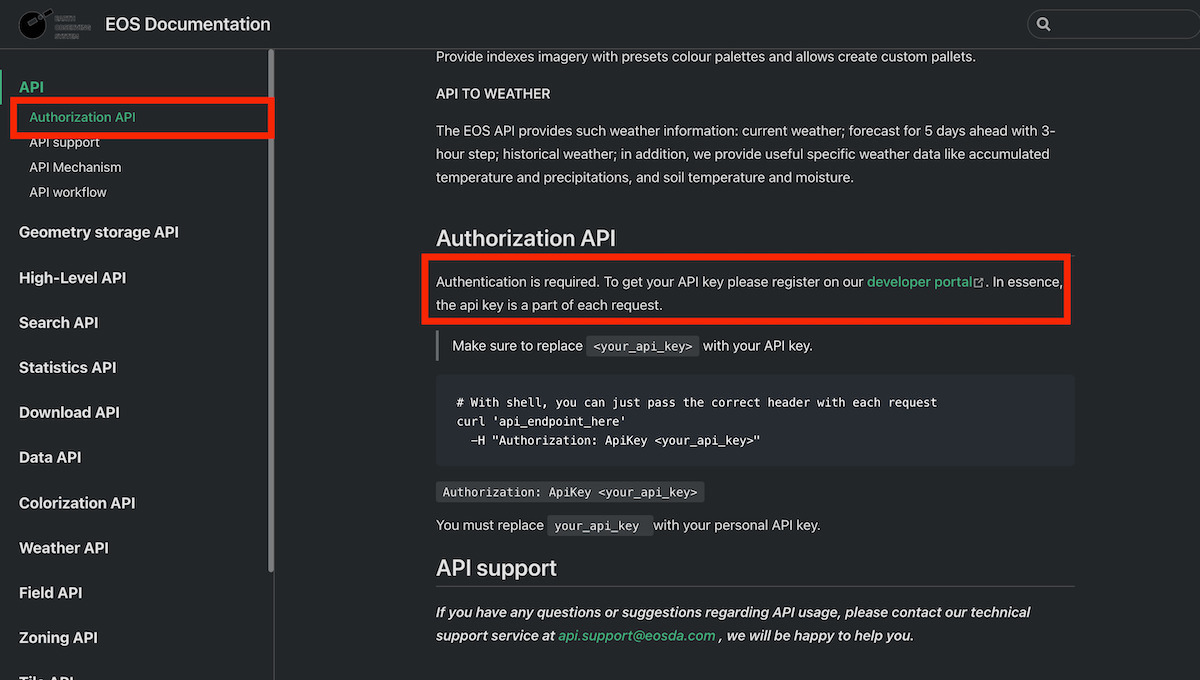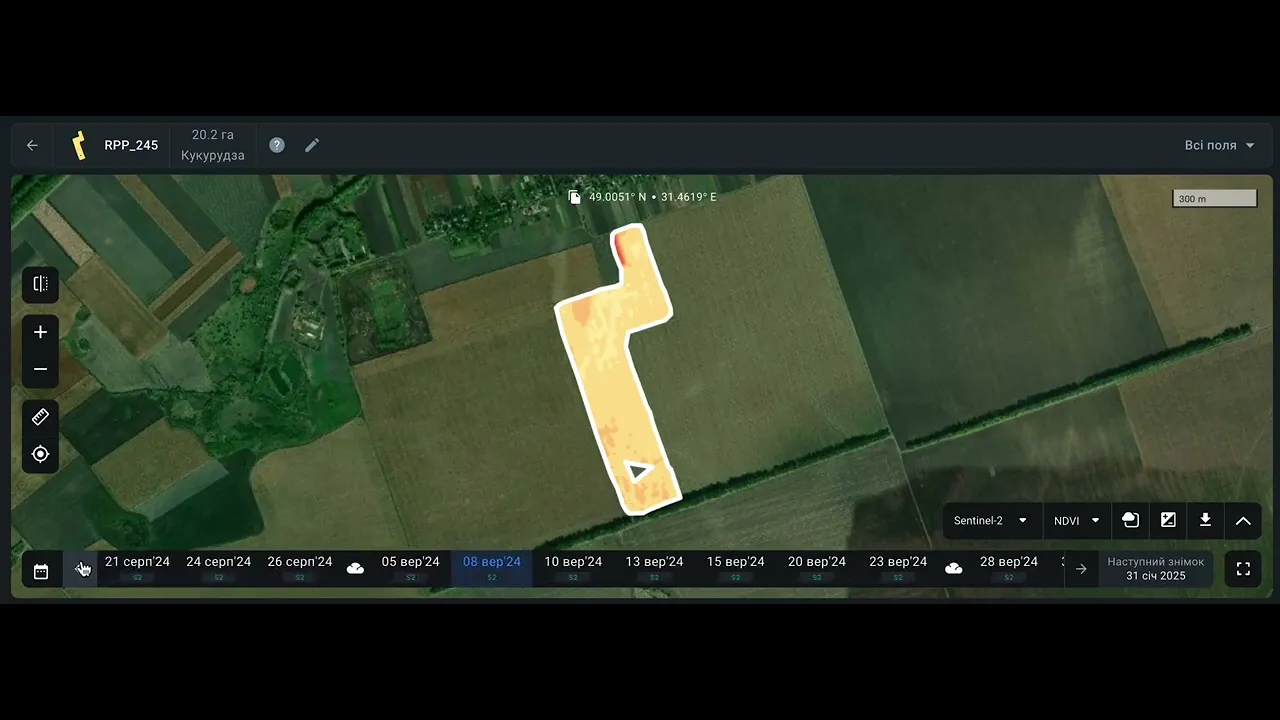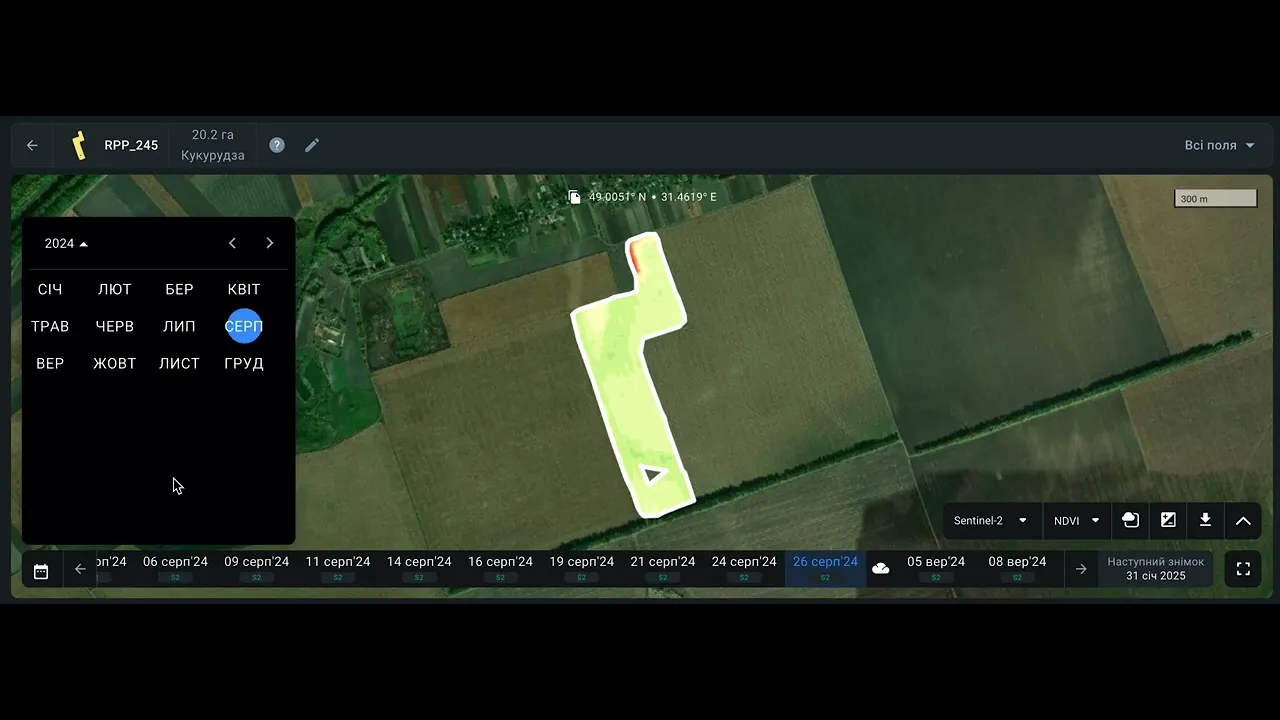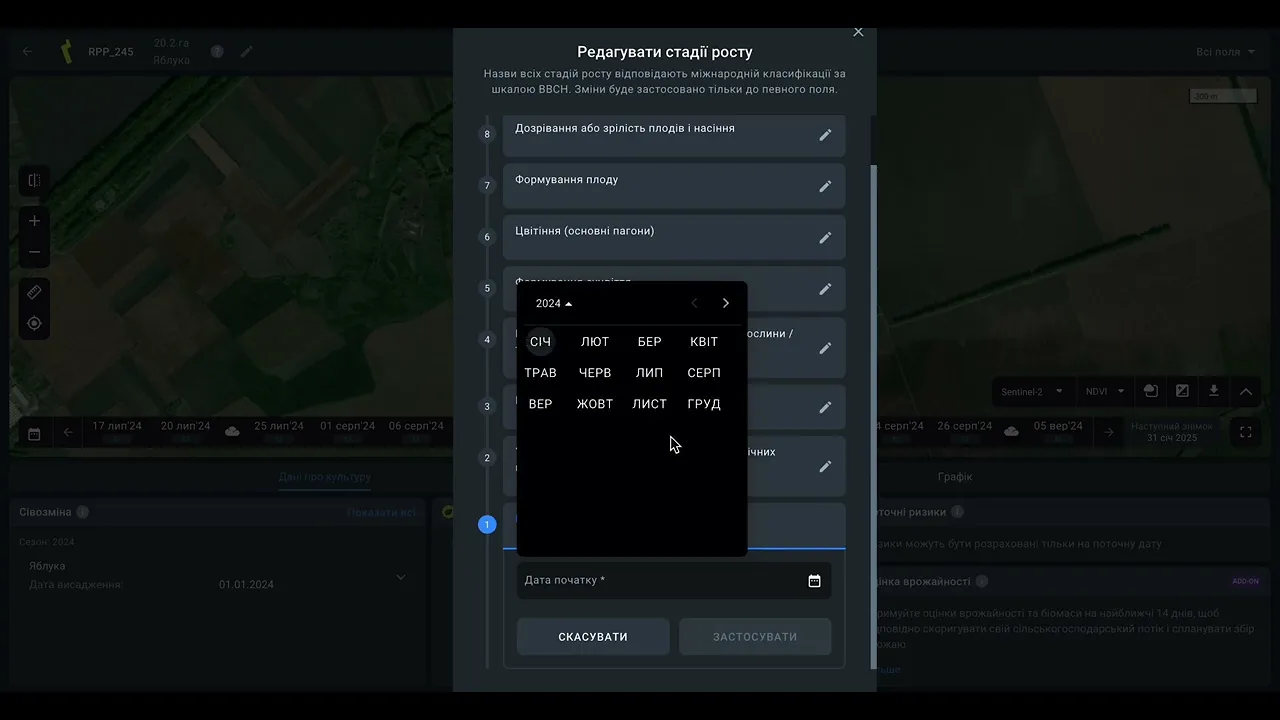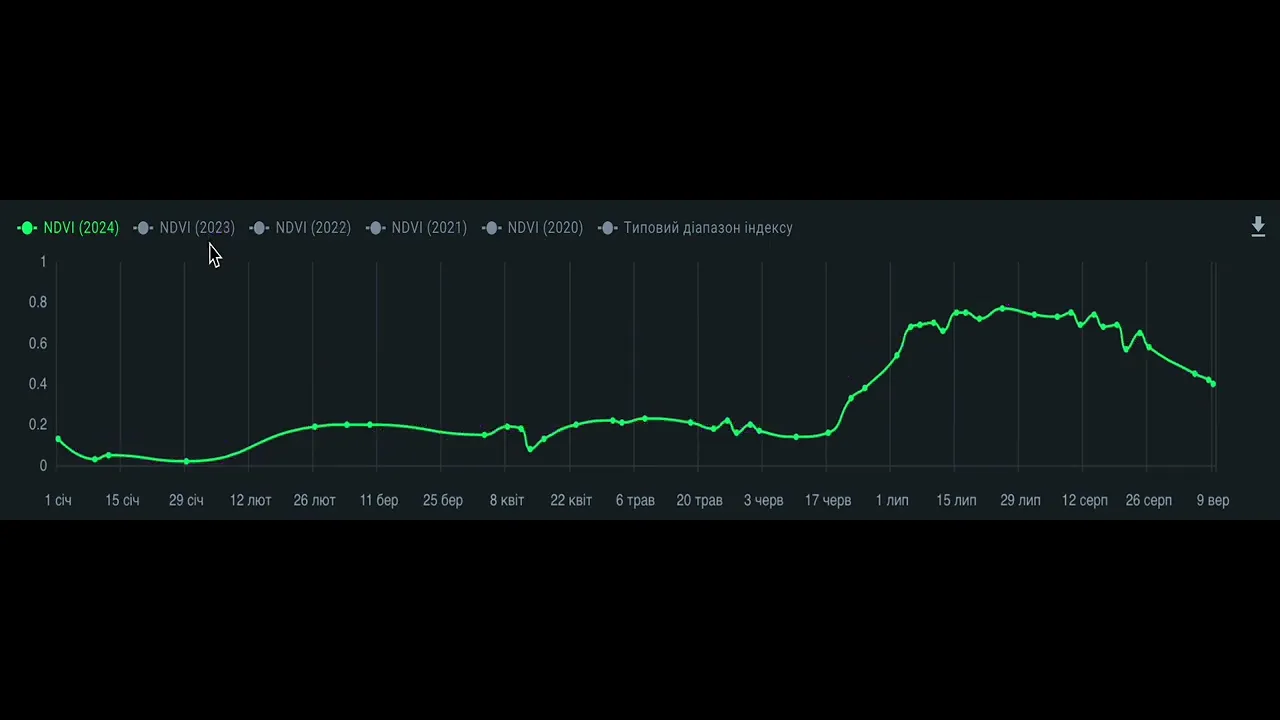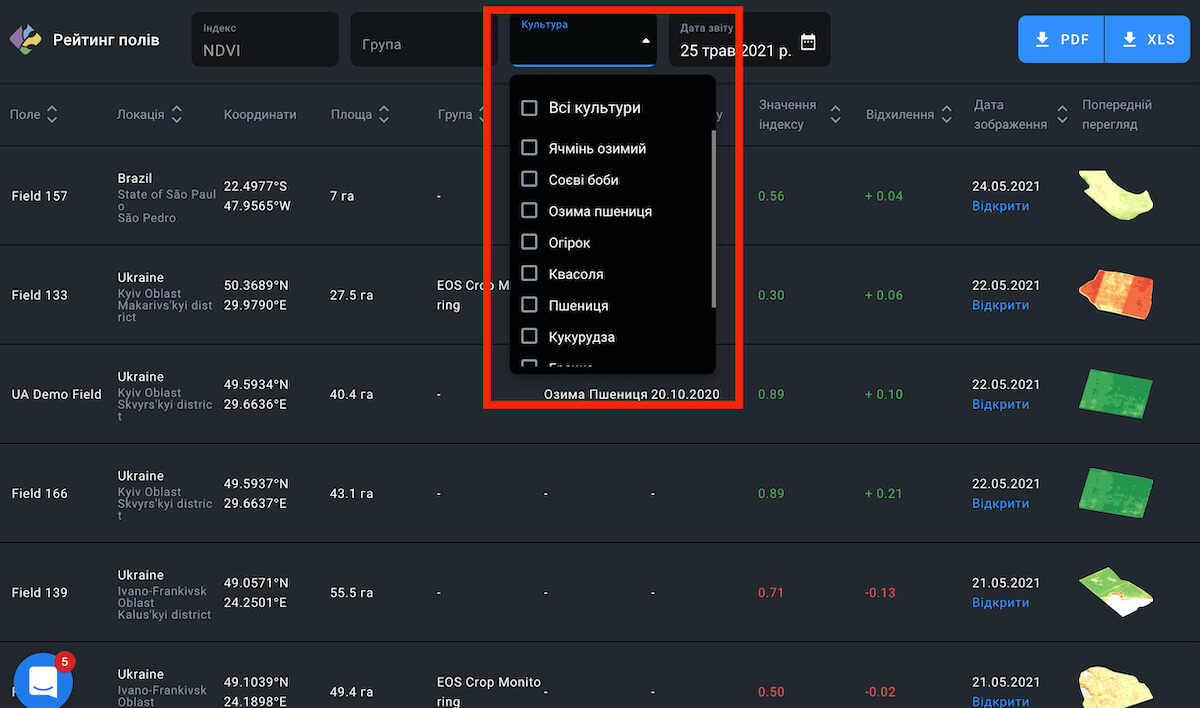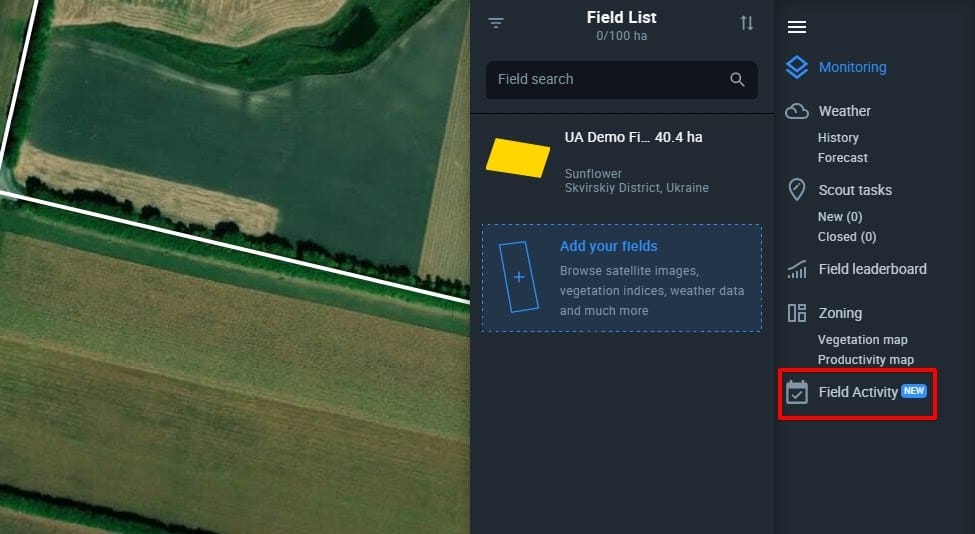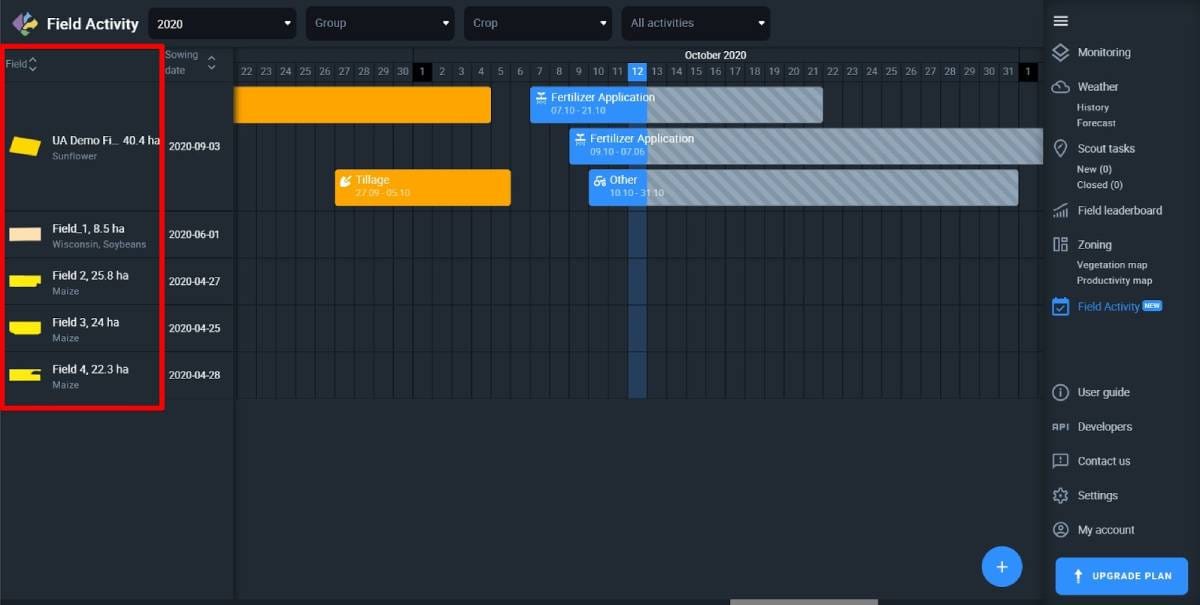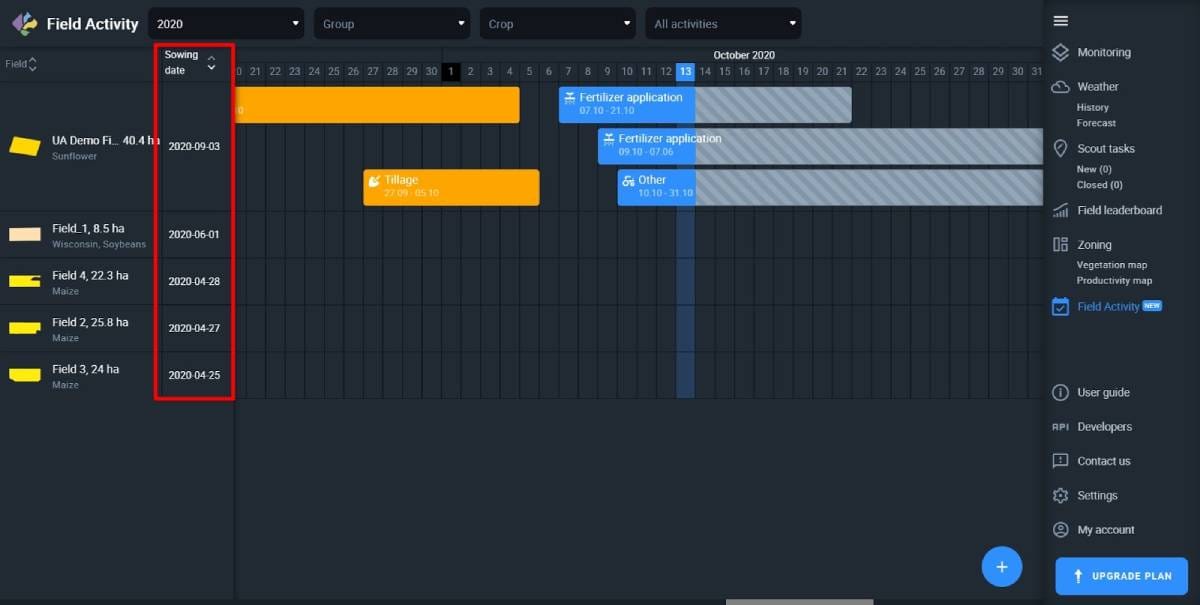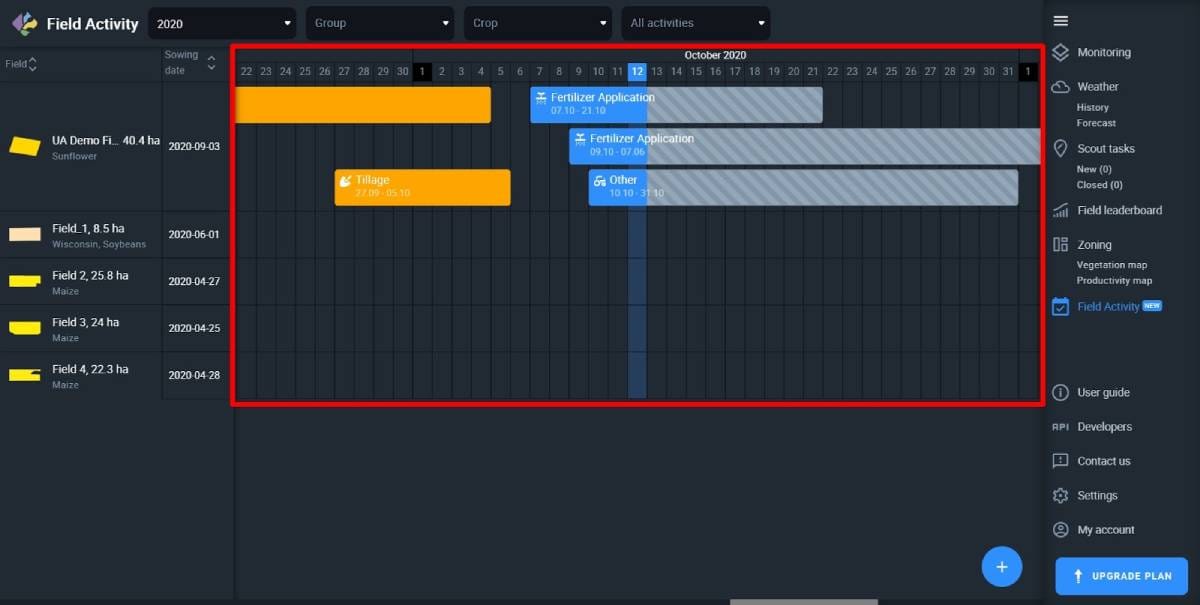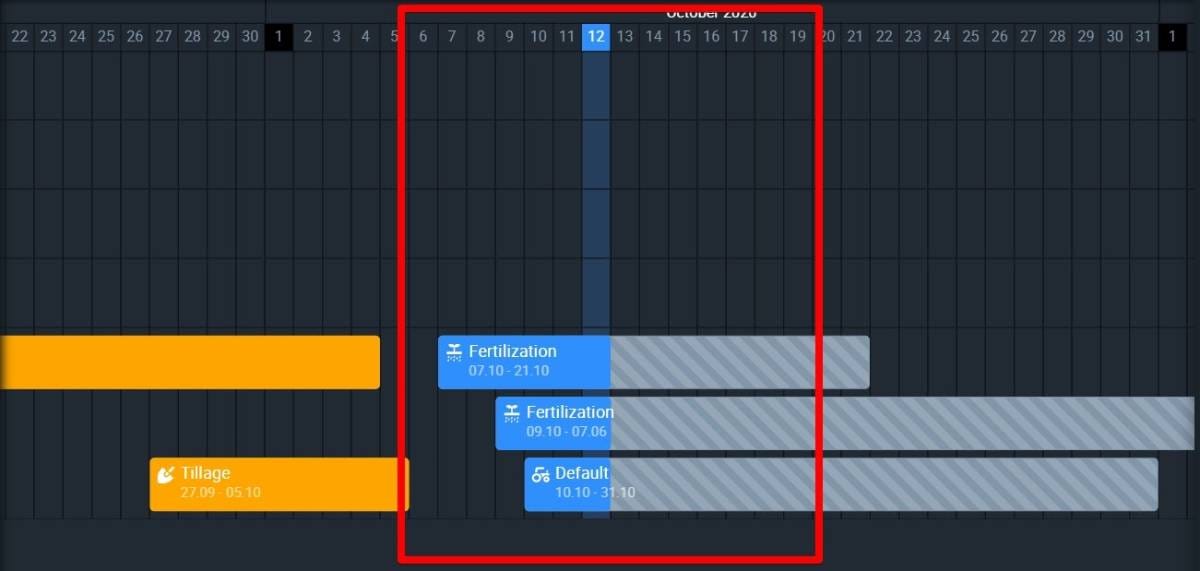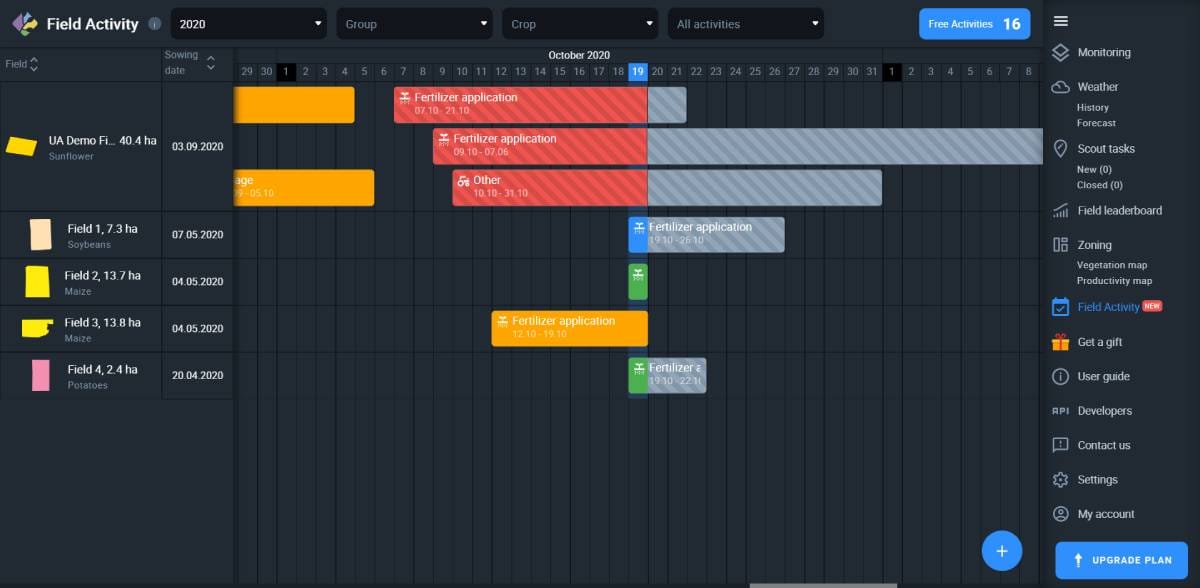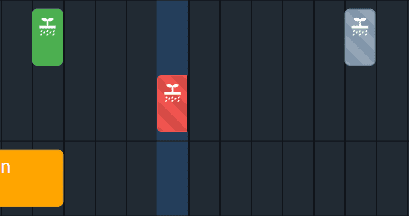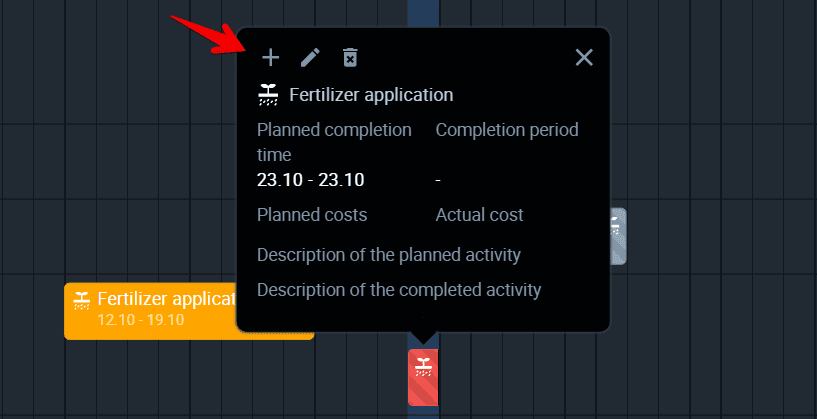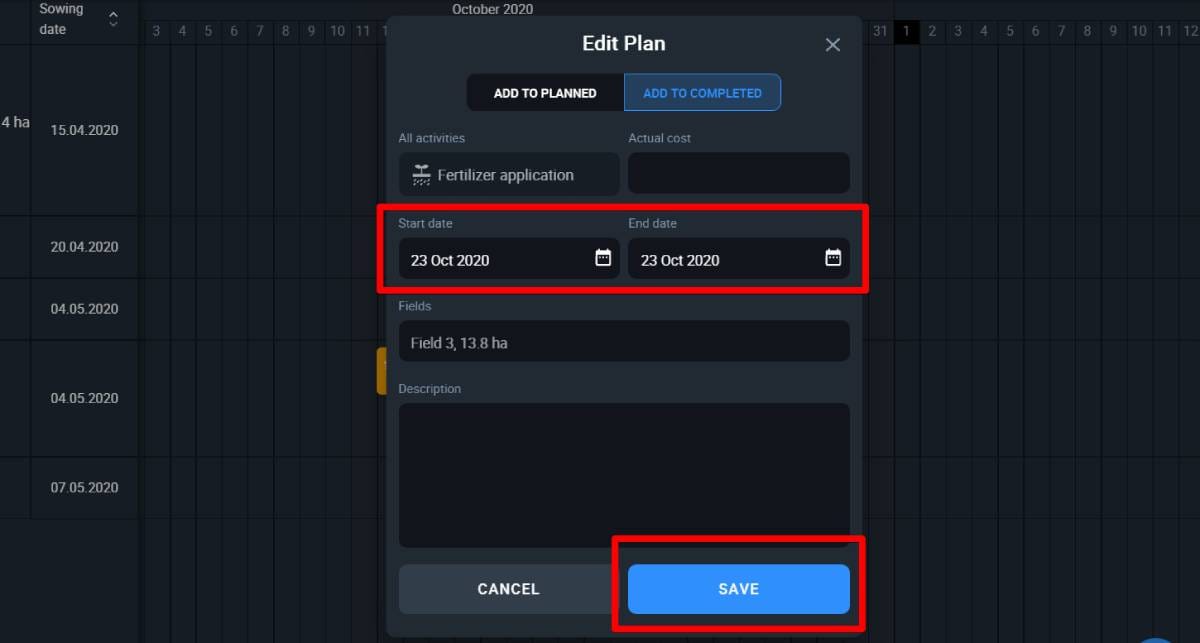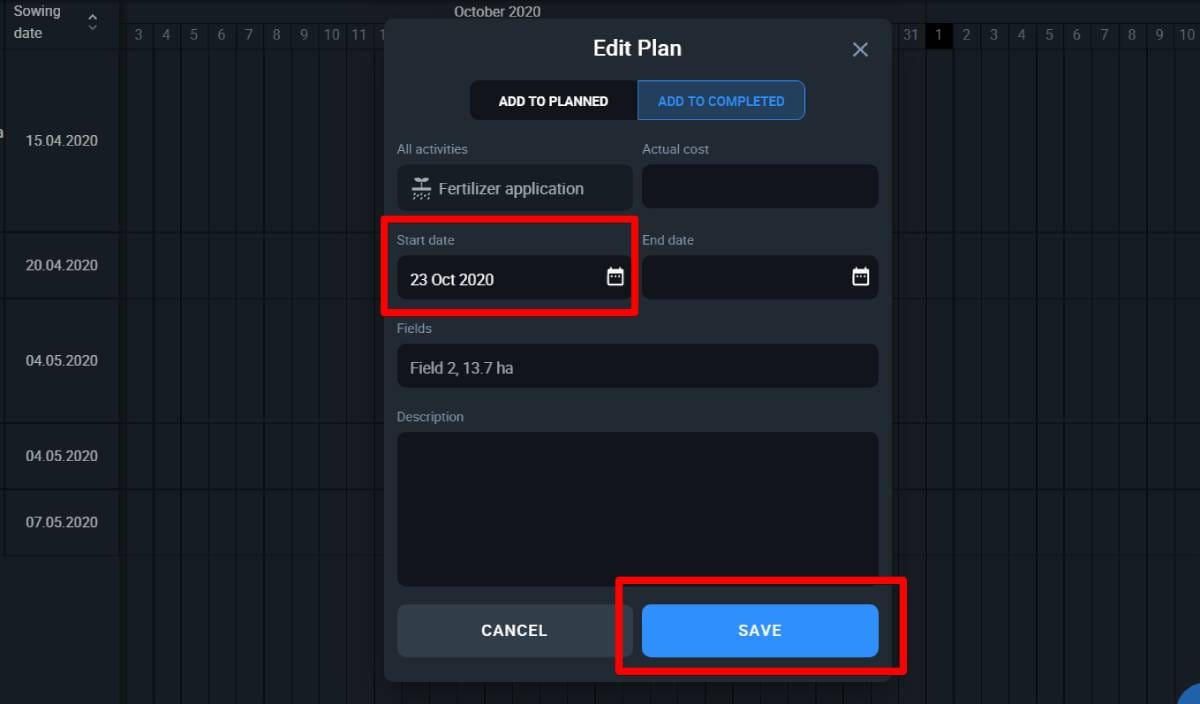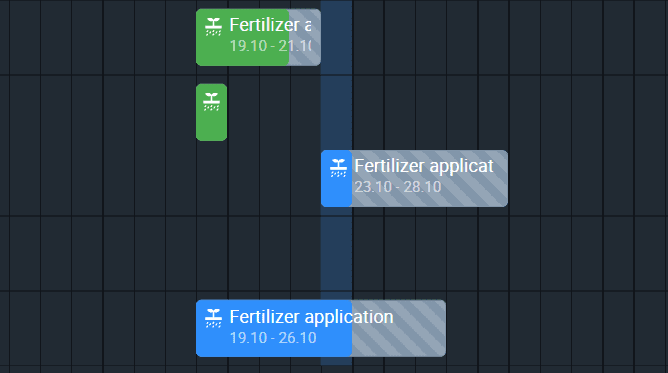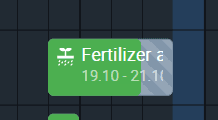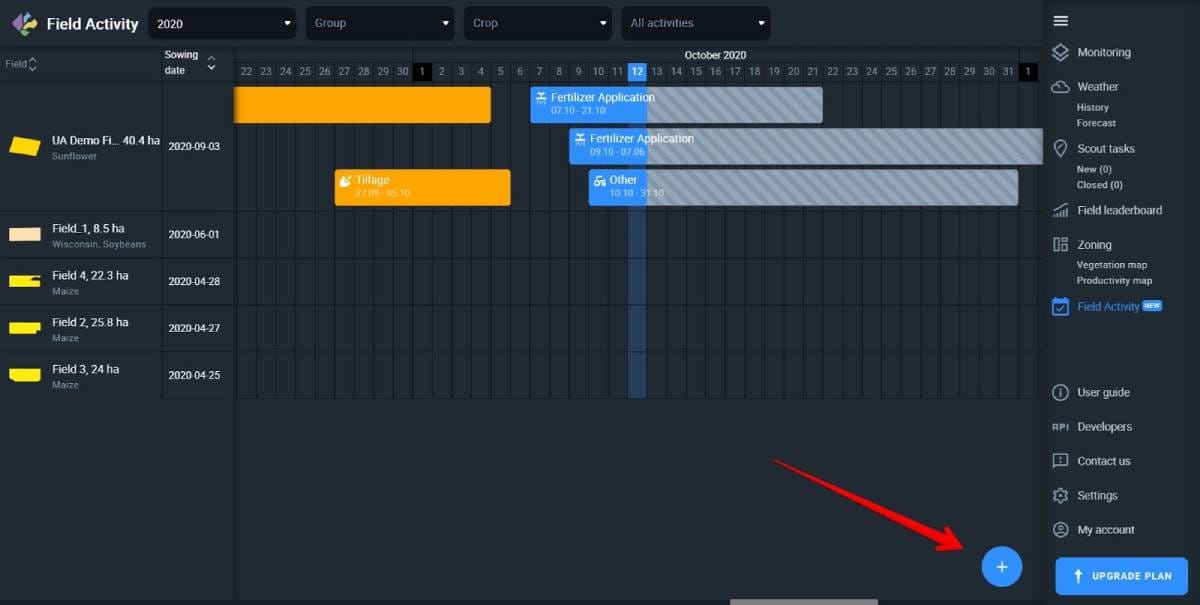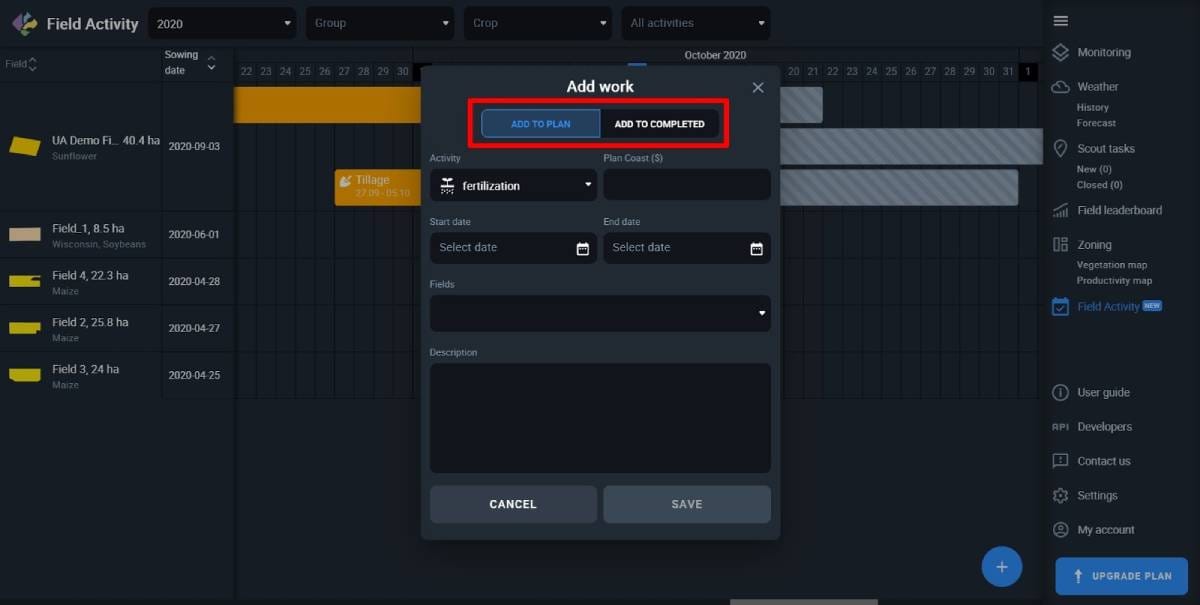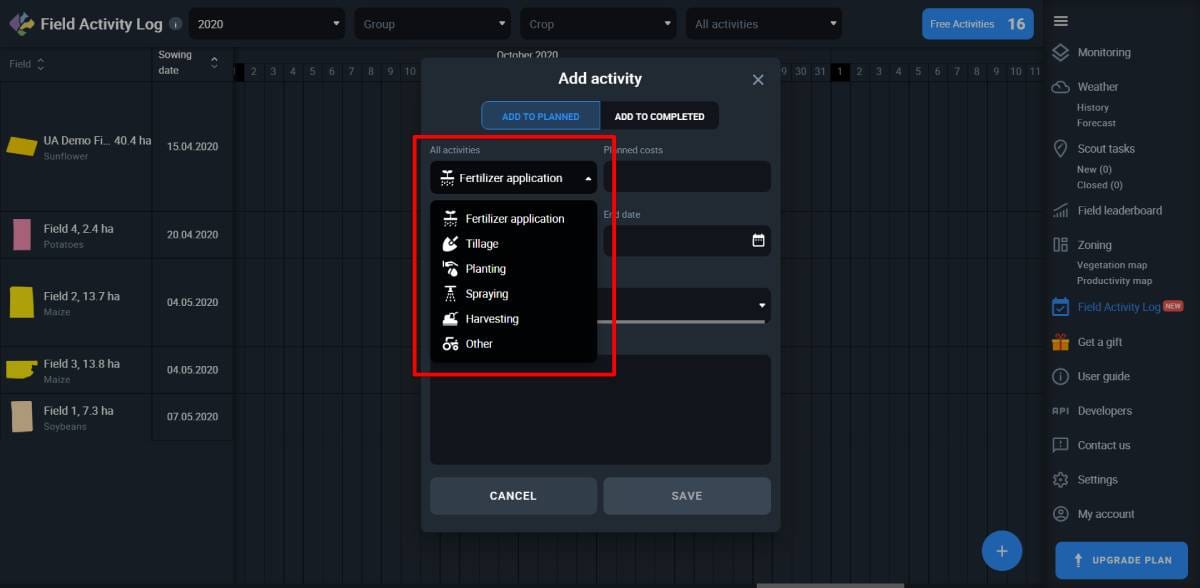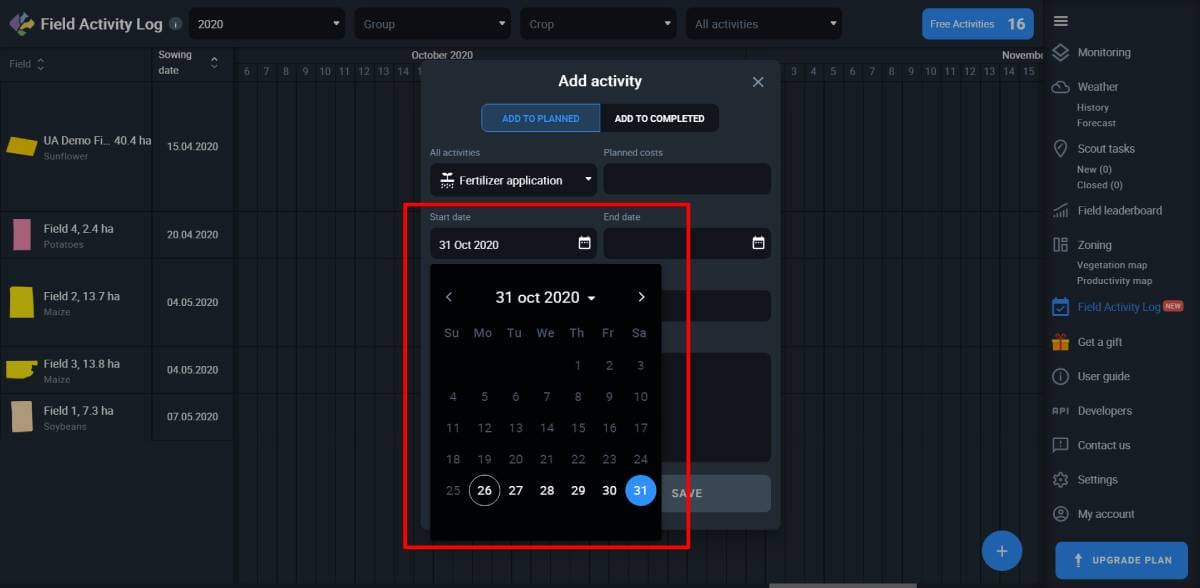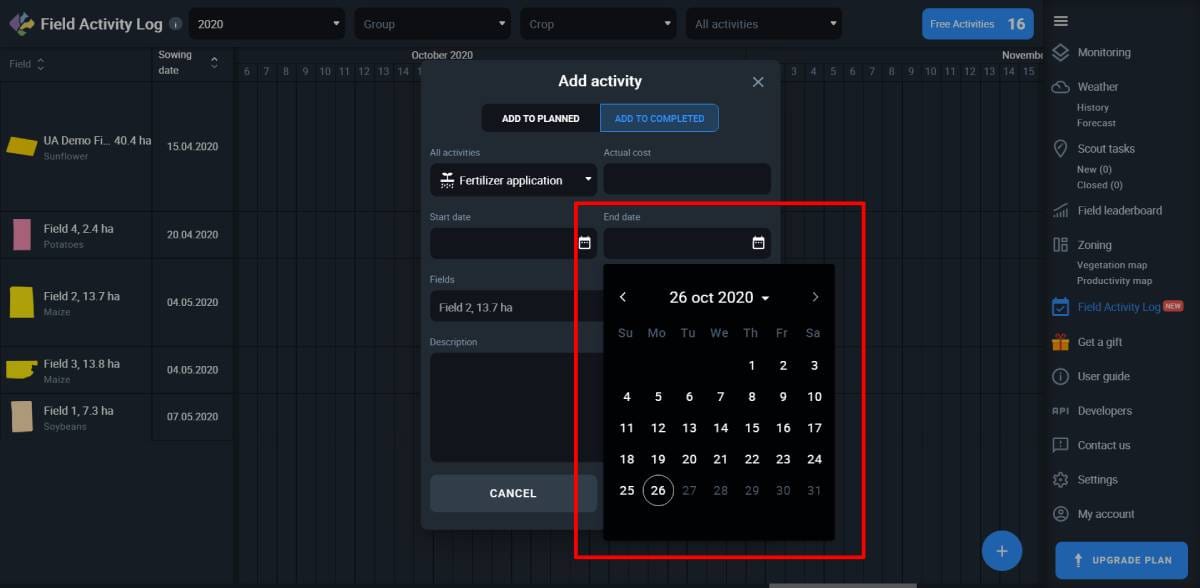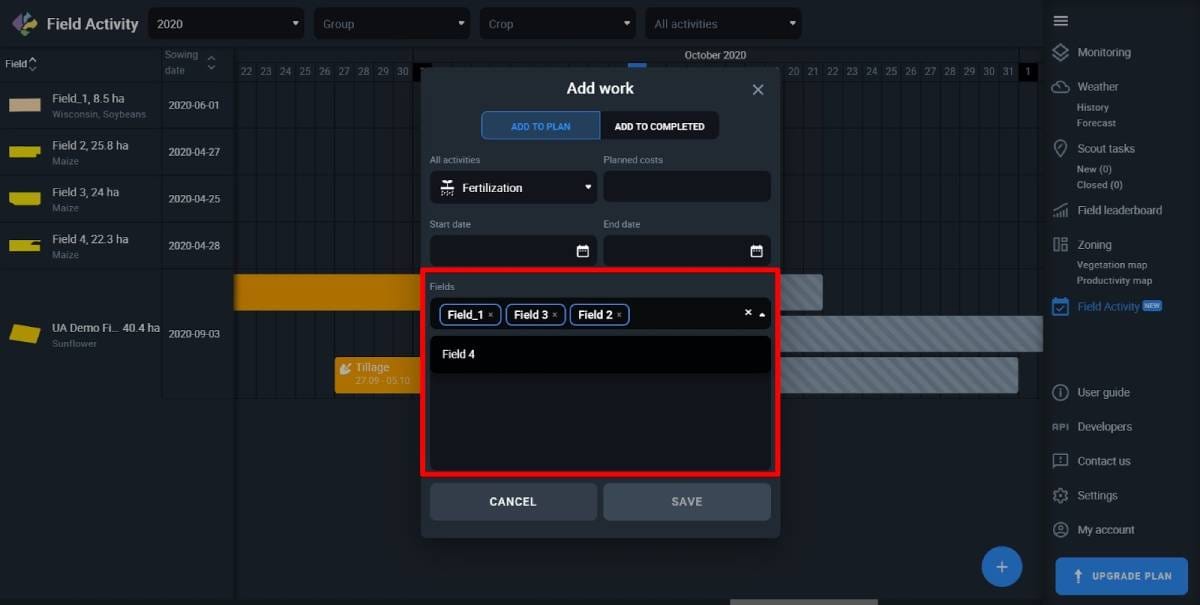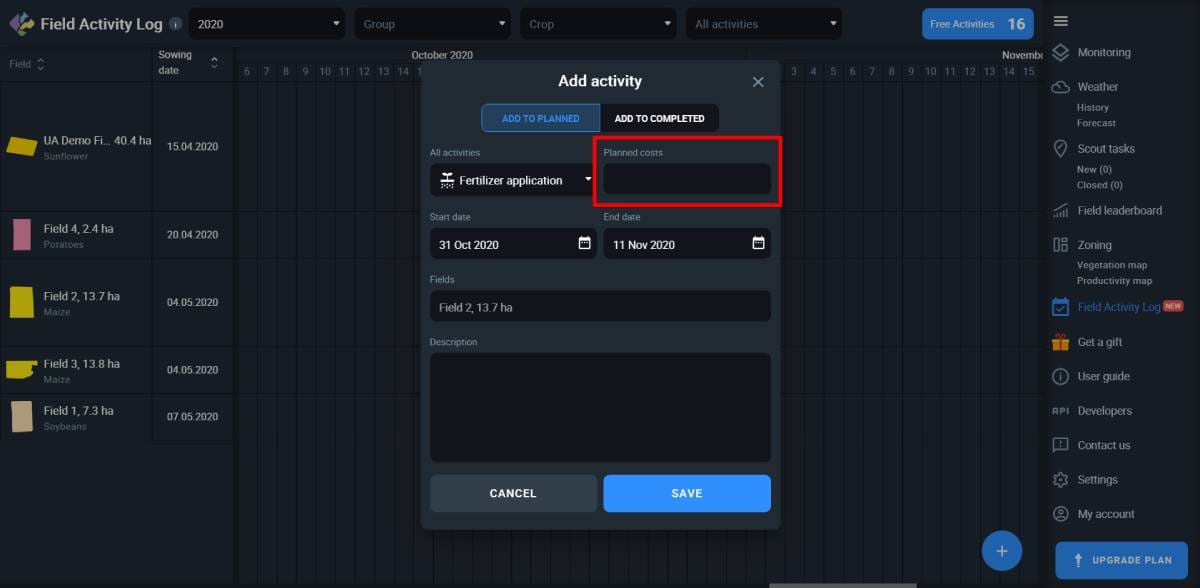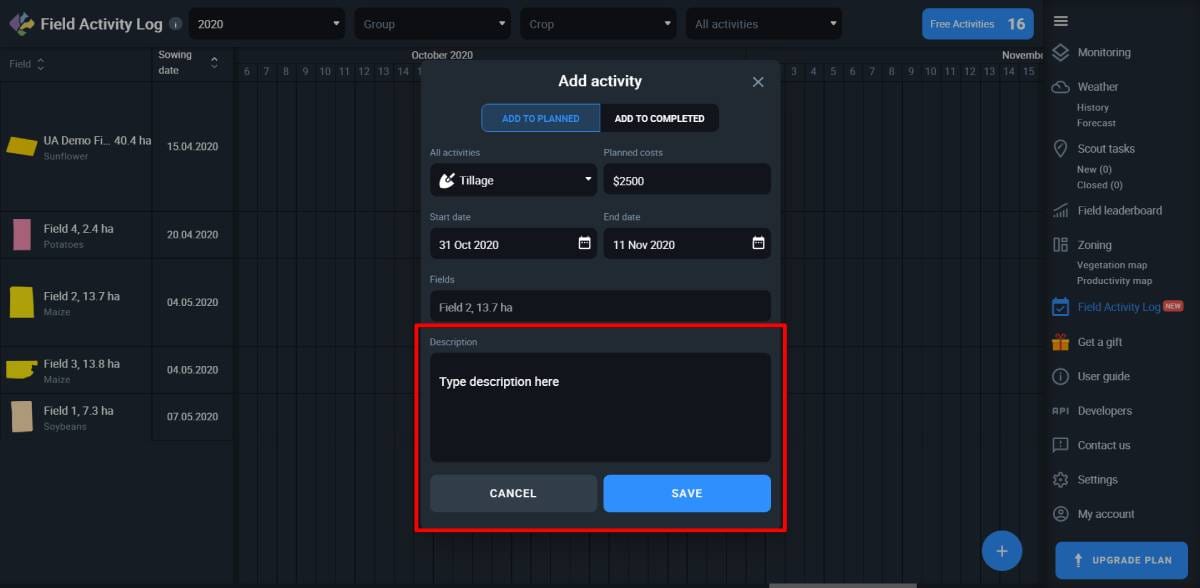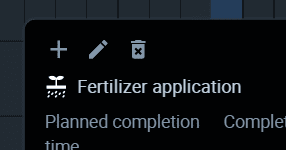Інструкція користувачеві з EOSDA Crop Monitoring Search
Для більш зручного та ефективного користування EOSDA Crop Monitoring, пропоноуємо вам дізнатися більше про наступні інструменти його інтерфейсу:
- фільтри
- сортування
- пошук полів
- картка поля
Ці інструменти допоможуть вам зберегти цінний час!
Фільтри
Фільтри – це налаштовані критерії пошуку. Ваші поля чи завдання скаута (перехід на вкладку «Скаутинг») можна легко відфільтрувати за назвами культур та груп. Достатньо ввімкнути/вимкнути відповідний прапорець та натиснути ЗАСТОСУВАТИ.
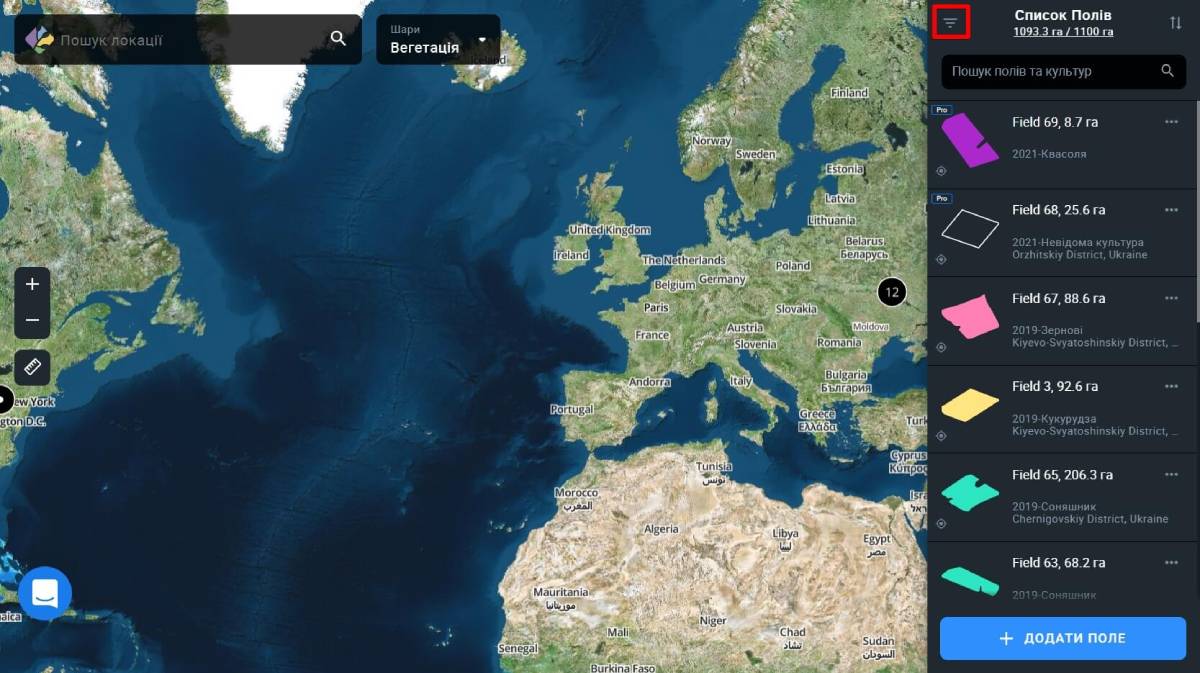
Сортування
Для того, щоб сортувати ваші поля чи завдання скаута (перейдіть на вкладку «Скаутинг»), скористайтеся опцією сортування праворуч. В даний час доступні наступні замовлення на сортування: Дата створення: за зменшенням (новітнє), Дата створення: за зростанням (найдавніше), за назвою поля: А – Я / Я – А, або площі поля: за зростанням / за зменшенням.
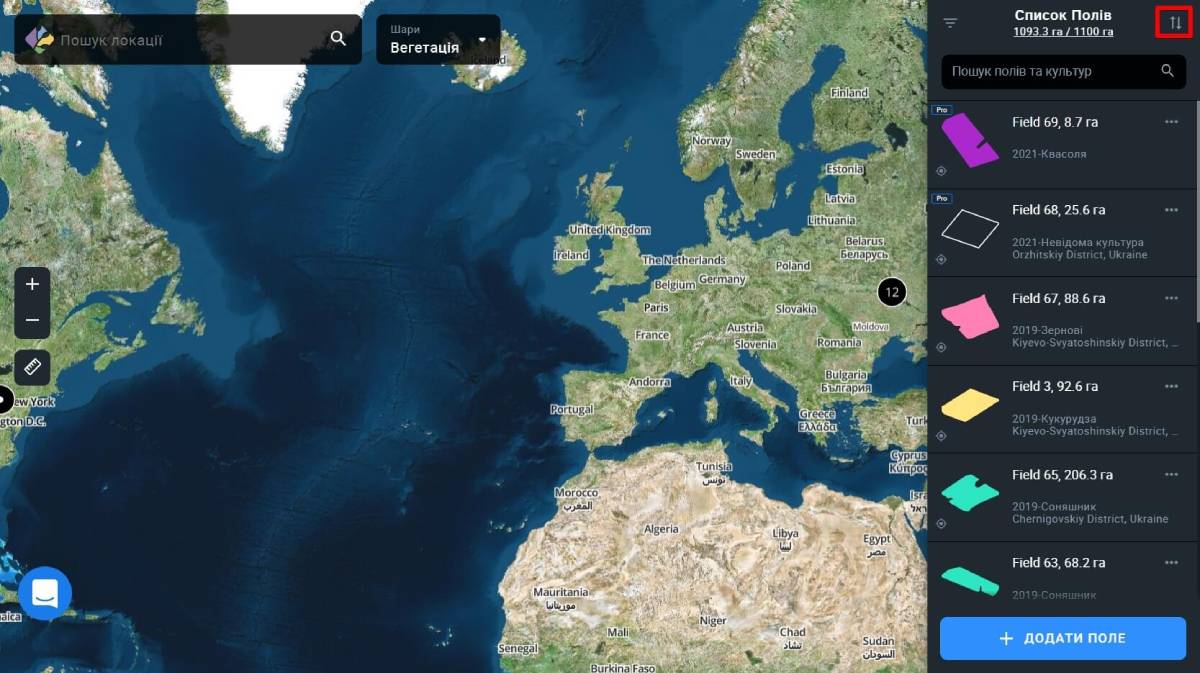
Пошук полів
Щоб не витрачати свій час, прокручуючи список існуючих полів або завдань (перейдіть на вкладку «Скаутинг»), ви можете просто знайти конкретне, скориставшись опцією «Пошук полів», ввівши назву поля.
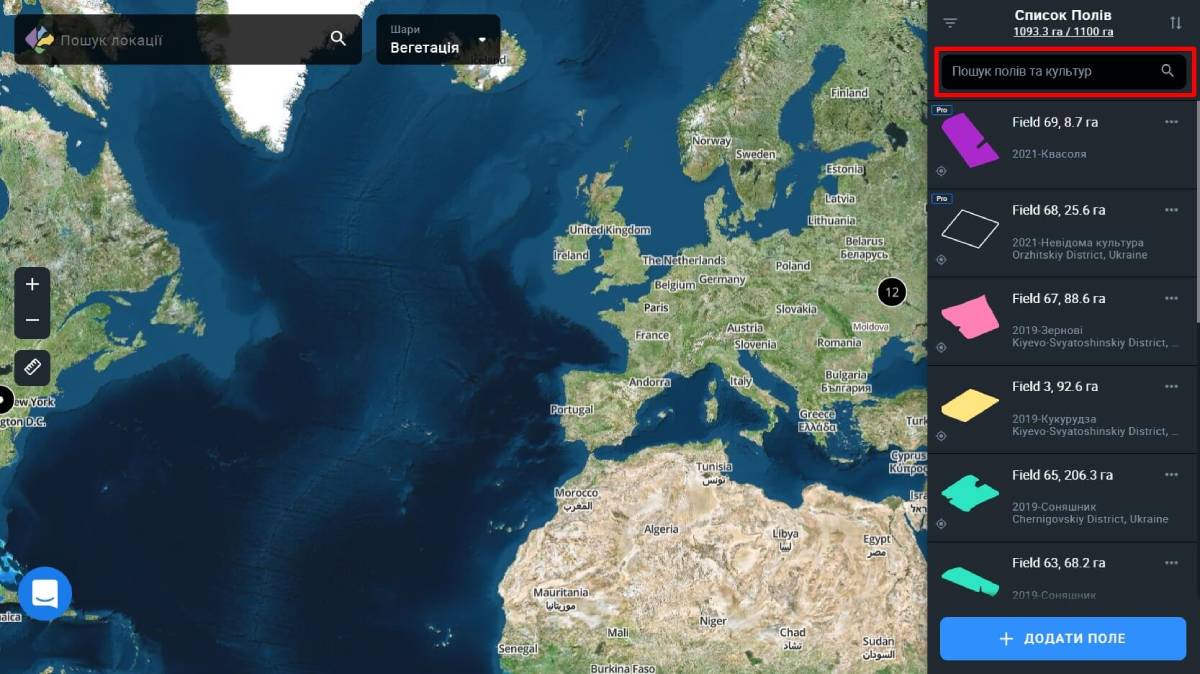
Картка поля
Картка поля – це інформація, зібрана для певного поля і складається з таких даних:
- назва поля
- площа (вимірюється в га)
- група (якщо поле додано до групи, її буде відображено)
- вирощування врожаю (рослинництво)
- місцезнаходження (район та країна)
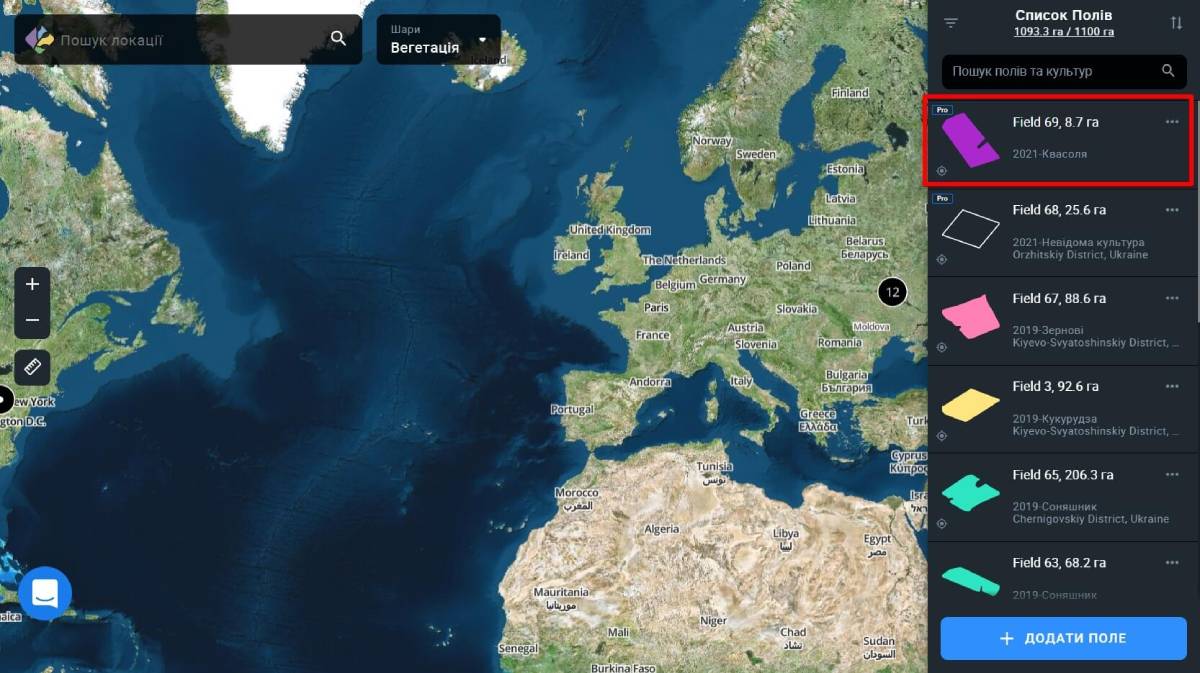
Знайти поле
Інструмент Знайти поле дозволяє миттєво призумитись до поля на карті.
За замовчуванням, ви знаходитесь у вкладці Моніторинг, де ви можете перемикатися між шарами Мої Культури, Вегетація, Водний Стрес, Рейтинг Вегетації та Класифікація Культур.
Натиснувши на кнопку Знайти поле, ви зможете переглянути поле у будь-якому з даних шарів.
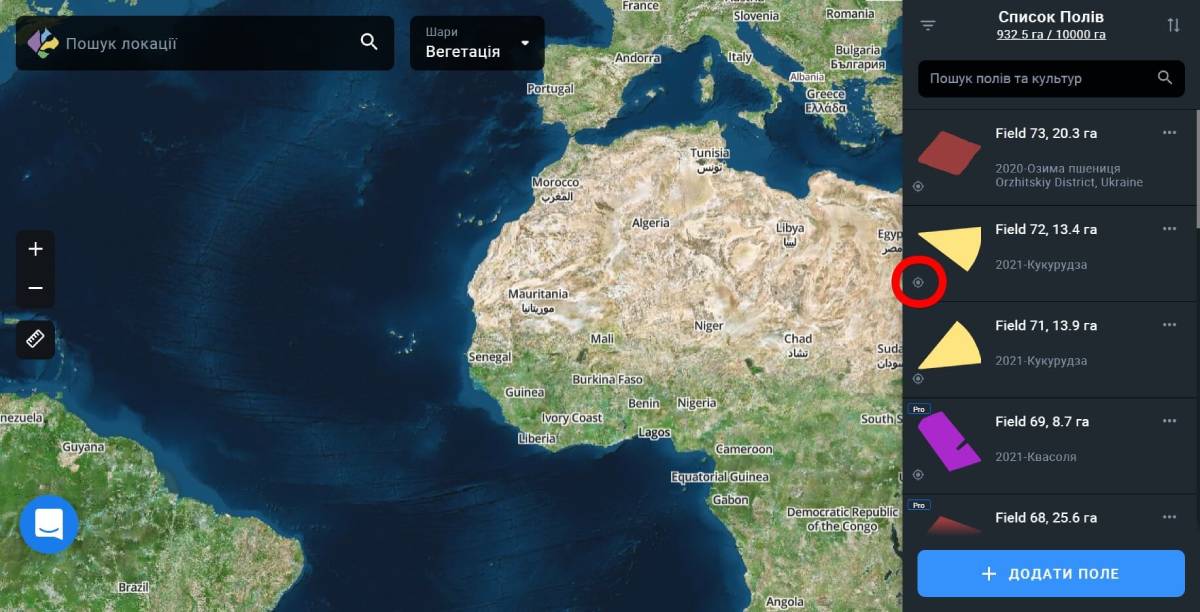
Ви також можете переглядати декілька суміжних полів одночасно в межах вашої області інтересу, без необхідності окремо відкривати картку кожного поля. Це дозволяє отримати загальну картину стану ваших полів у цій області. Наприклад, якщо вам потрібно переглянути значення водного стресу на декількох суміжних полях, оберіть шар Водний Стрес і натисніть Знайти поле в картках потрібних полів, щоб автоматично призумитися до них на карті.
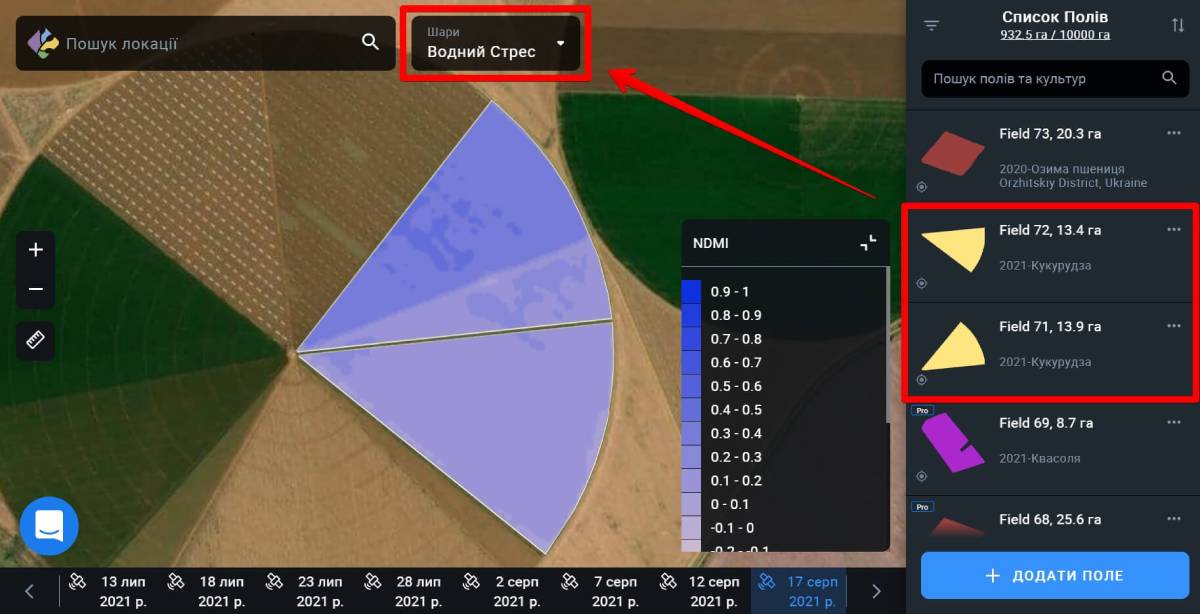
Функція Знайти поле також допомагає швидку повернитуся до поля якщо ви відкрили картку поля, але зменьшили маштаб або перемістилися в інше місце на карті.
Натисніть кнопку Знайти поле, щоб знову призумитися до потрібного поля.
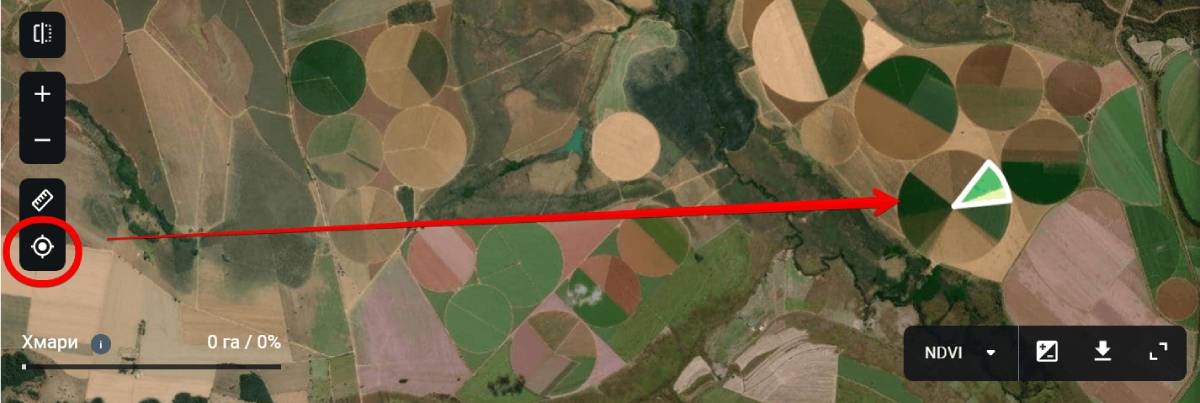
Знайдіть локацію
Щоб розпочати в EOSDA Crop Monitoring, спочатку потрібно визначити Локацію. Виберіть один із варіантів:
1. Використовуйте вікно Пошуку
Введіть географічну назву об’єкта у поле Пошуку.
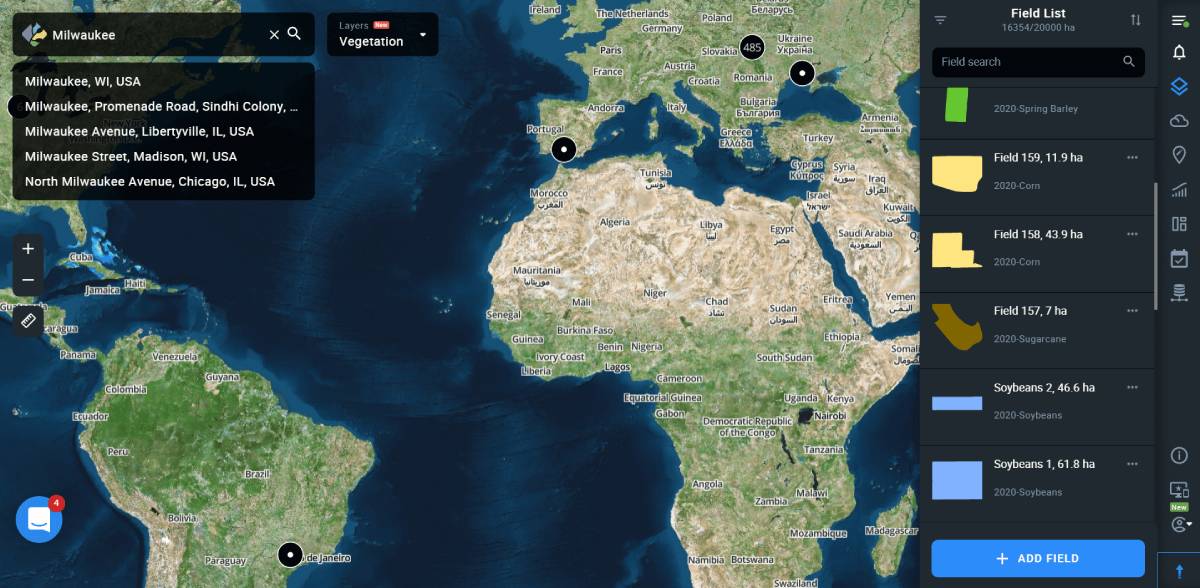
2. Використовуйте координати
Введіть координати об’єкта в поле Пошуку, – спочатку довготу, потім широту*.
Прим. Для довгот на південь від екватору потрібно ввести “-” (мінус) перед числом. Для широт на захід від Гринвіцького (нульового) Мерідіану також потрібно ввести “-” (мінус) перед числом.
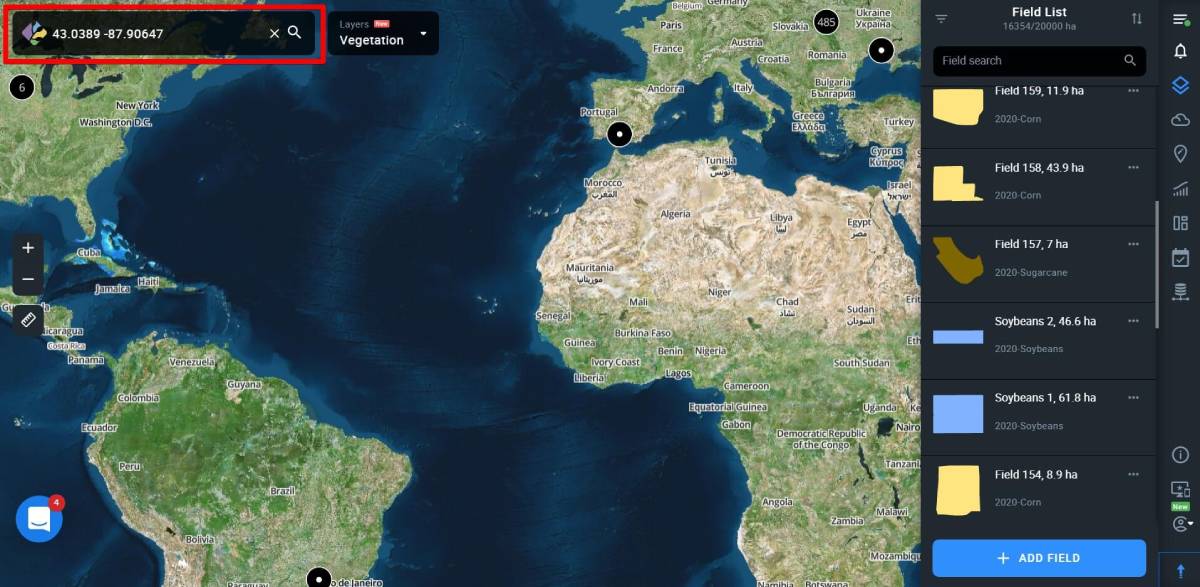
Масштабування
Кнопки Збільшити (“+”) і Зменшити (“-“) – передбачені для легшої навігації (така ж функціональність при використовуванні колеса миші).
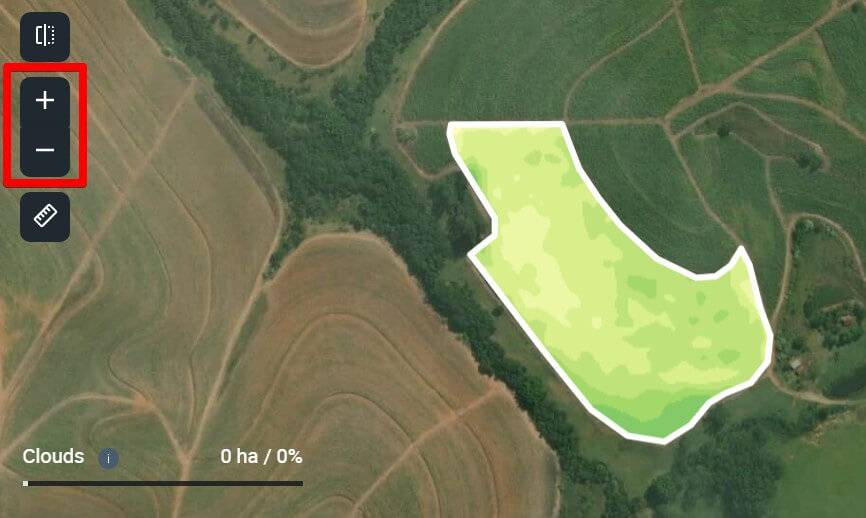
Вимірювання відстані та площі
Інструмент Виміряти відстань (ліва бічна панель) призначений для обчислення загальної площі поля або вимірювання відстані між об’єктами. Накресліть своє поле або виміряйте відстань, щоб результат відображався внизу екрану.

Режим порівняння
Функція Режим порівняння дозволяє порівняти показники вегетаційних індексів на вибраному полі за різні дати. Це дає змогу відстежити динаміку змін стану поля за 5 вегетаційними індексами з метою точно визначити проблему й ефективно спланувати польові роботи.
Для того, щоб почати, виберіть поле, яке хочете проаналізувати зі списку ваших полів і натисніть на іконку Режим порівняння в лівому бічному меню.
![]()
Ваш екран буде поділено на дві рівні частини.
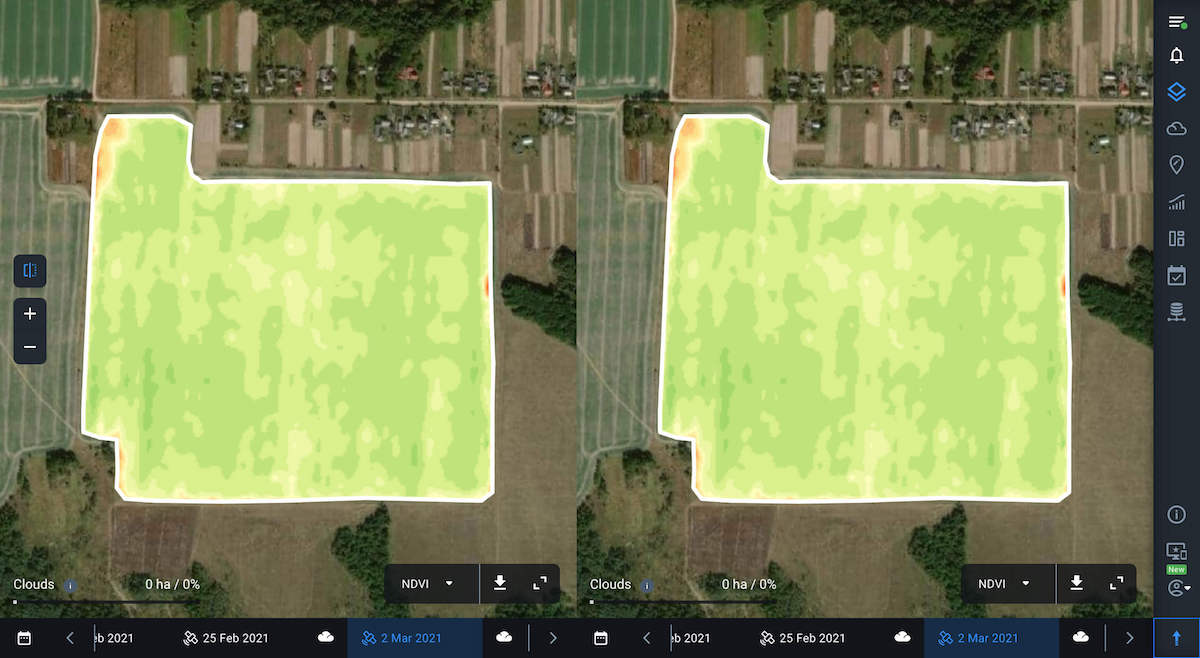
Тепер ви можете вибрати індекси і дати для порівняння. Для цього скористайтесь індивідуальними таймлайнами та панеллю перемикання індексів.
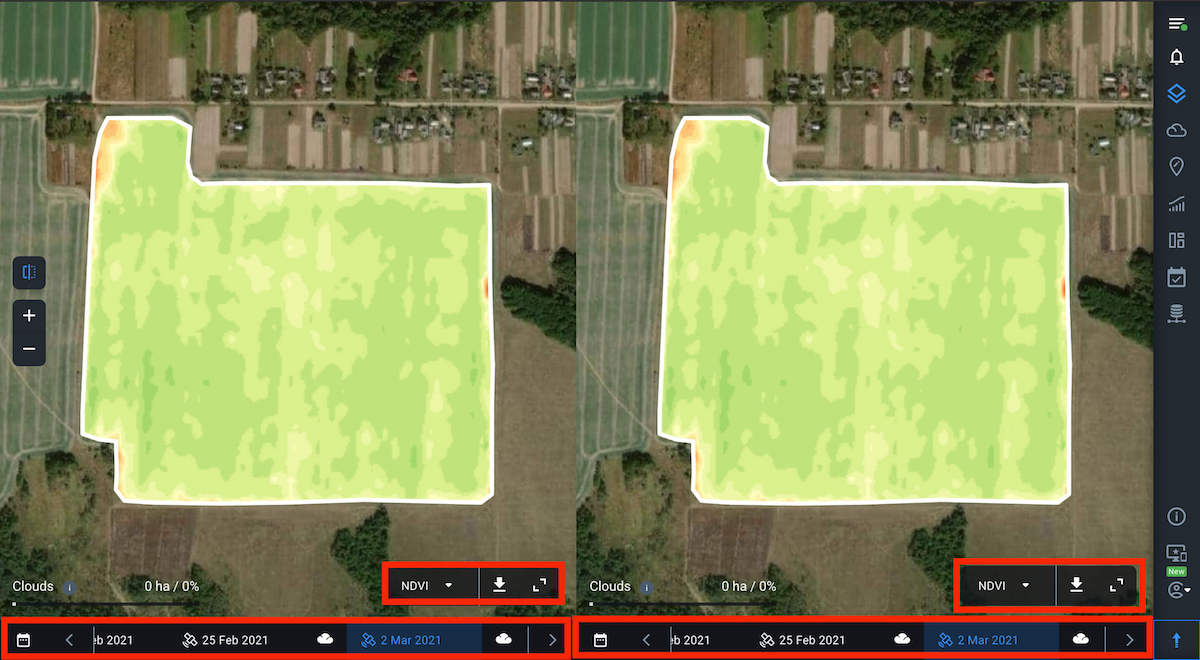
Якщо треба, ви можете розгорнути легенду значень для обраного індексу аналогічно повноекранного режиму.
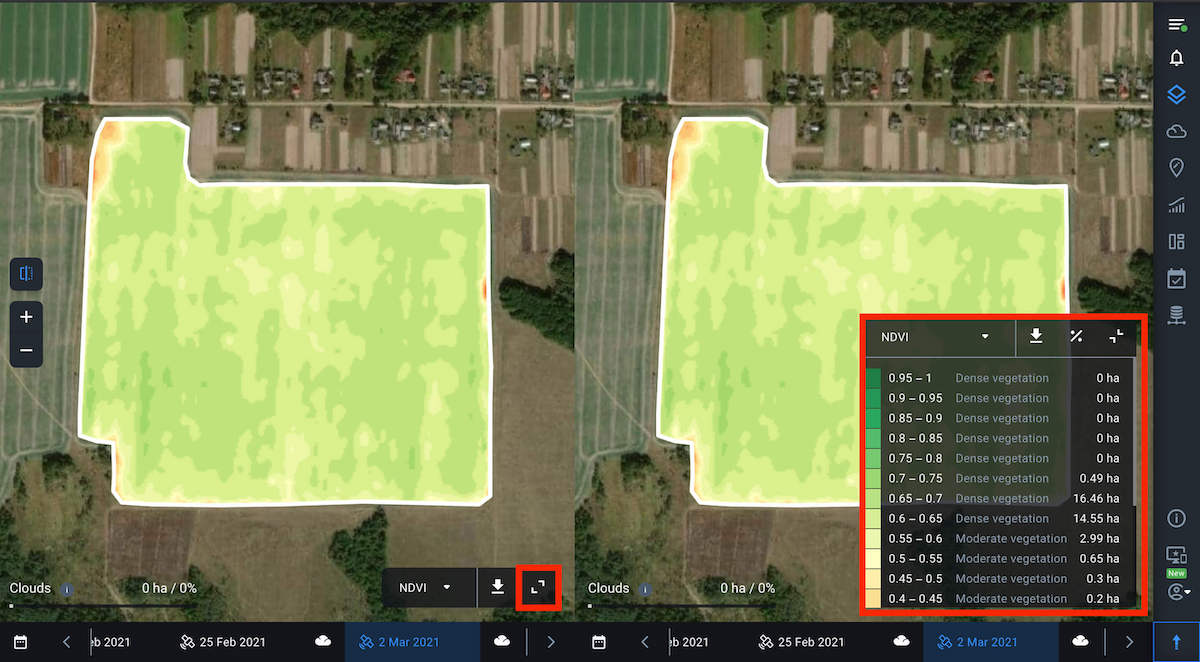
Примітка: За замовчуванням, для вибраного поля відображатимуться значення індексу NDVI за останню доступну дату знімка.
Щоб вибрати потрібну вам дату знімку, ви також можете використовувати календар. Дати наявних знімків виділені білим кольором.

При наведенні курсора на будь-яку точку на полі, на карті синхронно, на обох екранах, з’являться значення обраних індексів в даній точці. Це дозволить проаналізувати значення індексів в тій самій точці на полі за різні дати.
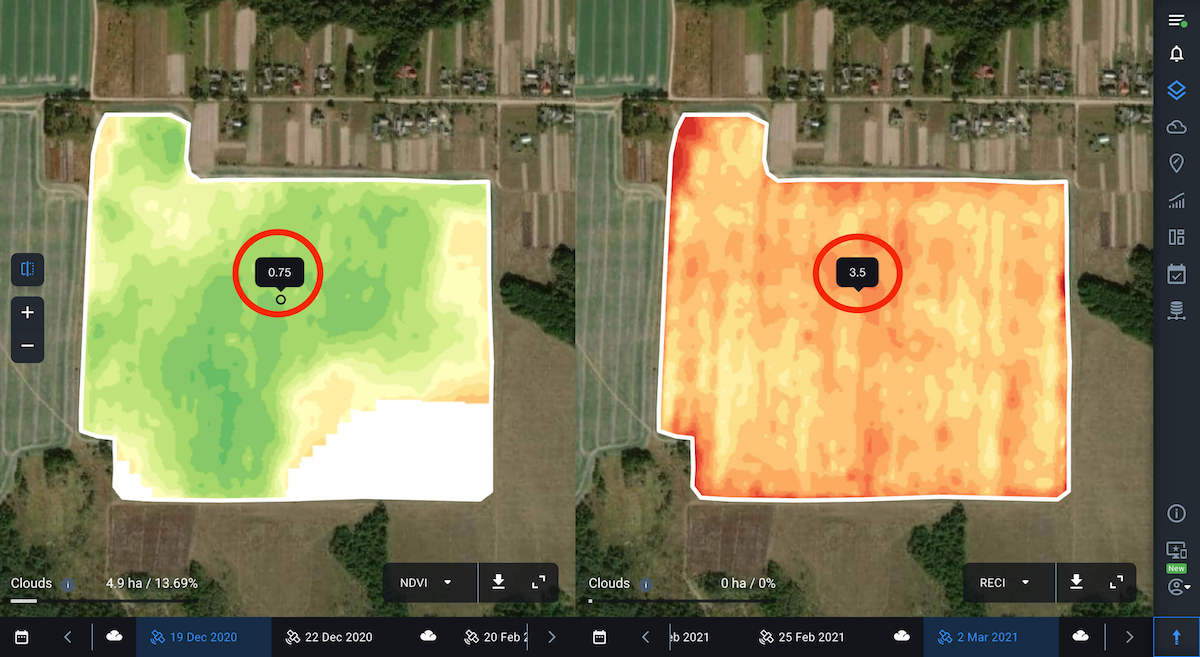
Наприклад, щоб побачити динаміку розвитку вегетації на вашому полі, виберіть індекс NDVI для обох в’юверів і перемикайтесь між датами у таймлайні. Це дозволяє виявити ділянки поля де вегетація найбільш або найменш однорідна і ті, які вимагають уваги.
Примітка: Дані за значеннями індексів вегетації доступні за останні 5 років.
Таким самим чином ви можете відстежити як змінювався стан рослинності на полі відповідно до показників інших доступних індексів, включаючи індекс вологості NDMI. За допомогою данного індексу ви можете визначити загрозу водного стресу та ефективно спланувати зрошення.
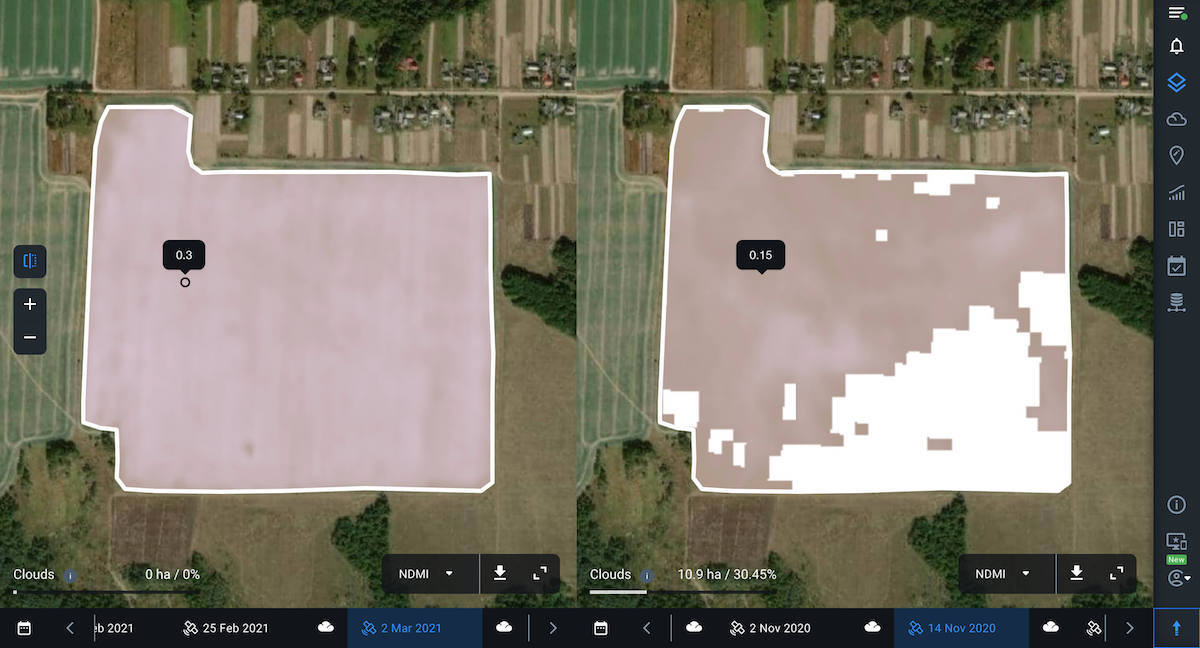
Ви також можете вибрати різні індекси для кожного в’ювера. Це буде корисно для більш комплексного аналізу поля, тому що значення одного індексу може бути недостатньо для того, щоб побачити повну картину стану ваших посівів. Наприклад, на ранніх стадіях розвитку культур, значення індексу NDVI можуть підпадати під вплив ґрунтового фону. Тому є сенс порівняти їх із значеннями інших вегетаційних індексів.
Порівнюючи різні індекси вегетації, ви можете побачити і проаналізувати поточний стан посівів, враховуючи тип культури і стадію росту.
Наприклад, так виглядають два різних вегетаційних індекса для одного і того самого поля за одну і ту саму дату.
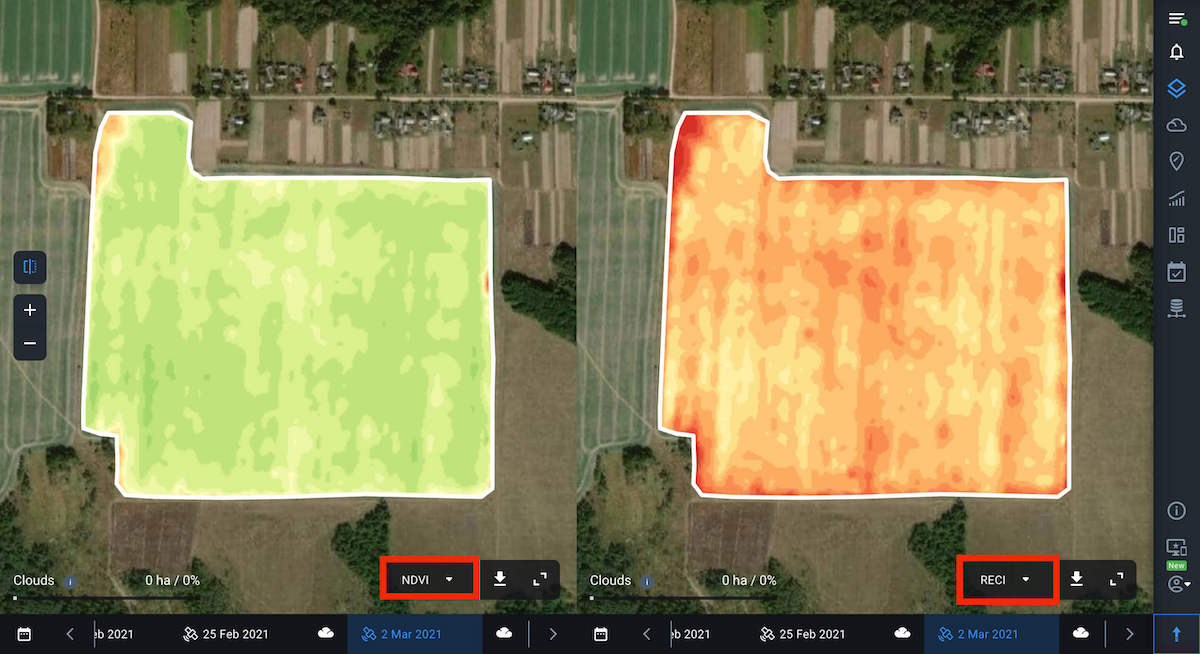
Для того, щоб завантажити потрібні вам дані, натисніть кнопку завантаження біля назви індексу.
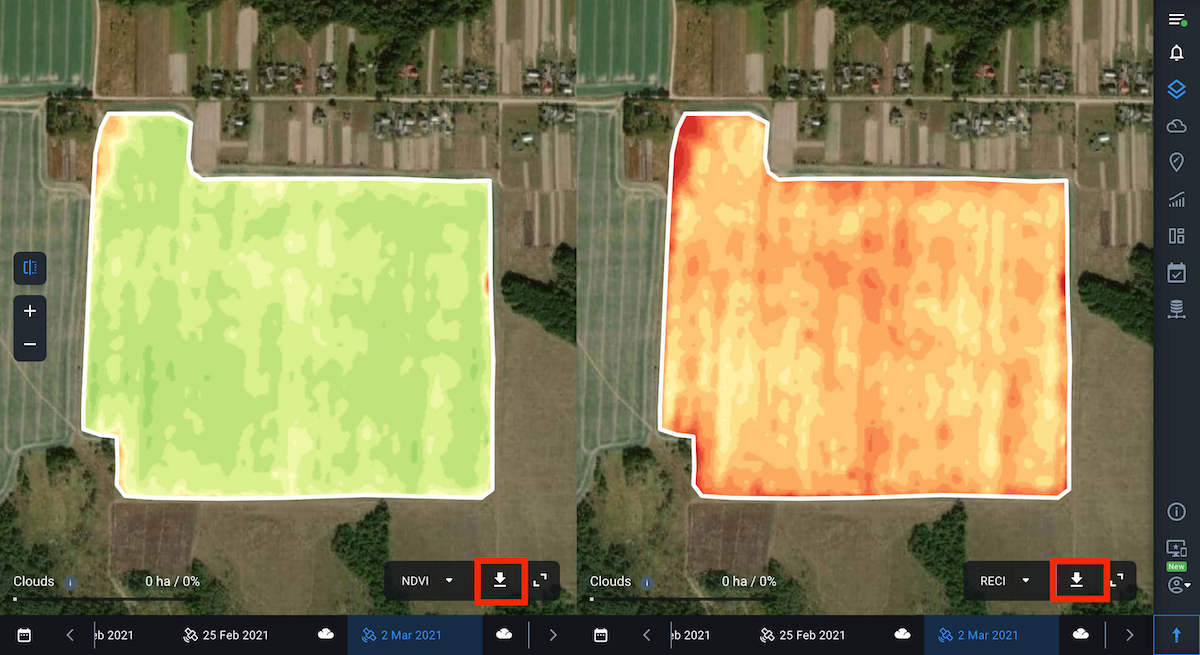
Щоб повернутись до повноекранного режиму, натисніть на відповідну іконку з лівого боку в’ювера.
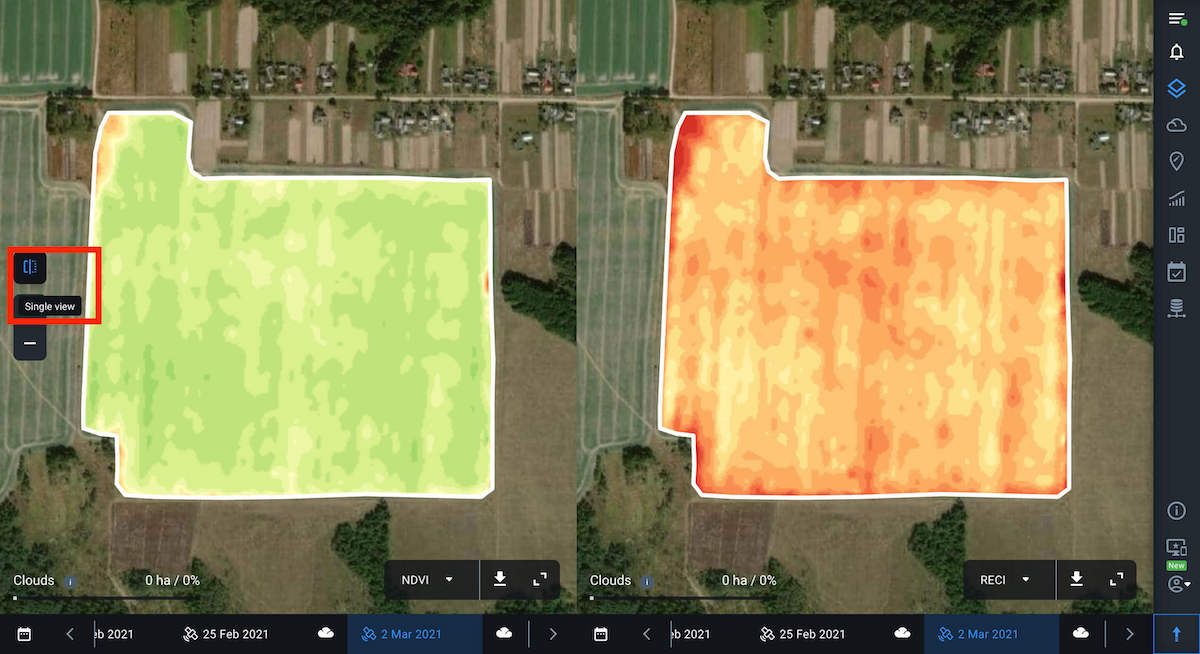
Шари – комплексний аналіз стану посівів на одному екрані
Функція Шари дозволяє візуалізувати і оцінити стан посівів на всіх полях одночасно. Зробити це можна в розрізі 5 параметрів або Шарів – Мої Посіви, Вегетація, Водний Стрес, Рейтинг Вегетації, і Класифікація – перемикаючись між ними по мірі необхідності в зручному дроп-даун меню.
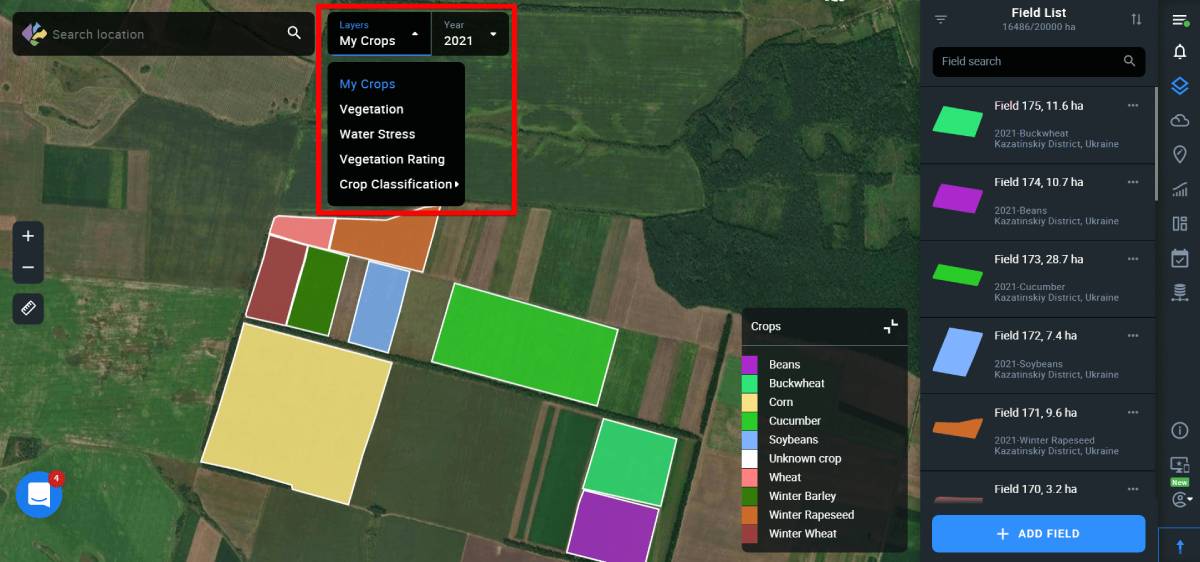
Система обирає лише ті знімки, які мають хмарність менше 90% і покривають всі ваші поля. На місцях з хмарністю буде відображатися відповідна маска. Для того, щоб побачити свої поля, необхідно призумитись і перейти від міток до контурів полів.
Крім того, ви маєте можливість впорядкувати дані за культурою і датою, використовуючи фільтр в правому бічному меню. Це дозволить вам проаналізувати історію розвитку конкретної культури по всім полям за 5 років в розрізі вибраного шару. Отримані дані допоможуть виявляти проблемні поля і приймати надійні рішення, а також ефективно планувати сівозміну і польові роботи.
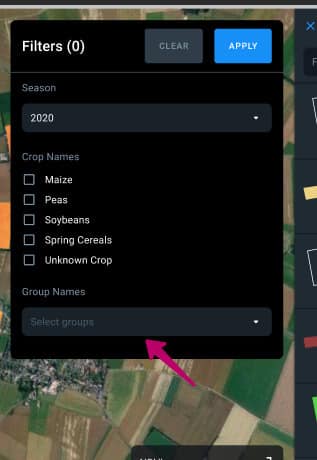
Шар Мої Посіви
Першим у вкладці Шари розташований шар Мої Посіви. При виборі даного шару, на карту виводяться поля, класифіковані за культурами. Це дозволяє побачити загальну картину розподілу культур по ваших полях. Кожній культурі відповідає певний колір, відображений в легенді в правому нижньому кутку екрану. За замовчуванням, на карті відображаються останні посіяні культури на всіх полях.
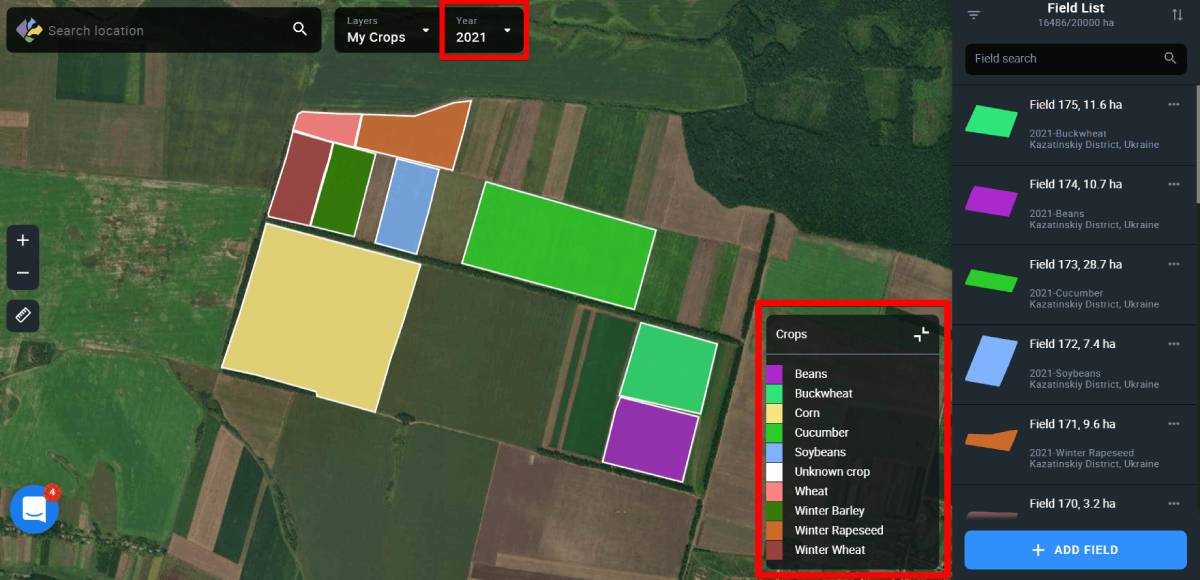
Ви маєте можливість вибрати культуру і рік за допомогою фільтра.
Таким чином, ви маєте можливість подивитися історію сівозміни одночасно на всіх ваших полях за 5 років. Дана візуалізація сівозміни дозволяє приймати надійні рішення про сівбу.
Шар Вегетація
Даний шар візуалізує рівень вегетації на всіх ваших полях одночасно, на основі індексу рослинності – NDVI. Для кожного поля система виводить середнє значення індексу і виділяє його кольором, який відповідає даному діапазону значень, згідно з легендою з 10 класів в правому нижньому кутку екрану. Дана візуалізація дозволяє вам комплексно аналізувати стан вегетації на всіх ваших полях одночасно, визначати проблемні поля або групу полів і, як наслідок, ефективно планувати дії для подальшого моніторингу.
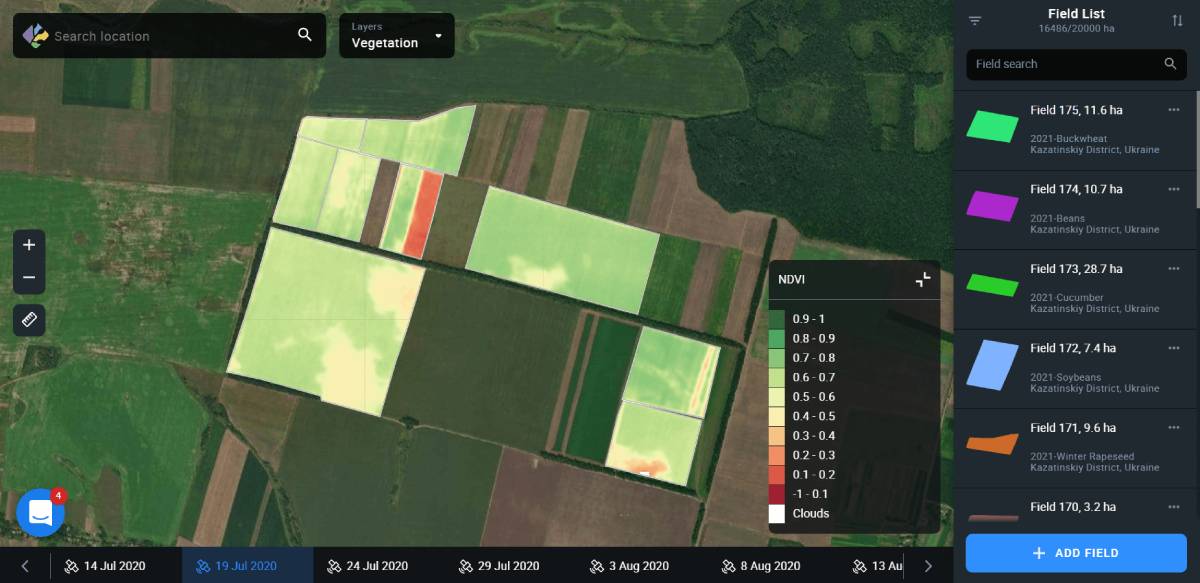
Якщо ви бажаєте проаналізувати конкретне поле або групу полів, клікніть “Вибрати групу” використовуючи фільтр в правому бічному меню.
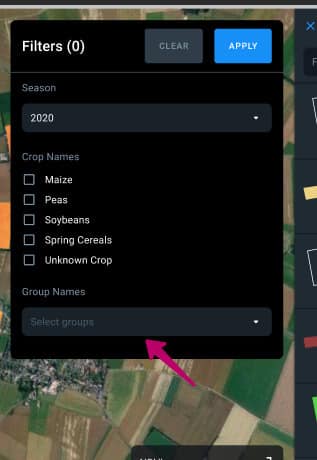
При виборі поля на карті, здійснюється автоматичний перехід в режим моніторингу даного поля за індексом NDVI в обрану вами дату.
Примітка: Ви також маєте можливість створити нову групу полів на основі даних вегетації різних полів.
Дані по вегетації за замовчуванням виводяться за останніми доступними знімкам полів.
Примітка: Доступні знімки – це знімки, які покривають всі ваші поля. Місця високої хмарності будуть позначені відповідної маскою.
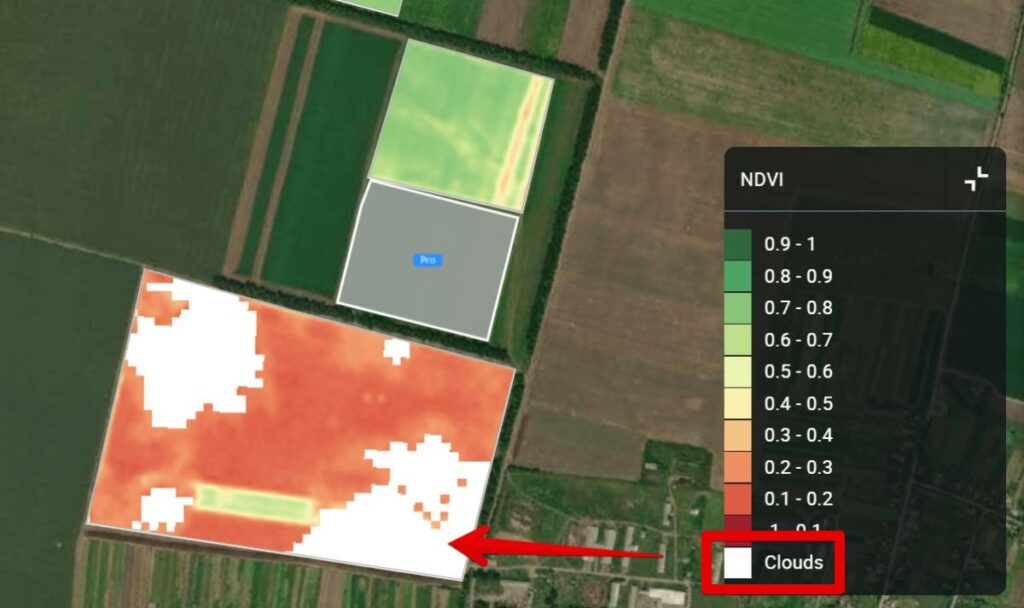
Щоб подивитися попередні знімки, виберіть потрібну дату зображення в таймлайні внизу екрану.
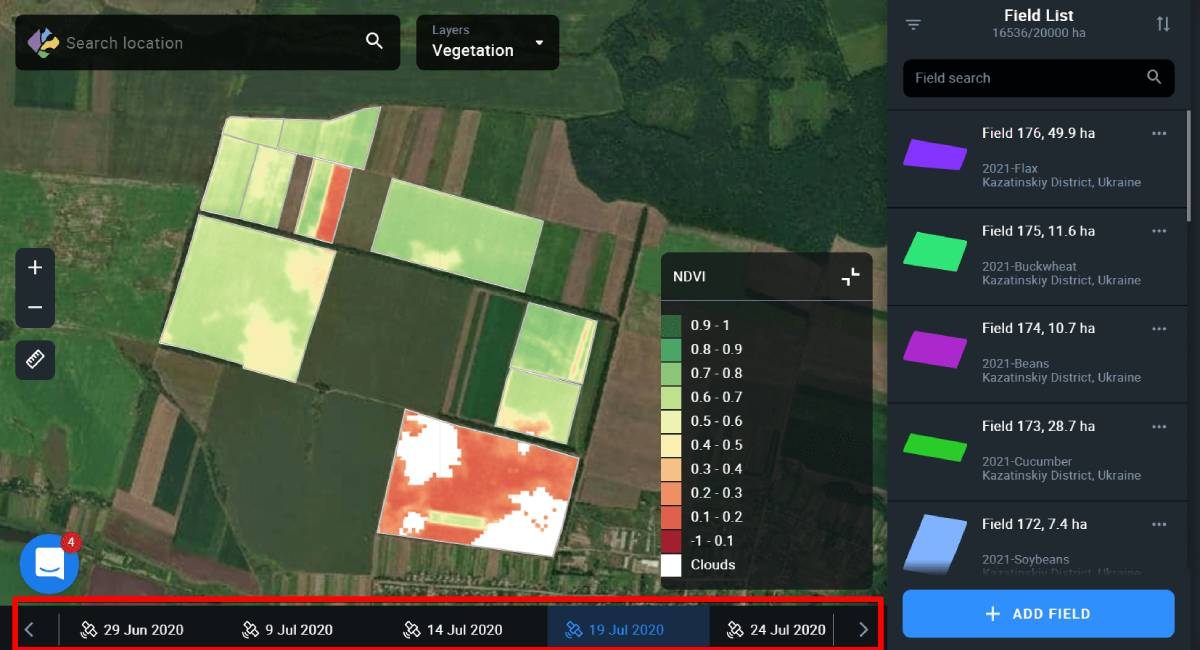
Примітка: Знімки зроблені більше року тому доступні тільки для Pro користувачів.
Примітка: Якщо поле або група полів вийшли за межі ліміту площі полів, передбаченого вашої підпискою, дані поля будуть відзначені позначкою Pro.
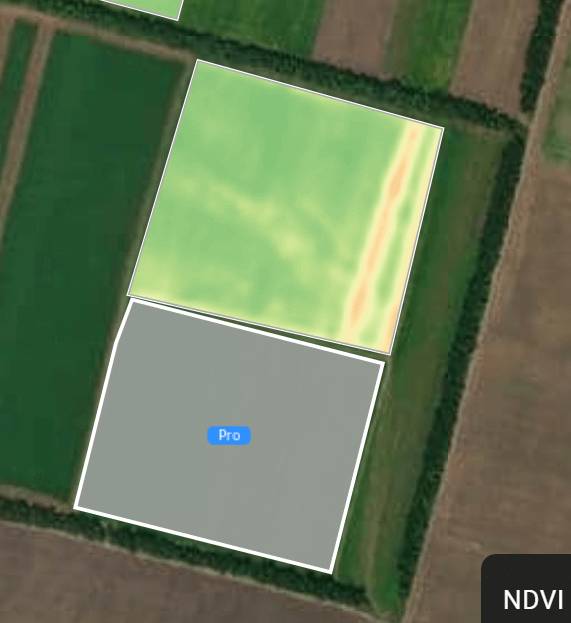
У шарі Вегетація ви також маєте можливість використовувати фільтр, щоб вибрати культуру та рік. Це дозволяє аналізувати поля в розрізі конкретної культури і вегетації одночасно. Ці дані допоможуть вам побачити зв’язок між вегетацією на полі і культурою, якої воно засіяно. Це дасть можливість приймати надійні рішення стосовно польових робіт.
Шар Водний Стрес
Шар Водний Стрес відображає рівень насиченості вологою рослинності на всіх ваших полях на основі значення індексу NDMI. Для кожного поля система виводить середнє значення індексу і виділяє його кольором, який відповідає даному діапазону значень, згідно з легендою з 10 класів в правому нижньому кутку екрану. Це дає можливість аналізувати рівень вологи по всім полям одночасно, виявляти проблемні ділянки – нестачу або надлишок вологи – і ефективно планувати полив на полях в майбутньому.
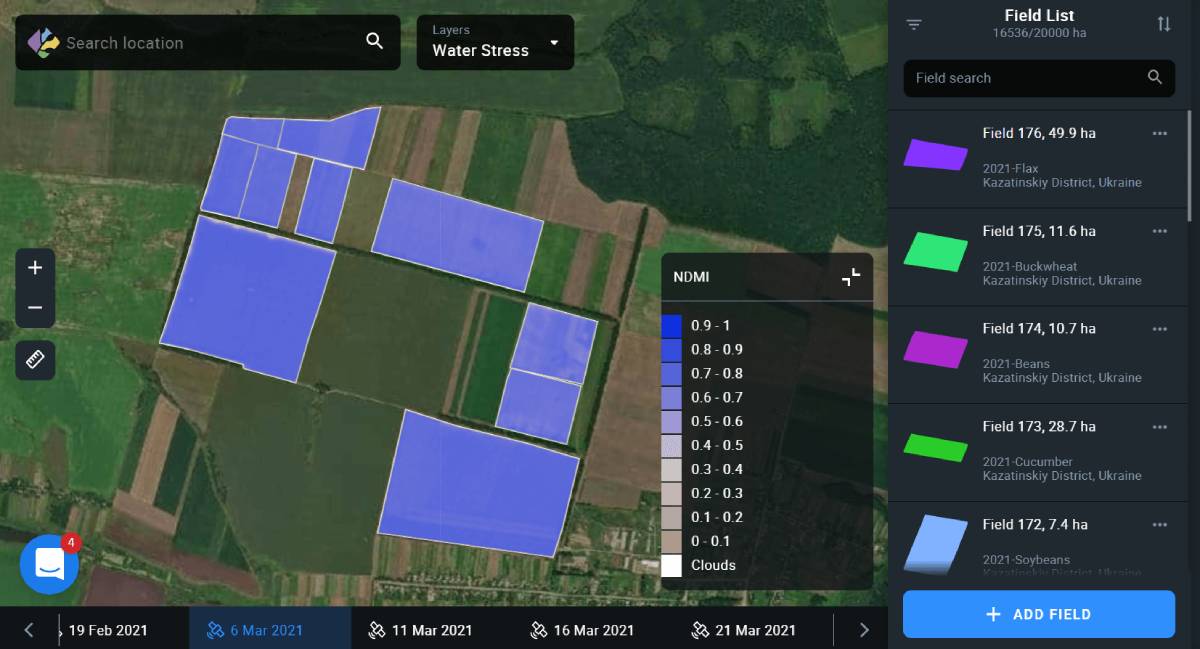
Для того щоб переглянути рівень вологи по конкретному полю, конкретної культурі і в конкретний рік, використовуйте фільтр в правому бічному меню.
При виборі поля на карті, здійснюється автоматичний перехід в режим моніторингу даного поля за індексом NDMI в обрану вами дату.
Дані за рівнем вологи за замовчуванням виводяться за останніми доступними знімкам полів.
Примітка: Доступні знімки – це знімки, які покривають всі ваші поля. Місця високої хмарності будуть позначені відповідної маскою.
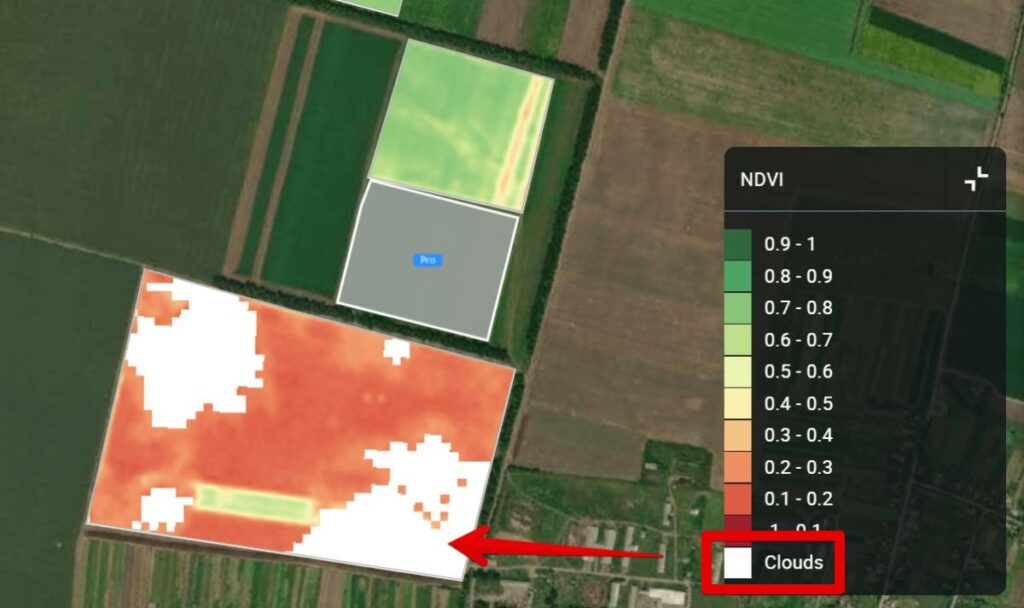
Примітка: Шар Водний Стрес доступний тільки для Pro користувачів.
Шар Рейтинг Вегетації
Шар Рейтинг Вегетації є аналогом Рейтингу полів. Даний шар відображає всі ваші поля в розрізі середнього значення індексу NDVI. Це дозволяє візуалізувати дані по продуктивності всіх ваших полів на одному екрані.
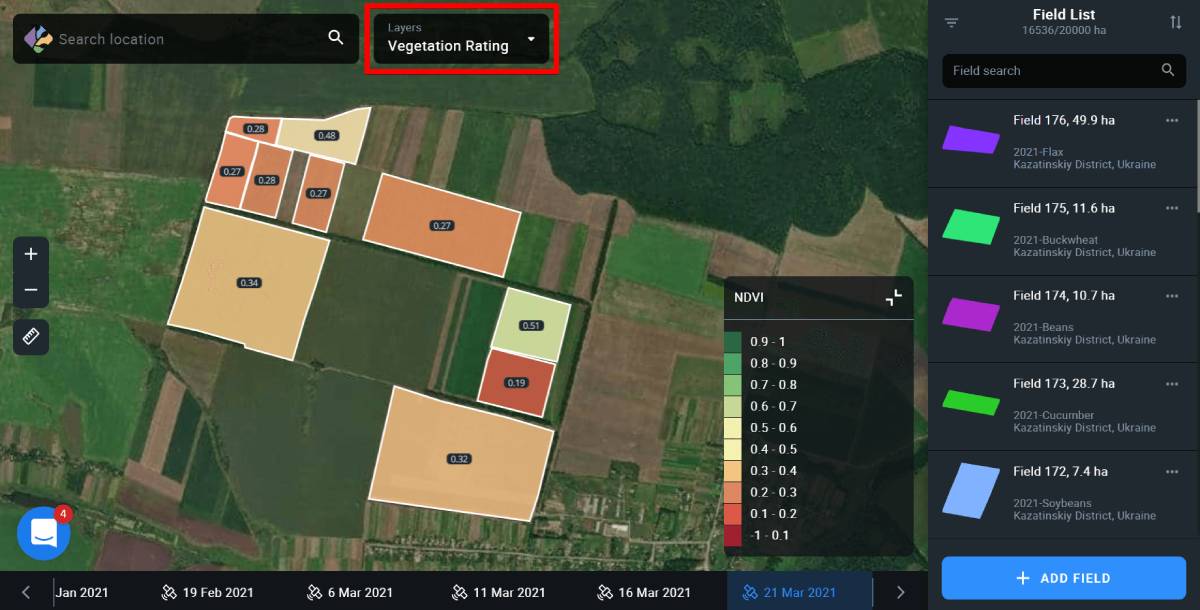
Дані по середньому значенню індексу NDVI за замовчуванням виводяться за останніми доступними знімкам полів.
Примітка: Доступні знімки – це знімки, які покривають всі ваші поля. Місця високої хмарності будуть позначені відповідної маскою.
Ви також маєте можливість вибрати поле, культуру і рік, вибравши відповідні параметри в правому бічному меню.
Примітка: Шар Рейтинг Вегетації доступний тільки для Pro користувачів.
Шар Класифікація
Шар Класифікація доступний тільки на території України і відображає розташування всіх посівів в країні, згідно карти-класифікації від EOSDA. Список доступних культур відображається в правому нижньому кутку екрану, на місці легенди вегетаційних індексів.

Примітка: У шарі Класифікація доступний фільтр тільки за роками.
Крім того, ви можете додати будь-яке поле, яке відображається на карті в даному шарі, в список своїх полів. Для цього, клікніть на потрібне поле на карті і натисніть на нього.
Натисніть Додати Поле, щоб додати поле в систему.
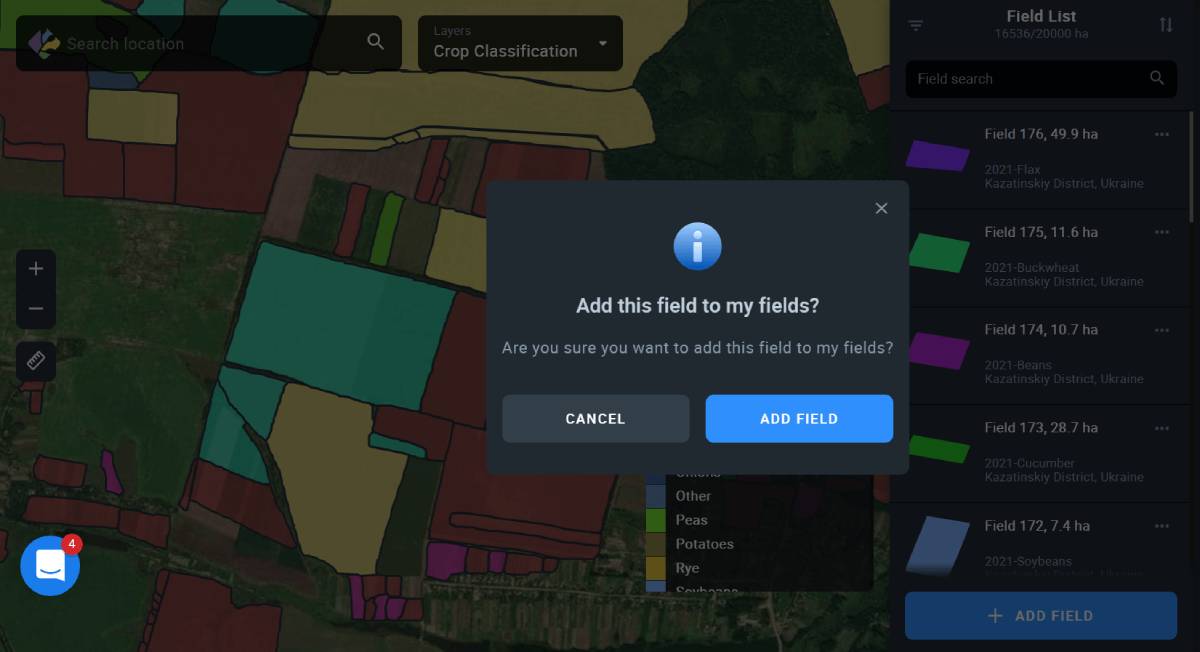
Примітка: Шар Класифікація доступний тільки для Pro користувачів.
Контрастний вигляд
Розглядаючи поле на карті, ви можете перемикатись між Стандартним та Контрастним виглядами, натискаючи на відповідну іконку в правому нижньому кутку карти.
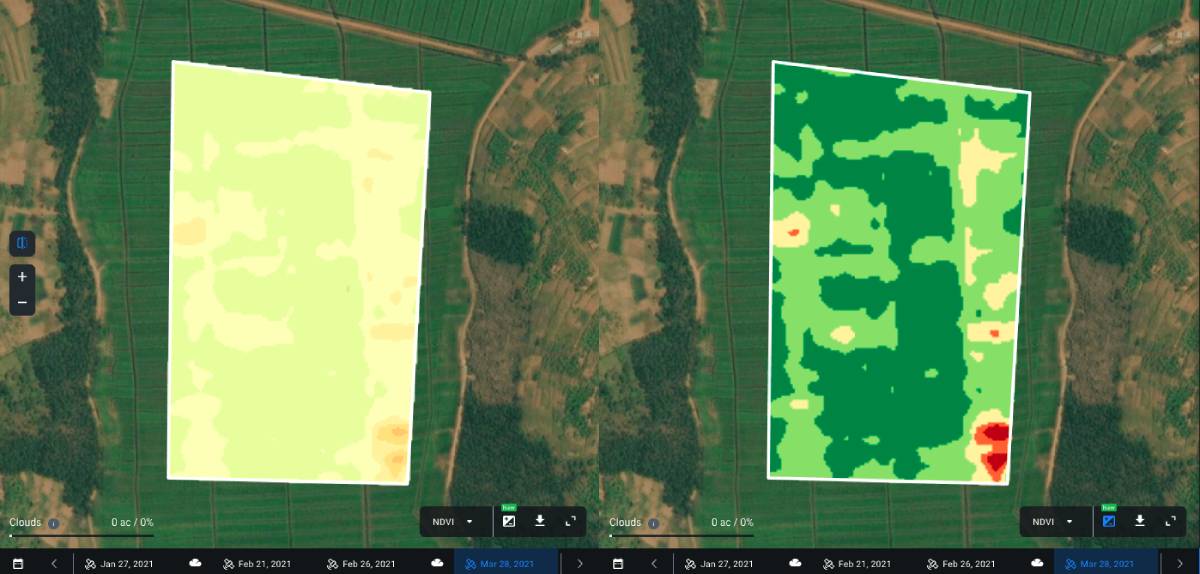
Коли активований Контрастний вигляд, значок забарвлений у синій колір.
Стандартний vs. Контрастний: Що для чого?
Стандартний вигляд підходить для ситуацій, коли значення індексу суттєво відрізняються по полю у рамках стандартного діапазону. Для NDVI це діапазон від -1 до 1. Різниця у значеннях буде візуально представлена через відтінки червоного, жовтого та зеленого кольорів, що плавно перетікають один в одного.
*Стандартний діапазон може варіюватися в залежності від індексу.
**NDMI представлений різними відтінками синього.
Контрастний вигляд, навпаки, вирішує питання візуалізації низької варіативності значень індексу на полі, коли існує необхідність виділити відмінності.
Кожен відтінок в палітрі на карті відповідає доступному значенням індексу. У Стандартному вигляді низька варіативність значень індексу на полі проявить себе як набір декількох схожих відтінків. Щоб краще виділити різницю, а саме проблемні ділянки поля, необхідно активувати Контрастний вигляд. У цьому випадку, замість набору схожих відтінків, ви побачите виразно різні кольори, що дозволить визначити раніше не помічені проблеми на поле.
Контрастний вигляд доступний для всіх індексів нашого продукту, в тому числі для індексу вологості NDMI.
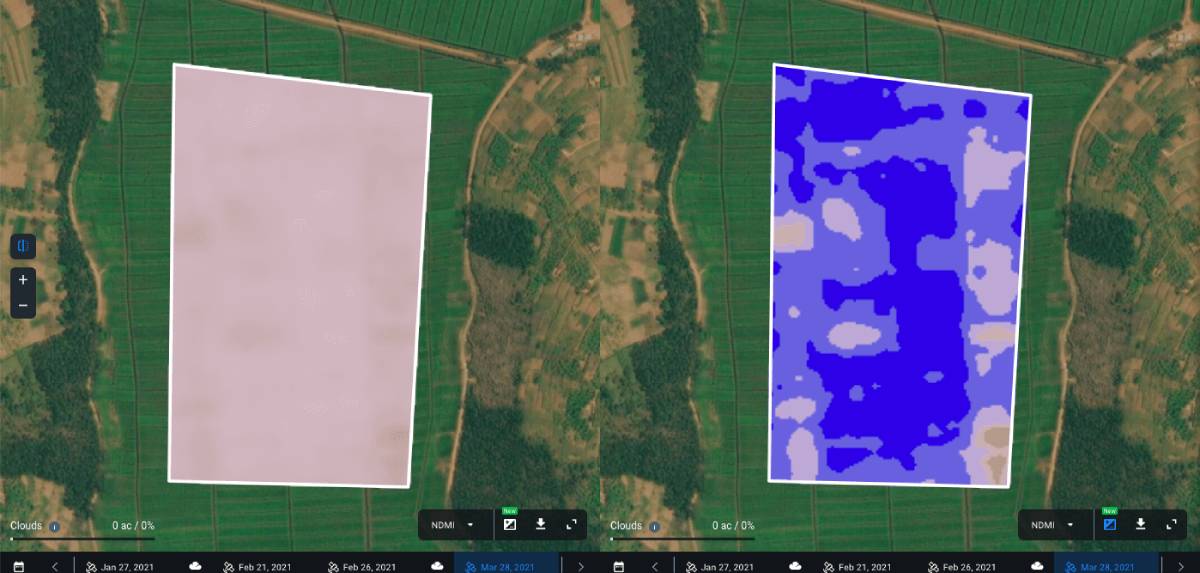
Про Сезонність
Сезонність дозволяє групувати дані, що належать до певного сезону на вашій фермі. Тривалість сезону залежать від різних чинників, таких як особливості вирощування культур, їхні характеристики, кліматичні умови та інші. Щоб активувати функцію Сезонність, вам необхідно створити новий сезон, обравши дати його початку та закінчення відповідно до вашої сільськогосподарської діяльності. Для управління та планування сільськогосподарськими роботами на цей новий сезон, вам потрібно зробити ще кілька кроків:
- додайте поля, які будуть використовуватися у створеному сезоні;
- додайте культури до всіх полів, на яких планується посів;
- заплануйте роботи на полях протягом цього сезону.
Усі дані та аналітика на платформі відображатимуться в рамках обраного сезону, який визначається датами його початку та закінчення. Після закінчення сезону нові знімки полів не відображатимуться на часовій шкалі через закінчення збиральної кампанії та відсутності врожаю на полях.
Примітка: Щоб отримати доступ до найактуальніших супутникових знімків та аналітики на платформі в межах нового сезону, необхідно створити новий сезон і або додати в нього нові поля, або перенести вже додані поля з одного із завершених сезонів.
Створити Сезон
Щоб створити сезон, виберіть розділ “Сезони” в головному меню.
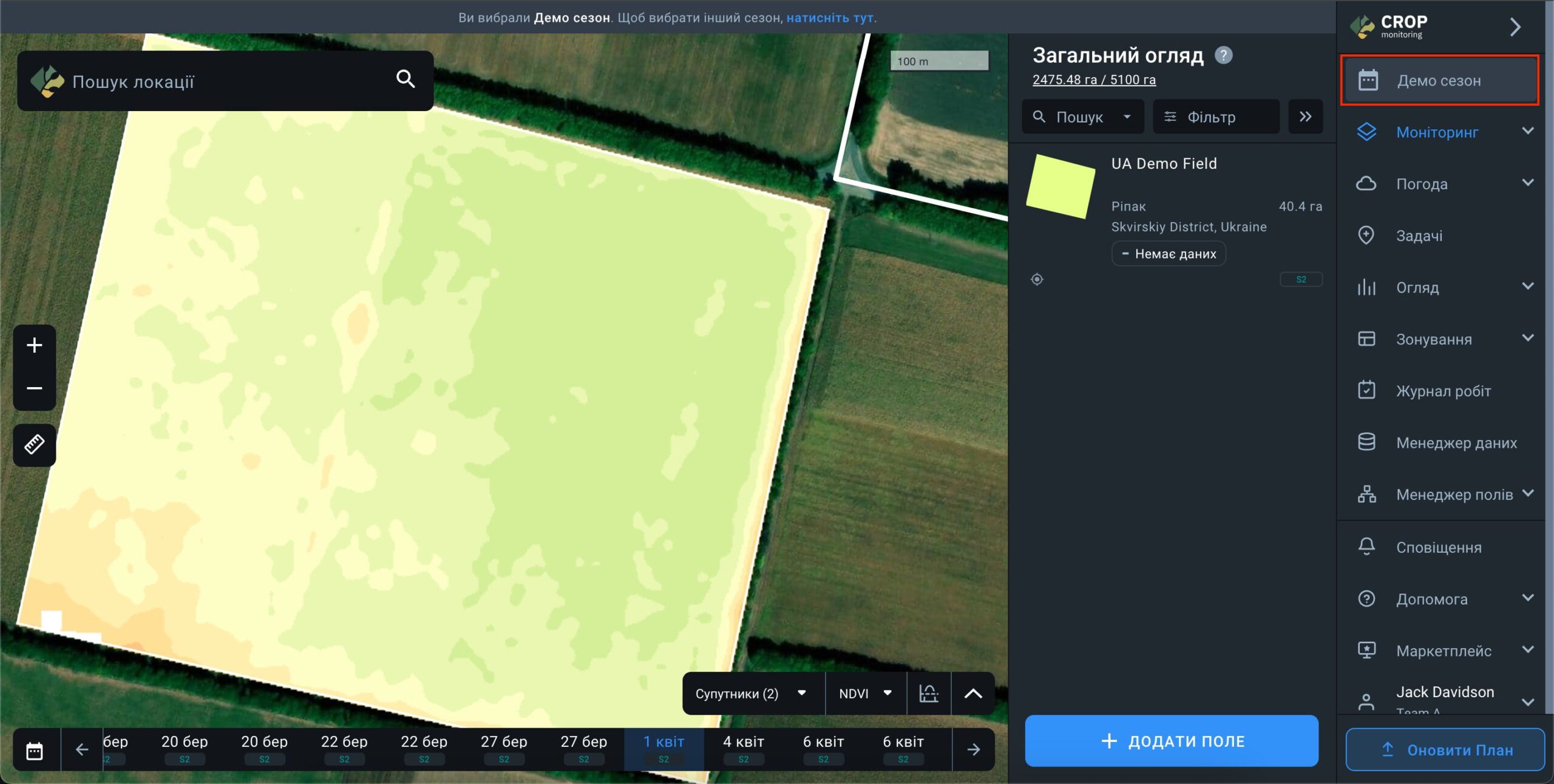
Ви побачите список усіх сезонів у вашому акаунті та кнопку “+ Створити сезон”.
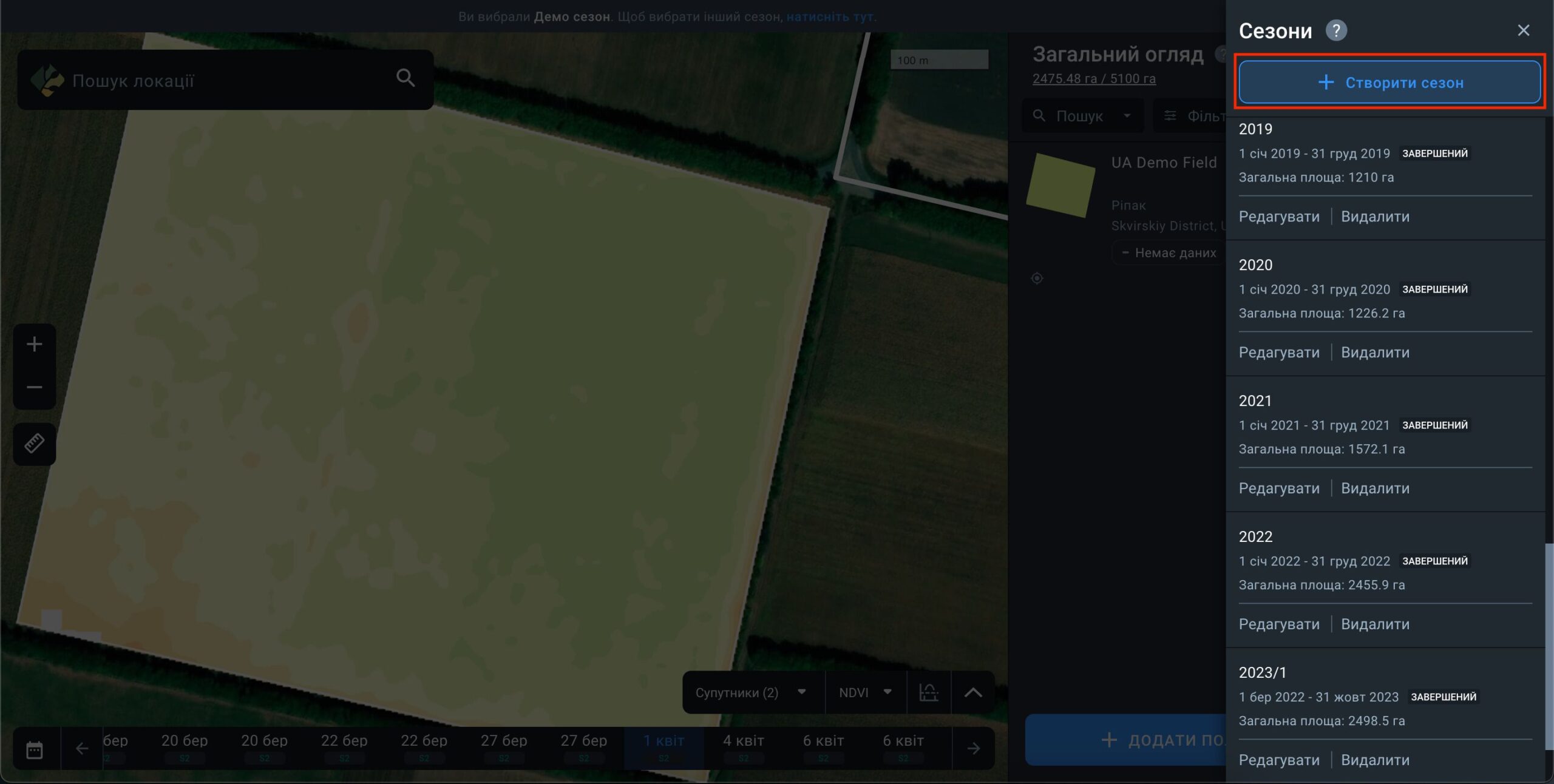
Після натискання на кнопку відкриється вікно для введення параметрів сезону:
- Назва сезону: Придумайте унікальну назву для сезону.
- Дата початку – Дата закінчення: Вкажіть тривалість сезону. За замовчуванням встановлено період поточного календарного року.
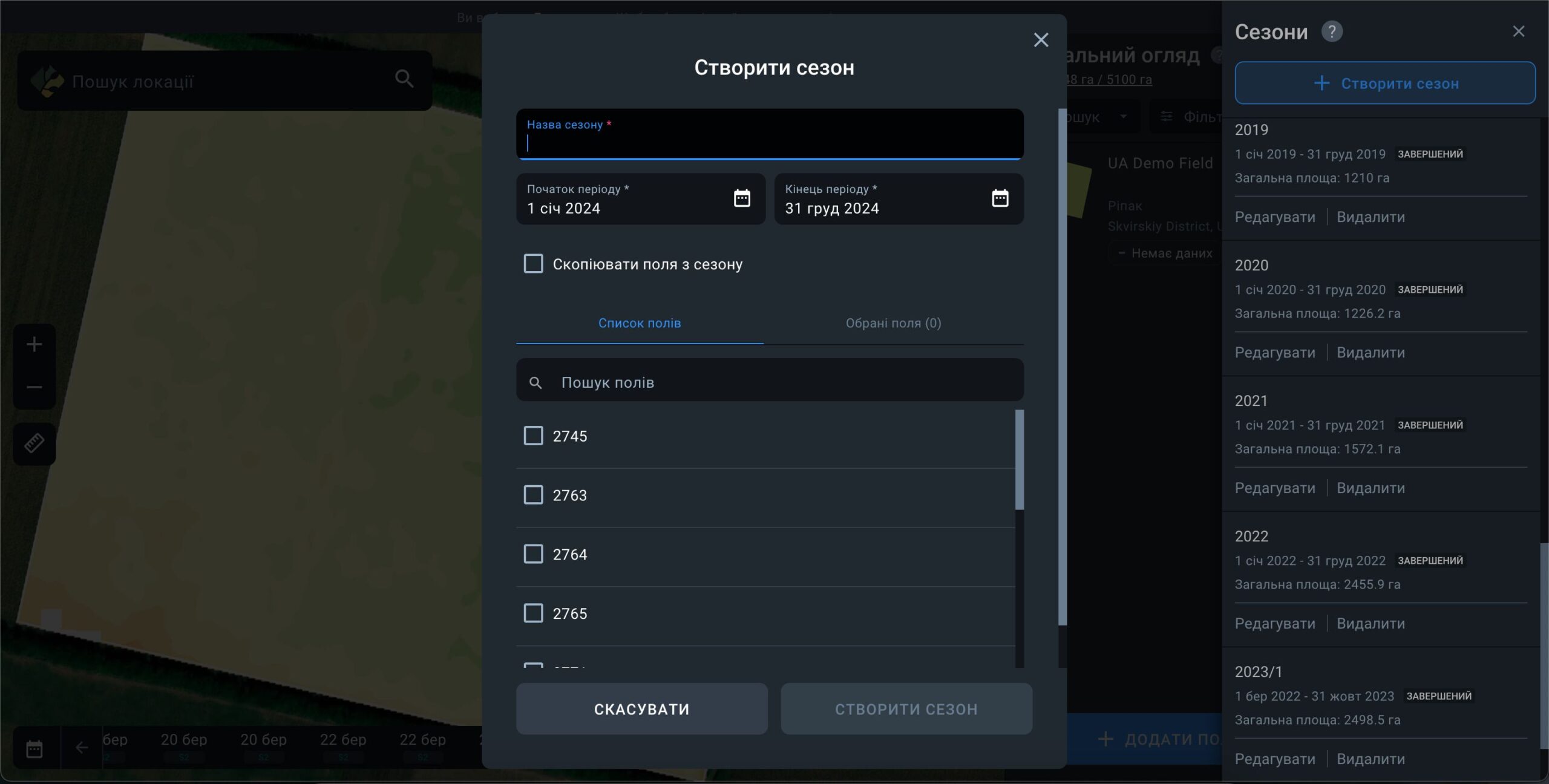
- “Копіювати поля з сезону”: Активація цієї функції дозволяє копіювати поля з раніше створених сезонів. Виберіть сезон зі списку, щоб скопіювати всі його поля в новий сезон. Якщо копіювання полів не потрібне, залиште цю функцію неактивною.
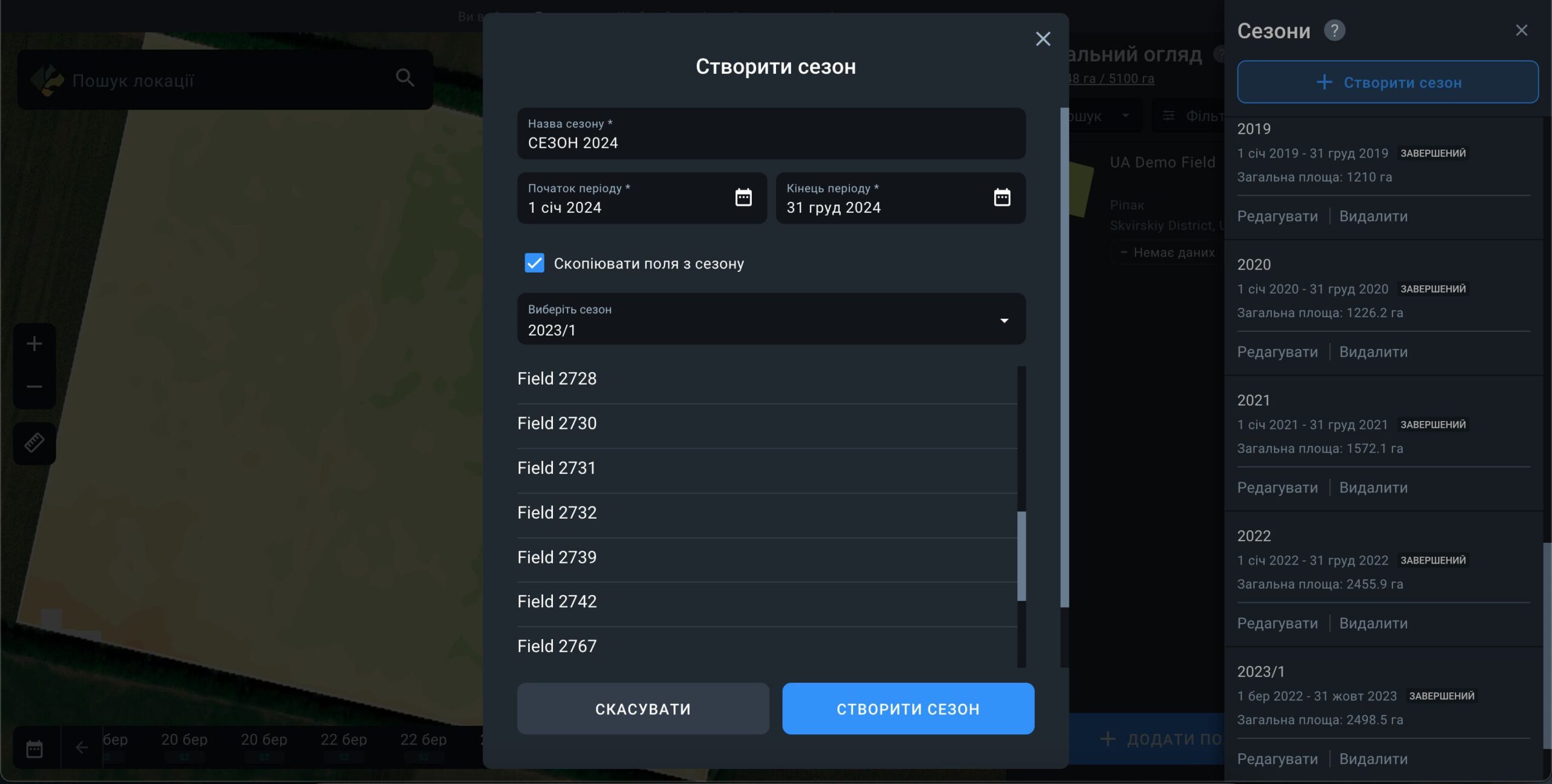
- У списку нижче відображаються всі поля, доступні у вашому акаунті. Виберіть ті поля, які хочете додати в новий сезон.
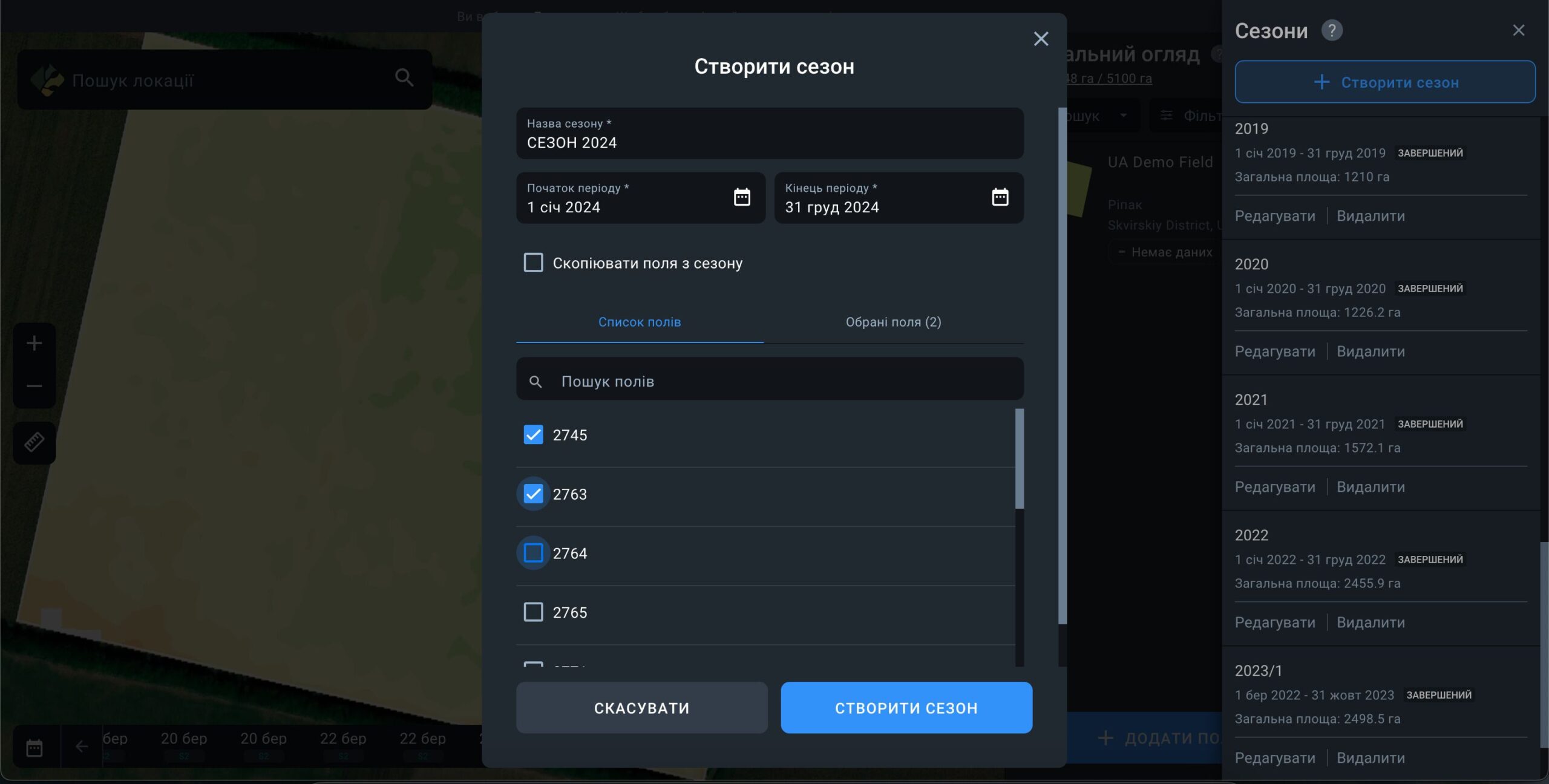
Після натискання на кнопку “Створити сезон” новий сезон з вибраними вами полями буде відображатися в загальному списку сезонів.
Редагувати Сезон

Щоб відредагувати сезон, перейдіть до списку сезонів і натисніть кнопку “Редагувати” поруч із сезоном, який ви хочете змінити.
У межах сезону можна редагувати такі параметри:
- Назва сезону: Відредагуйте назву сезону.
- Тривалість сезону: Змініть дати початку та закінчення сезону.
Зверніть увагу, що при зміні тривалості сезону дати посіву та збору врожаю на полях, що виходять за межі зміненої тривалості сезону, також будуть автоматично скориговані відповідно до дат початку і закінчення сезону. Ці зміни необхідні для точної аналітики в рамках сезону, оскільки посів культур не може бути проведений до дати початку сільськогосподарського сезону.
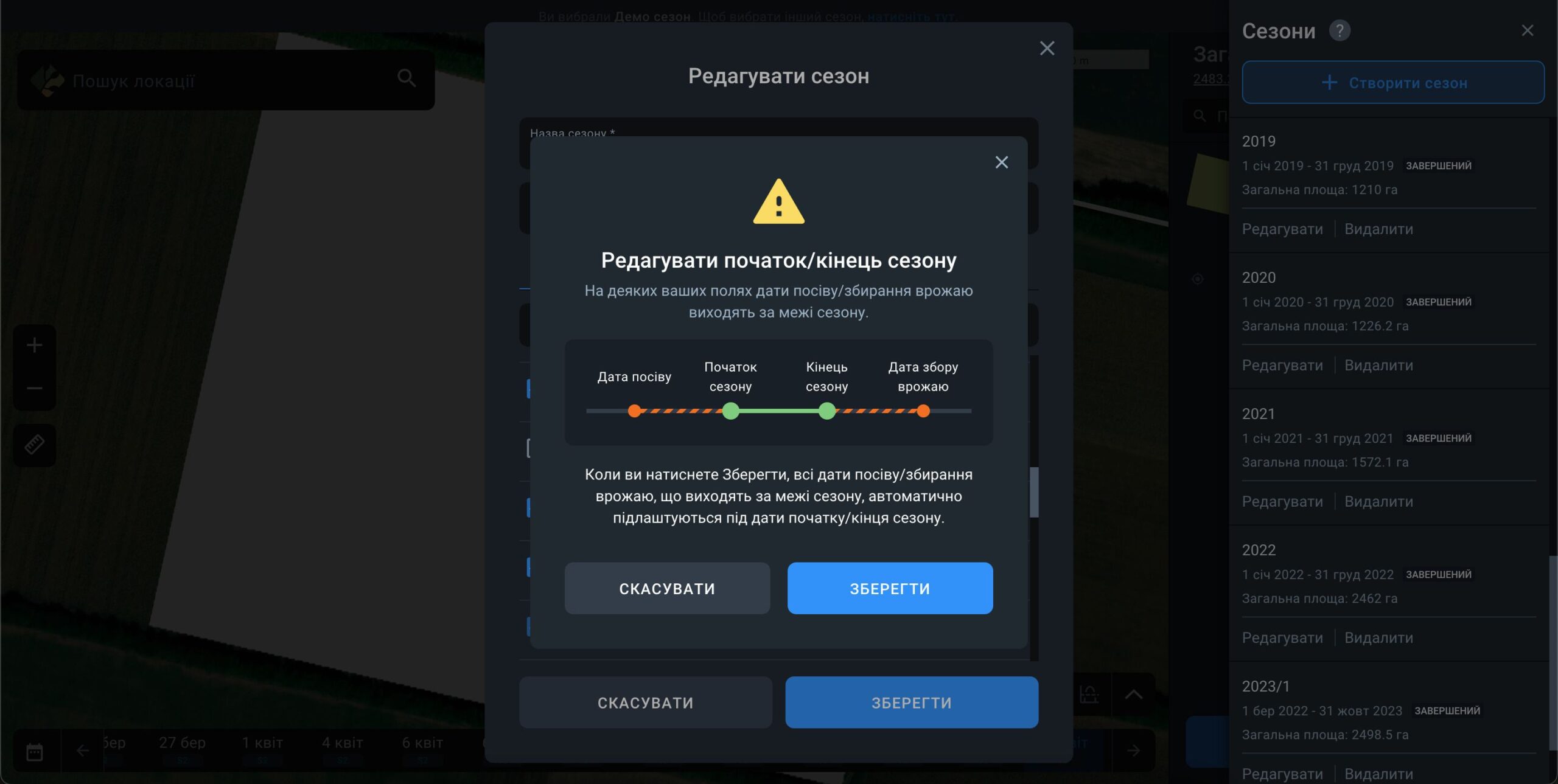
- Список полів: Ви можете додавати нові або видаляти наявні поля з будь-якого сезону в Списку полів.
Зверніть увагу, що наразі платформа не дозволяє додавати поля без прив’язки до певного сезону. Кожне поле має належати хоча б до одного сезону. Тому поле, що відноситься тільки до одного сезону, не може бути видалено.
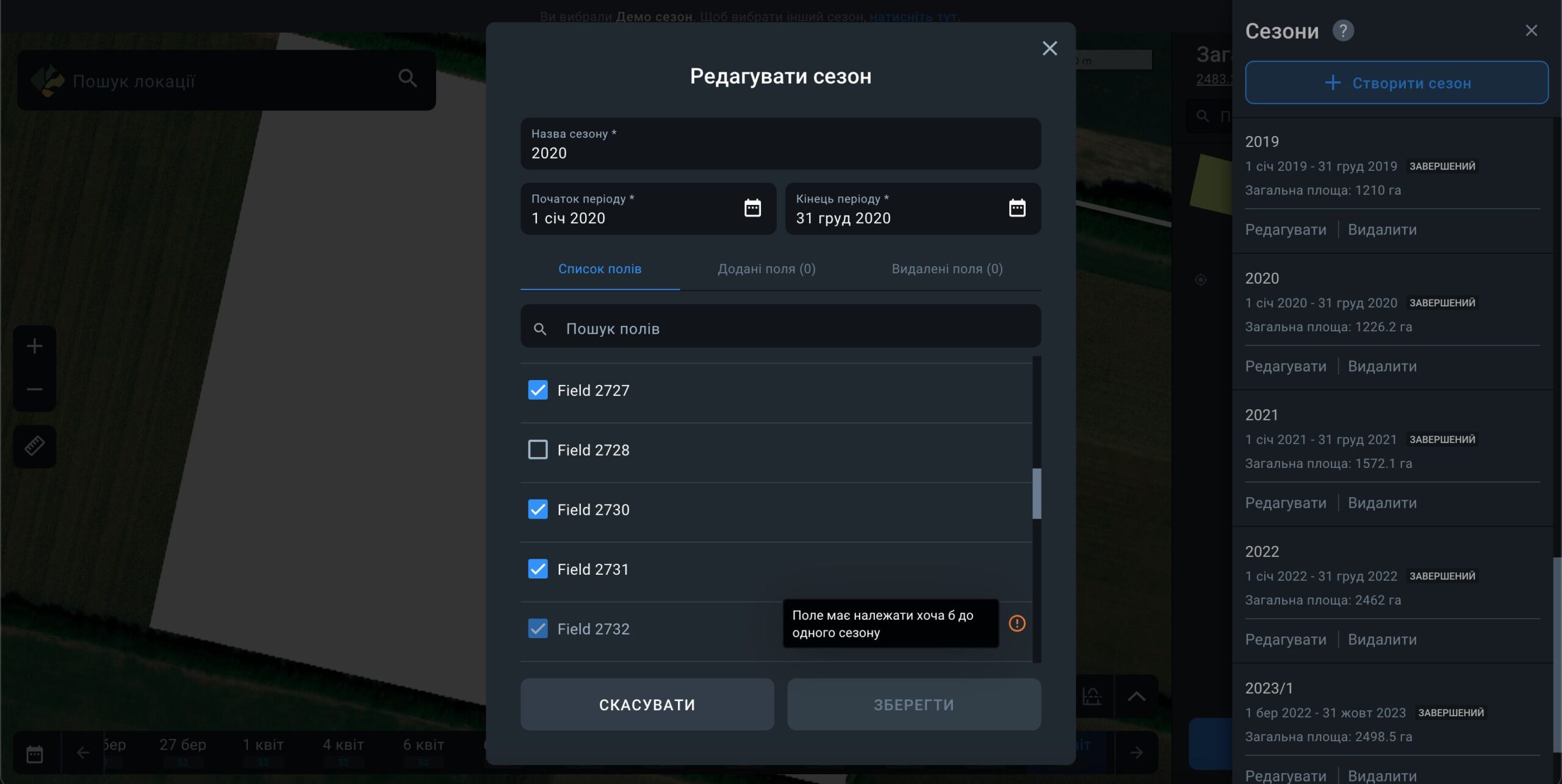
Видалити Сезон
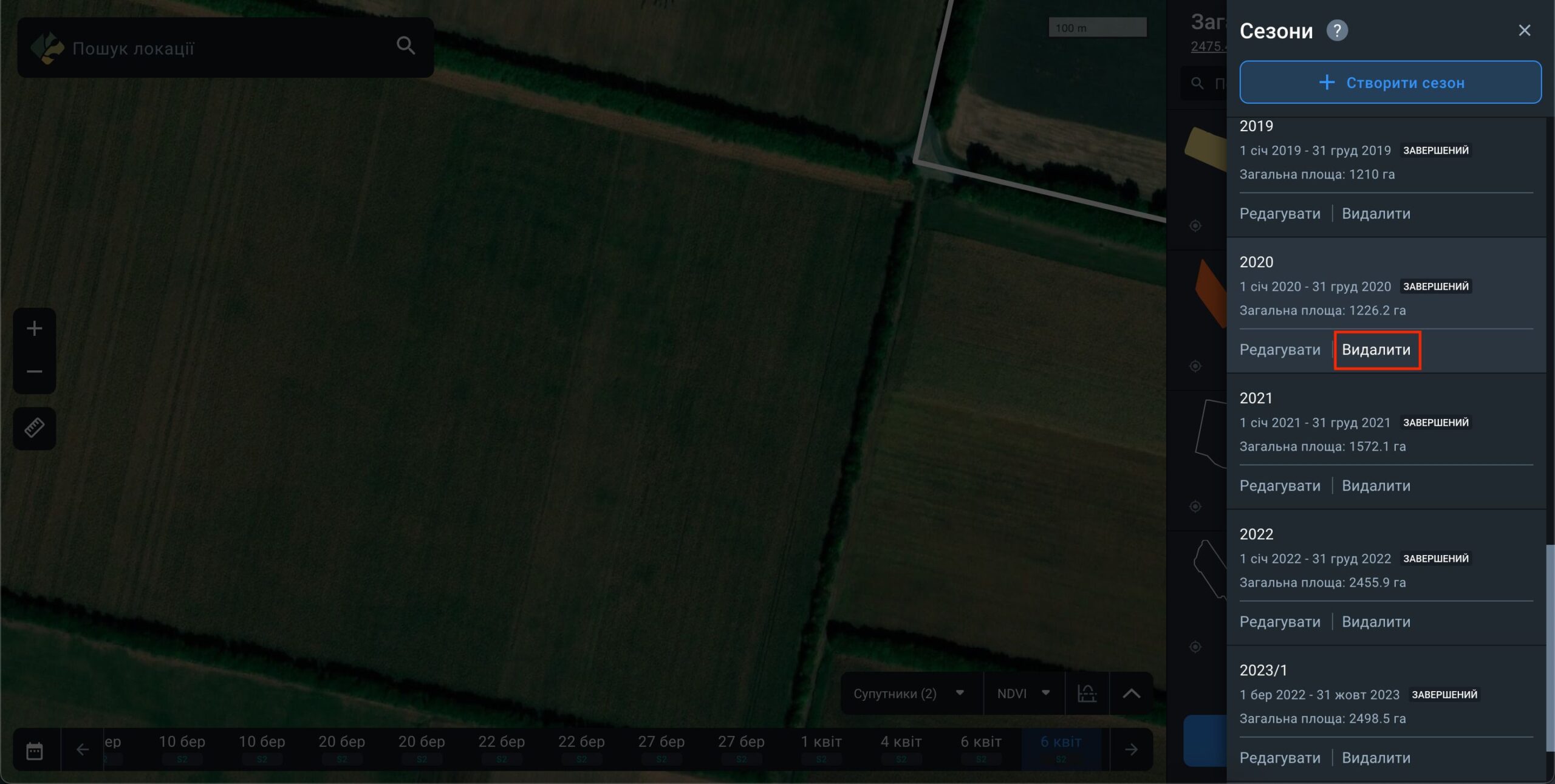
Щоб видалити конкретний сезон, перейдіть до списку сезонів і натисніть кнопку “Видалити” поруч із цим сезоном.
Зверніть увагу, що в акаунті має бути мінімум один сезон. Це означає, що якщо у вас є, наприклад, 5 сезонів, ви можете видалити тільки 4 з них.
Якщо поле прив’язане до кількох сезонів і ви видаляєте один із них, дане поле буде видалене тільки з сезону, що видаляється. Якщо ж одне або кілька полів пов’язані тільки з одним сезоном і цей сезон видалено, вам буде запропоновано вибрати, у який сезон перенести це поле (поля) після видалення сезону.
Примітка: Під час реєстрації нового акаунта система автоматично створить один сезон за замовчуванням в межах поточного календарного року. Цей сезон можна тільки редагувати і не можна видалити.
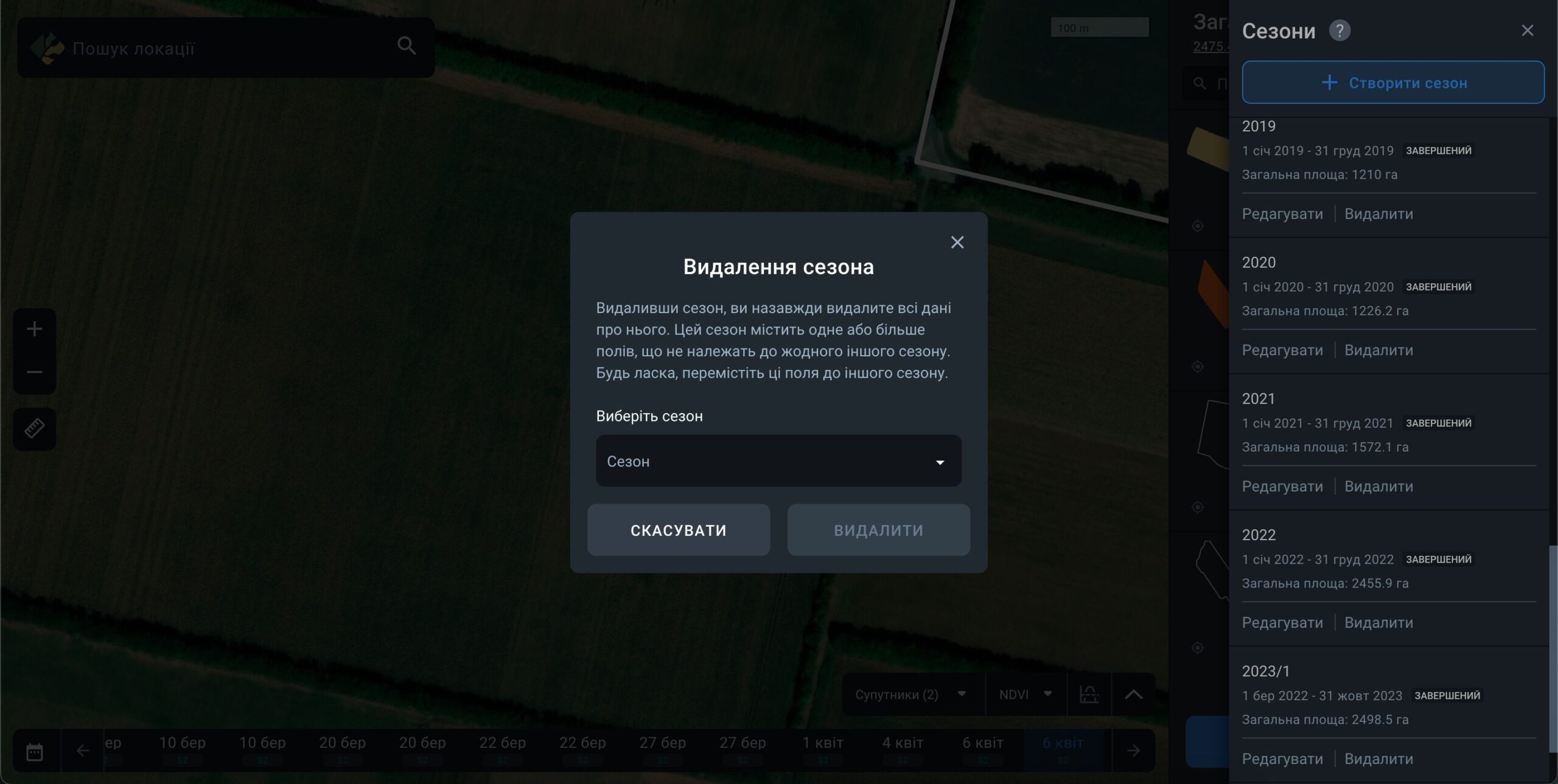
Щоб отримати доступ до супутникових знімків ваших полів, прогнозу погоди та інших даних, додайте поля до системи. Є три способи:
- Намалювати поле на карті
- Завантажити поля з файлу
- Індивідуальне завантаження (зв’яжіться з нами)
Просто натисніть +ДОДАТИ ПОЛЕ у правому нижньому кутку екрану
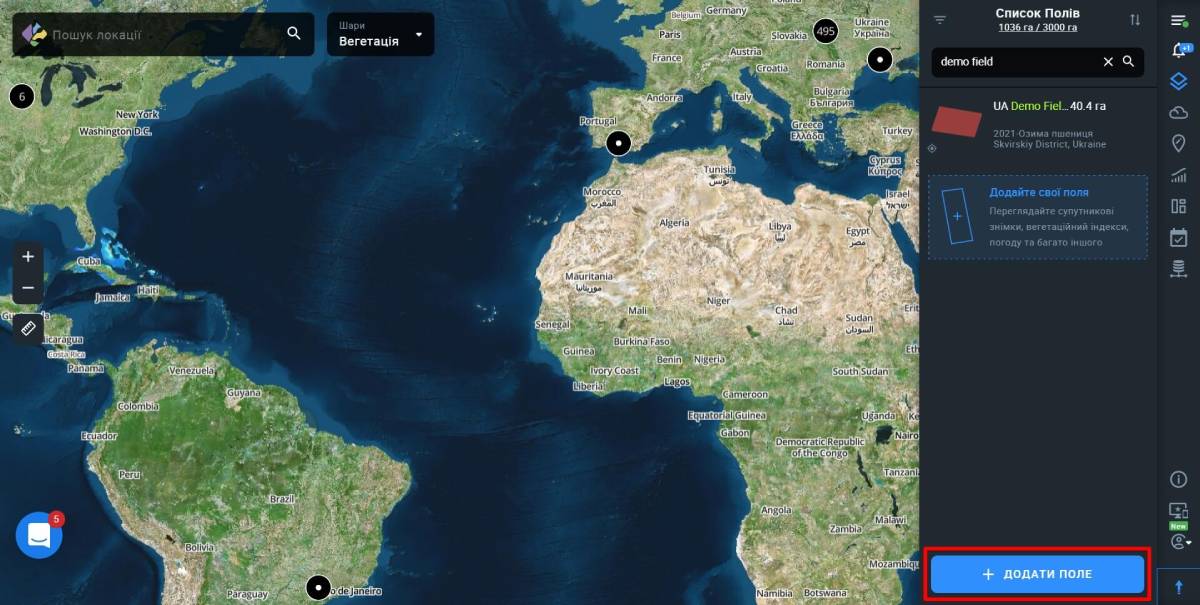
У вікні, що відкрилося, оберіть найбільш зручну вам опцію.
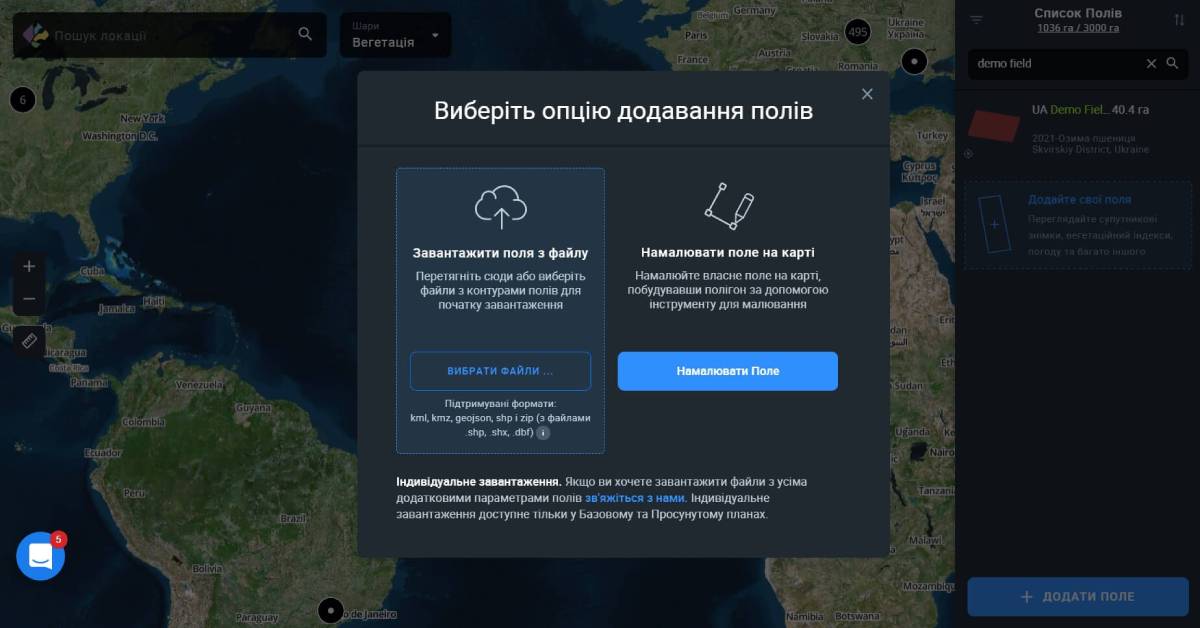
Завантаження полів
Завантаження полів без параметрів
Дана опція дозволяє вам завантажити у систему файли з контурами полів. Наразі EOSDA Crop Monitoring підтримує 4 формата даних: .shp, .kml, .kmz, .geojson.
Перетягніть файл прямо на веб сторінку або клікніть “Додайте свої поля”
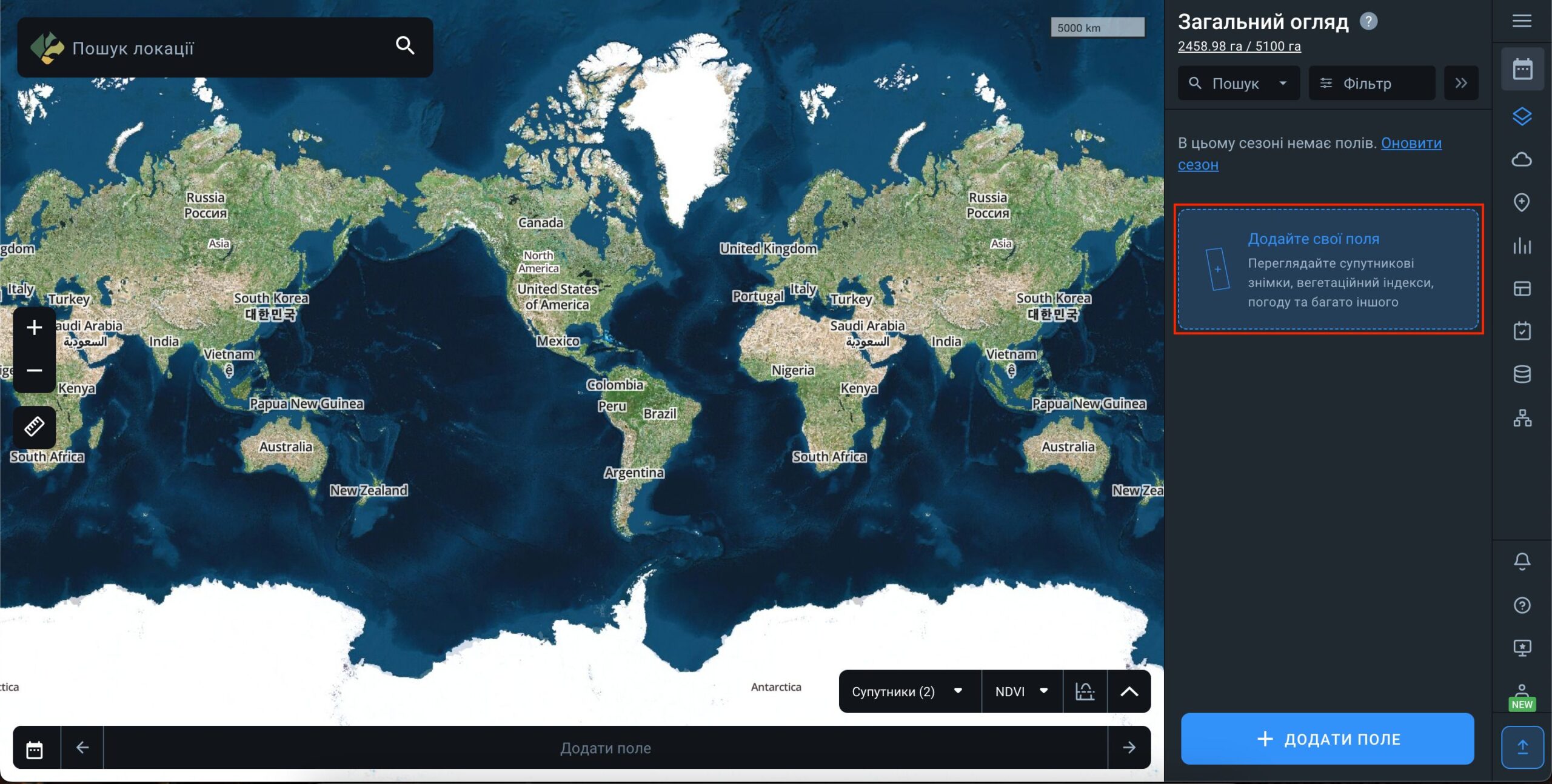
Як тільки контури завантажених полів з’являться на карті, а карточки полів – у правому бічному меню, клікніть ДОДАТИ В МОЇ ПОЛЯ, щоб завершити операцію.
Щоб зупинити додавання цих полів, натисніть СКАСУВАТИ прямо під кнопкою ДОДАТИ В МОЇ ПОЛЯ.
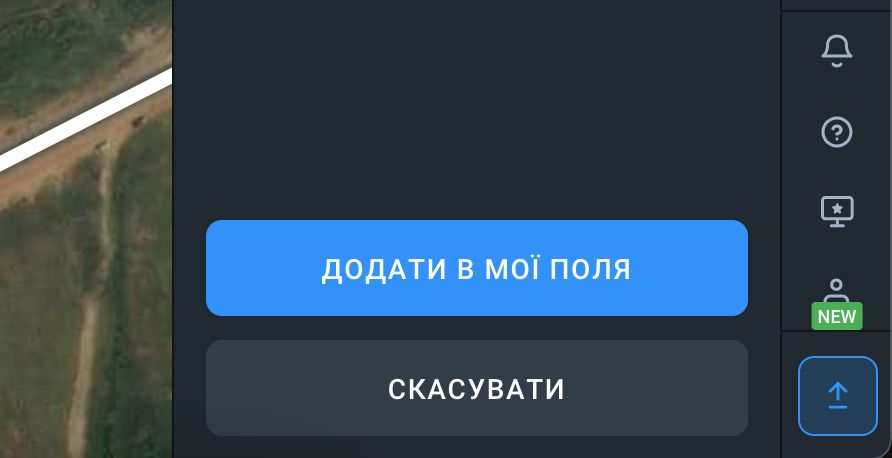
Якщо ви оберете скасувати завантаження, з’явиться модальне вікно, яке запропонує вам:
- ЗБЕРЕГТИ Й ПРОДОВЖИТИ. В цьому випадку, завантажені поля буде автоматично додано до системи.
- ВИДАЛИТИ Й ПРОДОВЖИТИ. Тисніть цю кнопку, якщо вирішили не додавати завантажені поля до списку ваших полів. Додавання полів буде скасовано.
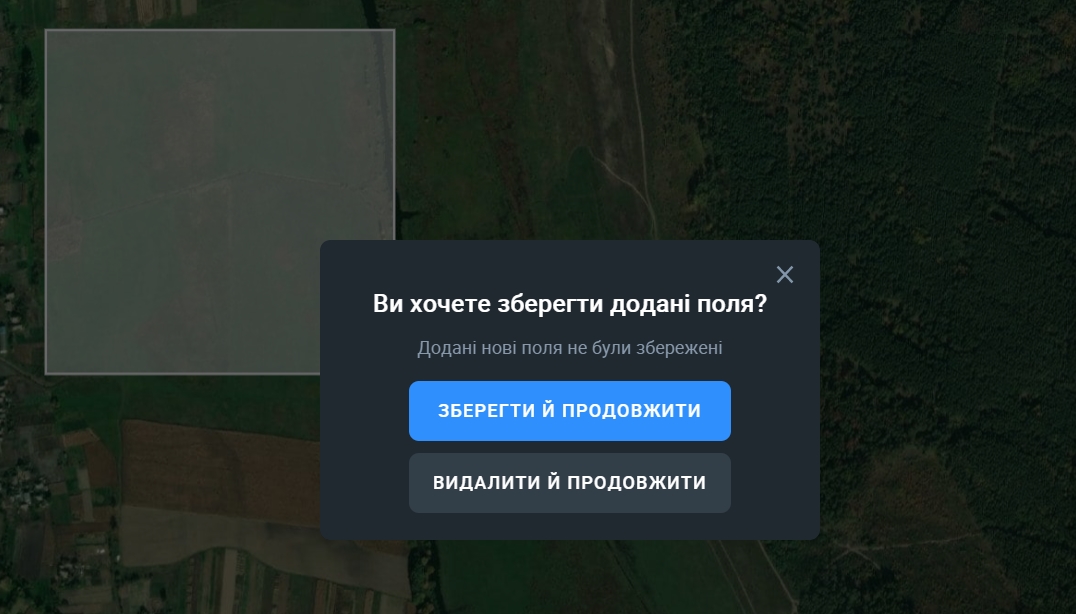
Щоб забезпечити максимально ефективний моніторинг, додайте всю необхідну інформацію в картки щойно завантажених полів.
- Назву поля (для зручності пошуку)
- Назву групи (для оптимальної організації полів)
- Сівозміну* (щоб керувати полями по культурі, по даті сівби, по даті збору врожаю й по сезону)
*Точність моніторингу розвитку культур залежить від того, наскільки коректно додані дані щодо сівозміни.
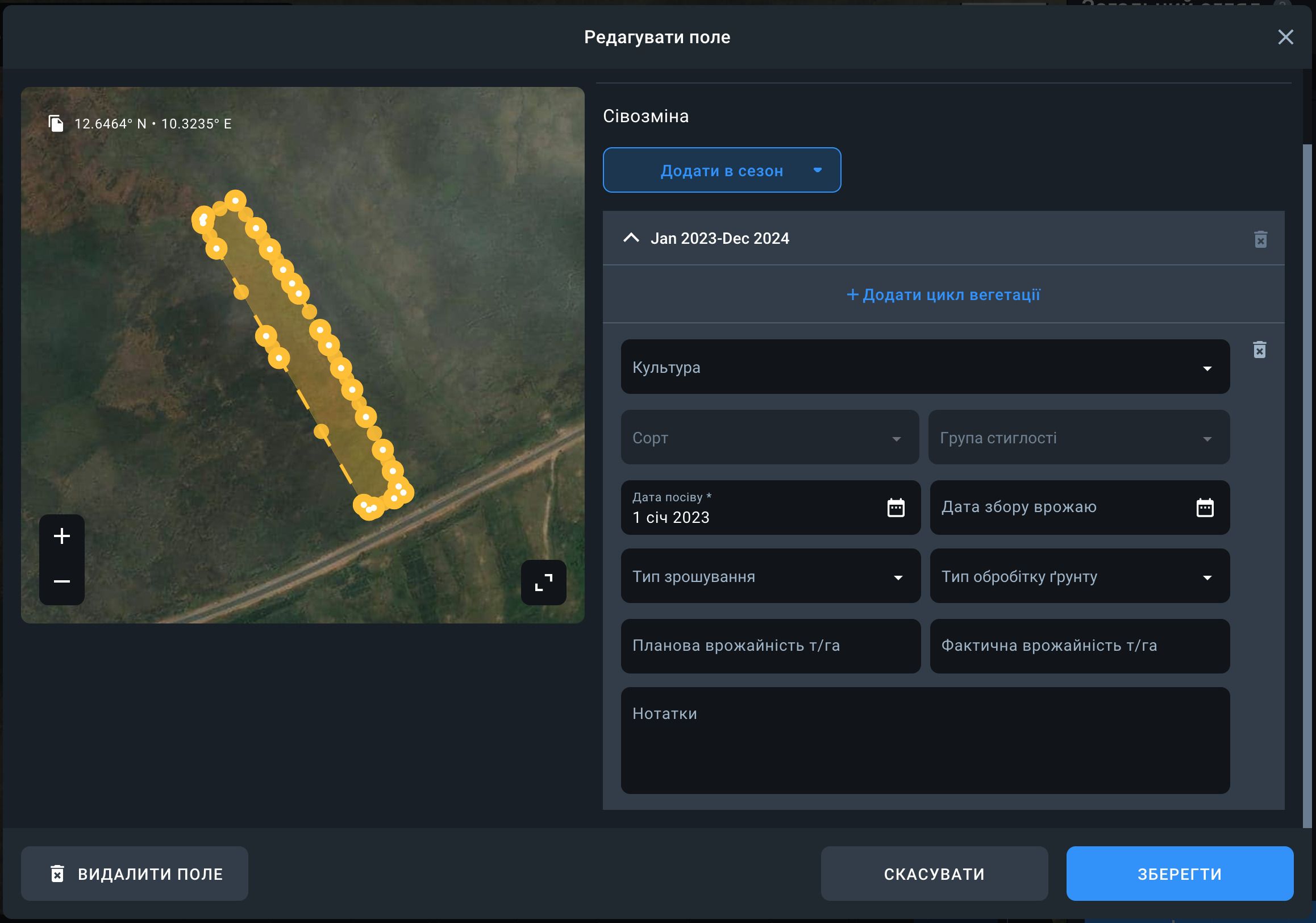
Завантаження полів з параметрами
Файли завантажуються за стандартною процедурою натискання кнопки “+ДОДАТИ ПОЛЕ”.
Якщо ви завантажуєте файли .zip (.shp, .dbf, .prj, .shx), .kml, .kmz або .geojson, які містять параметри поля, такі як тип культури, назва поля, група, дата посіву, дата збирання, примітки та сезон, відкриється вікно Менеджера завантаження полів.
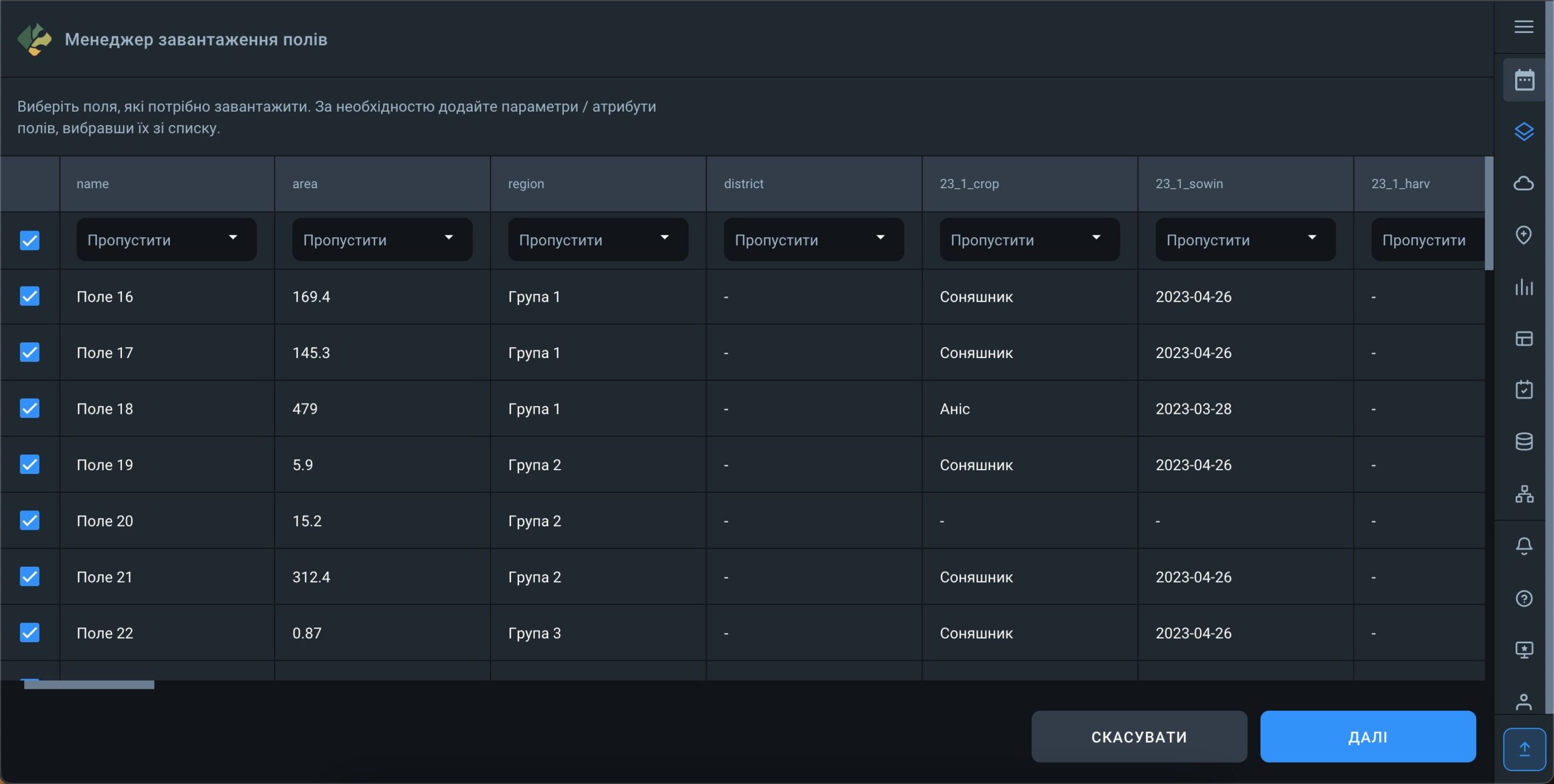
Тут ви побачите параметри полів, наявних у завантаженому файлі. Система автоматично класифікує кожен параметр в окрему колонку. Використовуйте випадаюче меню у верхній частині кожної колонки, щоб вибрати правильний параметр для кожного типу даних. Тут ви також можете вибрати опцію “Пропустити” для тих параметрів, які ви не хочете бачити на платформі.
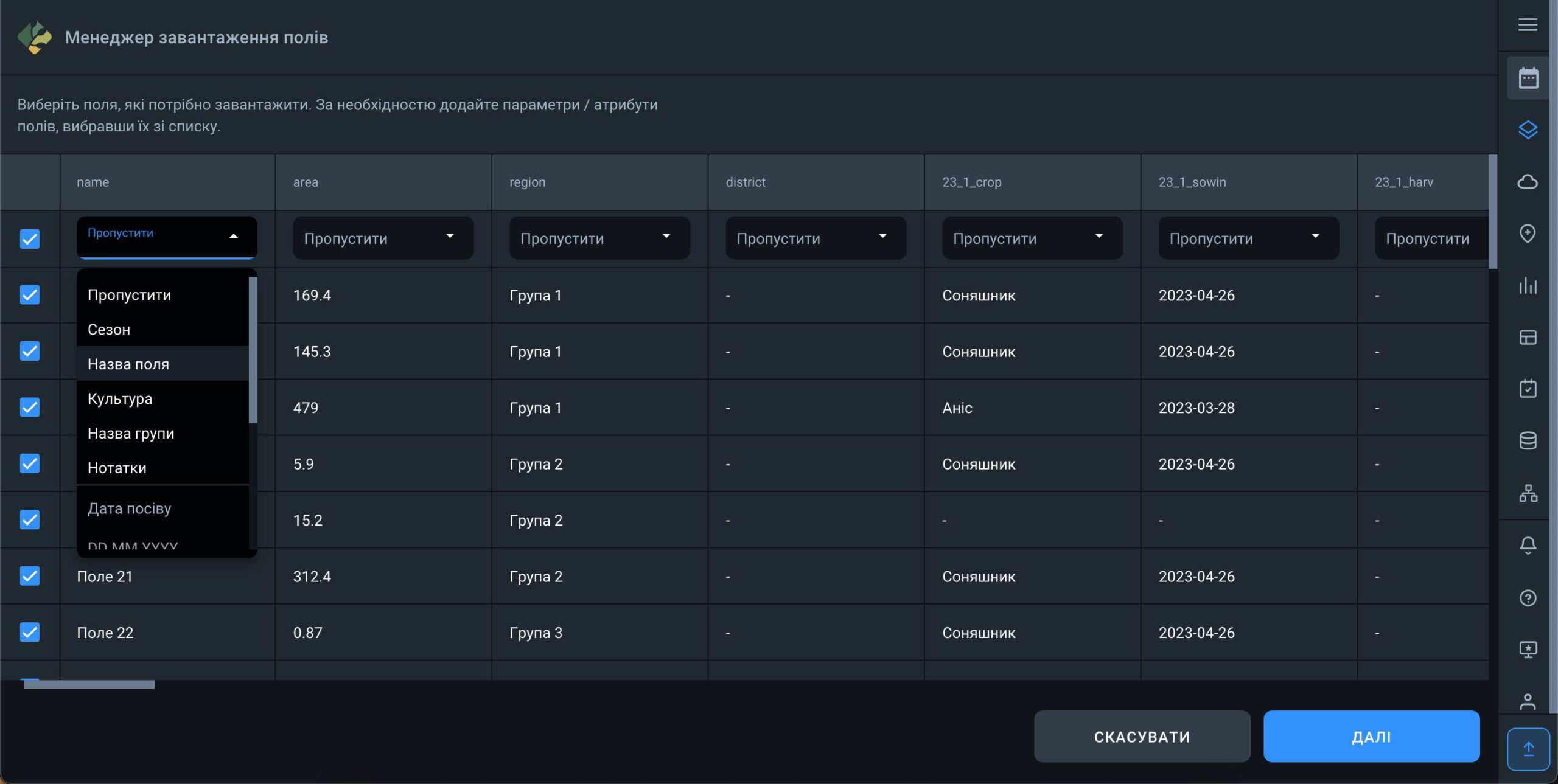
При налаштуванні таких параметрів, як “Дата посіву” і “Дата збору врожаю”, дуже важливо вибрати формат дати, який використовується у файлі, щоб уникнути помилок при обробці даних.
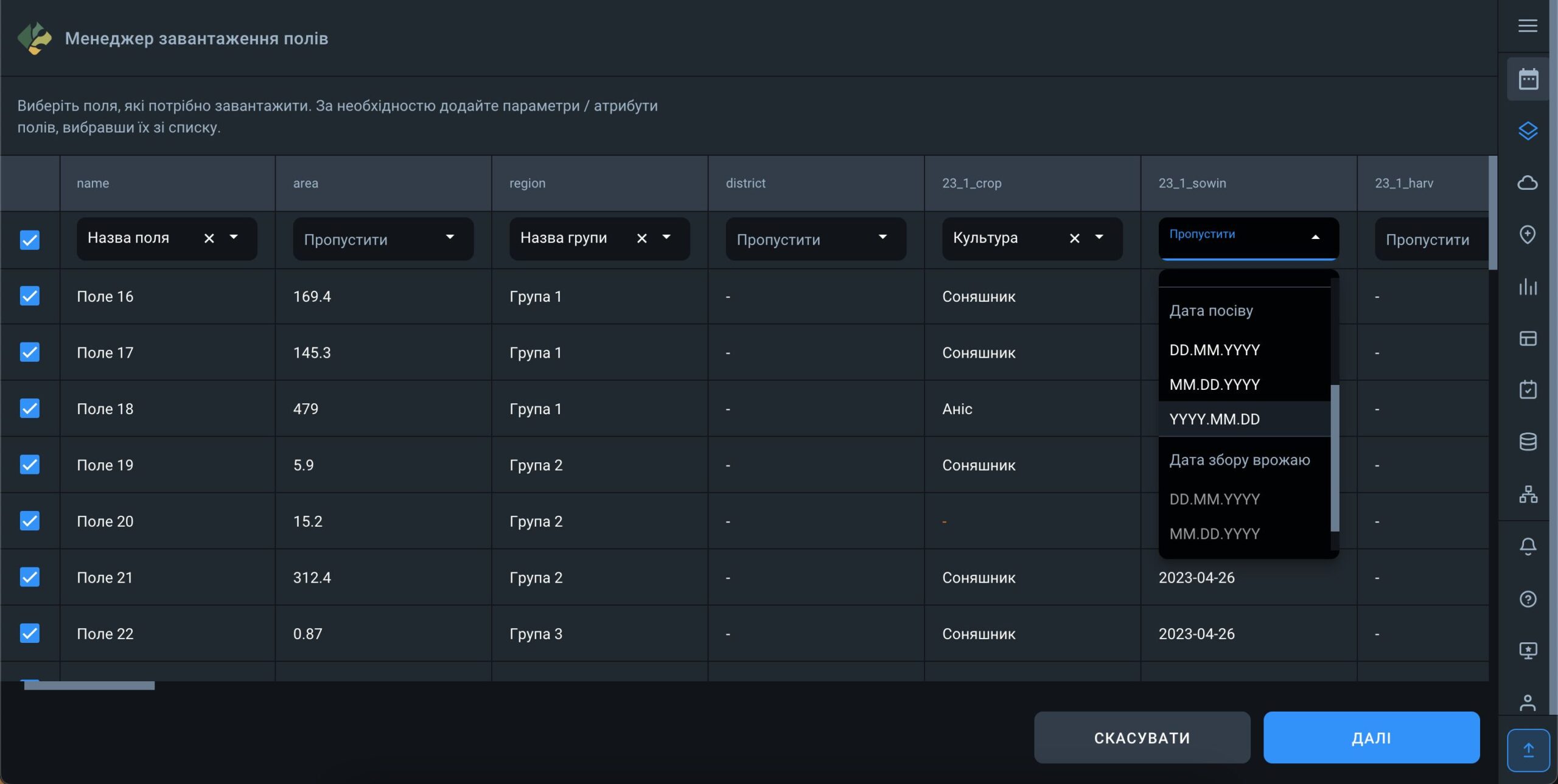
Примітка: Вибір дати посіву доступний лише після вибору культури, а вибір дати збору врожаю доступний лише за умови вказаної дати посіву.
Дата посіву
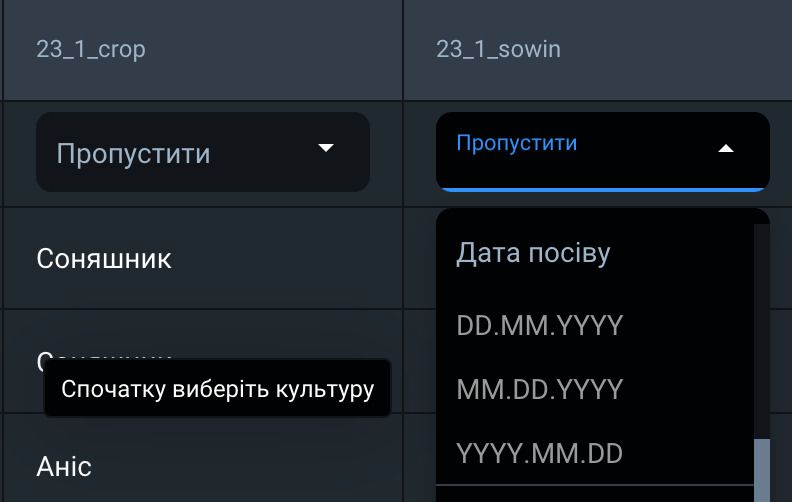
Дата збору врожаю
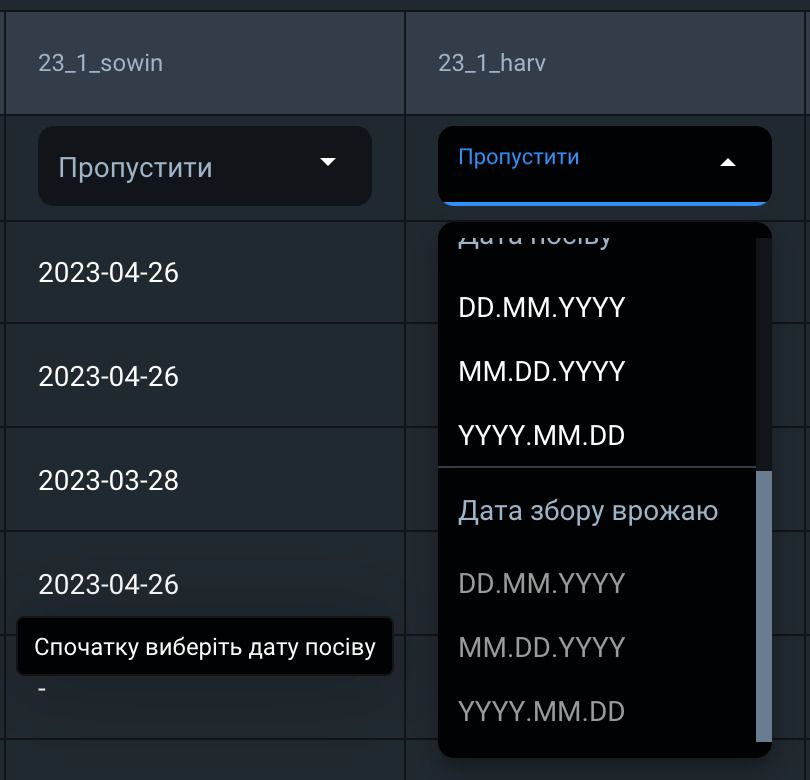
Після налаштування параметрів переконайтесь, що сезони, культури та групи з файлу збігаються з відповідними сезонами, культурами та групами на платформі.
Наприклад, у файлі деякі поля можуть відноситись до сезону 2023 року, тоді як для інших полів сещон може бути не вказано. У цьому випадку система згенерує два варіанти даних про сезон: “Немає даних” та “Сезон 2023”. Ви можете вибрати будь-який сезон, доступний у вашому обліковому записі, для цих варіантів даних, і всі поля будуть завантажені відповідно.

Відповідна логіка застосовується до культур і груп. Ви можете додавати культури і групи з файлу до існуючих культур і груп у вашому аккаунті, гарантуючи, що параметри будуть прив’язані до полів і завантажені із зазначеними атрибутами.
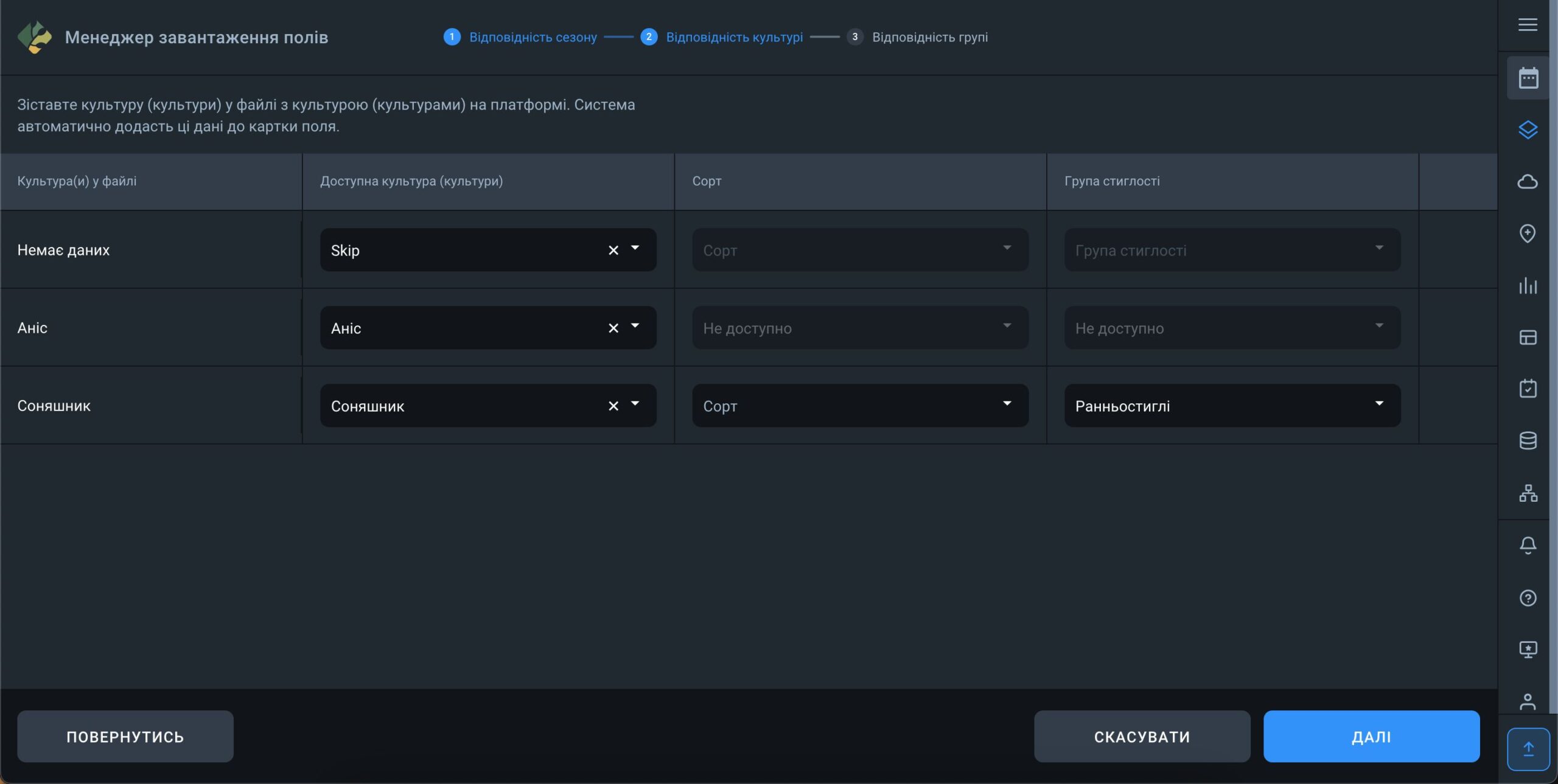
При налаштуванні груп ви можете вибрати існуючу групу зі списку у вашому аккаунті або створити нову. Щоб створити нову групу, просто введіть назву групи і натисніть “додати нову групу”.
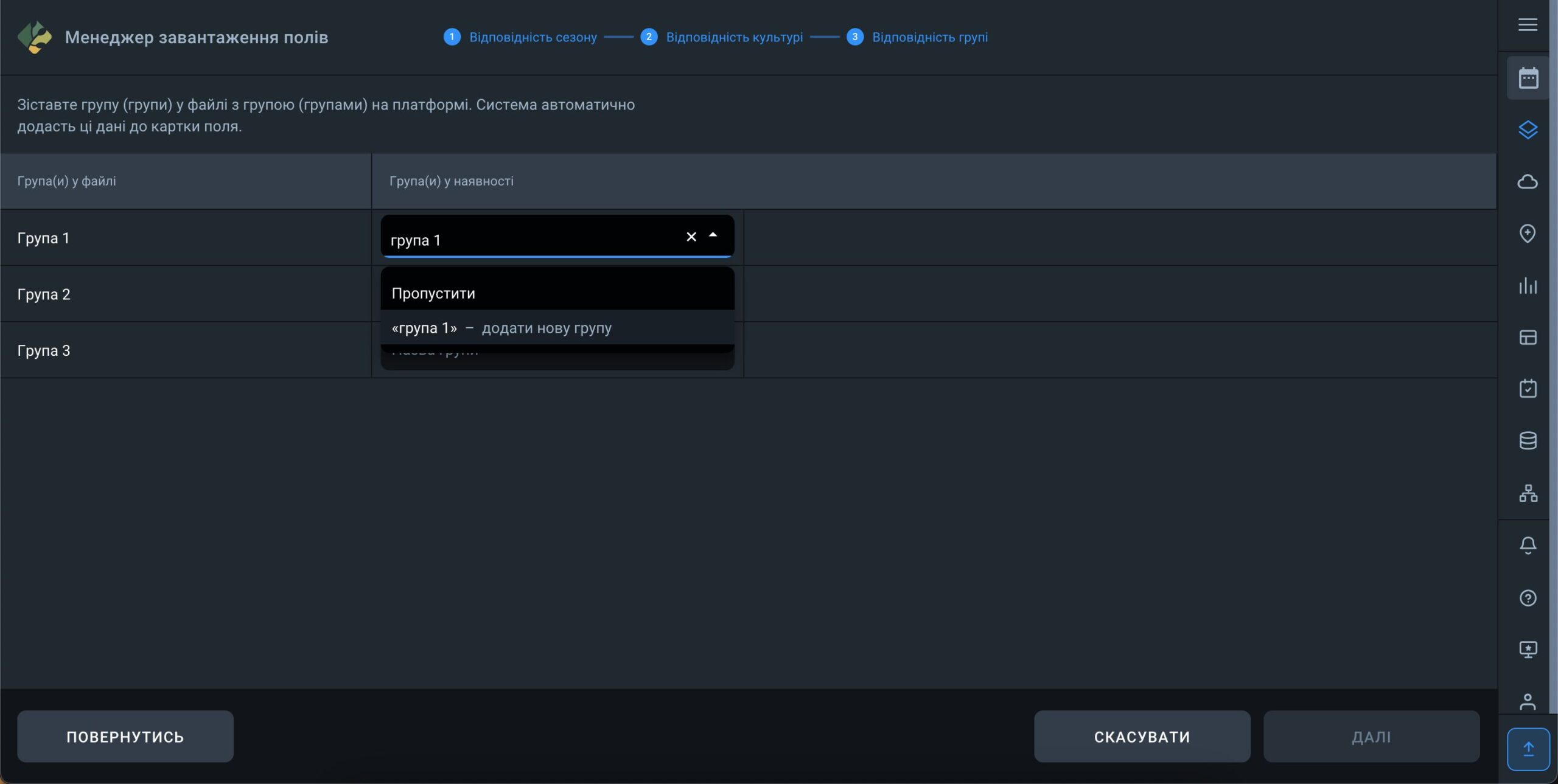
Після завершення всіх кроків ви побачите карту і список ваших полів для остаточної перевірки даних. Якщо все виглядає задовільно, натисніть кнопку “ДОДАТИ ДО МОЇХ ПОЛІВ”, і поля будуть збережені із заданими параметрами у вашому аккаунті в межах сезонів, які ви вибрали під час завантаження.
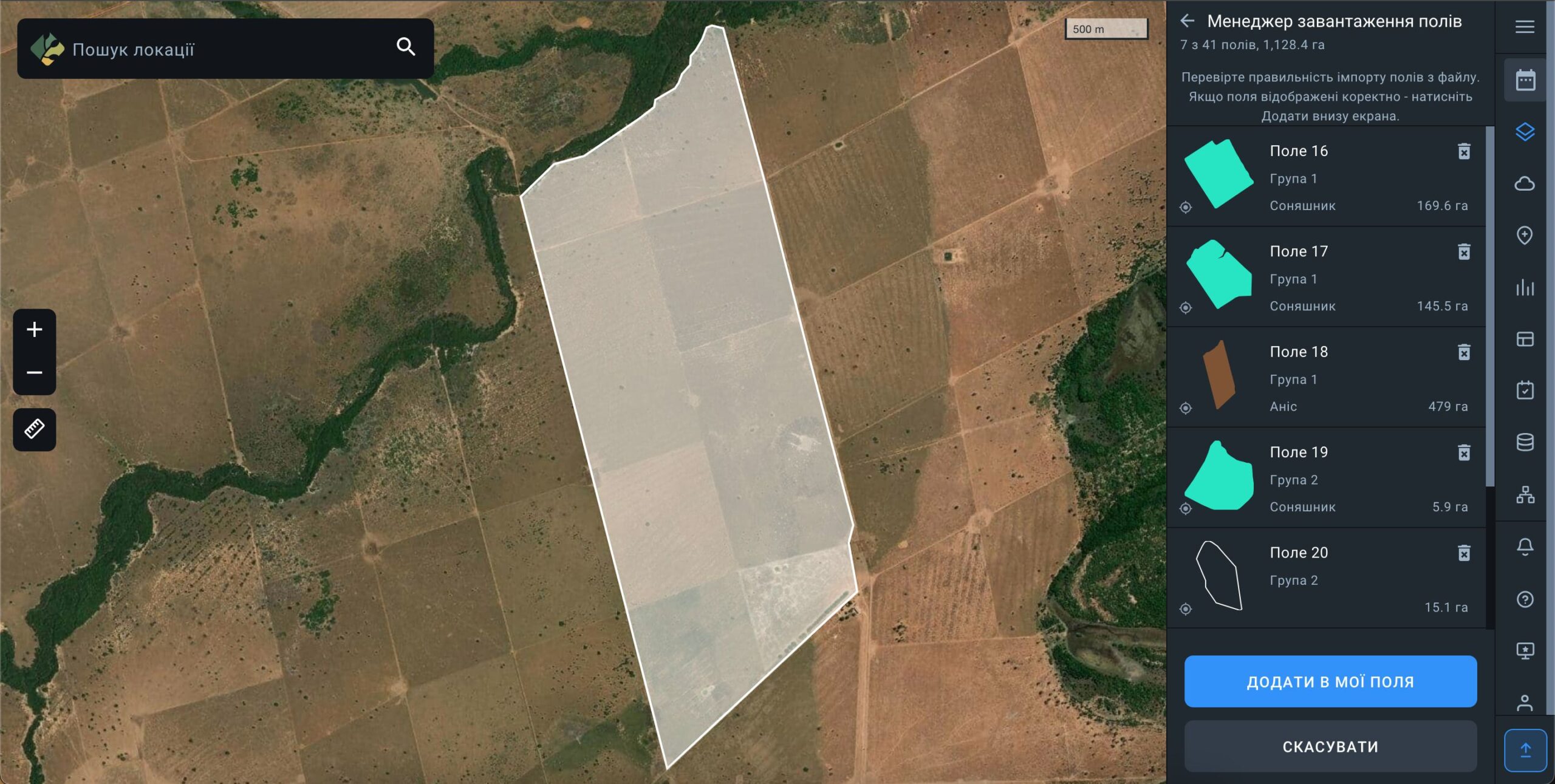
Типи помилок
Немає файлу .prj, який відповідає за систему координат, будь ласка, додайте його та завантажте знову
Файл не може бути завантажений, оскільки EOSDA Crop Monitoring не може визначити координати полів у файлі.
Для файлу .shp потрібен файл .prj, який містить тип системи координат вихідного продукту.
Формат файлів не підтримується. Будь ласка, використовуйте формати .shp, .kml., .geojson або zip-архів, який містить файли .shp, .shx, .dbf.
Перевірте формат файлу, можливо, ви завантажуєте файл недопустимого формату або в .zip знаходиться файл недійсного формату.
Огляд форматів файлів, які можна завантажувати в систему:
- SHAPE FILE: .shp – основний файл, у якому зберігається геометрія полів, обов’язковий. .shx – індексний файл, у якому зберігається індекс геометрії полів, обов’язковий. Файл .dbf є таблицею, що містить атрибути поля (ім’я поля, культура і т.д.) і є обов’язковим. Не менш важливим є файл .prj, де зберігається інформація про систему координат.
- ФАЙЛ KML. Файл .kml містить всі елементи шару або карти: геометрію об’єкта, умовні позначення, описи, атрибути, зображення та іншу цінну інформацію.
Зверніть увагу, що в EOSDA Crop Monitoring можна завантажити лише геометрію об’єкта (форму багатокутника, що складається щонайменше з 3 точок). - GEOJSON: Формат .geojson може зберігати примітивні типи опису географічних об’єктів, такі як: точки (адреси та розташування), лінії (вулиці, шосе, кордони), полігони (країни, штати, земельні ділянки). У цьому файлі також можуть зберігатися так звані мультитипи, що є об’єднанням кількох примітивних типів. Зверніть увагу, що серед всіх об’єктів, що містяться в цьому файлі, в EOSDA Crop Monitoring можна завантажити тільки полігони.
- ZIP-файл: Ви можете використовувати .zip архів для завантаження файлів, які є частиною структури шейп-файлу, а саме .shp, .shx, .dbf, .prj.
Полігони не знайдені у файлі. Зверніть увагу, що окремі лінії та точки не підтримуються. Система розпізнає лише багатокутники.
Ця помилка виникає, коли файл, який ви намагаєтеся завантажити, не є фігурою багатокутника, а являє собою мітку, точку, фотографію, лінію, дорогу або інший елемент, що не підтримується.
У EOSDA Crop Monitoring можна завантажувати лише файли, що містять форму багатокутника, тобто об’єкт, у якому є як мінімум три з’єднані між собою координатні точки.
Розмір файлу перевищує 10 Мб. Розділіть його на файли меньшого розміру
Помилка виникає, коли файл, що завантажується, перевищує 10 Мб. Ви можете вирішити проблему, заархівувавши файл у .zip, якщо це шейп файл. Якщо файли .zip, .kml або .geojson перевищують 10 Мб, – найбільш ймовірне пояснення полягає в тому, що файл містить занадто багато об’єктів (полів), і краще повторно зберегти ці поля з вашого джерела даних, розподіливши їх між двома або більше файлами.
Поле має контури, що перетинаються, які не підтримуються, будь ласка, виправте це
Ця помилка говорить про те, що контури деяких полів, що містяться у файлі, перетинаються (перетинаються або перетинають один одного), що не дозволяє коректно створювати полігони в EOSDA Crop Monitoring. Вам необхідно перевірити поля та їх контури в джерелі, з якого ви їх експортуєте.
Площа поля перевищує 10 000 га / 24 710 акрів, будь ласка, змініть розмір або намалюйте нове
Помилка виникає, коли площа поля, контури якого ви намагаєтеся завантажити у вигляді полігону, перевищує 10 000 га або 24 710 акрів. Вам необхідно відредагувати контури полігону в джерелі або намалювати контури вручну в EOSDA Crop Monitoring.
Додавання контуру поля малюванням
Коли ви переходите на сторінку малювання поля, інструмент малювання контуру активний за замовчуванням.
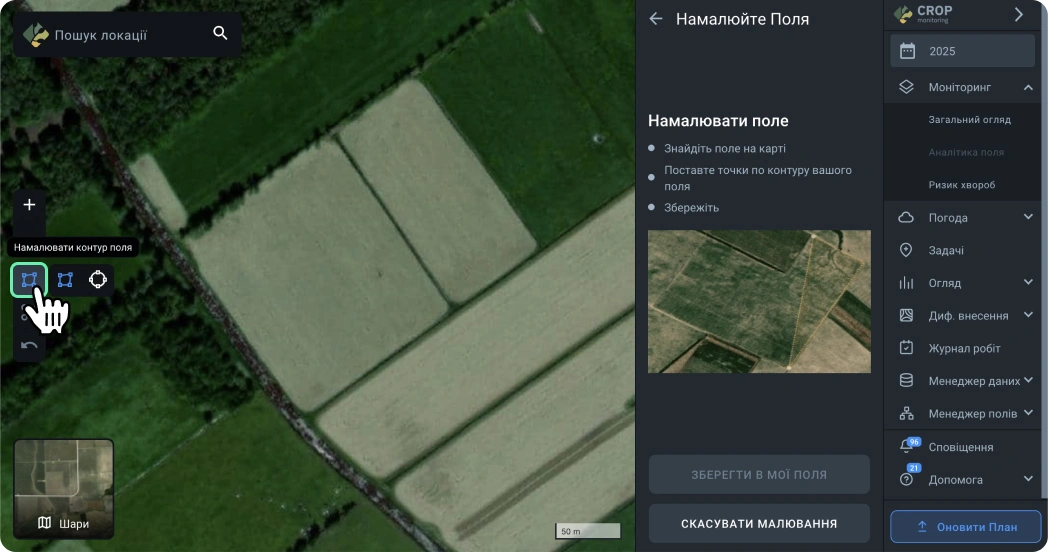
Ви можете почати малювати контур поля, поставивши першу точку на карті.
Щоб завершити малювання, контур повинен містити щонайменше три точки.
Для завершення малювання контуру замкніть його подвійним натисканням на першу поставлену точку.
Після завершення малювання контуру ви можете зберегти поле та перейти до розділу аналітики для отримання індексів вегетації та інших даних.
Після завершення малювання одного поля натисніть на кнопку інструмента малювання, щоб створити контур іншого поля так само, як ви додали перше.
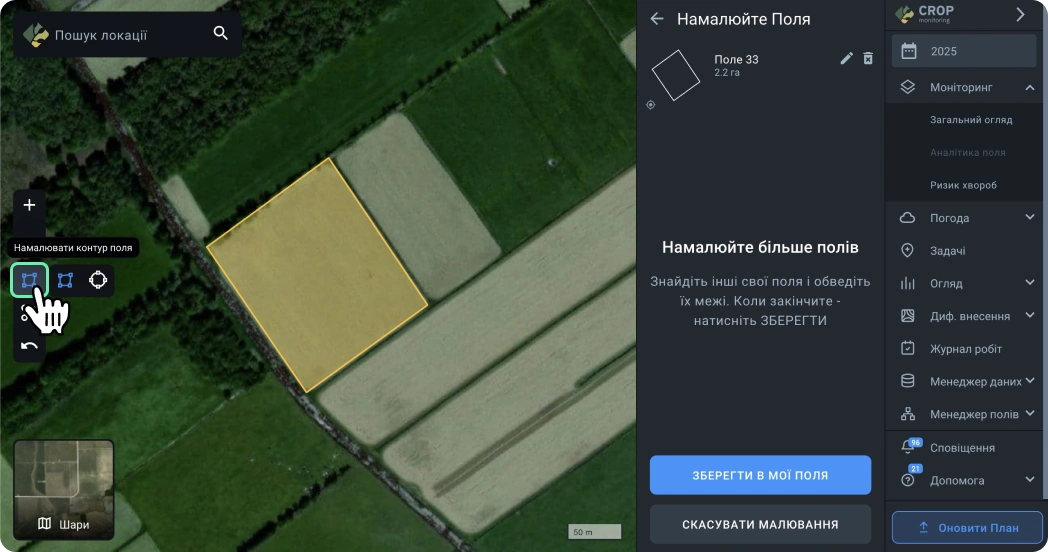
Таким чином, ви можете додати кілька полів одночасно, щоб отримати дані для аналізу.
Після завершення малювання всіх необхідних контурів не забудьте зберегти їх у список ваших полів для подальшої роботи з цими полями.
🟢 Малювання круглих контурів
Використовуйте інструмент «Коло» для додавання контуру круглої форми.
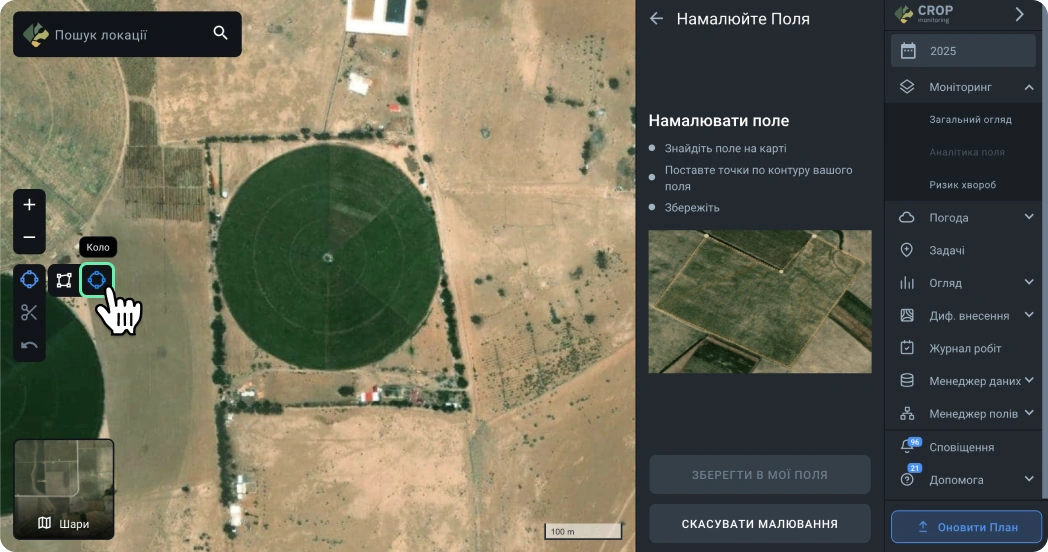
Для створення круглого контуру поставте точку в центрі вашого поля та розтягніть коло до потрібного розміру.
Ви можете змінювати розмір контуру, перетягуючи одну з чотирьох точок.
✂︎ Вирізання частин контуру
За допомогою інструмента вирізання ви можете видалити із контуру вашого поля зони з непотрібними об’єктами (будівлі, яри, дороги тощо) або зони, які наразі не використовуються для посіву.
Це допоможе вам отримати більш точні дані про вегетацію для вашого поля.
Для вирізання частини контуру активуйте інструмент вирізання, натиснувши відповідну іконку.
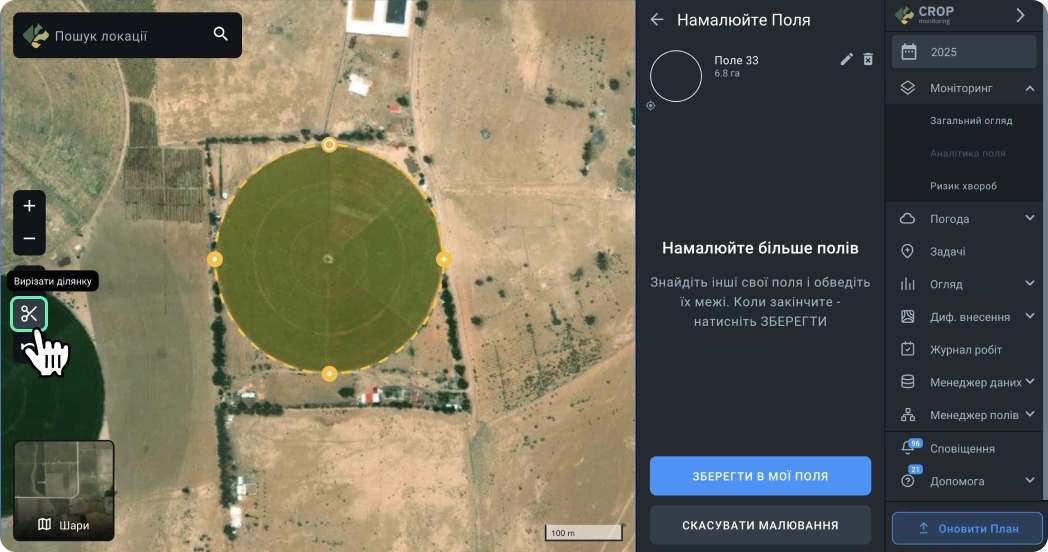
Далі створіть контур, який ви хочете вирізати, поставивши першу та наступні точки, замкнувши контур.
Після замикання контуру він буде вирізаний із вашого поля, а площа поля буде перерахована.
Шари
Іноді карта, що використовується за замовчуванням у EOSDA Crop Monitoring, може не відображати актуальний стан ваших полів.
Якщо вигляд поля відрізняється від реальної ситуації на землі, ви можете використовувати шар «Останнє зображення», який дозволяє побачити останні доступні супутникові знімки для цієї території, яким кілька тижнів, а не років.
- Використовуйте перемикач шарів для переходу на шар «Останнє зображення».
- Збільшіть масштаб карти до 2 км.
- Натисніть кнопку “Шукати в цій області”, щоб автоматично знайти і показати останній доступний знімок для видимої території.
Ви також зможете вибрати інші знімки для відображення, якщо вони будуть доступні для цієї території.
Обирайте будь-який інший доступний знімок, натиснувши на дату знімка, якщо попередній вам не підійшов.
Якщо для переглянутої території немає доступних знімків, ви можете перемістити видиму область екрану до іншої території та здійснити пошук знімків для неї або переключитися на відображення карти за замовчуванням.
Джерела знімків
В даний час ми використовуємо супутникові знімки Sentinel-2 з резолюшином 10м. Та додатково можна підключити щоденні знімки PlanetScope з резолюшином 3м. По обидвом системам можна налаштувати поріг покриття знімку хмарами та тінями. Таким чином, зібрана статистика включає репрезентативний вибір та максимально виключає зовнішні фактори, але інколи потребує візуальної верифікації за допомогою Natural Color.
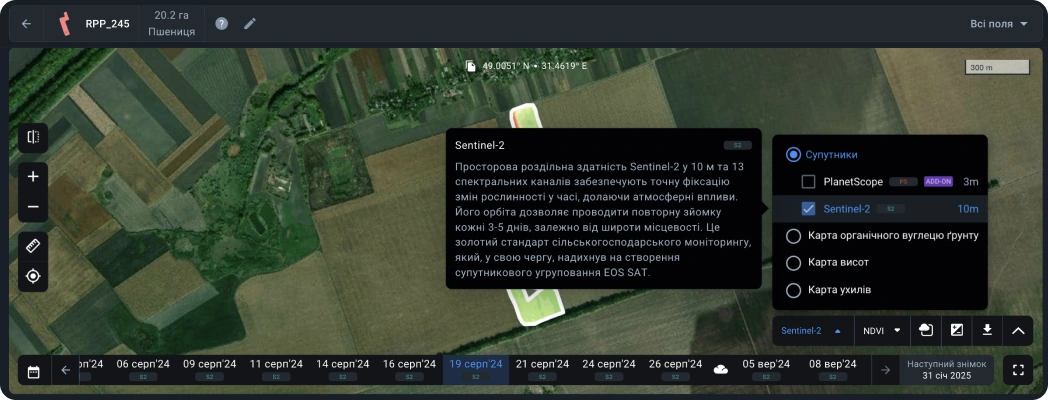
Карта висот
Карта висот – це цифрова модель, яка відображає перепади висот на вашому полі. Модель дозволяє виявляти потенційно проблемні ділянки поля, такі як зони затоплення, зони обмеженого доступу води, місця ерозії ґрунту та ін.
В комплексі з іншими даними (показниками індексу NDVI, картою продуктивності та іншими), карта висот вказує на фактори, які перешкоджають розвитку рослин і дозволяє зменшити їхній вплив.
Дана модель також дозволяє визначити актуальні розміри поля для більш точного підрахунку посівного матеріалу, ГСМ витрат і часу витраченого на обробку поля.
Як знайти карту висот поля
За замовчуванням, на карті відображаються тільки значення NDVI вашого поля. Щоб побачити перепади висот, клікніть по панелі з назвою супутника (Sentinel 2) і виберіть карту висот із випадаючого списку.
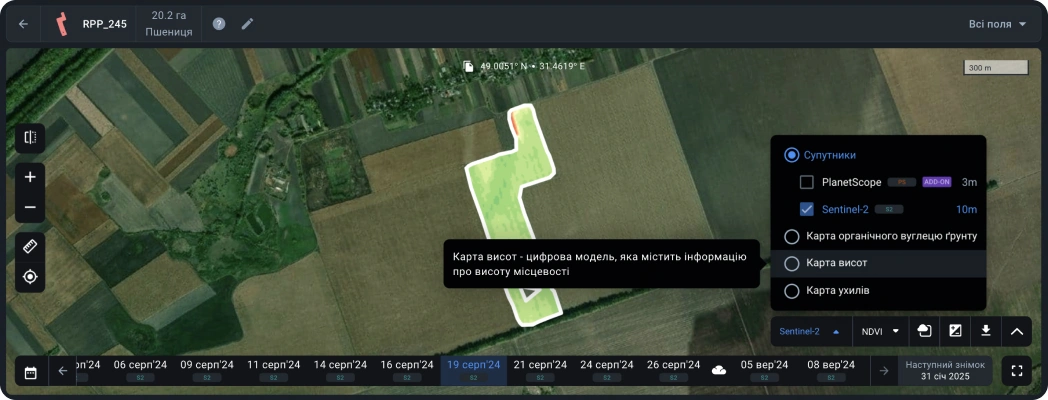
Візуально перепад висот виглядає як різниця відтінків, від темно-зелених низовин до темно-червоних височин. Крім того, рухаючи курсор по карті, ви можете побачити реальні значення висоти над рівнем моря (в метрах) в будь-якій точці поля.
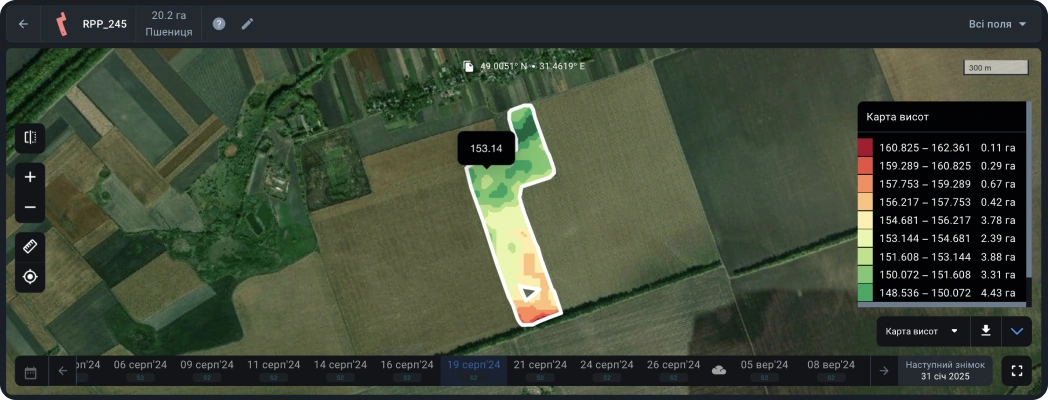
Ви також можете завантажити карту висот у форматі .tiff, натиснувши на іконку стрілки завантаження на панелі у правому нижньому кутку.
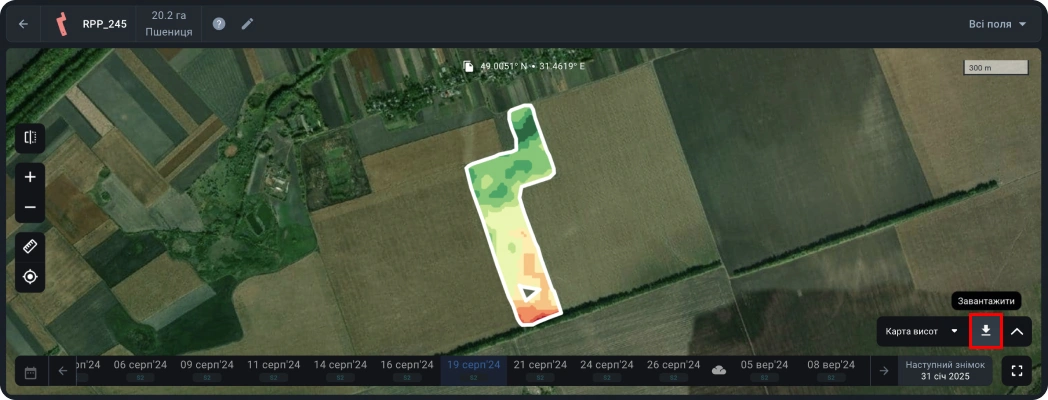
Карта ухилів
Карта ухилів характеризує ступінь підвищення або зниження місцевості у градусах. Візуально карта ухилів виглядає як різниця відтінків, від червоних крутих схилів до темно-зелених пологих. Детальні значення кольорів можете дізнатись в легенді.
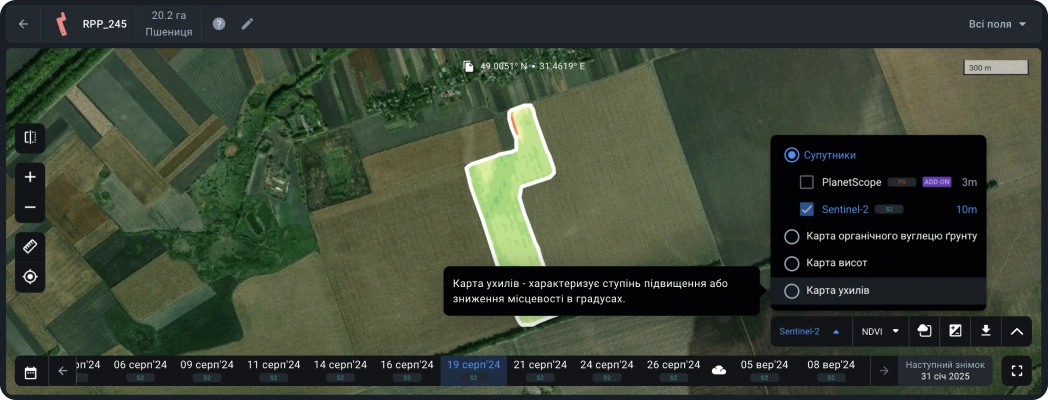
Рядок дати
Тут відображаються всі зображення. Вибираючи дату, ви побачите супутникове зображення з індексом, застосованим до знімка, зробленого у вибраний вами день.
Безплатно доступні супутникові знімки за останні 3 місяці.
Щоб перейти до вибору потрібного року, натисніть на іконку календаря.
За замовчуванням відображаються лише ті знімки, на яких хмарність не перевищує 50%. Змінити поріг хмарності можна в налаштуваннях профіля.
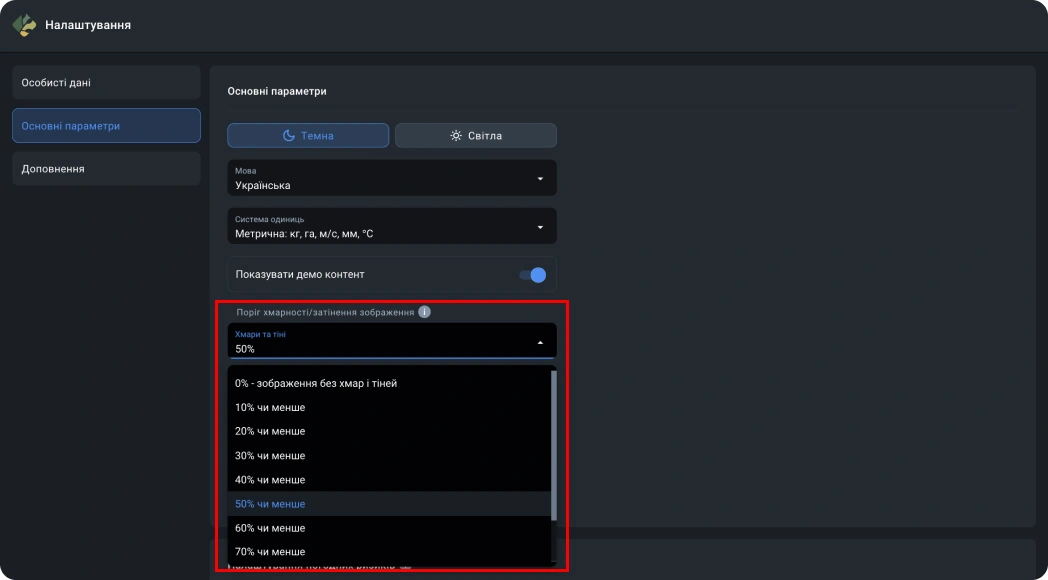
Дані про культуру
Панель з інформацією про культуру дозволяє побачити наступну інформацію і аналітику по полю:
- Сівозміна
- Стадії росту
- Поточні ризики
- Оцінка врожайності (доступно як додаток).
Сівозміна
Блок сівозміна за замовчуванням пустий і потребує додавання даних з вашої сторони. В першу чергу — додавання культури. Без цього прорахунок стадій розвитку, ризиків та оцінка врожайності неможливі. Правильно вказана культура та дата посіву впливають на точність результатів.
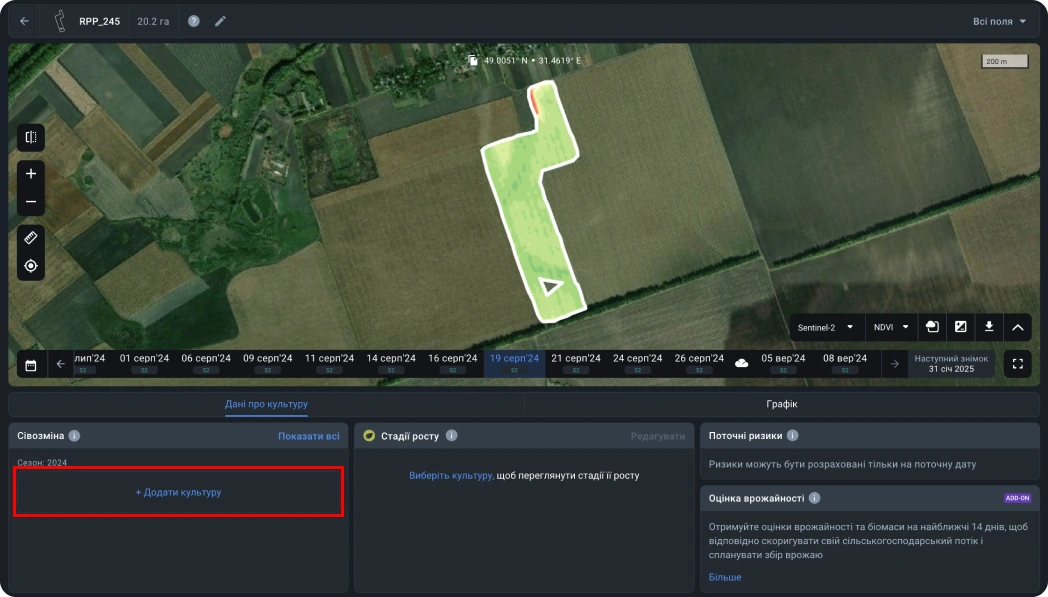
Щоб почати додавати культури, натисніть на кнопку “+ Додати культуру”.
Тепер тут буде відображатись загальна інформація про культуру(-и) на даному полі в рамках сезону, в яке це поле було додано.
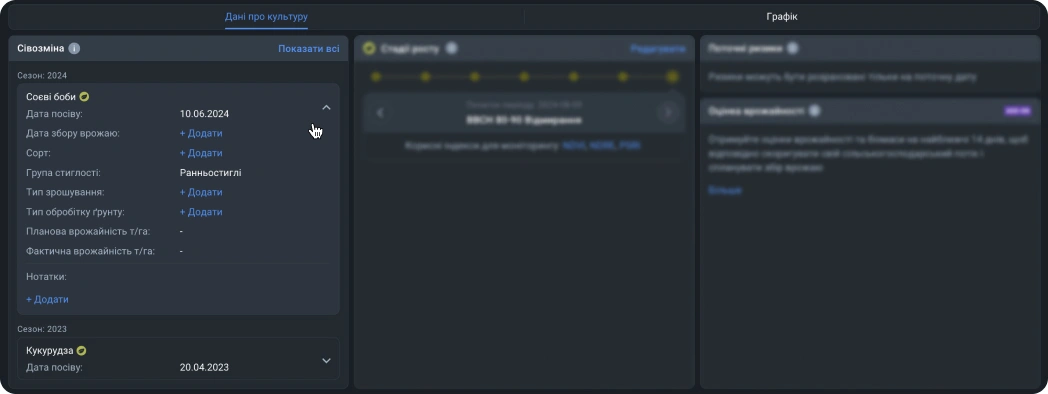
Ви можете додати декілька культур в рамках одного сезону. Щоб побачити інформацію по конкретній культурі, виберіть її за допомогою радіокнопки.
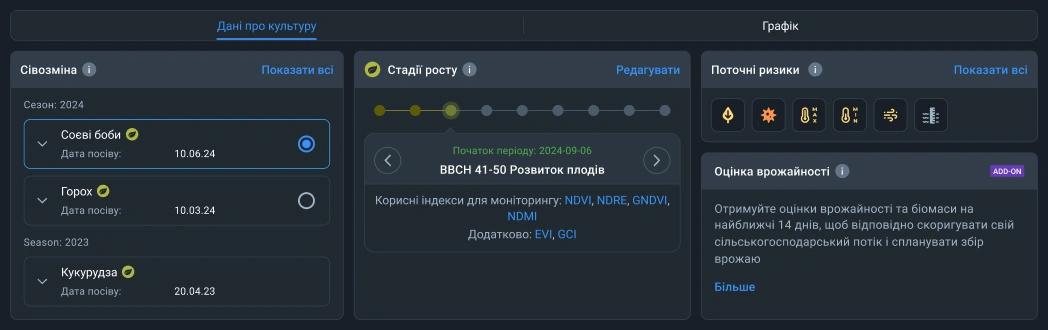
Стадії розвитку
Ця функція призначена для визначення поточної стадії росту культури за системою BBCH для врахування цієї інформації під час планування робіт в полі. Ви також можете подивитись дату початку конкретної стадії росту та перемикатись між стадіями.
Подивитися для яких культур доступні стадії розвитку можна тут.
Для ефективного моніторингу стану поля важливо враховувати, що кожна культура на певних стадіях свого розвитку потребує використання специфічних індексів. На платформі ці індекси поділяються на рекомендовані та додаткові.
Рекомендовані індекси є результатом глибоких досліджень і підтверджені як найбільш інформативні для конкретних культур і стадій розвитку. Вони забезпечують високу точність і надійність у виявленні ключових параметрів стану рослин.
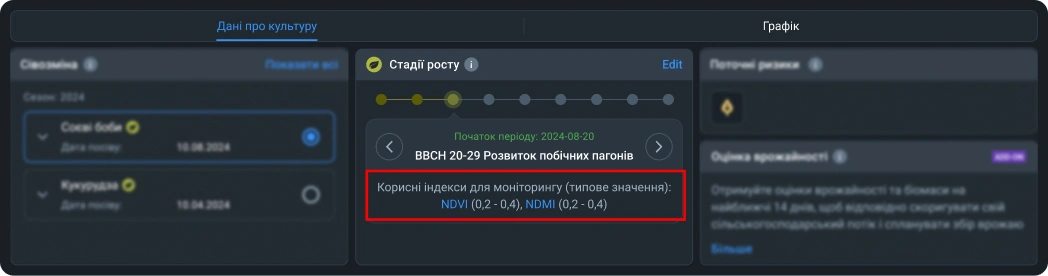
Додаткові індекси, хоч і також базуються на дослідженнях, мають менш однозначні результати. Їхнє використання часто обмежується більш загальним аналізом або слугує як допоміжний інструмент для уточнення даних, отриманих за допомогою рекомендованих індексів.
Ризики
Щоб користуватись функцією Поточні ризики треба вибрати Базовий або Просунутий тарифний план.
Кожен ризик може мати різний рівень вірогідності:
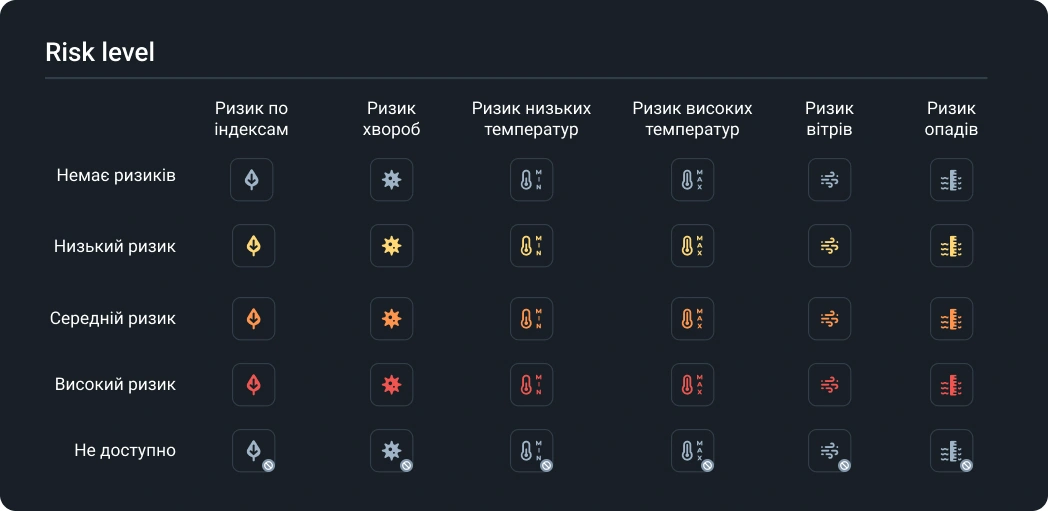
Для того, щоб розгорнути повну інформацію про ризик, натисніть на іконку ризику, що вас цікавить.

Графіки
Графіки відображають динаміку змін значень вибраного індексу.
Вегетаційні індекси
Кожну криву можна відключити, натиснувши відповідні кольорові кнопки на легенді. Це дозволяє прибрати непотрібні елементи та порівняти показники за роками, що цікавлять.
Графік погоди
Щоб відобразити дані про погоду на графіку, виберіть відповідний тип даних із випадаючого списку.
Дані в розділі “Температура”:
- Мінімальна/Максимальна температура у градусах Цельсія
- Загроза заморозків/Тепловий шок
Дані в розділі “Вологість”:
- Опади в мм
- Вологість у кореневій зоні
- Вологість поверхневого шару ґрунту в %
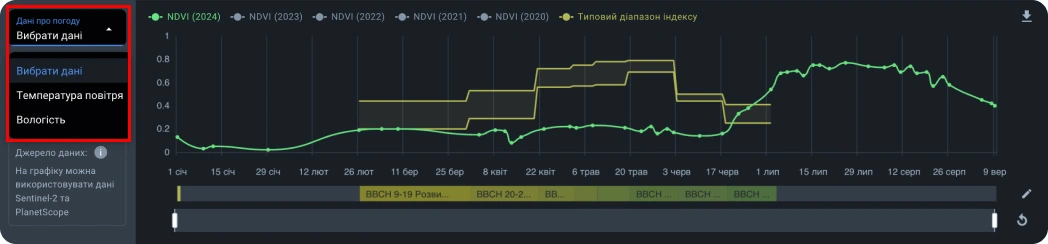
Температура
Крива мінімальної температури показує історію мінімальних температур на полі за певний період. Слідкуйте за даною кривою та вчасно приймайте належні міри по захисту рослин. Коли крива пересікає відмітку “Загроза заморозків” (-6°C), ваші рослини у небезпеці: вони можуть бути пошкоджені або навіть загинути. Вивчайте температурні тенденції на полі на основі даного графіку, щоб краще забезпечувати захист ваших рослин.
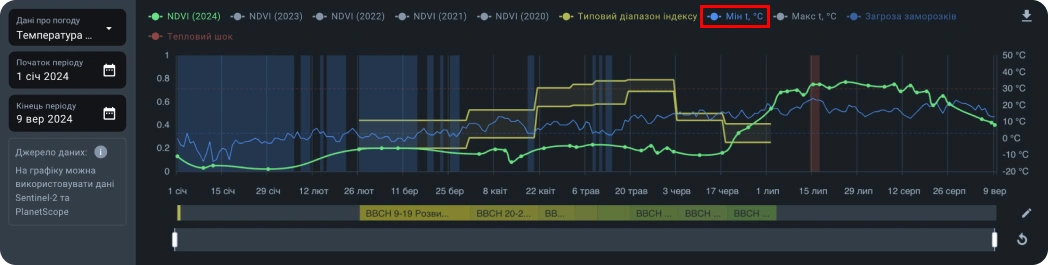
Крива максимальної температури відображає історію максимальних температур на полі за певний період. Слідкуйте за даною кривою і своєчасно приймайте належні міри по захисту рослин. Коли вона пересікає відмітку “Тепловий шок”(+30°C), ваші рослини у небезпеці: вони можуть відчувати стрес від посухи. Вивчайте температурні тенденції на полі на основі даного графіку, щоб краще забезпечувати захист ваших рослин.
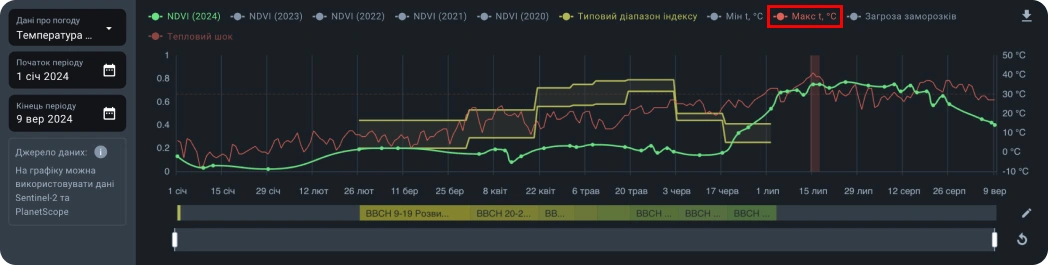
Вологість
Графік опадів відображає історію опадів на полі у мм. Вивчайте тенденції опадів на основі даного графіку та плануйте іригацію й внесення добрив більш ефективно і раціонально.
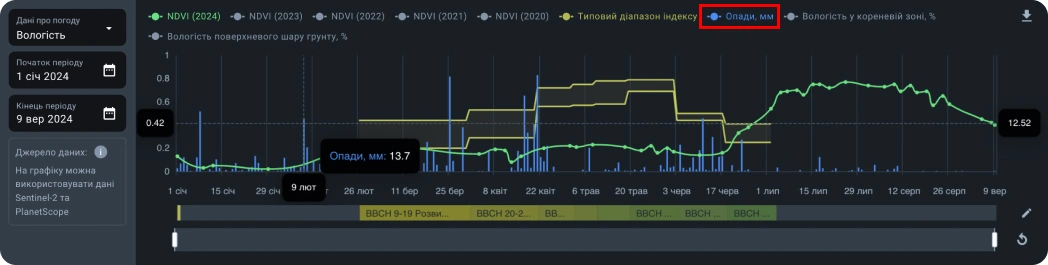
Крива вологості поверхневого шару ґрунту показує зміну кількості води у поверхневому шару ґрунту глибиною в декілька сантиметрів за певний період. Ці дані допоможуть вам проводити іригаційні роботи більш раціонально.
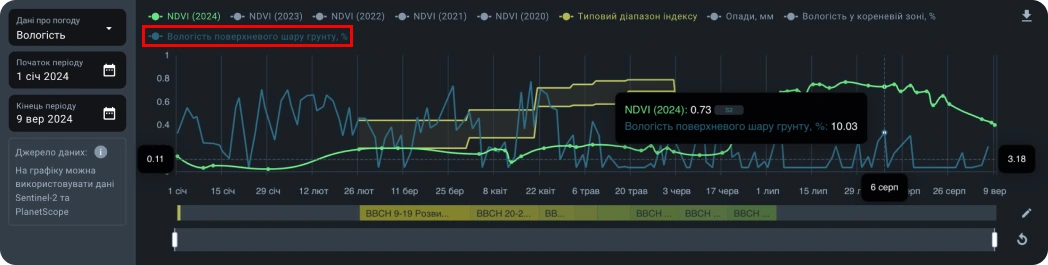
Крива вологості у кореневій зоні відображає зміну кількості вологи, необхідної корінням рослин. Оптимізуйте використання водних ресурсів, приймаючи рішення на основі даного графіку.
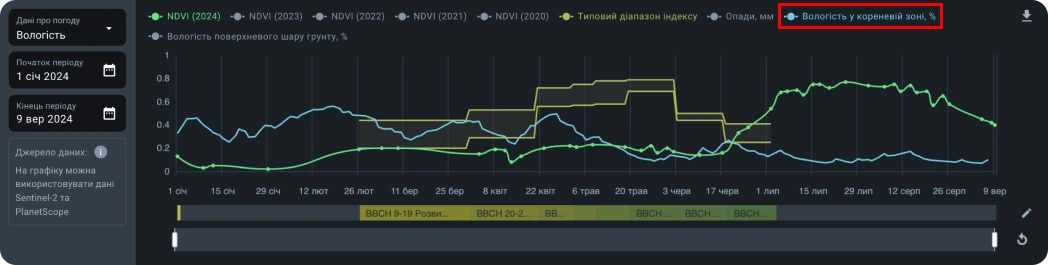
Стадії росту
Скористайтеся стадіями росту, щоб дізнатися, на якому етапі зараз знаходиться ваш урожай.

Інтервали періоду
За замовчуванням відображається період одного року або діапазон дат, вибраний в календарі.
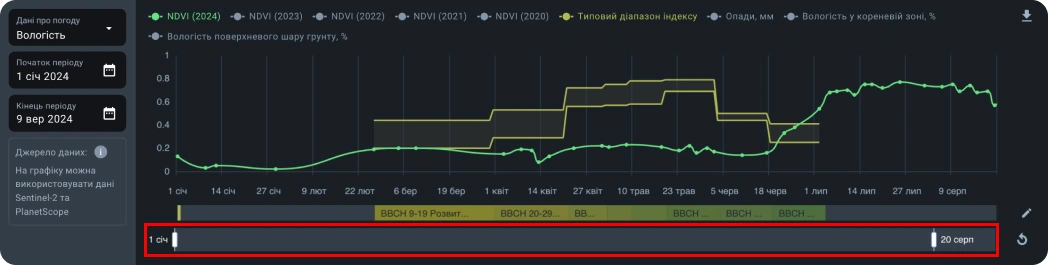
Якщо ви налаштували діапазон дат і хочете отримати річний огляд за замовчуванням, натисніть Оновити.
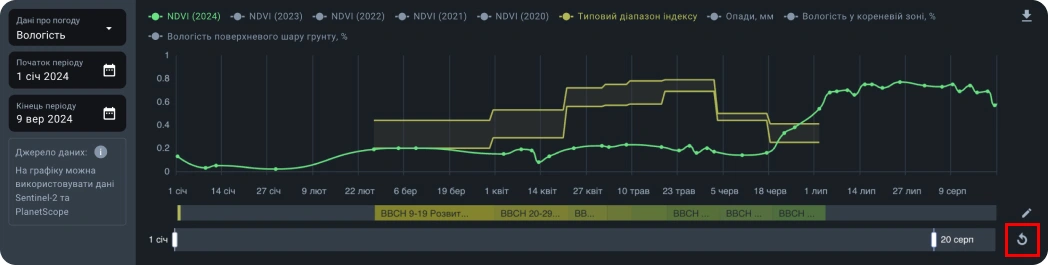
Індекси
За замовчуванням у рядку дат відображаються знімки з урахуванням індексу NDVI. Ви можете вибрати інший індекс у випадаючому списку.
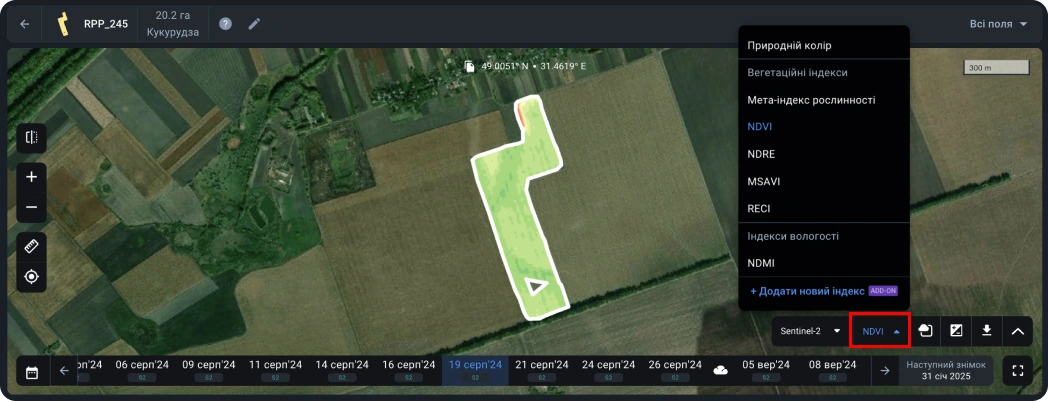
Нижче наведені найбільш часто використовувані індекси рослинності, що представлені в моніторингу врожаю.
VMI або Мета-індекс рослинності
Мета-індекс рослинності — це композитний індекс, заснований на моделі RGB, де червоний колір відповідає MSAVI, зелений — NDRE, а синій — NDVI. Кожен з цих індексів є більш ефективним на різних стадіях розвитку рослин. При об’єднанні в RGB-композит вплив кожного індексу характеризується зміною кольору, що дозволяє візуально визначити стан відповідної культури на зображенні. Важливо, що колірна схема залишається незмінною незалежно від типу культури, регіону або часу зйомки, оскільки вона побудована на основі абсолютних значень індексів. Цей індекс розробляється науковою командою EOSDA і знаходиться на початковій стадії розробки. Легенда для цього індексу буде розроблятися і вдосконалюватися з часом.
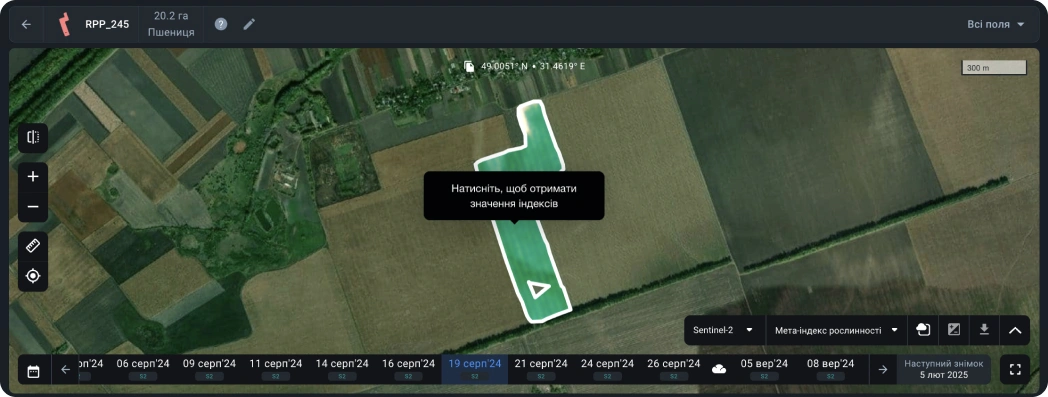
NDVI або Нормалізований диференційований вегетаційний індекс
NDVI розраховується по тому, як рослина відображає і поглинає сонячну радіацію на різних довжинах хвиль. Індекс дозволяє на різних стадіях росту рослини виявити проблемні ділянки поля для своєчасного реагування. Звертайте увагу на ділянки, де значення NDVI значно відрізняються.
Наприклад, ділянки поля з дуже низьким NDVI можуть говорити про проблеми зі шкідниками або захворюваннями рослин; а ділянки з аномально високим NDVI – про появу бур’янів.

NDRE або Нормалізований індекс червоного краю*
NDRE – показник фотосинтетичної активності рослинного покриву, який використовується для оцінки концентрацій азоту в листках рослин в середині і наприкінці сезону. Він дозволяє виявити пригнічену і старіючу рослинність, хвороби рослин, і дозволяє оптимізувати термін збору врожаю.
*Червоно-крайова смуга – це вузька смуга в спектрі відбиття рослинності між переходом червоного до ближнього інфрачервоного.
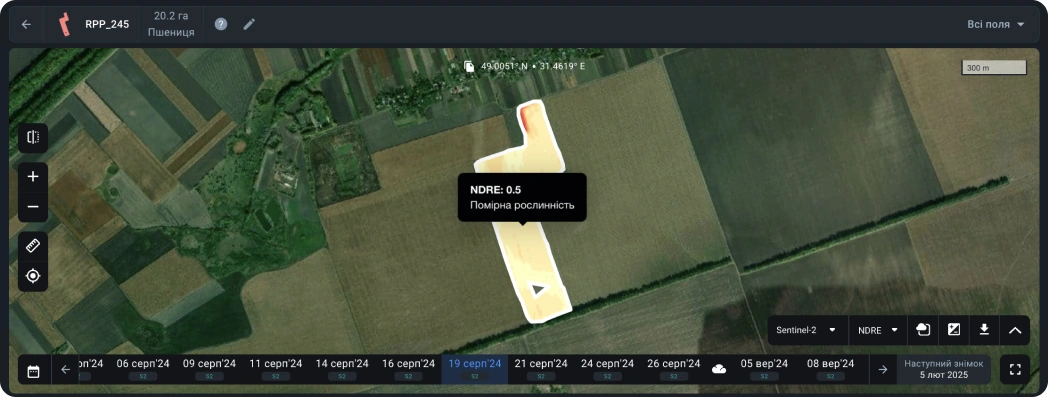
MSAVI або Модифікований ґрунтово-корегований вегетаційний індекс
MSAVI дозволяє визначити наявність рослинності на ранніх стадіях сходів, коли значна частина ґрунту оголена. Індекс мінімізує вплив оголеного ґрунту на відображення карти вегетації. На підставі індексу можна побудувати карти диференційованого внесення добрив на ранніх стадіях росту культури.
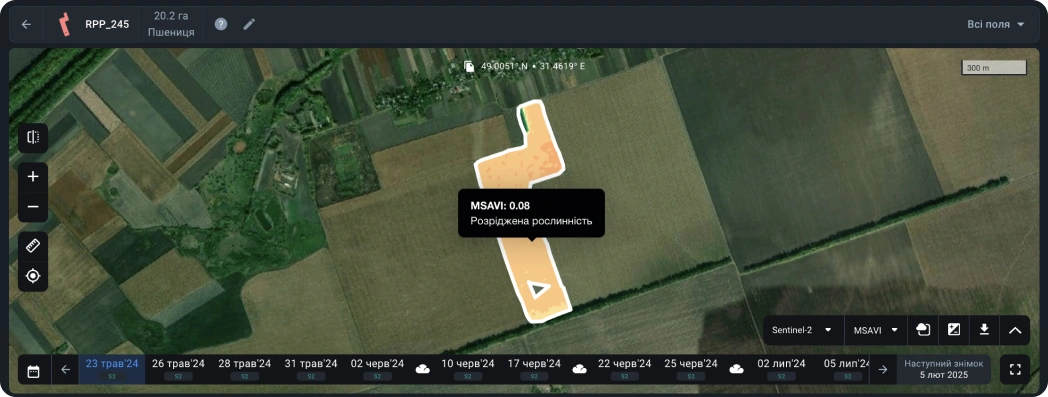
ReCI або Хлорофільний індекс червоного краю
ReCI – індекс фотосинтетичної активності рослинного покриву, чутливий до змісту в листі хлорофілу. Так як вміст хлорофілу напряму пов’язаний з рівнем азоту в культурі, індекс дозволяє визначити ділянки поля з пожовклими або змарнілими листками, які можуть вимагати додаткового внесення добрив.
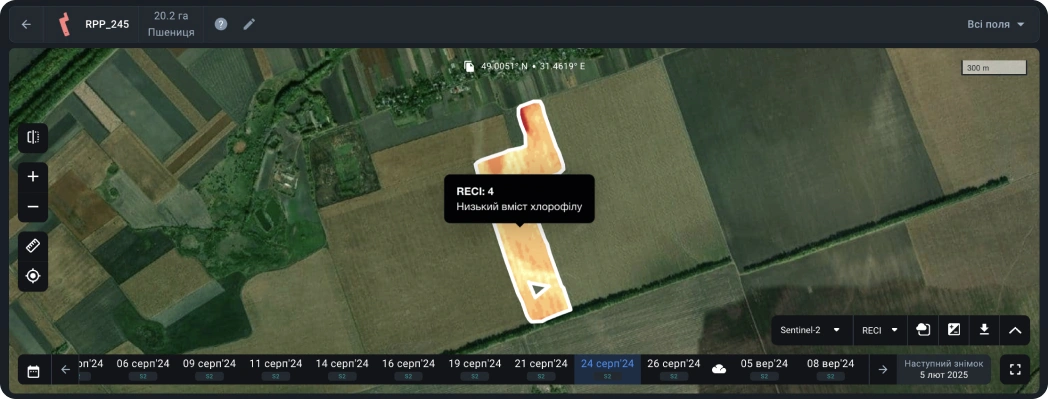
На даний момент у продукті також доступний індекс вологості:
NDMI або Нормалізований індекс різниці вологості
NDMI визначає рівень водного стресу культури і розраховується як відношення між різницею та сумою переломленого випромінювання в ближньому й середньому інфрачервоному діапазонах спектрах. Інтерпретація абсолютного значення NDMI дозволяє відразу розпізнавати ділянки, в яких ферма або поле відчувають водний стрес. NDMI легко інтерпретувати: його значення варіюються від -1 до 1, і кожне значення відповідає різної агрономічної ситуації, незалежно від культури.
Ви також можете вибрати опцію Природній колір, щоб побачити реальний знімок та впевнитись, що хмари, димка, туман та тіні від них не вплинули на правильність даних про поле.
Якщо ви не знайшли потрібний індекс у списку, зв’яжіться з нашою службою підтримки для його підключення.
Ось декілька індексів, що вже доступні у Доповненнях..
GNDVI або Зелений нормалізований диференційний вегетаційний індекс
Зелений нормалізований диференційний вегетаційний індекс є незамінним на пізніх та проміжних етапах розвитку рослин. Він дозволяє ефективно оцінювати рівень стресу рослин, вологість ґрунту та концентрацію азоту в листках. Завдяки своїй чутливості до хлорофілу, цей індекс забезпечує якісний моніторинг стану посівів, зокрема старіючої або ослабленої рослинності.
EVI або Удосконалений вегетаційний індекс
Удосконалений вегетаційний індекс створений для корекції впливу ґрунтових і атмосферних факторів. Він більш ефективний у регіонах із великою біомасою, як тропічні ліси, де NDVI може бути менш точним. EVI також не рекомендується використовувати в гірській місцевості через обмеження топографічного ефекту.
SIPI або Структурний індекс інтенсивності пігментів
Структурний індекс інтенсивності пігментів ідеально підходить для аналізу покриву з неоднорідною структурою. Він допомагає оцінити співвідношення каротиноїдів і хлорофілу, що дозволяє виявити ранні ознаки стресу або захворювань у рослин.
ARVI або Атмосферостійкий вегетаційний індекс
Атмосферостійкий вегетаційний індекс розроблений для роботи в умовах підвищеного вмісту аерозолів у повітрі, таких як пил, дим або дощ. Він є ідеальним вибором для моніторингу культур у тропічних регіонах і на гірських територіях.
RENDVI Нормалізований диференційний індекс рослинності Red Edge
Нормалізований диференційний індекс рослинності Red Edge є вдосконаленою версією NDVI, що підвищує точність аналізу хлорофілу. Особливо ефективний на пізніх стадіях розвитку рослин, він дозволяє враховувати площу листкового покриву та його структуру.
PSRI або Індекс старіння рослин
Індекс старіння рослин чудово підходить для визначення процесів дозрівання плодів та старіння листя. Він дозволяє точно оцінити рівень хлорофілу й каротиноїдів у старіючій рослинності, забезпечуючи раннє виявлення стресу.
GCI або Індекс зеленого хлорофілу
Індекс зеленого хлорофілу використовується для аналізу вмісту хлорофілу, що дозволяє оцінити фізіологічний стан рослин. Цей індекс є корисним для моніторингу впливу сезонних змін та стресових факторів на рослинність.
NDYI Нормалізований диференційний індекс жовтого
NDYI розроблений для виявлення жовтого забарвлення в рослинності. Він використовується для моніторингу стадії цвітіння таких культур, як ріпак, соняшник та гірчиця, а також для виявлення стресу у зернових культурах.
NRFI або Нормалізований індекс цвітіння ріпаку
NRFI спеціалізується на визначенні фаз цвітіння ріпаку та інших жовтоквітучих культур. Цей індекс також корисний для оцінки пожовтіння рослин у стресових умовах.
NDPI або Нормалізований диференційний фенологічний індекс
Індекс NDPI є оптимальним інструментом для моніторингу раннього росту озимих культур після танення снігу. Він чутливий до весняної активності рослинності.
CI або Користувацький індекс
Якщо вам потрібен індивідуальний індекс для конкретних культур чи кліматичних умов, звертайтеся до нас. Ми допоможемо реалізувати вашу формулу індексу, оптимізувати порогові значення та забезпечити точний аналіз даних.
Деталі
Щоб розгорнути деталі для перевірки значень індексу вашого поля, використовуйте панель над вікном аналітики. Значення можуть бути відображені в гектарах або відсотках та вивантаженні у XLS форматі.
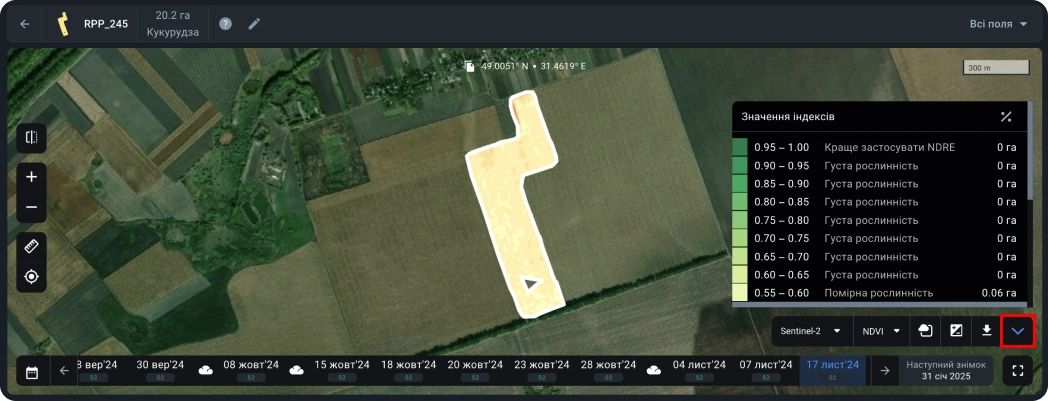
Завантажити
За допомогою кнопки завантаження можете завантажити, наприклад, карту NDVI у форматах .tiff або .shp.або контури поля. Формат Shape показує вам значення NDVI в пікселях в кожній точці, а формат TIFF показує звичайне зображення з застосованим NDVI.
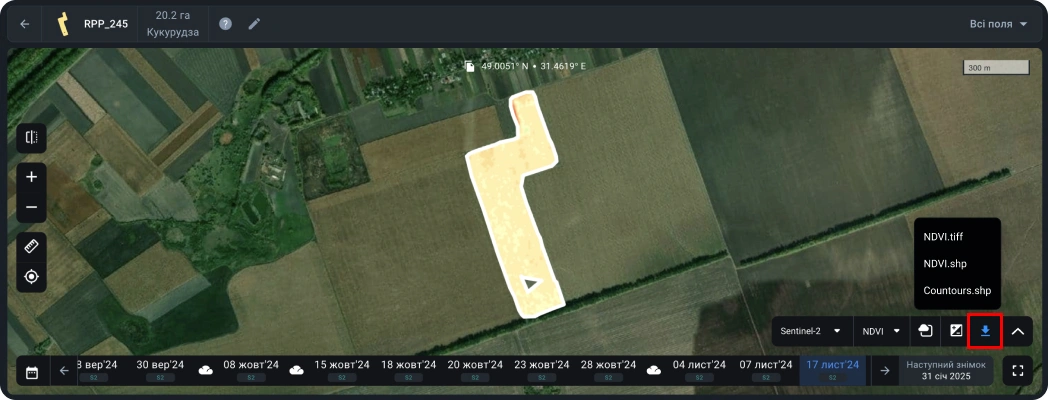
Фільтр масок
Фільтр масок дозволяє розпізнавати на знімках хмари, перисті хмари та тіні від хмар для врахування цих явищ під час розрахунку значень індекса.
За замовчуванням застосовуються всі три маски одночасно. Для того, щоб відключити якусь із них, приберіть чекмарк навпроти неї у випадаючому списку.
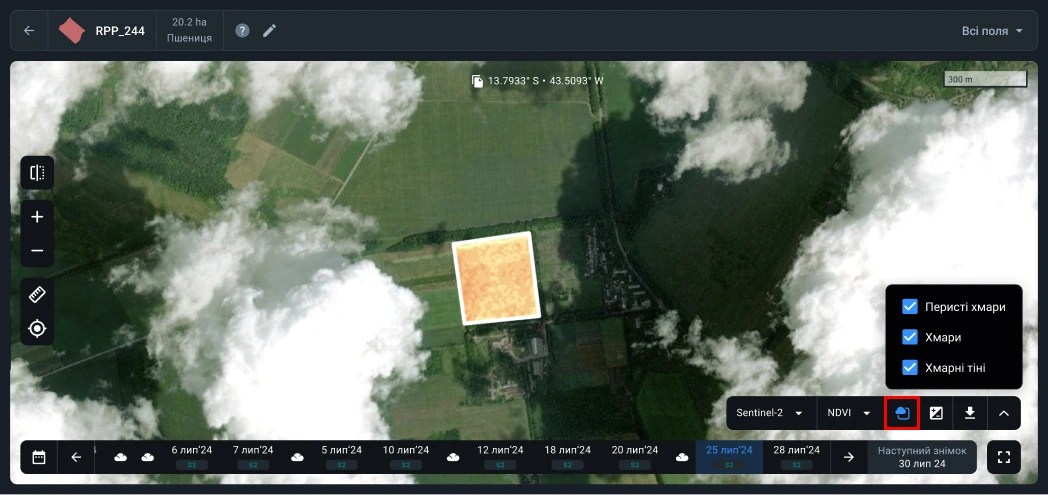
Доступні функції для культур
| Культура | Ризик хвороб | Стадії росту | Оцінка врожайності | Сорт | Погодні ризики | Ризик по індексам |
|---|---|---|---|---|---|---|
| Бермудська трава U3 | ||||||
| Базилік | ||||||
| Цибуля | ||||||
| Оливкове дерево | ||||||
| Брюссельська капуста | ||||||
| Паросток | ||||||
| Ячмінь озимий | ||||||
| Виноград | ||||||
| Чіа | ||||||
| Кормова трава | ||||||
| Агава | ||||||
| Радиккіо | ||||||
| Селера | ||||||
| Верба | ||||||
| Чебрець | ||||||
| Звіробій звичайний | ||||||
| Сенна | ||||||
| Родіола рожева | ||||||
| Конюшина лучна | ||||||
| Дивина | ||||||
| Мальва | ||||||
| Чебрець золотий | ||||||
| Ріпак | ||||||
| Щитолисник азійський | ||||||
| Бузина | ||||||
| Кульбаба | ||||||
| Коріандр | ||||||
| Кмин звичайний | ||||||
| Календула | ||||||
| Артишок | ||||||
| Аніс | ||||||
| Зойсія L1F | ||||||
| Зойсія Jamur | ||||||
| Горіх арека | ||||||
| Лимон | ||||||
| Інші | ||||||
| Приправи | ||||||
| Яблука | ||||||
| Фрукти | ||||||
| Мигдаль | ||||||
| Горіх | ||||||
| Овочі | ||||||
| Люцерна | ||||||
| Цитрусові | ||||||
| Бульбоплоди | ||||||
| Часник | ||||||
| Тик | ||||||
| Ячмінь ярий | ||||||
| Бермудська трава Midiron | ||||||
| Сорго | ||||||
| Апельсин | ||||||
| Тютюн | ||||||
| Гуарова квасоля | ||||||
| Авокадо | ||||||
| Гарбуз Кушо | ||||||
| Купуасу | ||||||
| Зойсія | ||||||
| Капуста кудрява | ||||||
| Какао | ||||||
| Люцерна посівна | ||||||
| Вербена лимонна | ||||||
| Меліса | ||||||
| Приворотень | ||||||
| Гібіск | ||||||
| Прядиво | ||||||
| Фенхель солодкий | ||||||
| Гарпагофітум | ||||||
| Беладона | ||||||
| Бермудська трава TifGrand | ||||||
| Ківі | ||||||
| Груша | ||||||
| Ананас | ||||||
| Кмин | ||||||
| М'ята | ||||||
| Лаванда | ||||||
| Огірок | ||||||
| Перець | ||||||
| Паприка | ||||||
| Шавлія | ||||||
| Виноградник | ||||||
| Кавун | ||||||
| Кава | ||||||
| Льон | ||||||
| Змішані зернові | ||||||
| Томати | ||||||
| Валеріана лікарська | ||||||
| Кропива дводомна | ||||||
| Золотушник | ||||||
| Рудбекія | ||||||
| Плоди шипшини | ||||||
| Мох | ||||||
| Страстоцвіт | ||||||
| Подорожник ланцетолистий | ||||||
| Асаї | ||||||
| Маніока | ||||||
| Пальмова олія Elaeis guineensis | ||||||
| Евкаліпт | ||||||
| Банани | ||||||
| Бермудська трава | ||||||
| Гуава | ||||||
| Ріпак озимий | ||||||
| Трав'яний покрив | ||||||
| Баклажан | ||||||
| Ріпа | ||||||
| Журавлина | ||||||
| Вербена | ||||||
| Стевія | ||||||
| М'ята кучерява | ||||||
| Крокіс фарбувальний | ||||||
| Розмарин | ||||||
| М’ята перцева | ||||||
| Настурція велика | ||||||
| Моринга масляниста | ||||||
| Ромашка | ||||||
| Рицина | ||||||
| Дуріан | ||||||
| Манго | ||||||
| Сочевиця | ||||||
| Персик | ||||||
| Фінікова пальма | ||||||
| Салат ендивій | ||||||
| Салат латук | ||||||
| Куркума | ||||||
| Імбир | ||||||
| Ямс | ||||||
| Подорожник | ||||||
| Пальмова олія | ||||||
| Диня | ||||||
| Оливки | ||||||
| Кешью | ||||||
| Кунжут | ||||||
| Вишня | ||||||
| Мак | ||||||
| Пар | ||||||
| Пасовище | ||||||
| Гречка | ||||||
| Зернові | ||||||
| Кольський горіх | ||||||
| Ожина | ||||||
| Гірчиця | ||||||
| Арахіс | ||||||
| Мятлик луговий Sunbelt | ||||||
| Інжир | ||||||
| Листовий салат Айсберг | ||||||
| Листовий салат ромен | ||||||
| Цимбопогон | ||||||
| Гісоп | ||||||
| Маруна дівоча | ||||||
| Ехінацея | ||||||
| Конюшина | ||||||
| Хрестовий корінь лікарський | ||||||
| Папайя | ||||||
| Суданська трава | ||||||
| Тритикале | ||||||
| Горох цукровий | ||||||
| Цвітна капуста | ||||||
| Капуста броколі | ||||||
| Бамія | ||||||
| Фундук | ||||||
| Казуаріна | ||||||
| Кокос | ||||||
| Зелена квасоля | ||||||
| Столовий виноград | ||||||
| Гранат | ||||||
| Троянда | ||||||
| Cлива | ||||||
| Малина | ||||||
| Чорниця | ||||||
| Полуниця | ||||||
| Зойсія Zeon | ||||||
| Зойсія Zenith | ||||||
| Бермудська трава TiWay | ||||||
| Бермудська трава TifTuf | ||||||
| Вівсяниця очеретяна | ||||||
| Зойсія Emerald | ||||||
| Еремохлоя змієхвоста | ||||||
| Мятлик луговий | ||||||
| Фісташка | ||||||
| Танжерин | ||||||
| Ріпак ярий | ||||||
| Спаржа | ||||||
| Зойсія Lazer | ||||||
| Перець чилі | ||||||
| Мангольд | ||||||
| Агава мідна | ||||||
| Петрушка | ||||||
| Агава блакитна | ||||||
| Гірка диня | ||||||
| Becva festulolium | ||||||
| Очерет | ||||||
| Силосне сорго | ||||||
| Кукурудза на силос | ||||||
| Еспарцет | ||||||
| Озиме жито | ||||||
| Озиме тритикале | ||||||
| Чай | ||||||
| Зойсія Stadium | ||||||
| Мятлик луговий Southern Blue | ||||||
| Пальмова олія Hybrid OxG | ||||||
| Пальмова олія Elaeis Oleifera | ||||||
| Індійський вождь | ||||||
| Морква | ||||||
| Кислиця пряма | ||||||
| Квасоля борлотті | ||||||
| Пар | ||||||
| Капуста Неро ді Тоскана | ||||||
| Капуста броколі Романеско | ||||||
| Цикорій | ||||||
| Броколі Рааб | ||||||
| Шпинат | ||||||
| Савойська капуста | ||||||
| Цукіні | ||||||
| Гарбуз | ||||||
| Цибуля шалот | ||||||
| Ноліна | ||||||
| Деревій звичайний | ||||||
| Мандарин | ||||||
| Фенхель гіркий | ||||||
| Зойсія Meyer | ||||||
| Бермудська трава Celebration | ||||||
| Грецькі горіхи | ||||||
| Озимі зернові | ||||||
| Канола | ||||||
| Рис | ||||||
| Бавовна | ||||||
| Жито | ||||||
| Картопля | ||||||
| Овес | ||||||
| Горох | ||||||
| Соєві боби | ||||||
| Цукровий буряк | ||||||
| Кукурудза | ||||||
| Земляний горіх | ||||||
| Каянус (голубиний горох) | ||||||
| Вігна (горох коров'ячий) | ||||||
| Нут | ||||||
| Маш | ||||||
| Кінські боби | ||||||
| Просо | ||||||
| Батат (солодка картопля) | ||||||
| Соняшник | ||||||
| Зойсія Trinity | ||||||
| Еремохлоя змієхвоста TifBlair | ||||||
| Гуміарабік | ||||||
| Розторопша | ||||||
| Сорго озимий | ||||||
| Олійні культури | ||||||
| Цукрова тростина | ||||||
| Лічі | ||||||
| Рамбутан | ||||||
| Маракуйя | ||||||
| Ярі зернові | ||||||
| Пшениця | ||||||
| Зернобобові | ||||||
| Квасоля | ||||||
| Зойсія Prism | ||||||
| Озима пшениця | ||||||
| Зойсія Primo | ||||||
| Тритикале яре | ||||||
| Агава пулькова | ||||||
| Пекан | ||||||
| Пітахайя | ||||||
| Каучук |
Просто натисніть “Прогноз погоди“, щоб перейти на сторінку погоди у випадку, якщо Погода сьогодні є недостатньою для вас, або потрібне порівняння з іншими періодами вегетації.
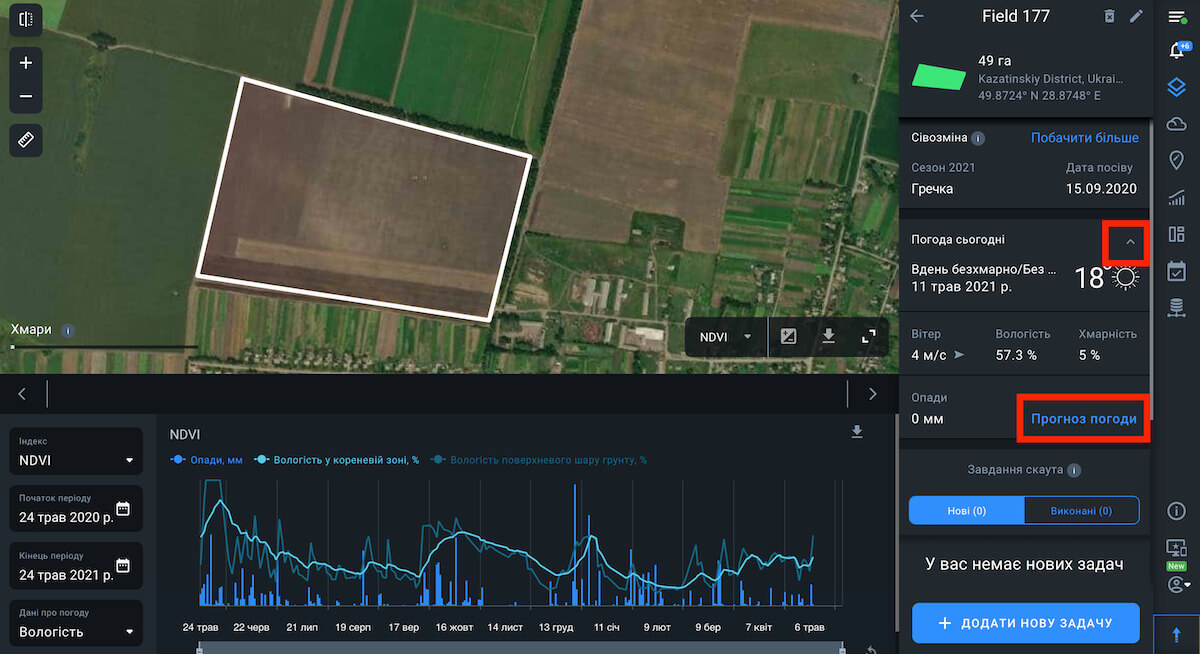
Ви можете отримати всю цю інформацію, використовуючи вкладку «Аналіз погоди» на правій бічній панелі.
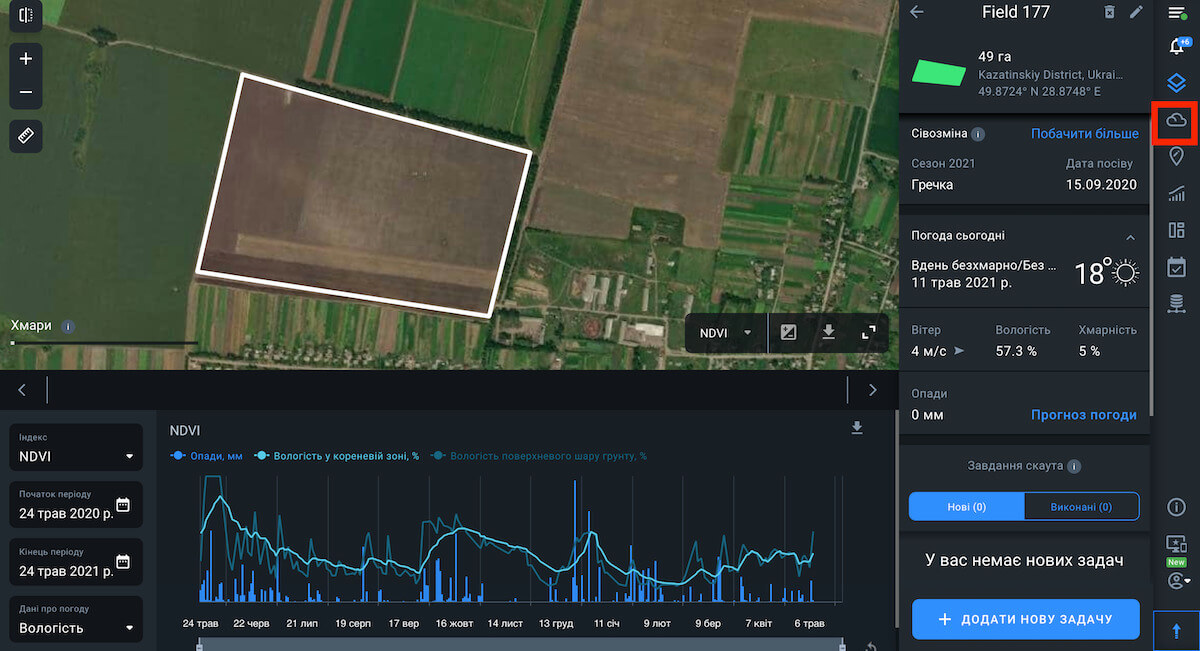
Історична Погода
Історична погода – це архівні дані про температуру та кількість опадів. Щоб встановити вегетаційний період, виберіть сезон, який вас цікавить (доступний з 2008 року) та дати його початку та кінця, використовуючи календар. За замовчуванням крива Стадій росту відображається на всіх графіках. Якщо протягом вибраного часового періоду не було етапів росту, покажчик буде відключений. Ви можете відключити його вручну в будь-який час, якщо він не є інформативним для вас.
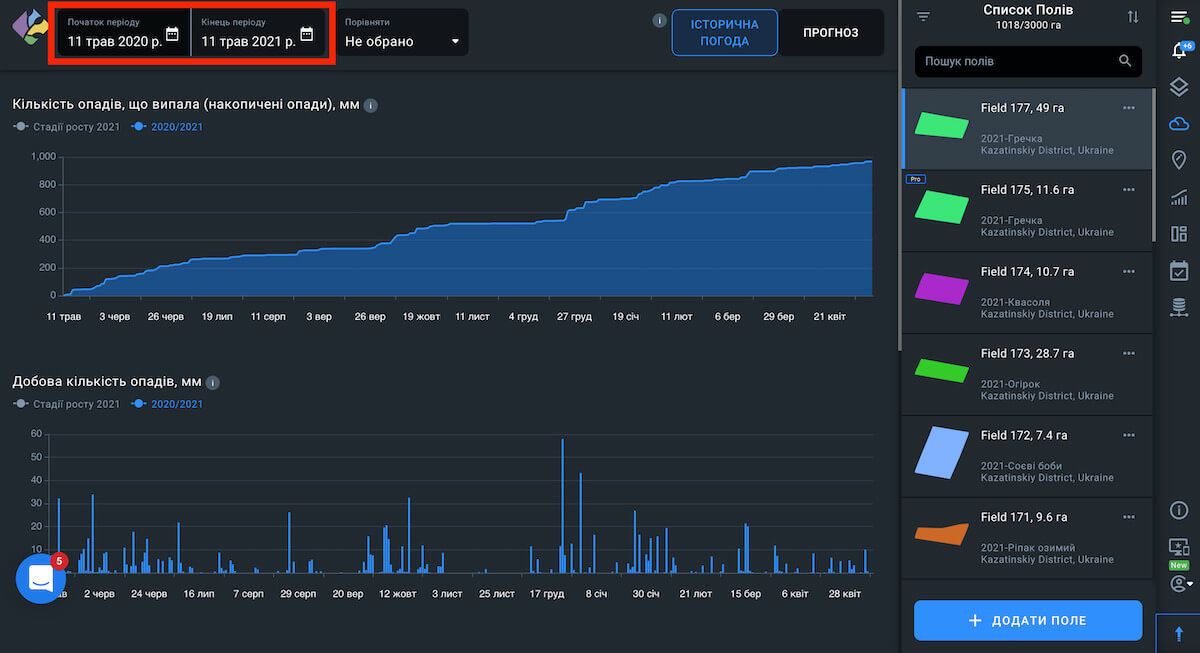
Щоб додати криву, що відображає дані за останні п’ять років, активуйте параметр “Порівняти з середнім за 5 років“.
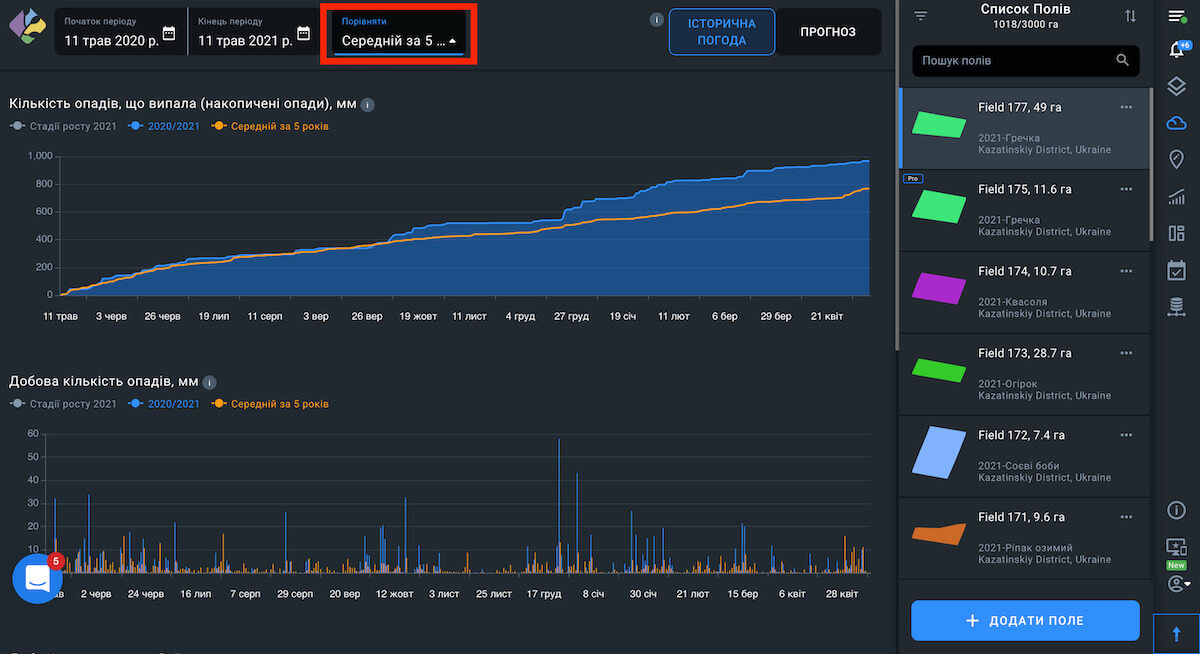
Графіки Накопичених та Добових Опадів
Після включення Середнього показника за 5 років вам буде показано середнє значення для поточного періоду та рівні опадів за останні 5 років опадів на графіках для візуалізації зібраної інформації для подальшого аналізу.
Кількість опадів, що випала (накопичені опади)
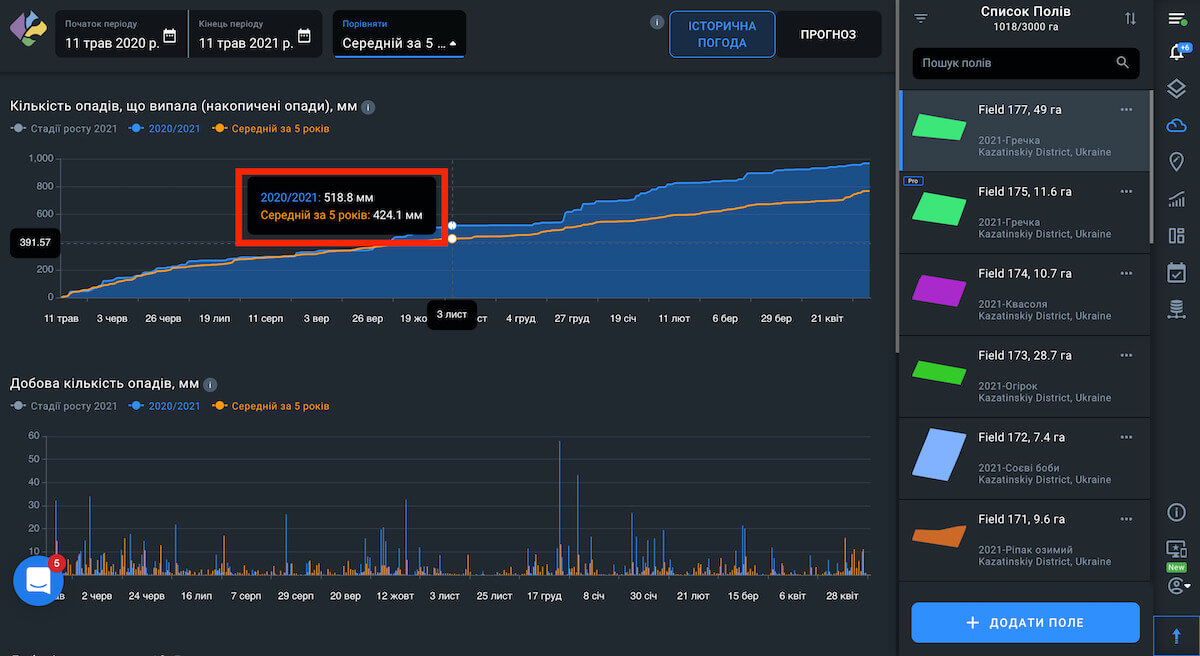
Графік добової кількості опадів
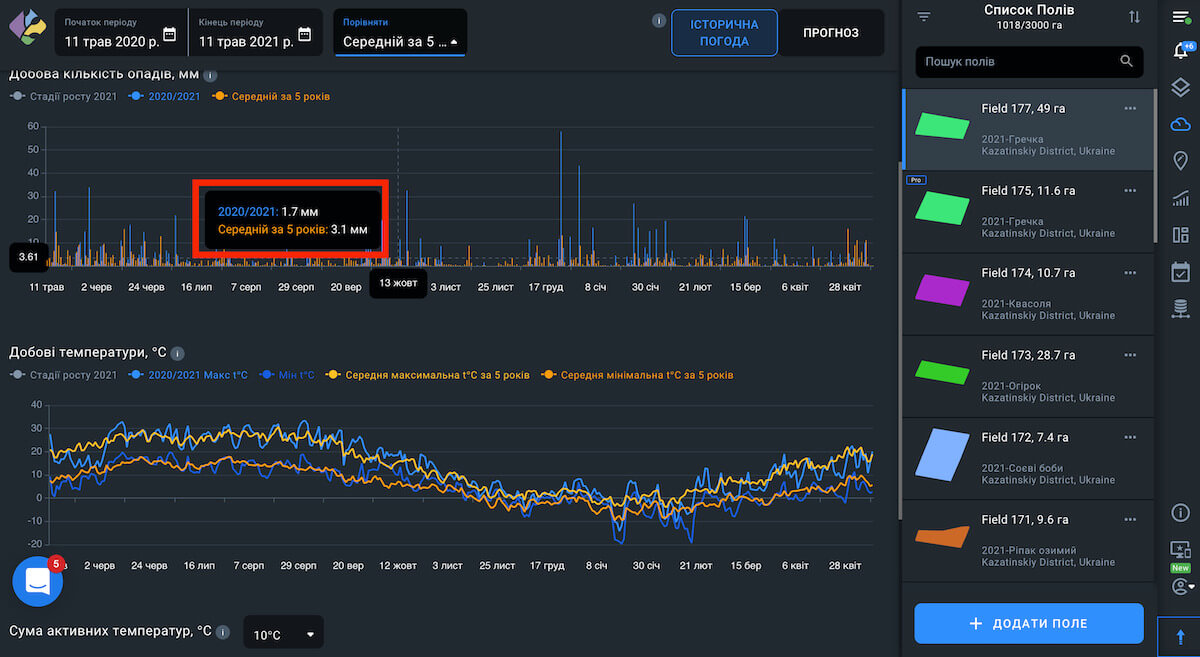
Добові Температури
На графіку показані мінімальні і максимальні температури (°C), а також середня максимальна t °C за 5 років і середня мінімальна t °C за 5 років, якщо вибрано “Середнє значення за 5 років”.
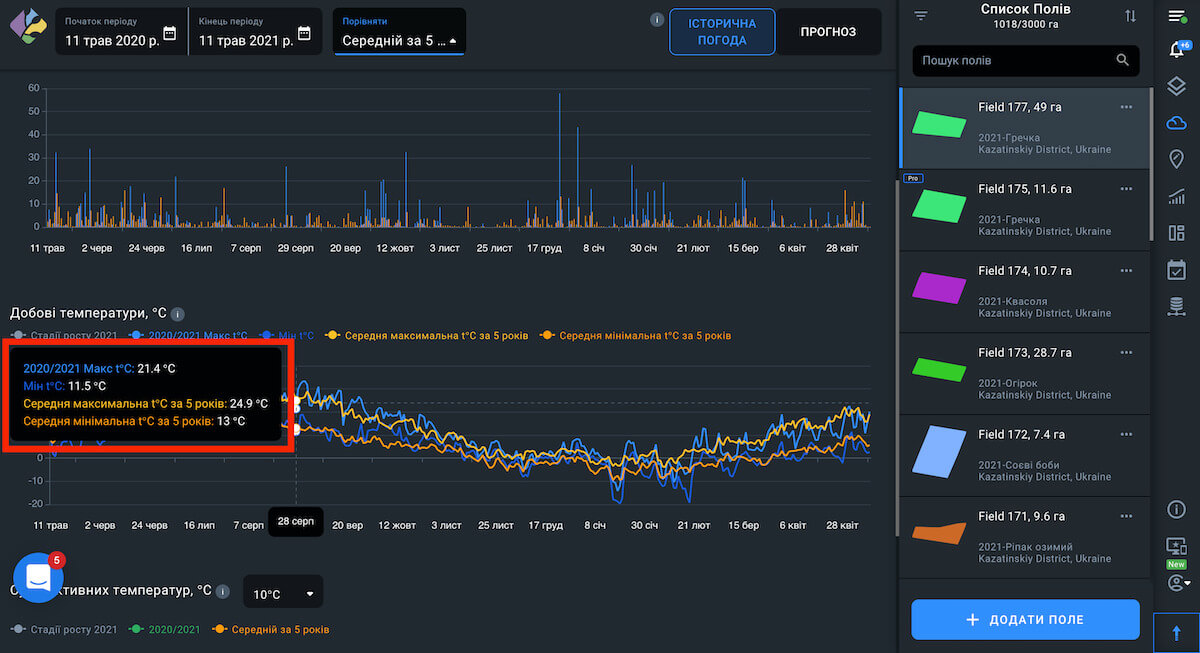
Сума Активних Температурs
У випадаючому меню є три варіанти, які можна вибрати: 0°C (1°C до 5°C), 5°C (6°C до 10°C) та 10°C (11°C і більше). Отже, якщо ви вибрали діапазон дат від 6°C до 10°C, що є опцією фільтра 5°C у списку, ви побачите суму цих температур.
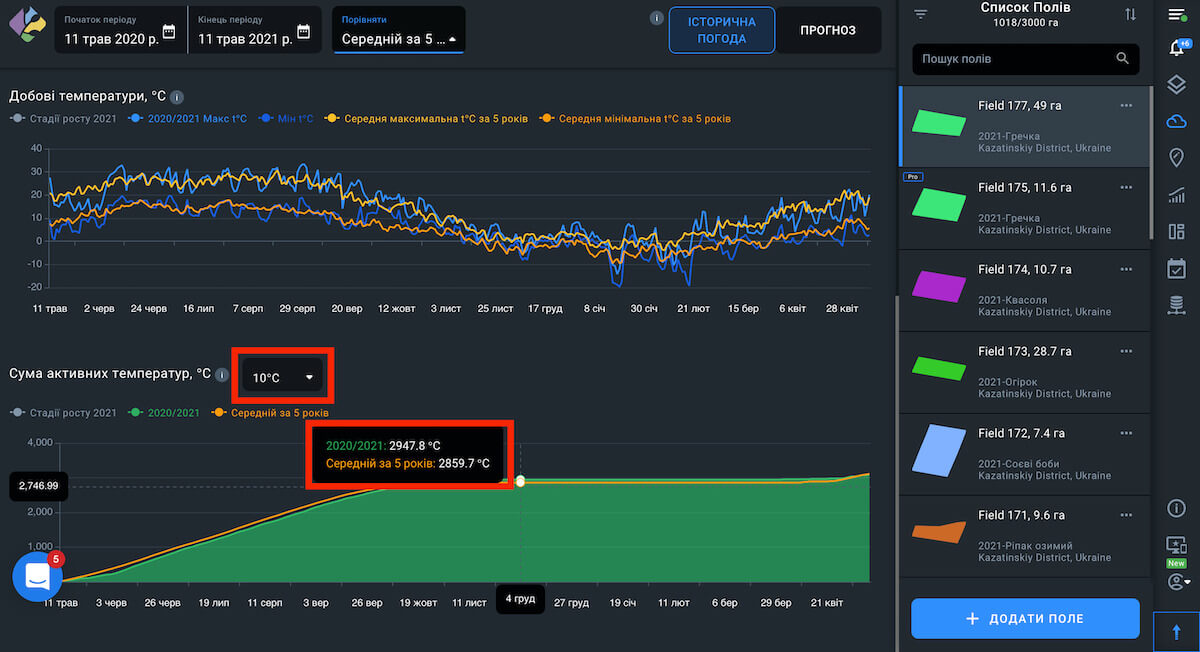
Прогноз Погоди
Параметр “Прогноз погоди” надає вам доступ до прогнозу погоди на 14 днів. Швидкість вітру, вологість, хмарність та очікувані опади також відображаються на екрані.
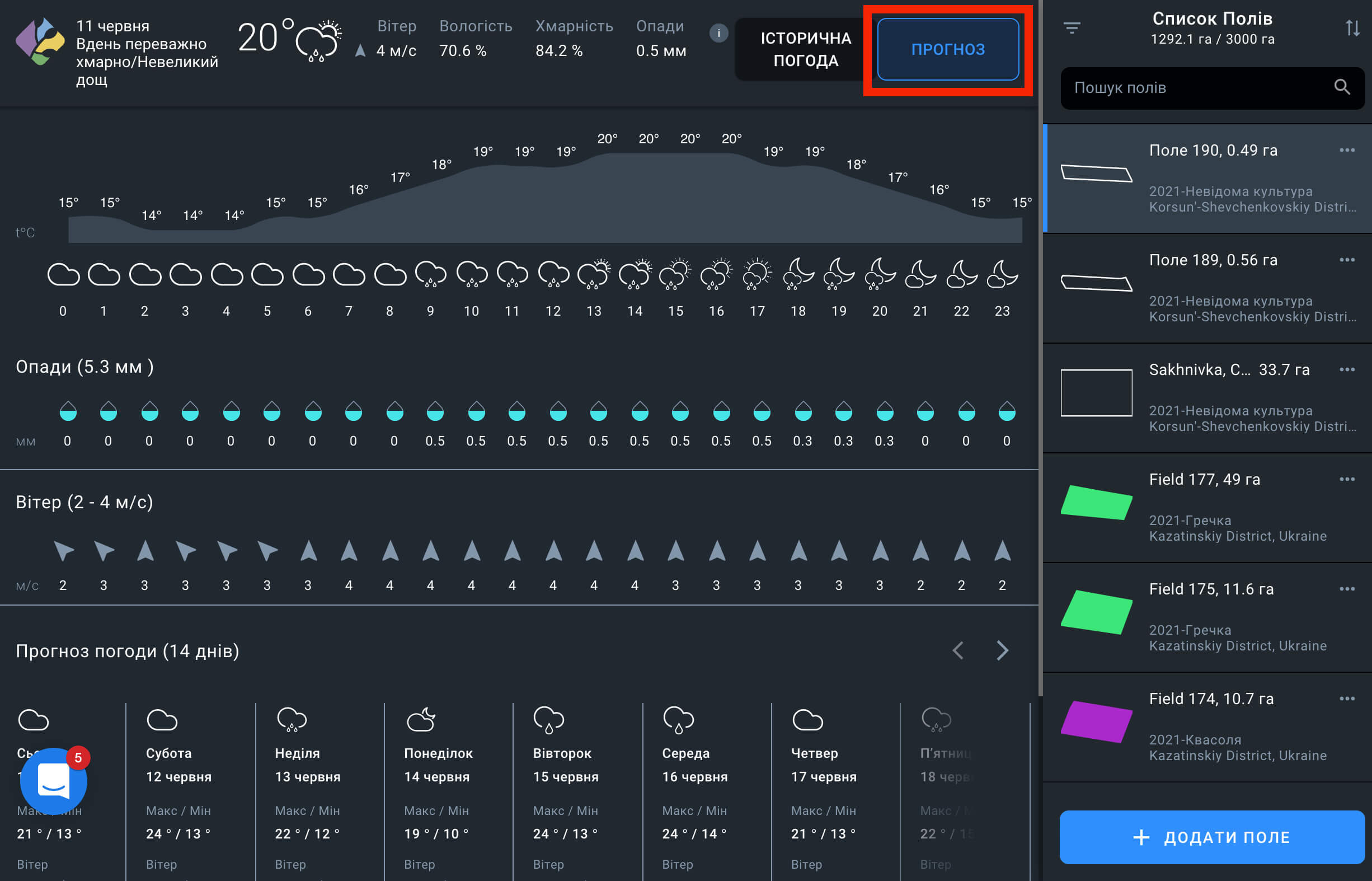
Рекомендований час проведення польових робіт
На сторінці прогнозу погоди ви також можете знайти рекомендований час для проведення робіт на полі, таких як обробка ґрунту та обприскування.
Для визначення оптимального часу проведення кожної активності ми проаналізували для вас такі показники:
– Температура повітря
– Вологість повітря
– Швидкість вітру
– Прогноз кількості опадів
– Суму опадів за останні 24, 48 і 72 години
– Вологість ґрунту
– Температура ґрунту
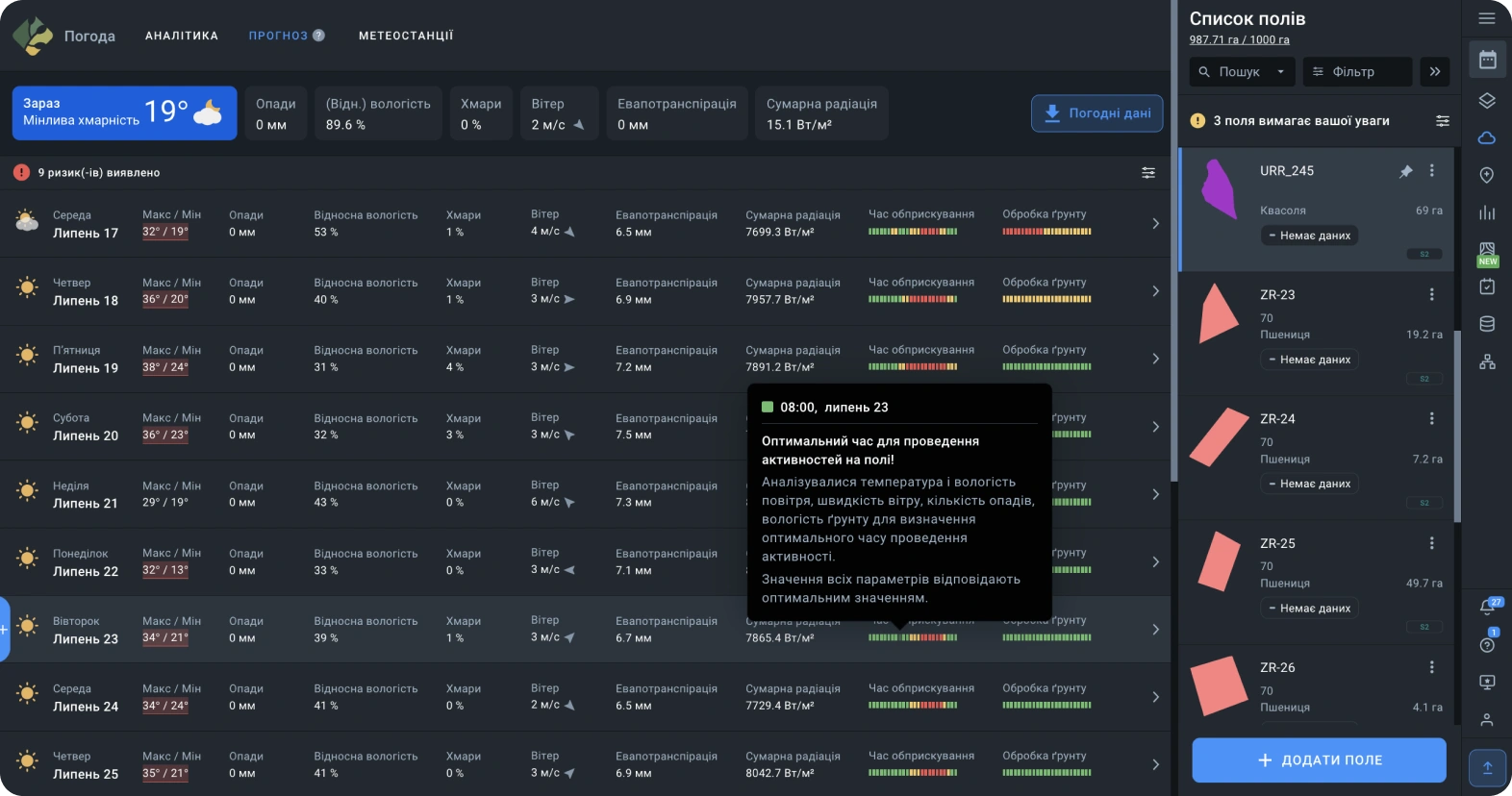
Для кожної години існує маркер. Колір маркера відповідає рекомендаціям:
Зелений – Оптимальний час для проведення активності
Помаранчевий – Прийнятний час для проведення активності
Червоний – Нерекомендований час для проведення активності
Опис Завдання
Щоб отримати більш детальний опис завдання, виберіть його на вкладці «Скаутинг», яка розділена на Загальне та Звіт.
Загальне
Загальне – для того, хто ставить завдання. Це дозволяє змінити назву чи опис, завантажити фото з поля або закрити завдання, якщо воно завершено.
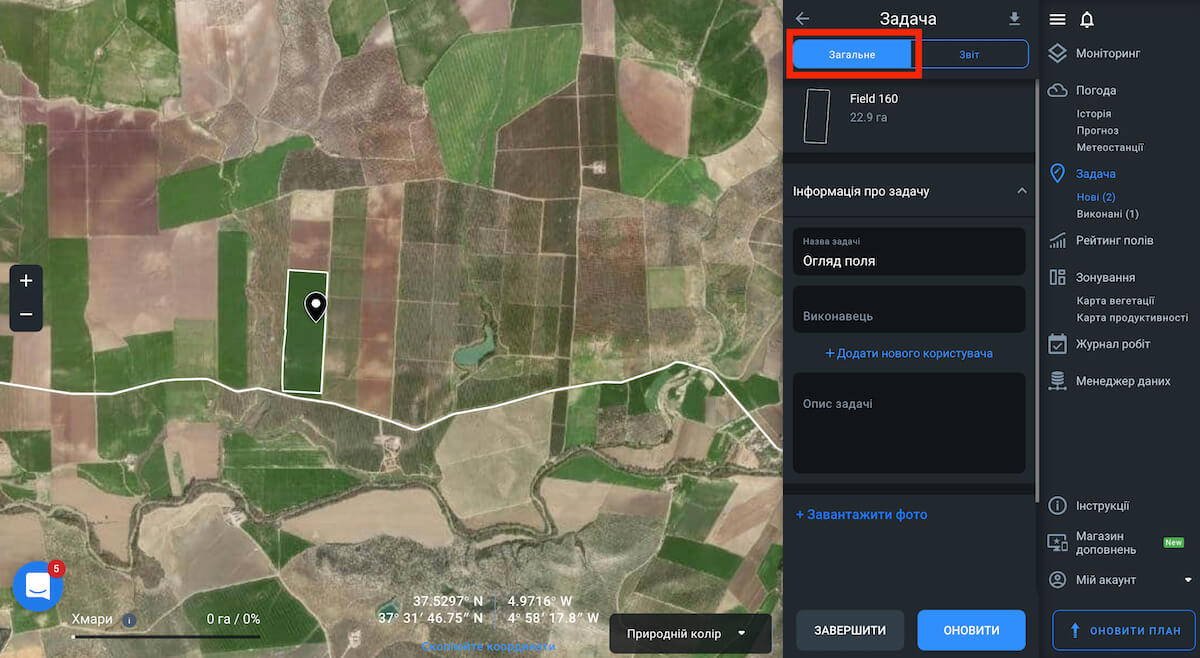
Звіт
Вкладка “Звіт” призначена для скаутів (розвідників). Скаут обирає дату огляду поля, заповнює ім’я клієнта (наприклад: власник поля) та номер поля, змінює площу поля та назву культури, гібрид та дату посіву за допомогою цієї вкладки.
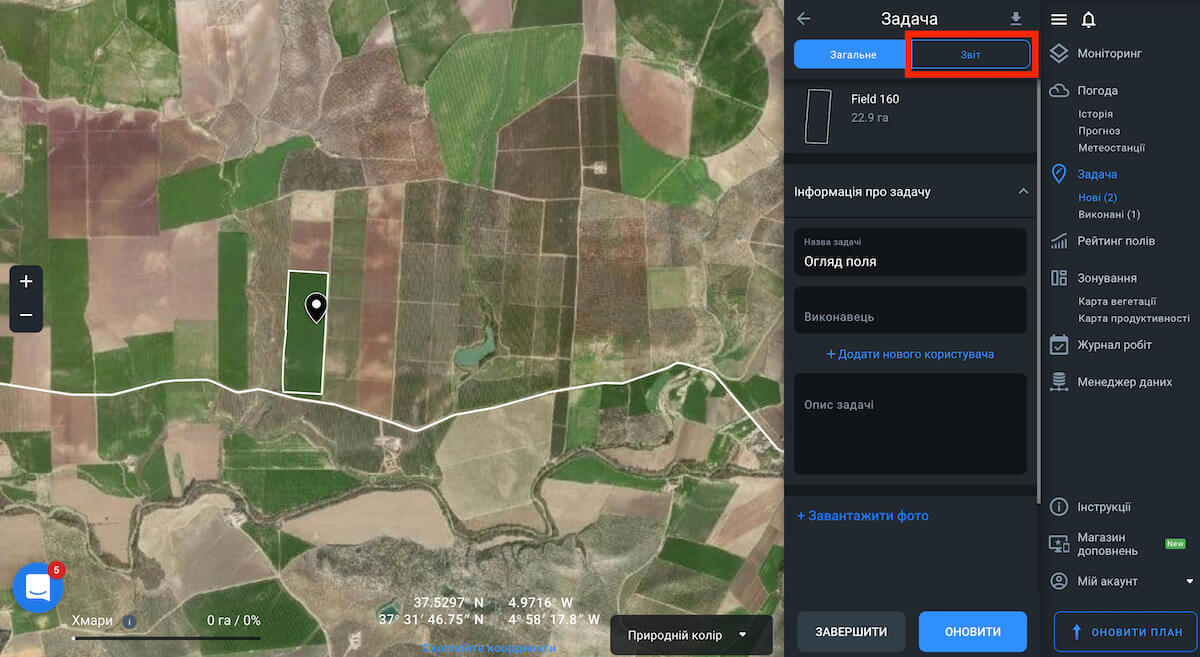
За допомогою цього інструменту скаут (розвідник) додає фази розвитку із зазначенням товщини кореня та кількості листя, встановлює густоту рослин та робить остаточний огляд поля із зазначенням стану посівів та залишає коментар експерта. Після внесення всіх необхідних змін призначена особа закриває завдання, якщо воно завершено, або оновлює завдання, якщо це необхідно.
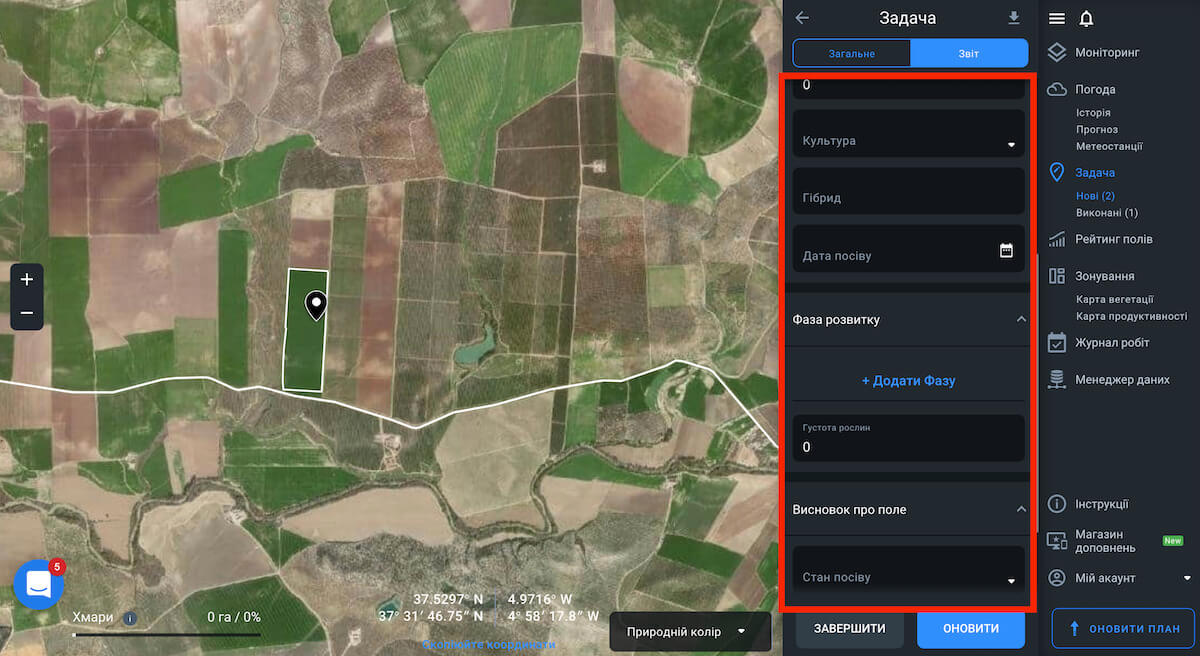
Завантажити
Якщо вам потрібно завантажити звіт у формі електронної таблиці, натисніть кнопку “Експорт” у верхній частині вкладки “Задача” щоб виконати її автоматично.
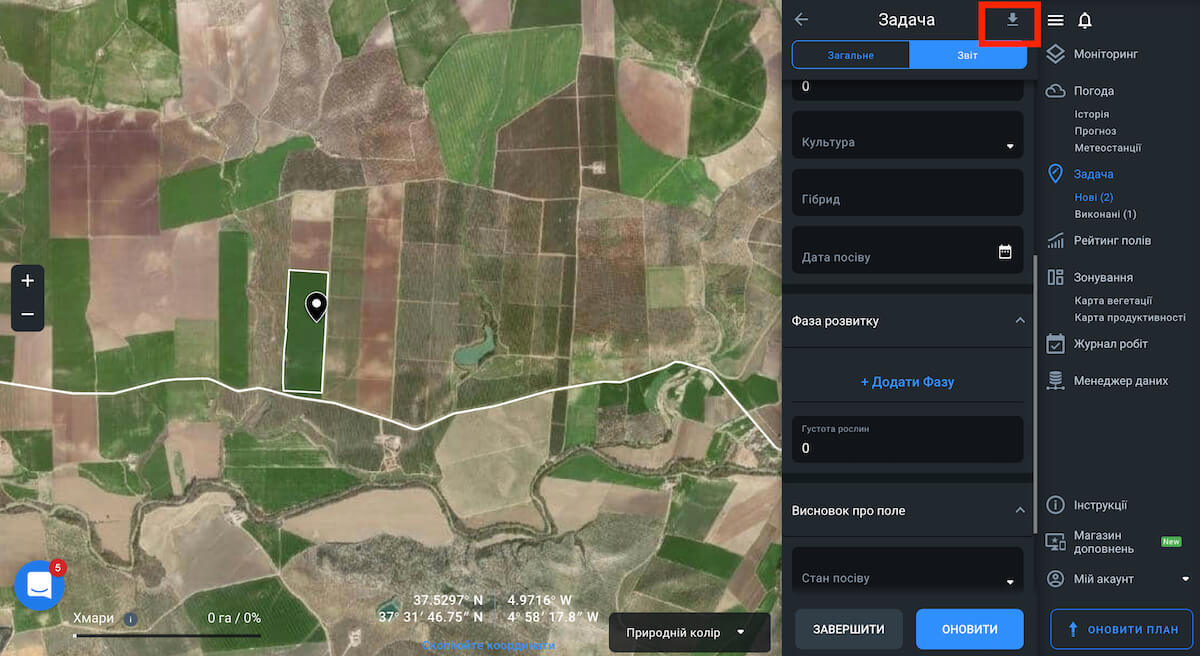
Виконані Завдання
Коли ви завершите завдання, воно автоматично переміщається на вкладку «Виконані» в списку задач, і відображатиметься на карті як закрите.
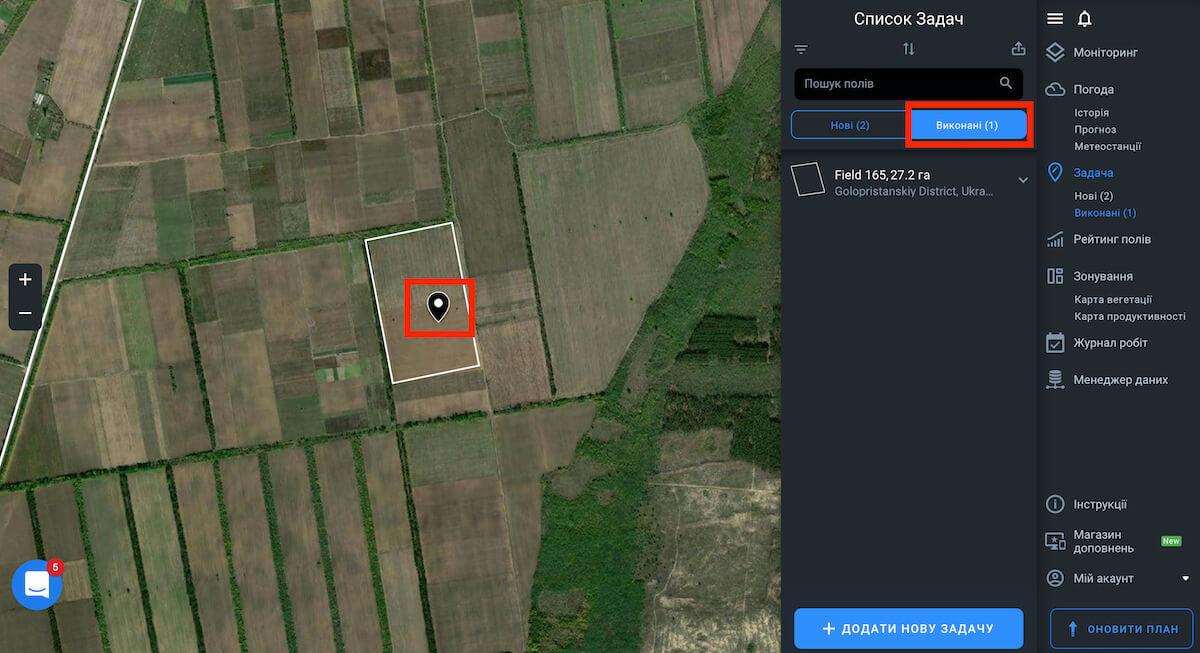
Аналітика Сезону
На екрані Аналітики сезону ви знайдете загальну інформацію про ваш сезон. Всі показники, що відображаються на екрані, розраховуються тільки на основі даних з полів з повним доступом.
У верхній частині екрана ви побачите інформацію про сезон:
- Назва
- Тривалість (дати)
- Кількість полів з повним доступом та їх загальна площа в га
- Кількість полів з обмеженим доступом та їх загальна площа в га
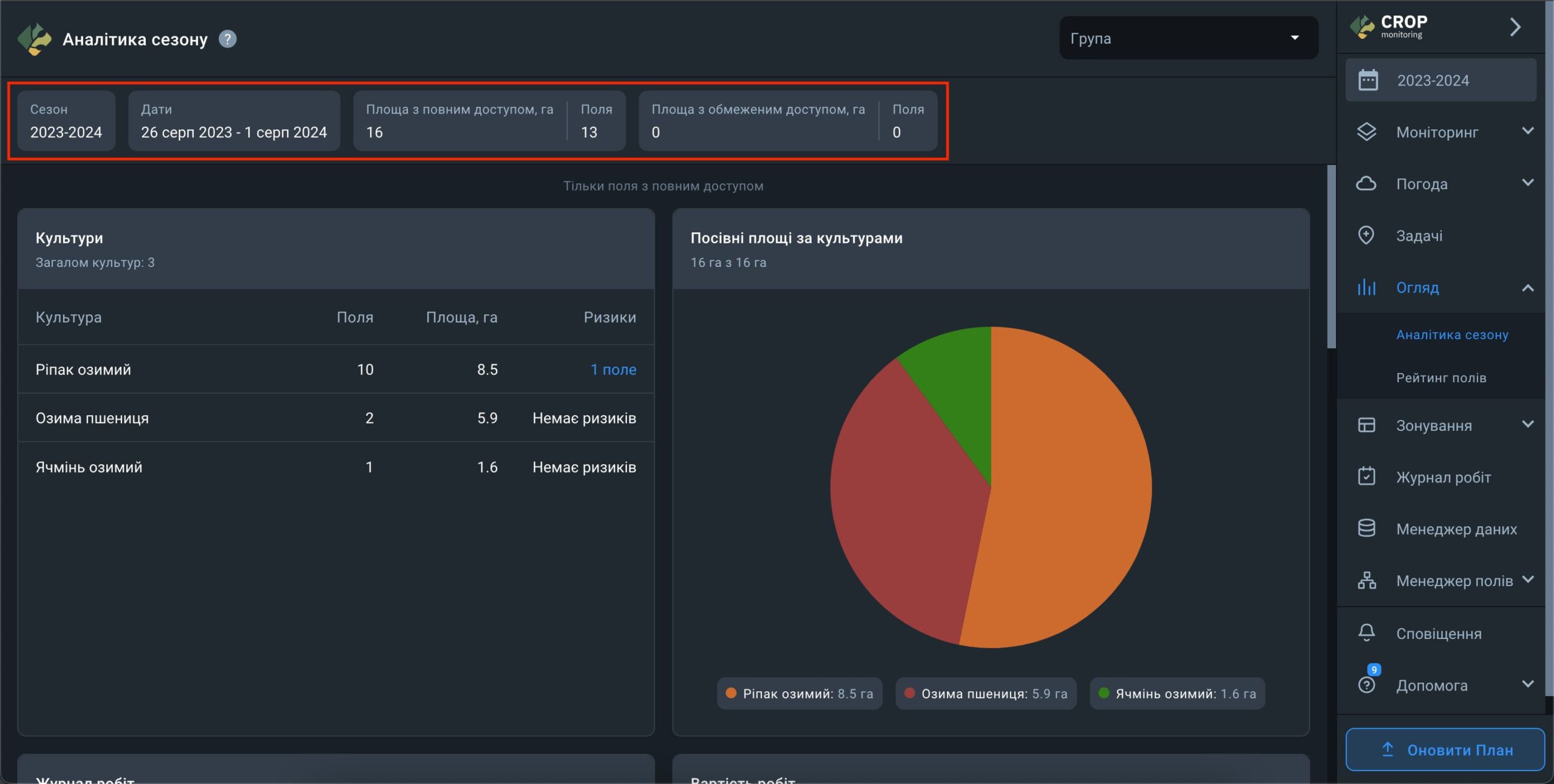
На головному екрані віджет Культури показує список культур, посіяних на полях у цьому сезоні. Поряд з кожною культурою ви побачите кількість полів, відведених під неї, і загальну площу, що займають ці поля.
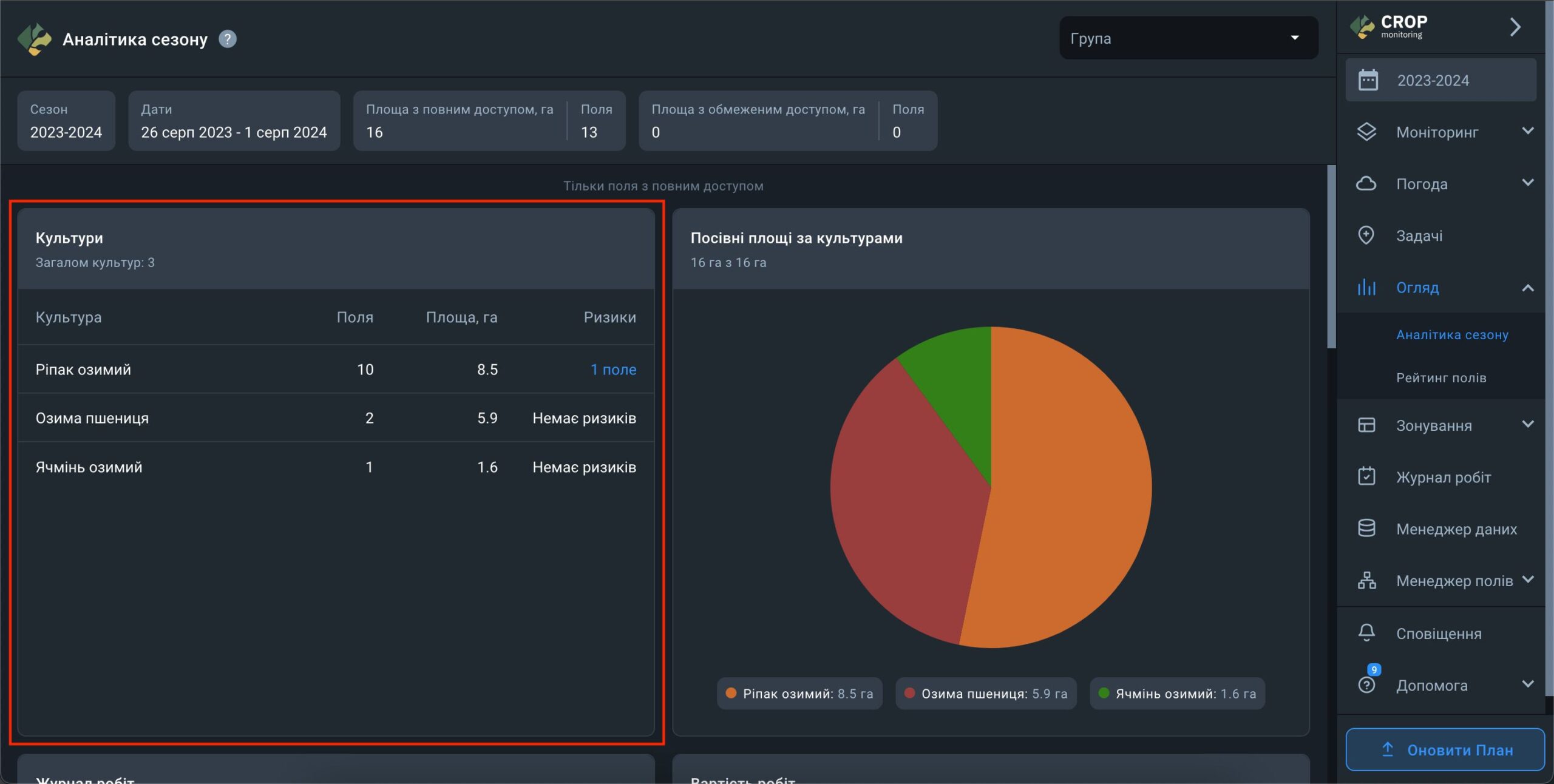
Крім того, для активного сезону тут також відображається інформація про ризики для кожної культури. Якщо система виявляє ризики, кількість полів, на які вони впливають, відображається поруч з культурою під параметром “Ризики”. При натисканні на індикатор ризику поруч з культурою відкривається список полів, на яких були виявлені ризики, що дозволяє більш детально дослідити ситуацію.
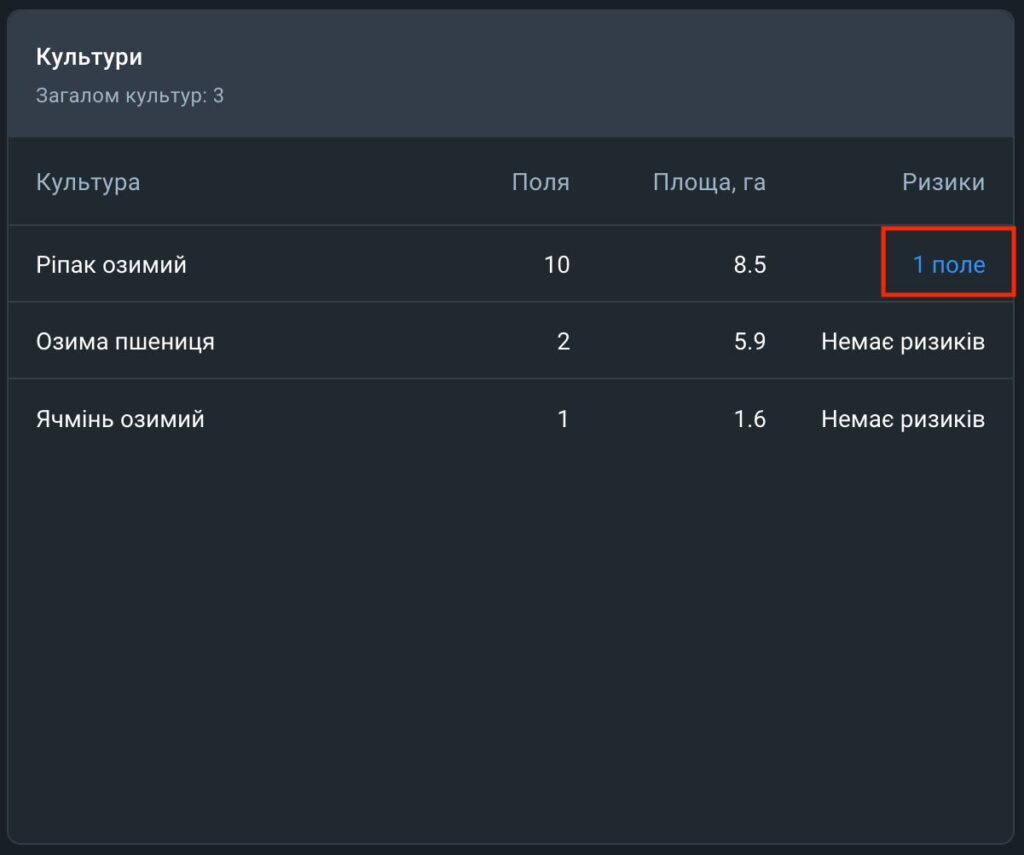
Віджет Посівні площі за культурами візуалізує дані про площу відведену під кожну культуру у сезоні у вигляді діаграми. Тут ви також можете переглянути який відсоток від загальної площі всіх полів займають поля засіяні конкретною культурою.
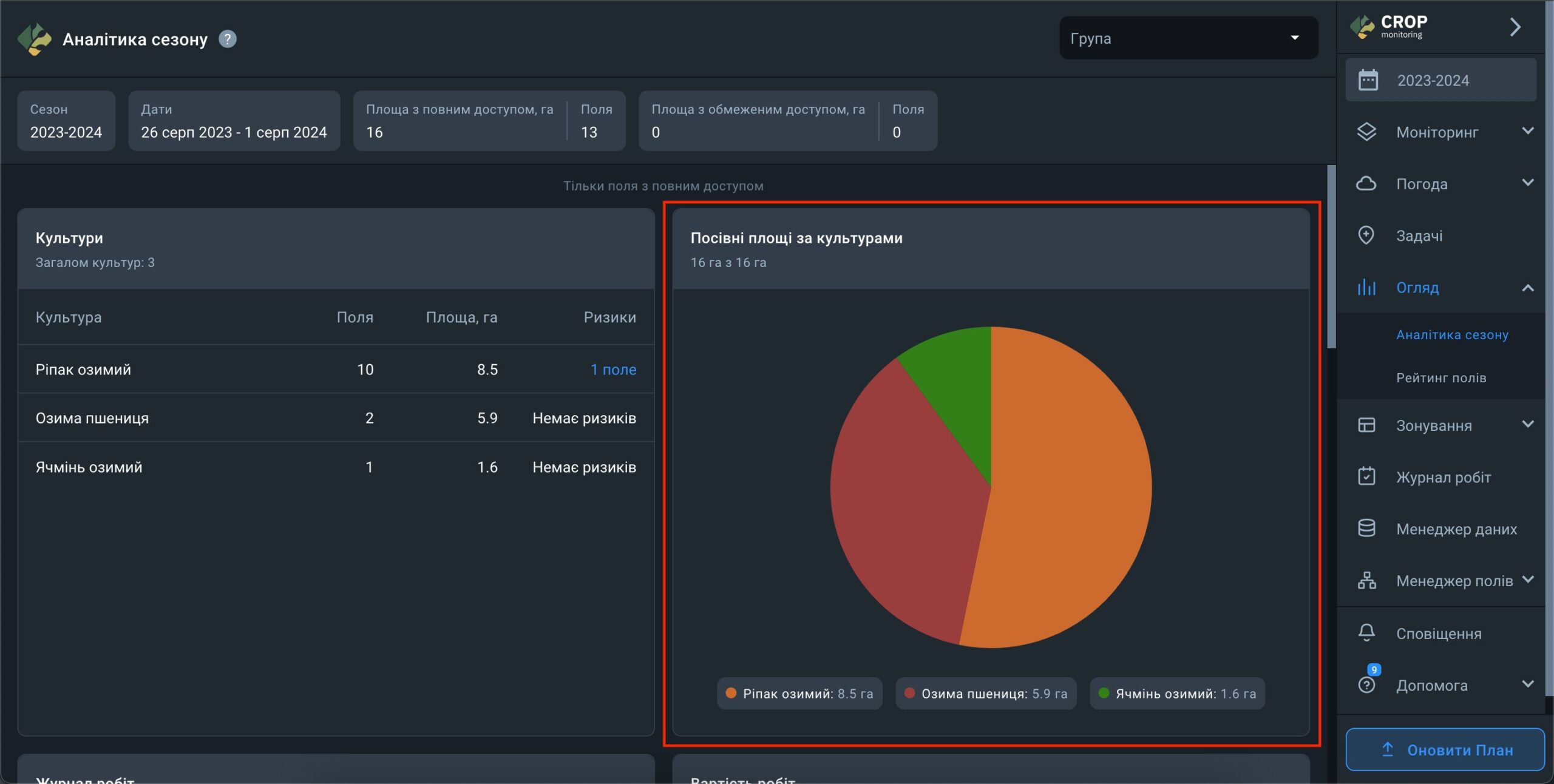
У віджеті Журнал робіт для кожної культури в сезоні відображається загальна кількість робіт, розбита на чотири категорії:
- кількість запланованих робіт у розділі “Заплановано”,
- кількість робіт в процесі виконання у розділі “Виконується”,
- кількість запланованих робіт, які не були завершені, у розділі “Прострочено”,
- кількість завершених робіт у розділі “Завершено”.
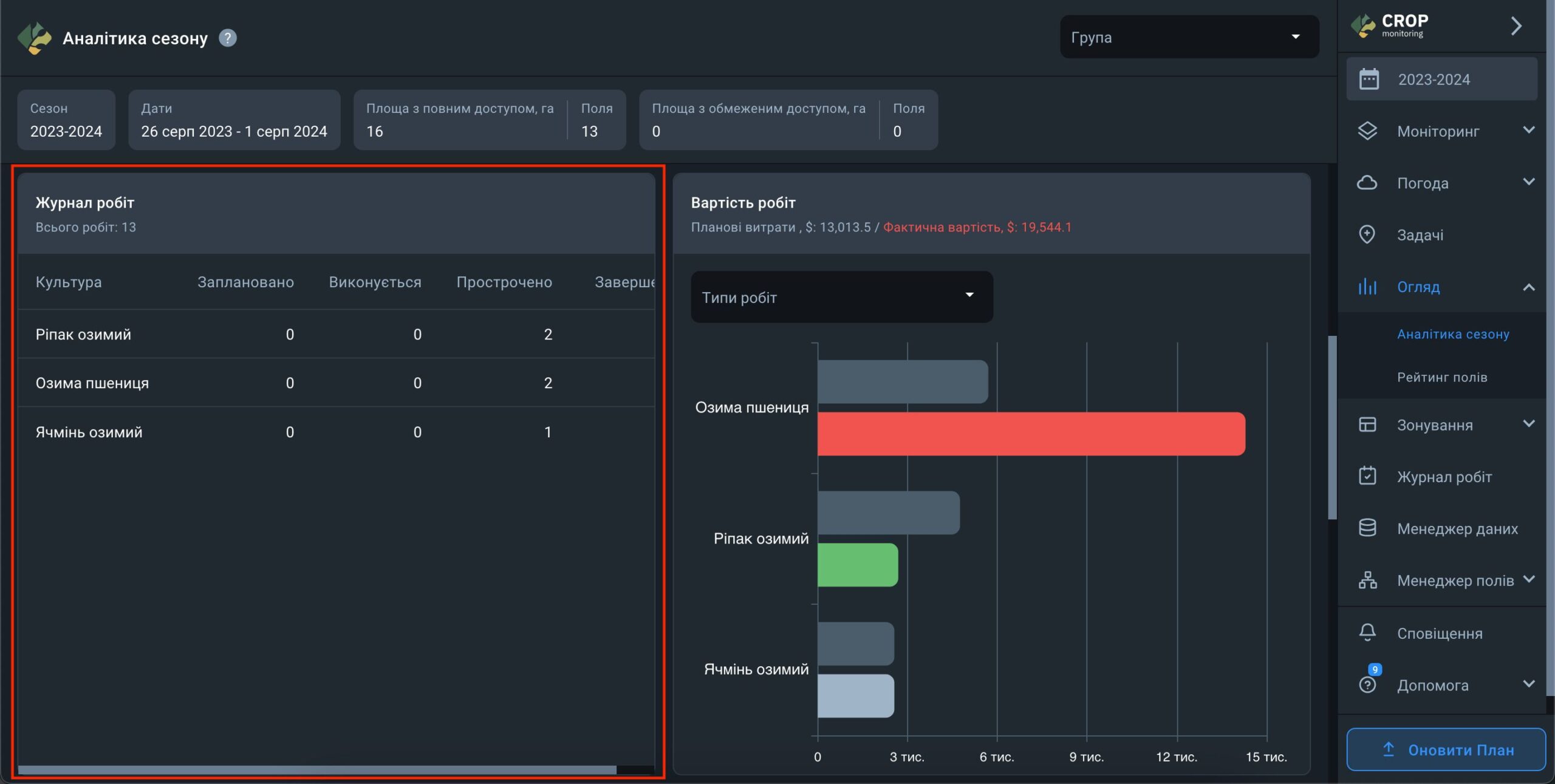
Віджет Вартість робіт показує витрати на кожну культуру в сезоні на основі даних з Журналу робіт. Щоб переконатися, що витрати відображаються правильно, необхідно вказати витрати як для запланованих, так і для завершених робіт. Крім того, за допомогою цього віджету ви можете відстежувати відхилення між запланованими витратами та фактичною вартістю робіт.
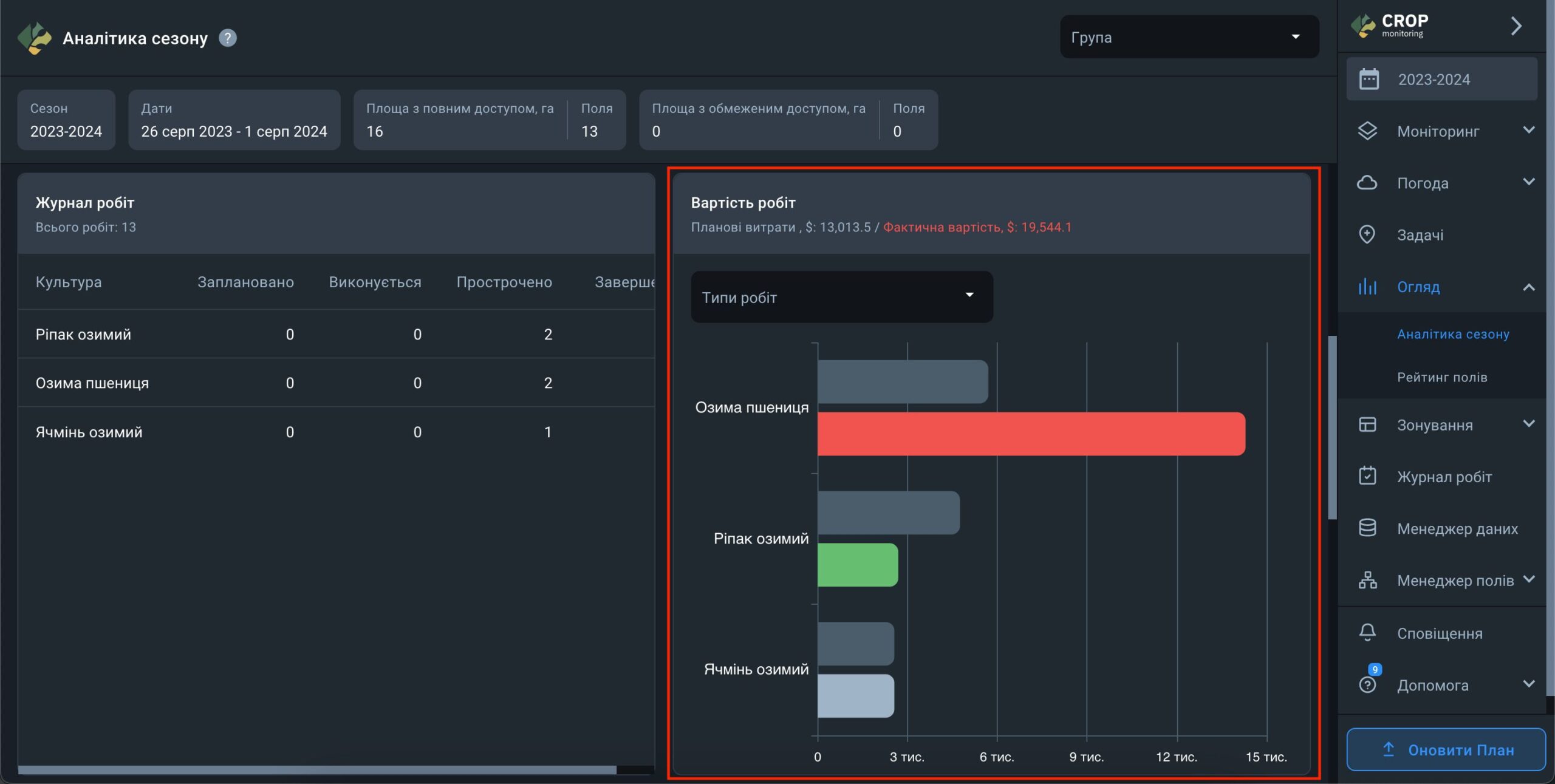
Віджет Щотижнева продуктивність посівів ілюструє середній розвиток посівів за певний період часу на основі індексу NDVI на всіх полях в сезоні, де висаджено вибрану культуру.
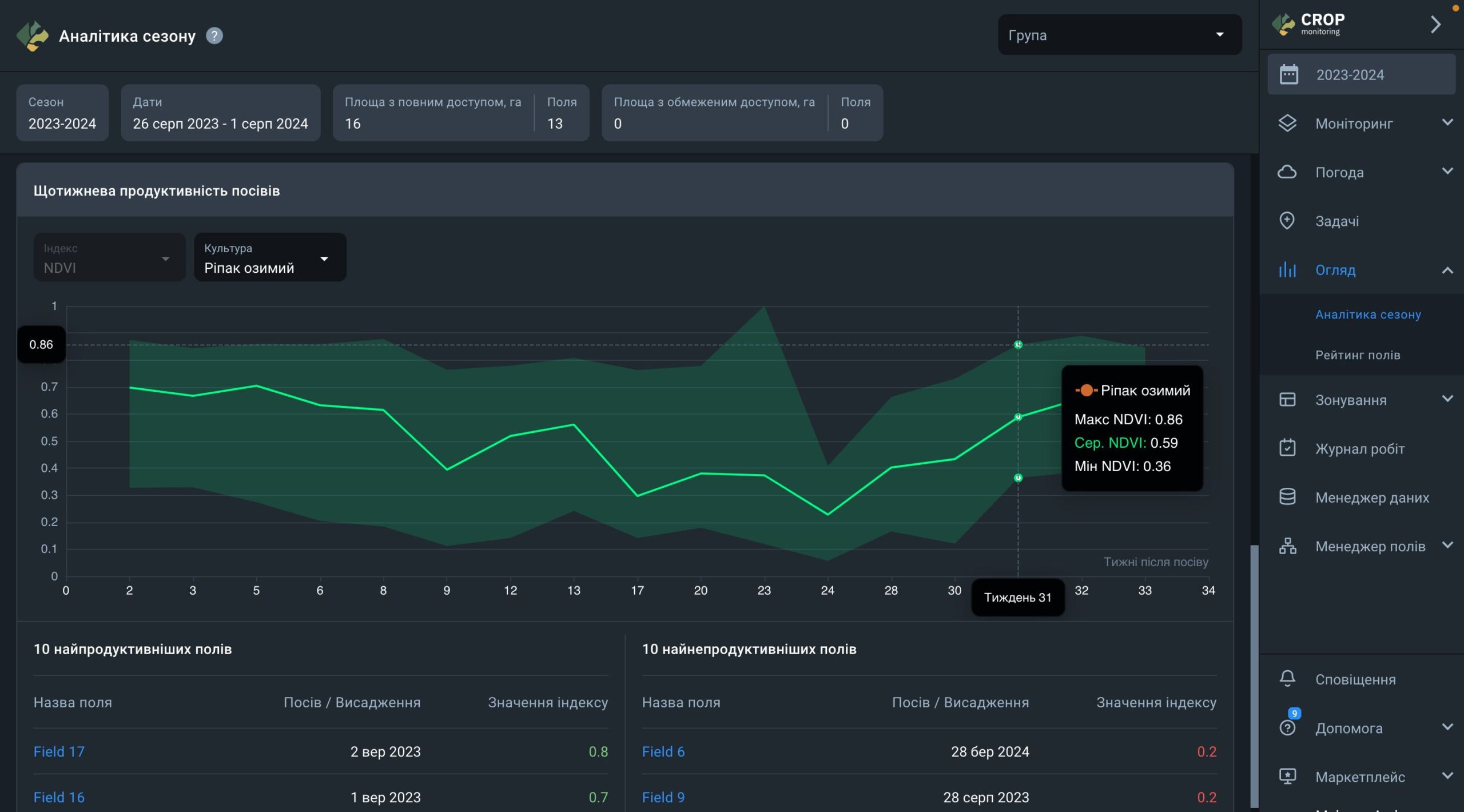
- Шкала Y показує значення індексу NDVI.
- Шкала X показує кількість тижнів від найбільш ранньої дати посіву обраної культури.
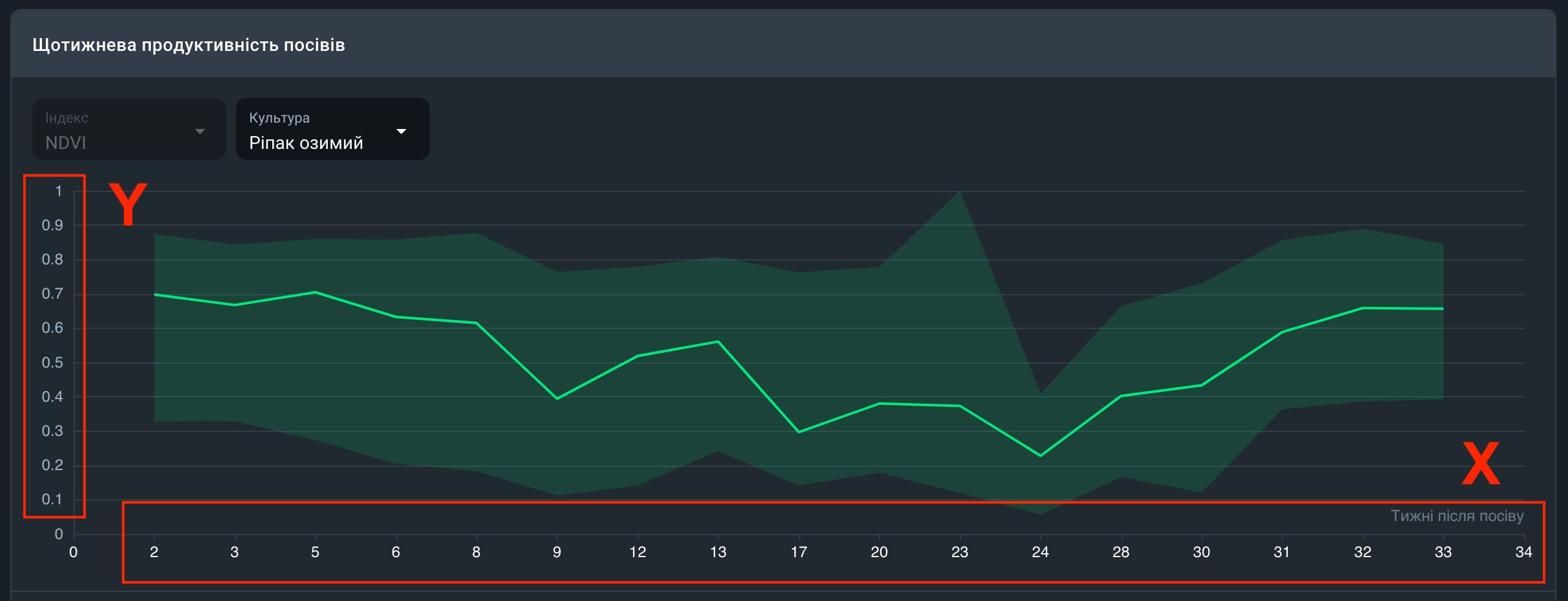
- При наведенні на графік відображається середнє значення NDVI для обраної культури за тиждень, а також максимальне і мінімальне значення NDVI.
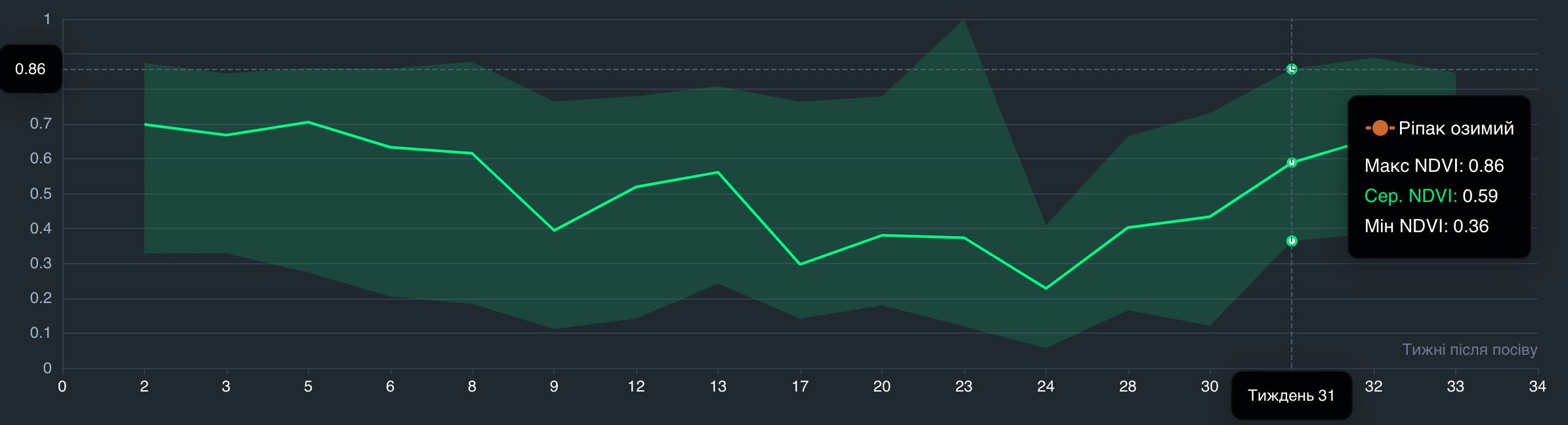
Під графіком ви знайдете таблиці з 10 полями з найкращою продуктивністю і 10 полями з найгіршою продуктивністю відповідно до обраної культури. Ці дані розраховуються на основі середнього значення NDVI для всіх полів з обраною культурою. Наприклад, якщо середнє значення індексу NDVI серед усіх полів з культурою “Кукурудза” дорівнює 0,5, то кукурудзяні поля з індексом NDVI нижче 0,5 будуть знаходитись в таблиці топ 10 полів з найгіршою продуктивністю, тоді як поля з індексом NDVI вище 0,5 будуть знаходитись в таблиці 10 полів з найкращою продуктивністю.
Примітка: Ці дані доступні тільки для активного сезону.
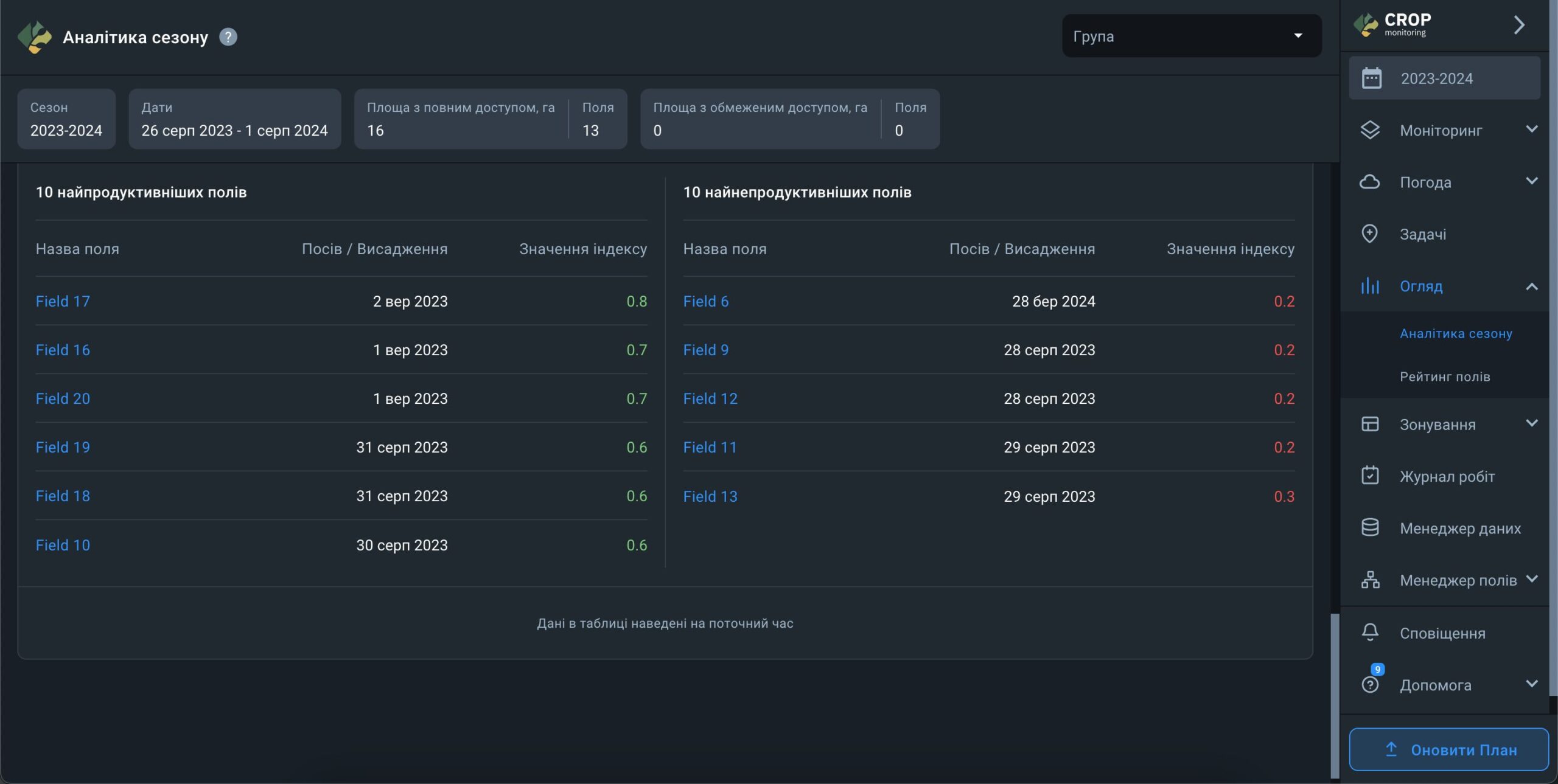
Рейтинг Полів
Функція Рейтинг Полів розроблена з метою допомогти користувачам розставити пріоритети для задач з управління полями на основі зміни показників індексу NDVI. Рейтинг полів також може впорядкувати всі ваші поля в одному місці за 8 наступними параметрами:
- Поле
- Локація
- Площа
- Група
- Культура
- Значення індексу
- Відхилення
- Дата зображення
Кожен рейтинг представлений у вигляді списку полів, відсортованих за певним параметром. Даний список можна завантажити як файл PDF або таблиця XLS.
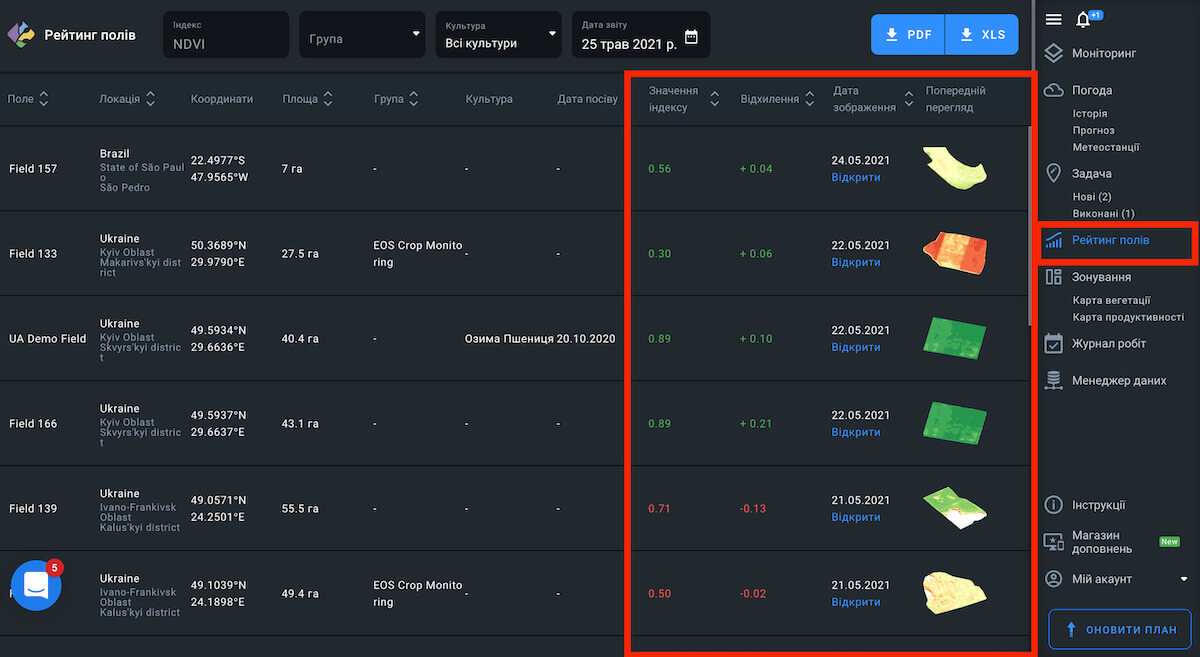
За Замовчуванням
За замовчуванням Рейтинг полів показує вам поля, відсортовані за останнім наявним зображенням і за найбільш негативним відхиленням значення NDVI.
Примітка. У поля з найсвіжішим наявним зображенням може бути не таке сильне відхилення значення NDVI як у іншого поля з більш старим зображенням. Це дозволяє зосередитися на самих термінових проблемах в першу чергу.
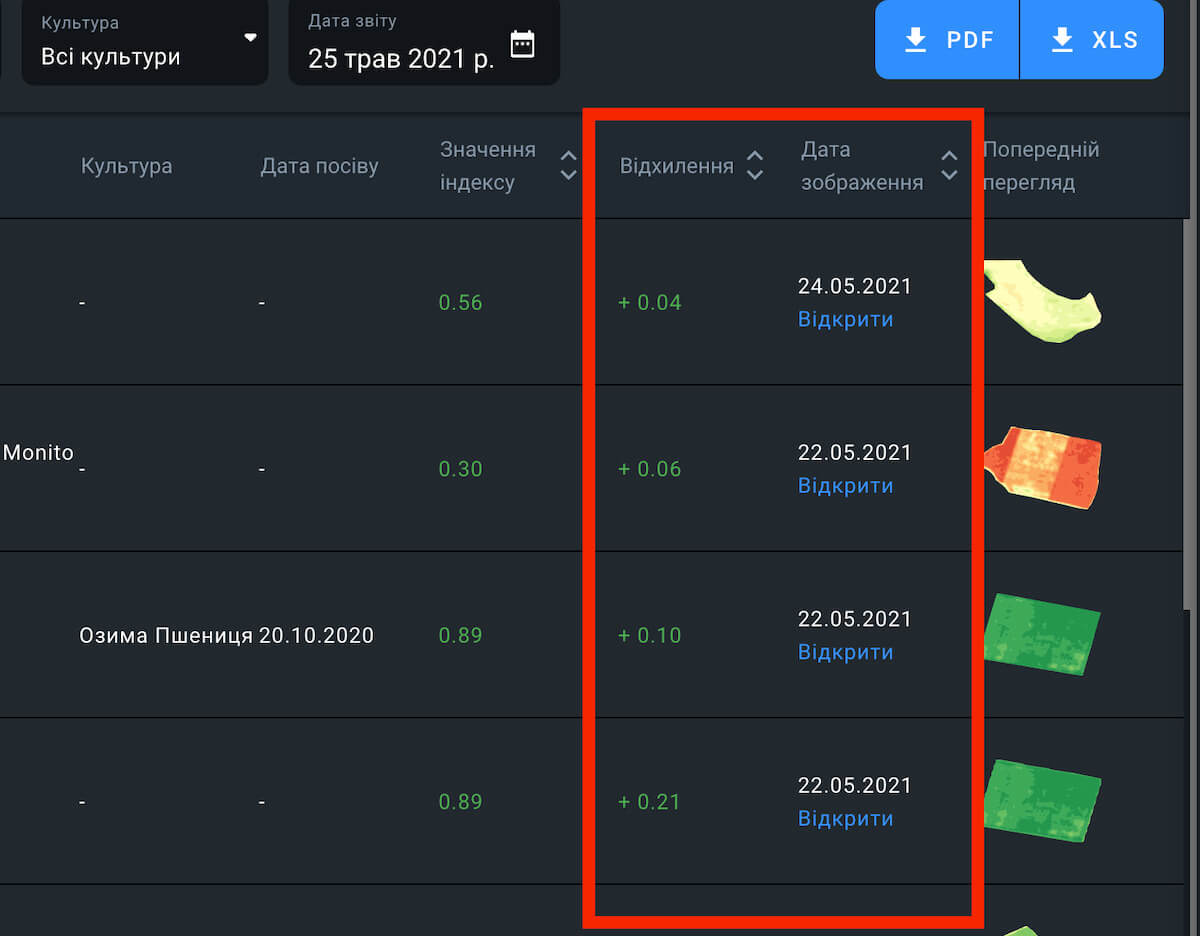
Повідомлення
З кожним новим супутниковим зображенням для одного, декількох або всіх ваших полів, Рейтинг Полів оновлюється. Сповіщення про те, що рейтинг оновився, ви будете отримувати електронною поштою.
Лист з повідомленням містить наступні дані:
- Поточне значення індексу для поля
- Зміна значення індексу в порівнянні з попереднім знімком
- Ім’я поля (то, яке ви йому надали)
- Координати поля
- Дата нового зображення
- Дата попереднього зображення
Кожне таке повідомлення може містити дані щодо максимум 3 ваших полях, які на даний момент є лідерами рейтингу.
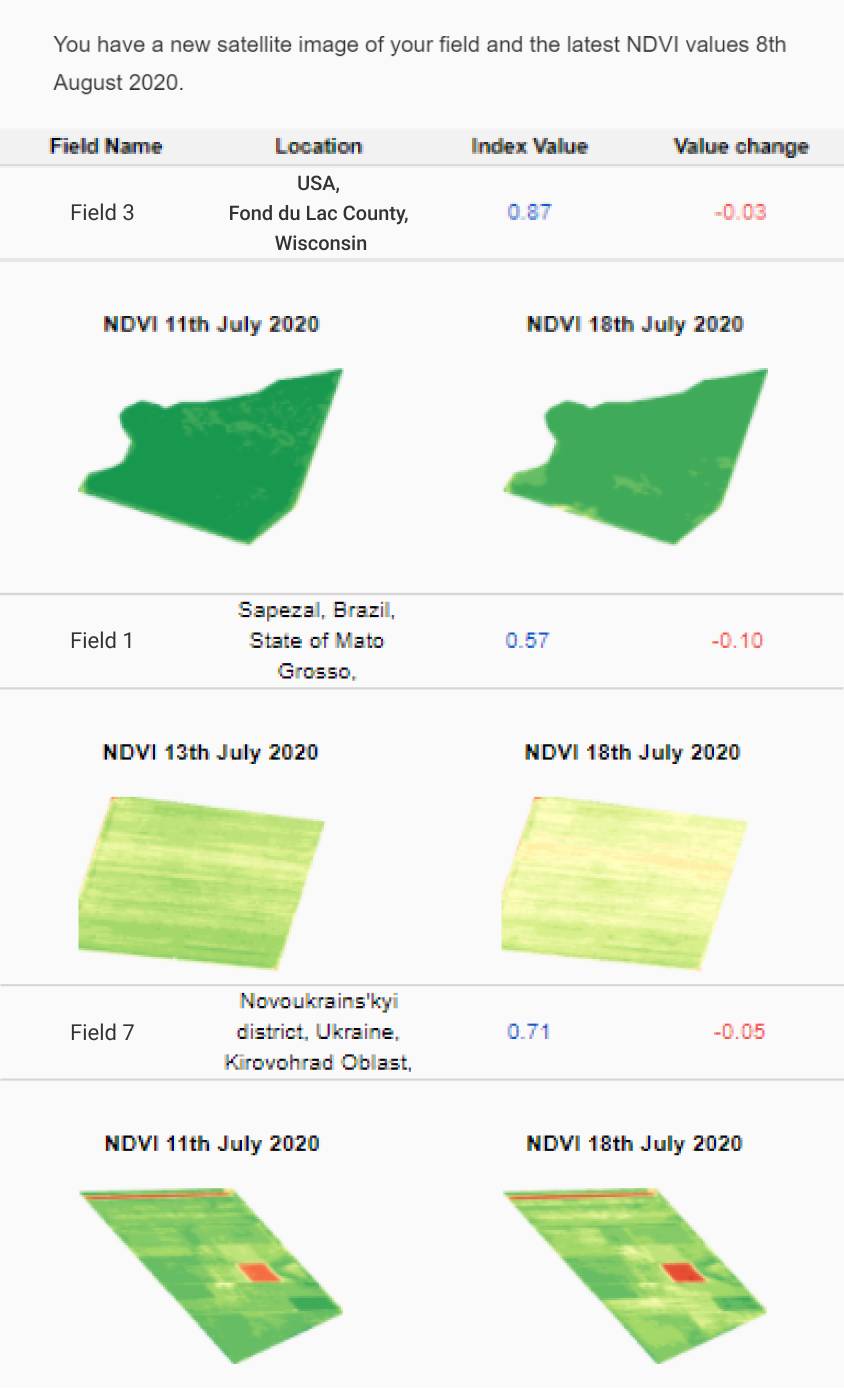
Падіння NDVI
Ви можете змінити налаштування Рейтингу полів, для того щоб відсортувати поля виключно за відхиленням значення NDVI. Поле з найбільшим падінням показника NDVI автоматично піднімається на вершину рейтингу, а поле з найбільшим підйомом значення NDVI опиняється в самому низу.
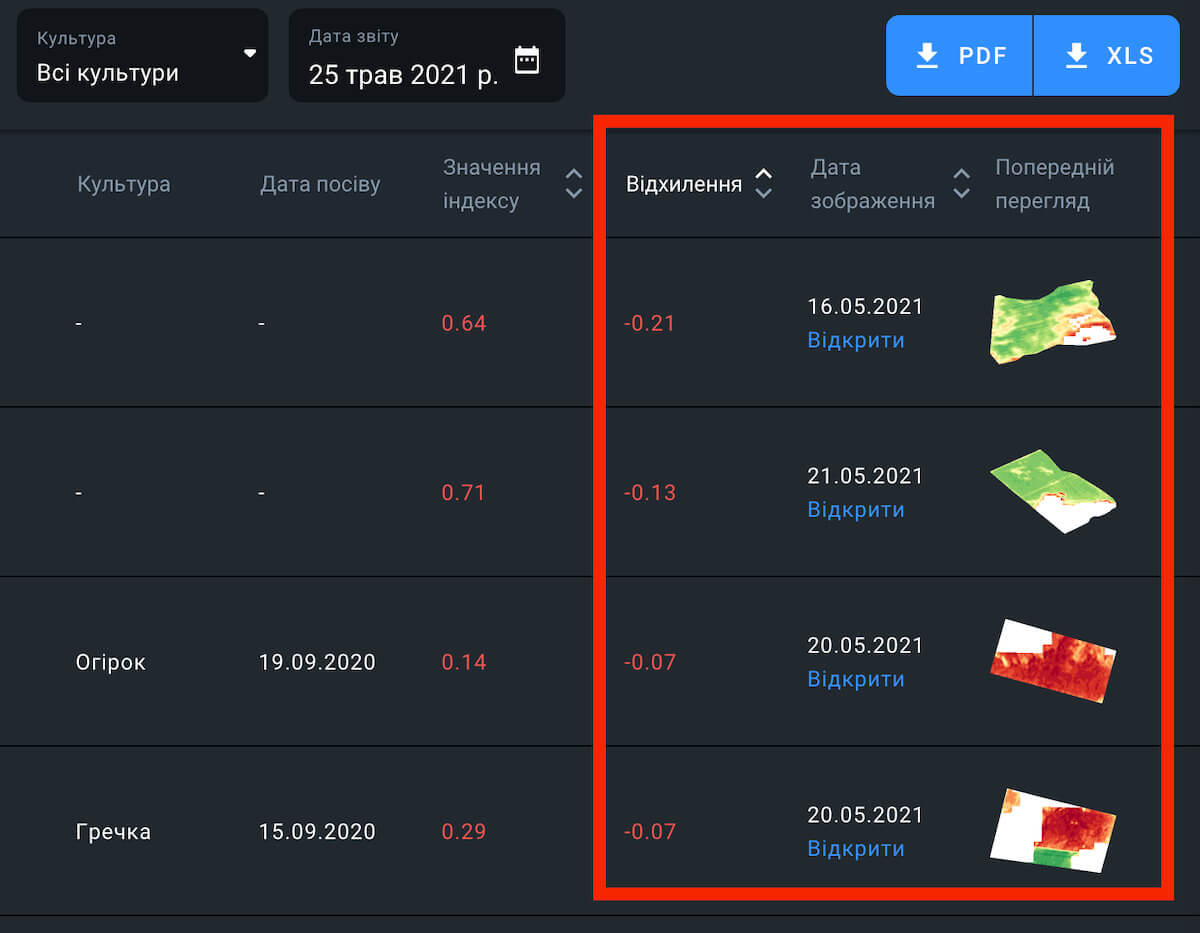
Параметри
Для того щоб перегрупувати поля в рейтингу, клікніть на відповідний параметр із переліку над рейтингом.
Обраний параметр буде підсвічений
Прим. За переліком параметрів завжди легко зрозуміти, згідно якого критерію вишикувався рейтинг. Підсвічується завжди тільки той параметр, який ви обрали.
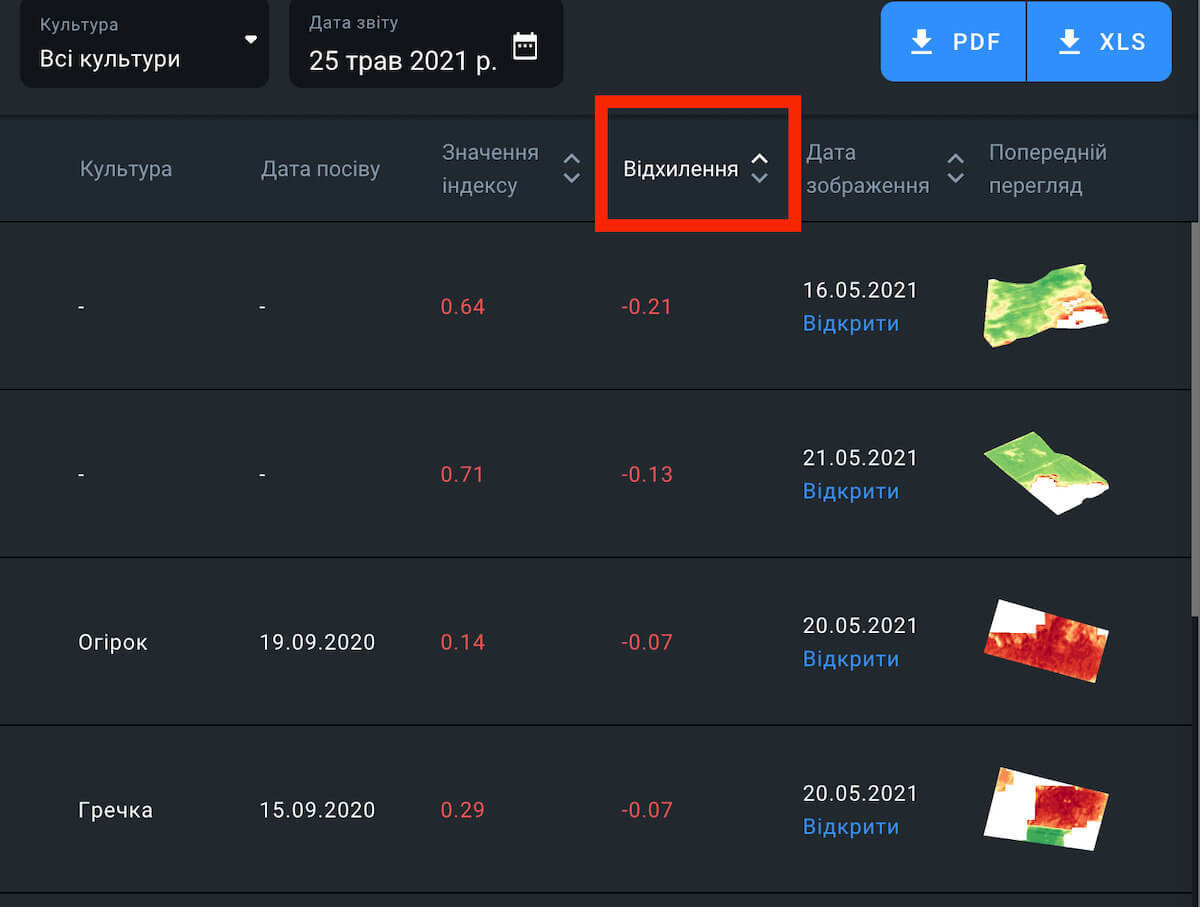
Кольорове Позначення
Падіння значення NDVI позначається червоним кольором і знаком “-“, а підйом – зеленим кольором і знаком “+”. Якщо за цей самий період значення NDVI не змінювалося, воно забарвлюється в білий колір.
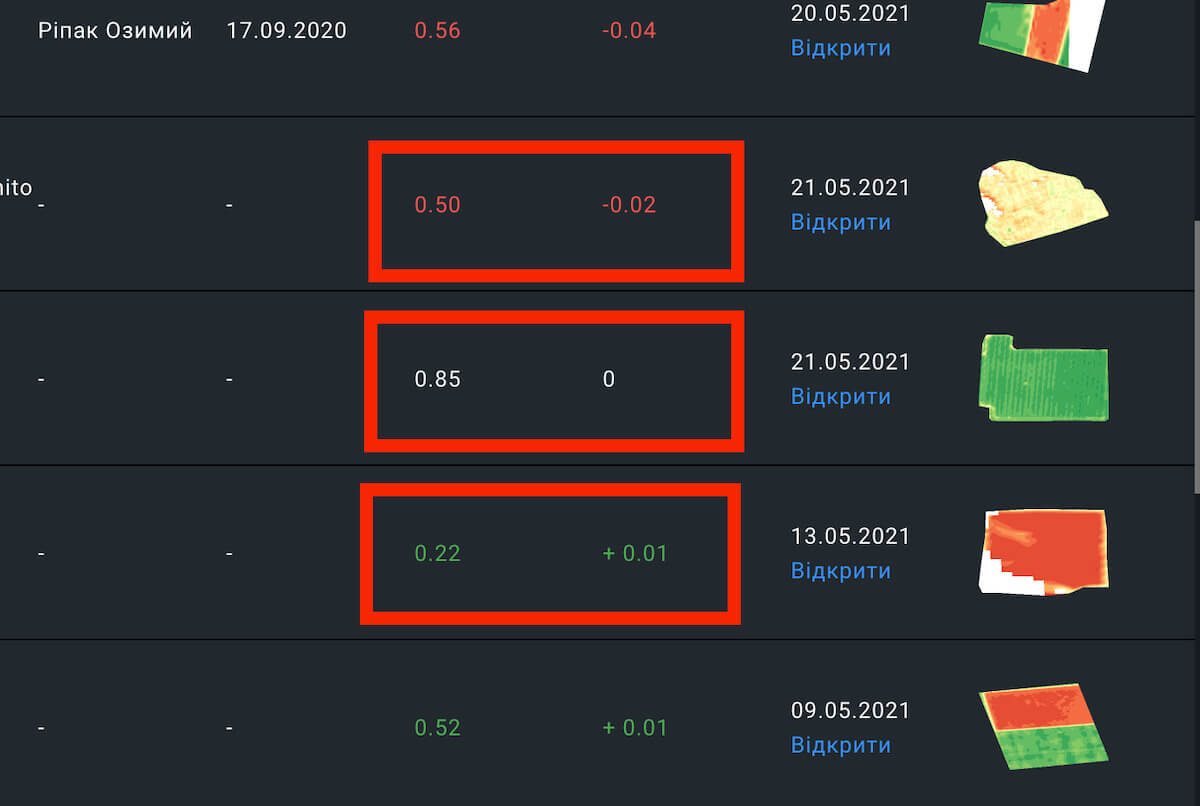
Група
Ви можете сортувати поля по групі. Для того щоб побачити всі поля в одному списку, виберіть Всі групи.
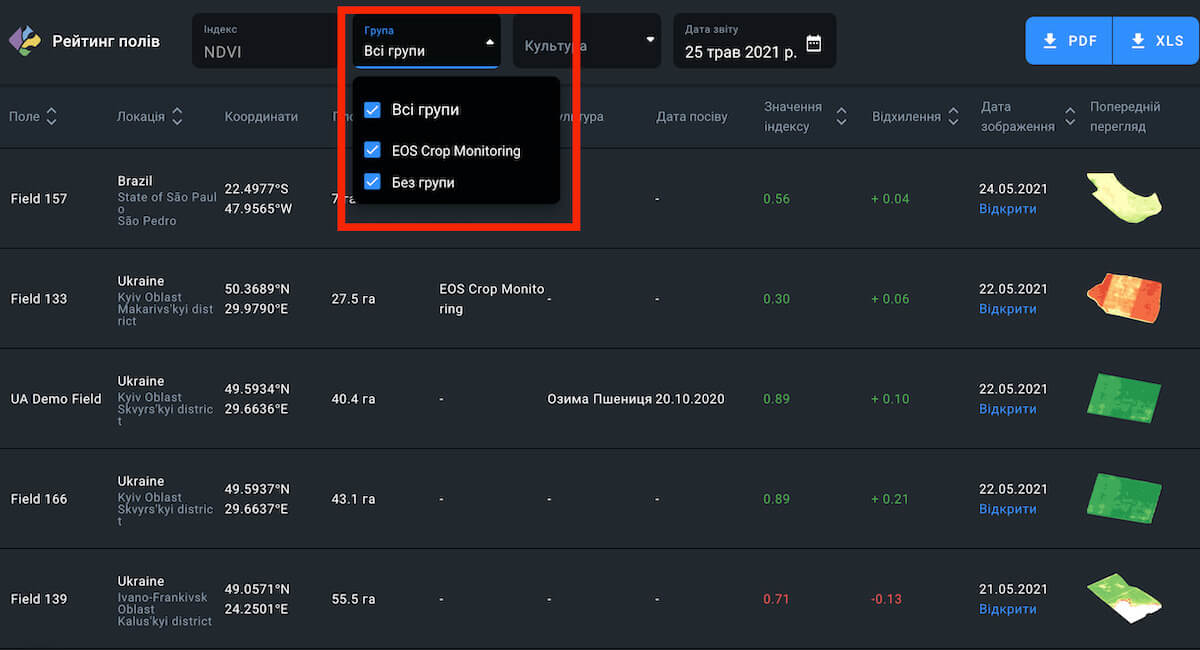
Щоб побачити поля, які не входять в жодну групу, клікніть на відповідну комірку.
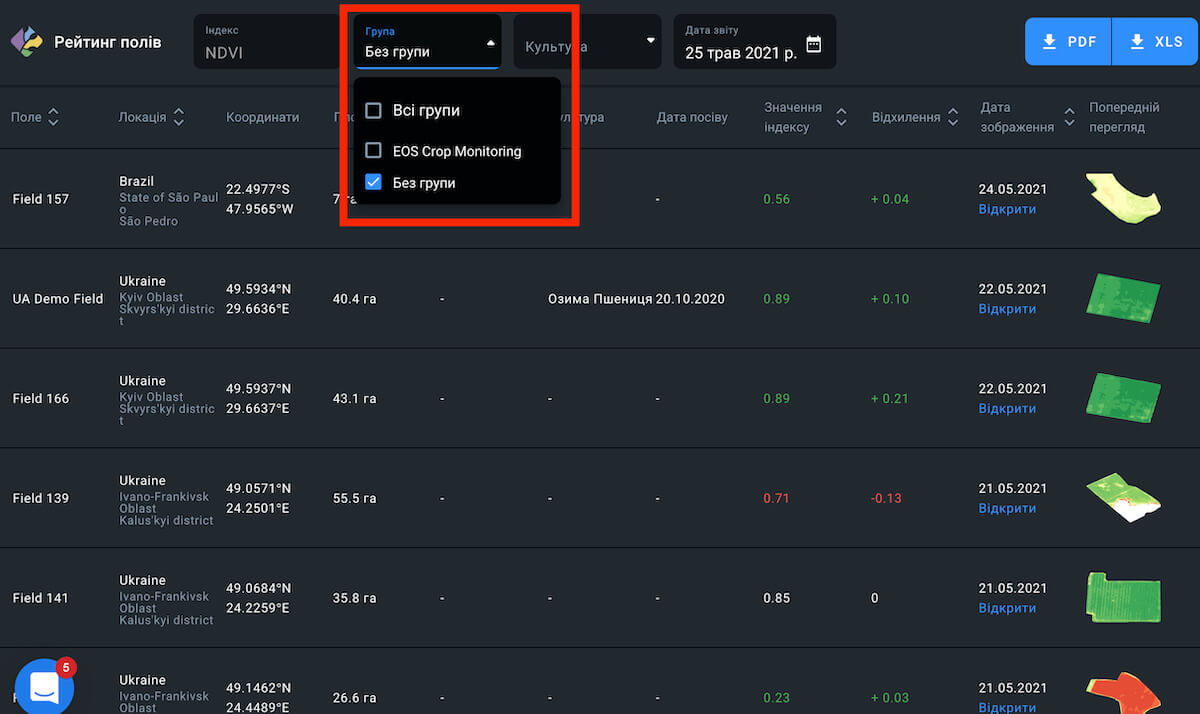
Або ви можете подивитися лише ті поля, які входять в одну конкретну групу.
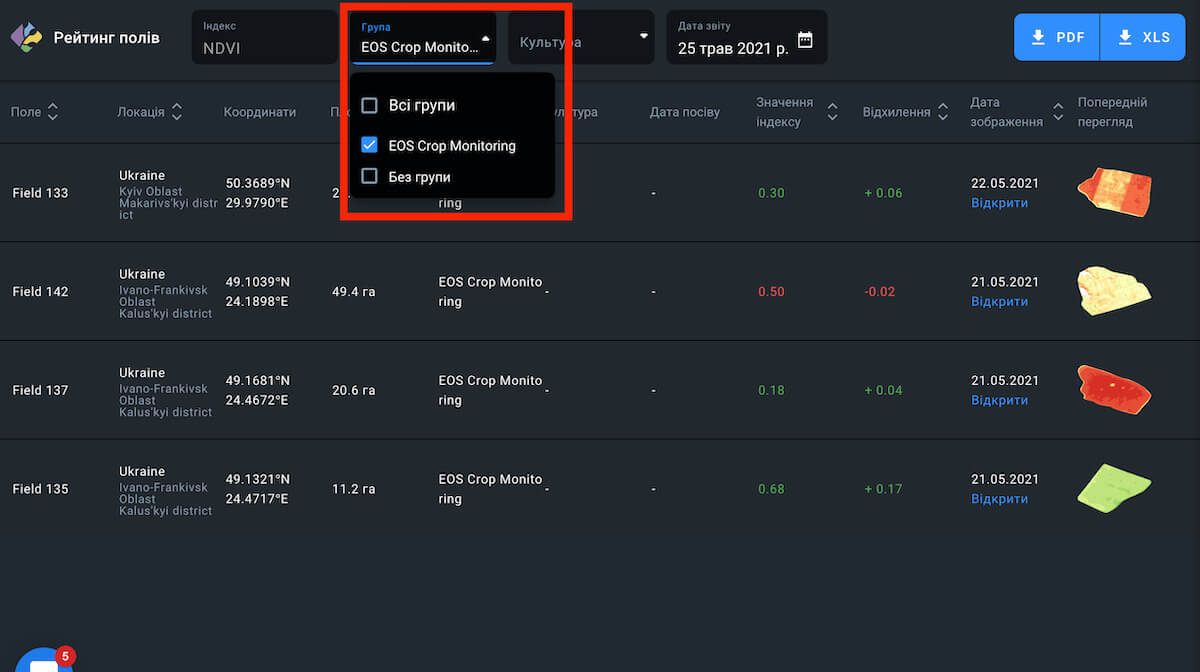
Культура
Ви також можете класифікувати поля по культурі, що зростає в даний момент.
Щоб побачити поля із спільною культурою, що зростає в даний момент, клікніть на відповідну комірку.
Прим. Поля, для яких не були додані дані про сівозміну, не можуть бути класифіковані за цим параметром.
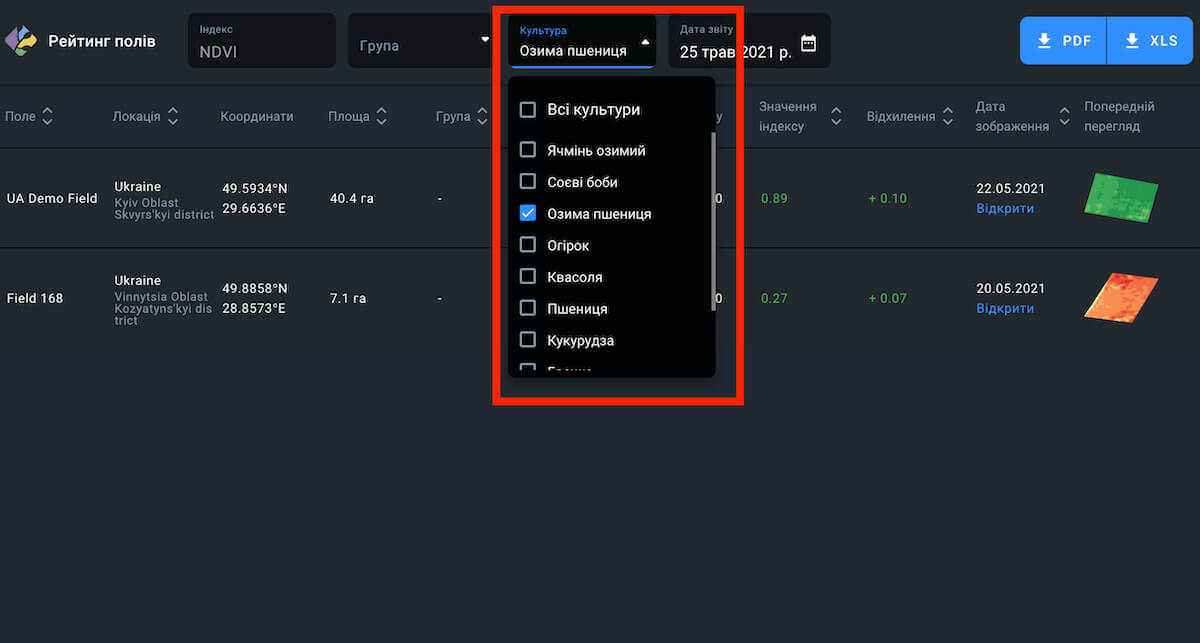
Завантаження
Ви можете перегрупувати поля в рейтингу за 9 параметрами сортування в 9 різних списків і заантажити їх PDF файлом або XlS таблицею.
Завантаження розпочнеться автоматично, як тільки ви натисните кнопку PDF або XlS.
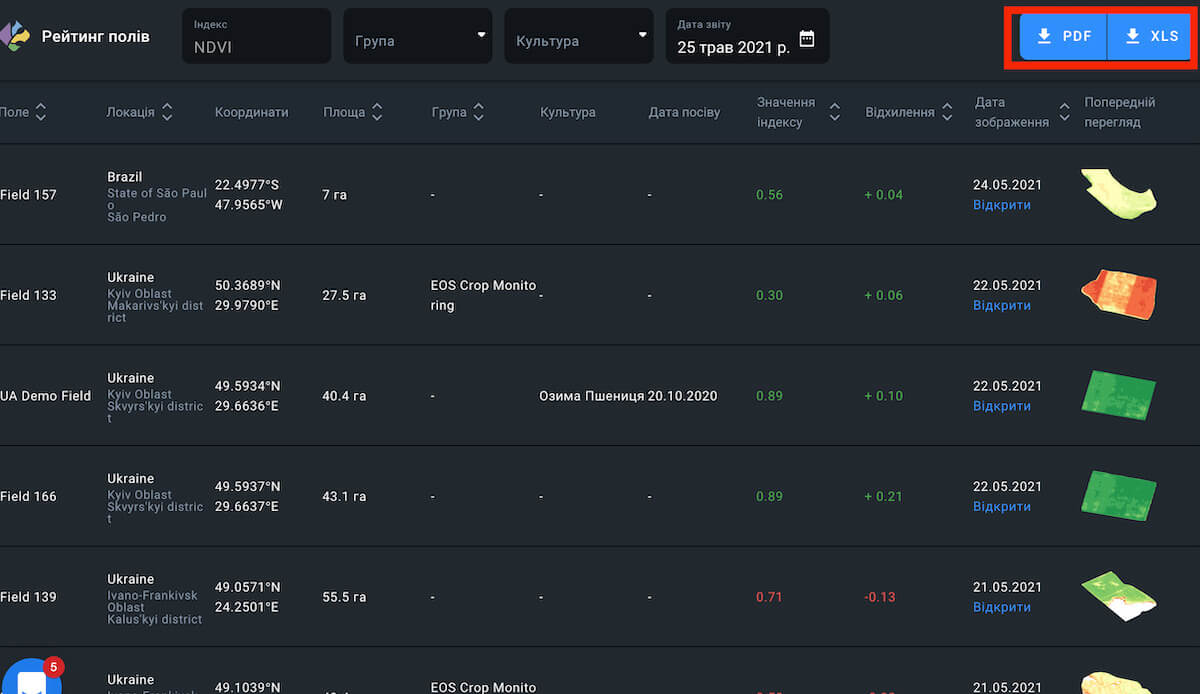
Вибрати Дату
Ви можете вибрати будь-яку дату і подивитись відхилення значення NDVI за період між двома зображеннями одного і того ж поля (3-5 днів).
1. Знайдіть поле Дата звіту над рейтингом.
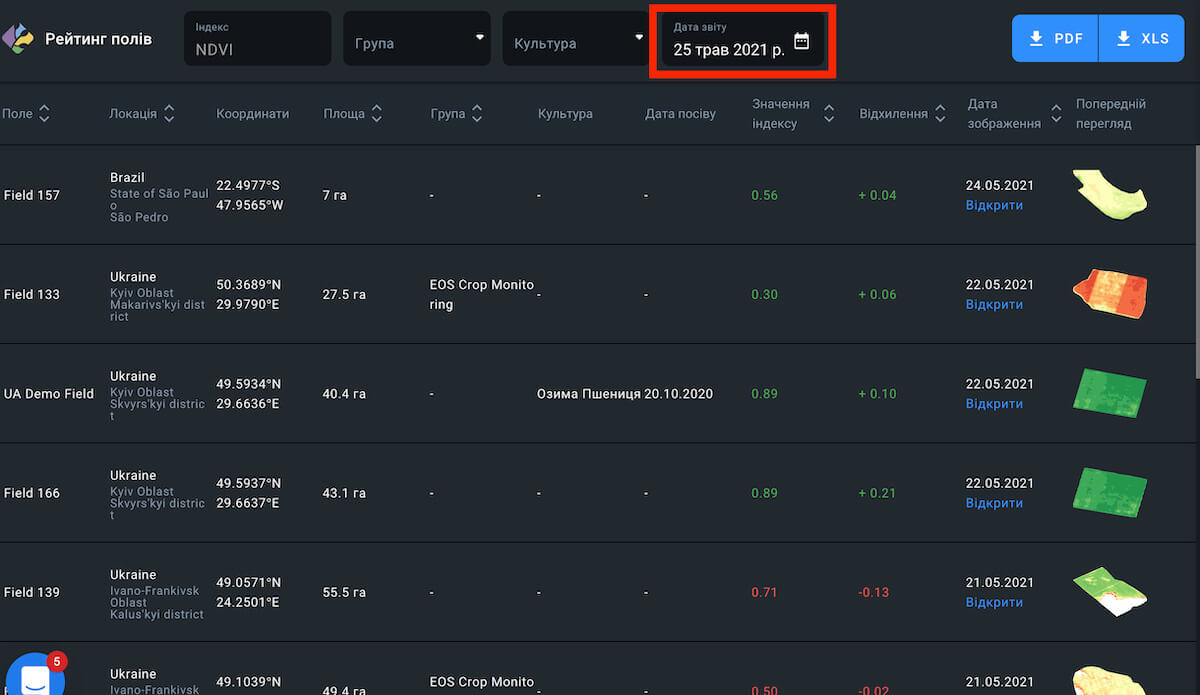
2. Натисніть на поле Дата звіту.
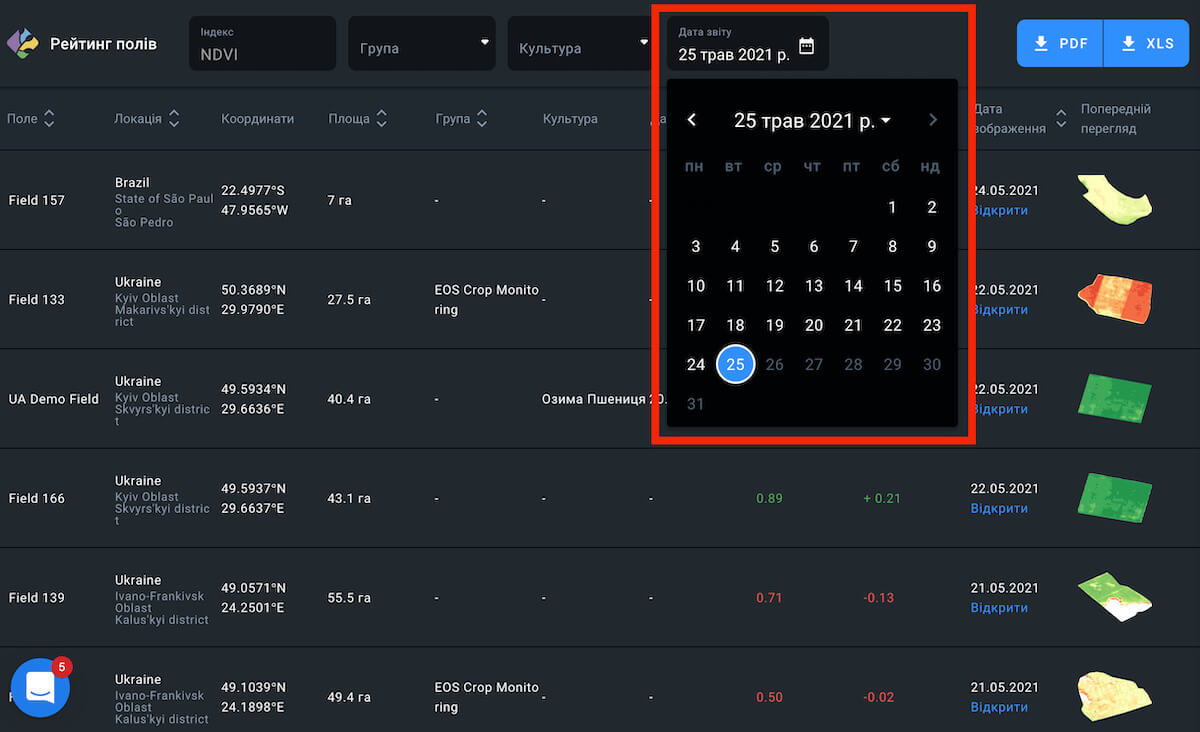
3. Виберіть дату в календарі в 1 клік.
Рейтинг автоматично оновлюється, щоб надати вам дані за період між двома зображеннями, максимально близькими до обраної дати.
Безкоштовний Акаунт
Для того щоб отримати доступ до функції Рейтинг полів, необхідно оновити план до Базового або Просунутого.
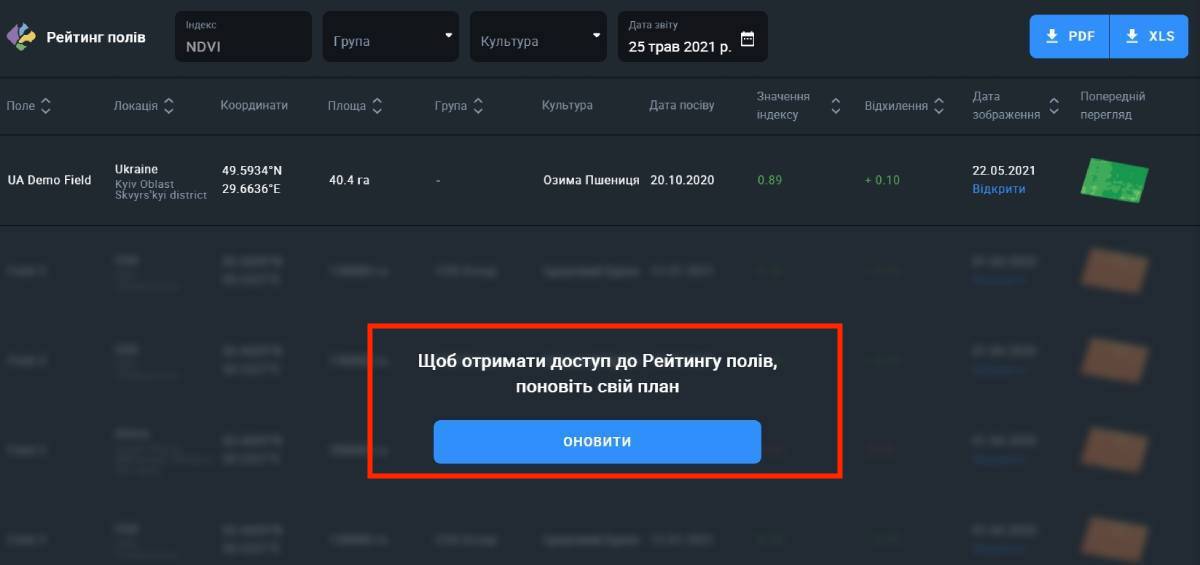
Ви можете протестувати функцію Рейтинг полів на вашому Демо полі в Безкоштовному обліковому записі.
Прим. В такому випадку доступні будуть тільки дані для Демо поля.
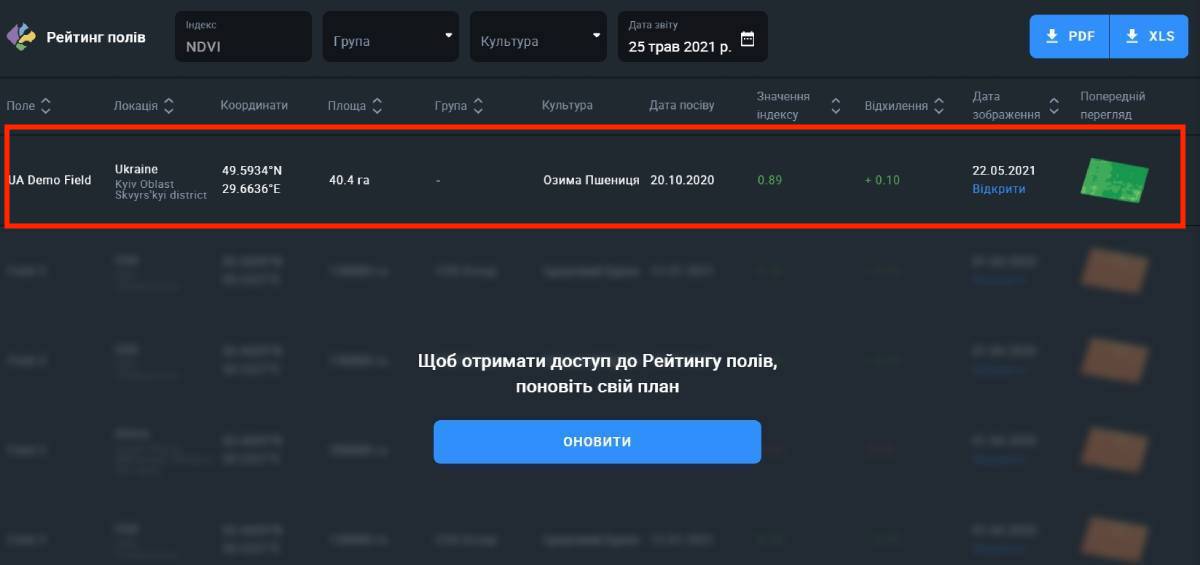
Сортування
Додатково ви можете сортувати поля в межах рейтингу за 7 наступними параметрами:
-
- Поле (в алфавітному порядку)
- Локація (в алфавітному порядку)
- Площа (від меншого до більшого і навпаки)
- Група (1 група / вибірково деякі групи / всі групи / без групи)
- Значення індексу (від мінімального до найбільшого і навпаки)
<li”>Зміна значення індексу (різниця між двома зображеннями)
- Дата зображення (від найстарішого до найсвіжішого і навпаки)
Ви можете створити 7 різних рейтингів, по-різному групуючи поля, і завантажити кожен з таких рейтингів PDF файлом або XlS таблицею.
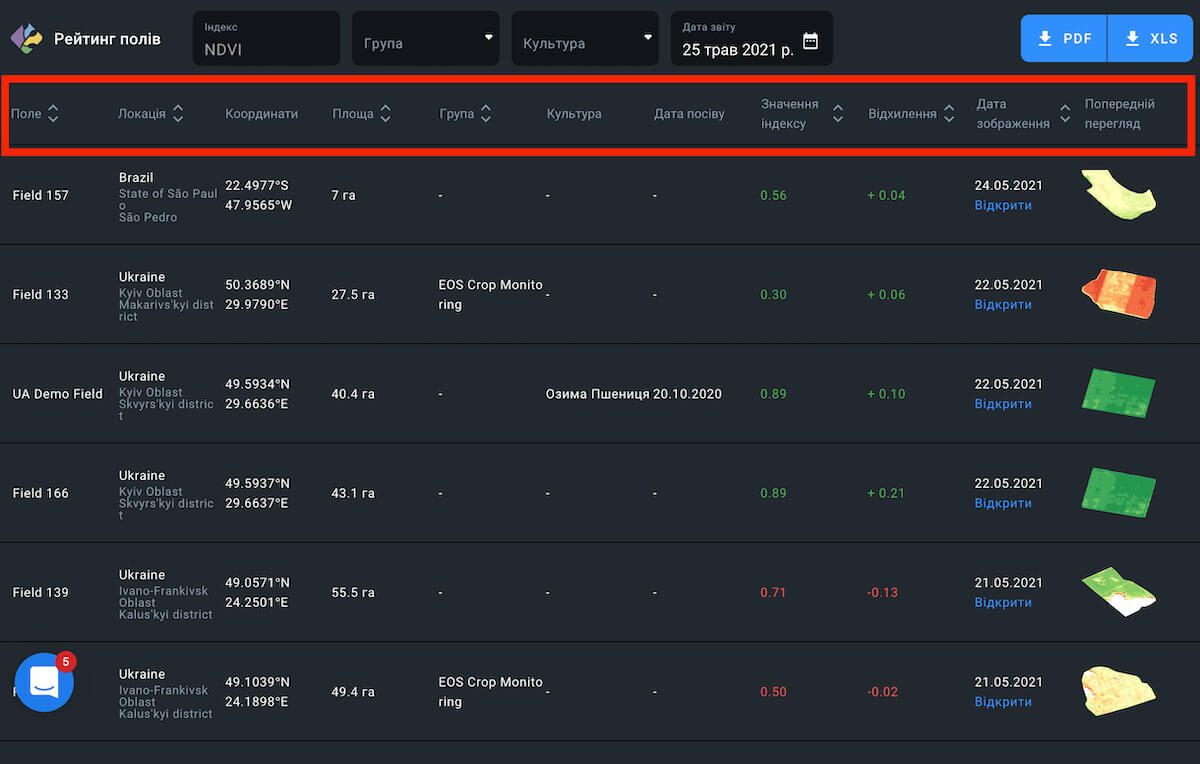
Карти диференційованого внесення є ефективним інструментом для внесення насіння та добрив зі змінною нормою, а також для визначення оптимальних зон (ділянок) для точного відбору проб ґрунту. Дані по кожній зоні, визначені за допомогою індексу вегетації, дозволяють створити карту на платформі та імпортувати її до сільськогосподарської техніки Таким чином, техніка може слідувати карті, вносячи точно розраховану кількість насіння та/або добрив в певні зони (ділянки) в межах поля.
Внесення засобів виробництва зі змінною нормою та точний відбір проб ґрунту є економічно ефективними, оскільки дозволяють оптимізувати витрати насіння та добрив у відповідності з потребами різних зон поля, що призводить до економії грошей. Крім того, диференційоване внесення засобів виробництва також сприяє екологічній стійкості, допомагаючи запобігти надмірному використанню азотних, фосфорних та калійних добрив, а також засобів для захисту культур.
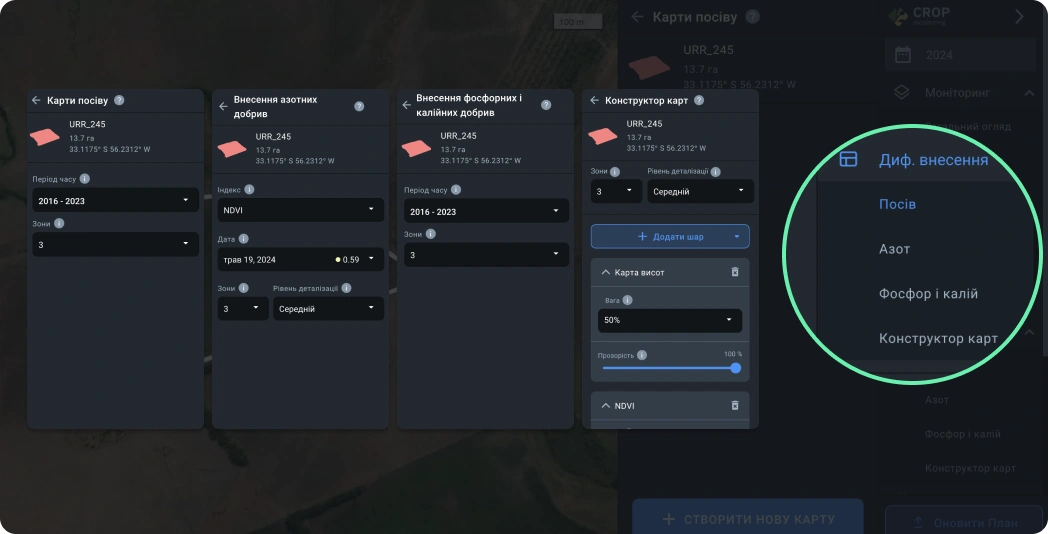
Робота з картами диференційованого внесення
1) У меню правої бічної панелі натисніть на мапи VRA.
2) У підменю виберіть тип карти, який вас цікавить.
3) Тут ви можете вибрати:
- Посів для висіву насіння зі змінною нормою та відбору зразків ґрунту.
- Азот для внесення азотних добрив зі змінною нормою.
- Фосфор і калій для внесення калійних і фосфорних добрив зі змінною нормою.
- Конструктор карт для змінної норми внесення добрив на основі комбінованих даних декількох вибраних шарів, таких як індекс рослинності та висота над рівнем моря.
4) Вас буде перенаправлено до списку полів.
5) Виберіть потрібне поле зі списку, натиснувши на нього.
- Натиснувши на карту поля, ви перейдете до списку карт, створених для цього поля.
- Натиснувши на кнопку «+ Створити карту», ви перейдете на сторінку, де створюються карти.
6) На сторінці зі списком карт ви можете переглянути карти, створені для даного поля, і вибрати будь-яку карту. (Відображаються тільки карти поточного типу розрізу).
7) Для більш детальної інформації зверніться до розділів “Створення карт висіву“, “Створення карт внесення азотних добрив“, “Створення карт внесення фосфорних і калійних добрив” та “Створення карт у Конструкторі карт“.
Створення карт висіву
Карта висіву — ваш порадник у диференційованому посіві та точному відборі проб ґрунту. Карта базується на значеннях NDVI для поля, виміряних за обраний період часу. Червоний колір найчастіше вказує на низьку продуктивність ґрунту, тоді як зелений колір означає вищу продуктивність.
Алгоритм карти диференційованого висіву аналізує всі доступні безхмарні супутникові зображення за вибраний період. Таким чином досягається найвища можлива точність завдяки виключенню будь-яких аномалій з розрахунку карти.
Створення карти
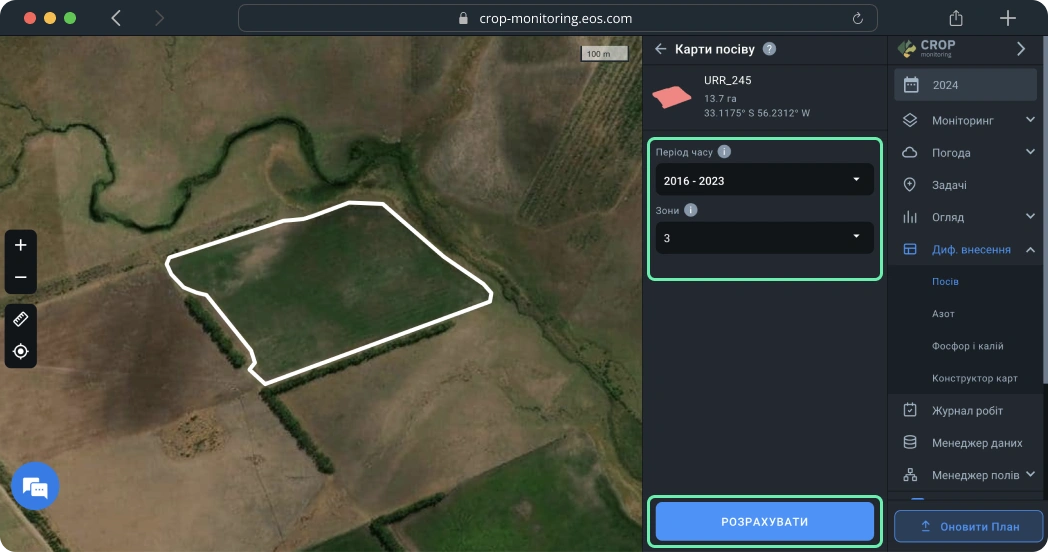
Щоб створити карту висіву, вам потрібно вибрати проміжок часу, який, на вашу думку, є найбільш репрезентативним щодо продуктивності ґрунту поля за весь час. Наразі можна вибрати період, який починається ще з 2016 року.
Підказка: ми рекомендуємо використовувати максимально можливий діапазон дат для найточнішої оцінки середньої продуктивності.
Далі виберіть кількість зон. За замовчуванням встановлено 3 зони, але ви можете вибрати від 2 до 7 зон залежно від розміру поля та ваших потреб.
Після вибору періоду часу та кількості зон натисніть “РОЗРАХУВАТИ”.
Підказка: щоб забезпечити точність розрахунків, не вибирайте поточний рік, якщо на полі ще не зібрано врожай.
Розрахунки займуть не більше ніж хвилину.
Використовуйте карту висіву, щоб підвищити врожайність завдяки ефективнішому внесенню добрив та насіння, а також проведенню більш економічно вигідного відбору проб ґрунту.
Для внесення насіння згідно із картою висіву, вам потрібно буде вручну ввести кількість на 1 га/акр для кожної зони. Система автоматично розрахує загальну кількість добрив на поле у відповідних одиницях вимірювання (Од. вим.).
Експорт карти
Останнім кроком є експорт карти з платформи. Для цього натисніть кнопку «Експортувати» нижче.
Після натискання кнопки «Експортувати» вам потрібно буде вибрати формат файлу зі спадного списку. Дізнайтеся більше про різні формати файлів для сільськогосподарської техніки, доступні на платформі, тут.
Виберіть формат файлу, який вам підходить найкраще, і натисніть на нього. Завантаження почнеться автоматично. Ви також можете навести курсор миші на формат файлу та вибрати один із двох варіантів:
1) Отримати посилання на цю карту. Посилання на карту буде збережено у буфер обміну*. Ви можете поділитися цим посиланням із будь-ким.
2) Скачати карту. Карту висіву буде збережено на вашому пристрої як файл.
*Посилання дійсне лише протягом 10 днів з моменту копіювання.
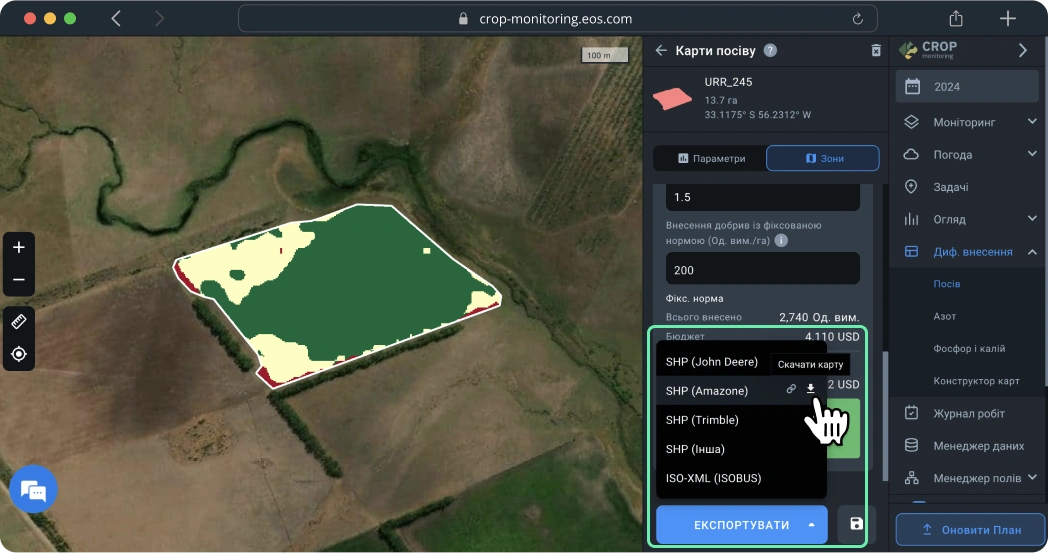
Створення карт внесення азотних добрив
Карта внесення азотних добрив дає можливість визначити ділянки в межах поля з різним рівнем вегетації (від низького до високого) і відповідно скорегувати внесення азотних добрив, заходи зрошення та захисту культур. Ми використовуємо кольорову схему для представлення варіацій стану посівів на полі. Червоний колір може вказувати на поганий/хворобливий стан культур, що ростуть на цій ділянці поля, тоді як зелений зазвичай вказує на високу продуктивність культур. Рішення щодо кількості азотних добрив, методу зрошення та відповідного захисту посівів також залежить від фізичних характеристик поля, наприклад, перепадів висот.
Створення карти
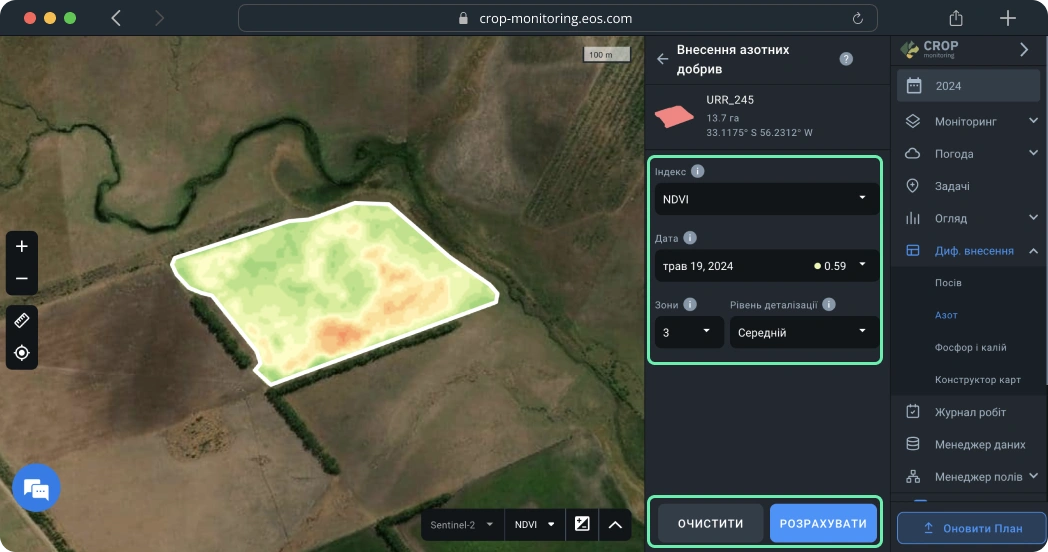
Ви можете створити карту внесення азотних добрив всього за кілька простих кроків.
Спочатку виберіть у спадному меню відповідний вегетаційний індекс. Карта базуватиметься на всіх різних значеннях цього індексу, виявлених на полі.
Далі виберіть супутниковий знімок у полі “Дата”. Для створення актуальної карти внесення азотних добрив вам знадобиться одне з останніх доступних зображень.
Підказка: перш ніж створювати карту внесення азотних добрив, ви можете попередньо переглянути супутникове зображення, вибираючи дату або індекс. Це дозволить вам одразу вибрати потрібне зображення — без перевірки кожного з них окремо, а, отже, значно швидше.
Вкінці виберіть кількість зон та рівень деталізації.
Підказка: максимальний рівень деталізації найкраще підходить для невеликих полів та надає високодеталізовані карти. Для великих полів варто зменшити рівень деталізації: середній рівень підійде для полів середнього розміру, а мінімальний — для великих полів.
Тепер лишається тільки натиснути РОЗРАХУВАТИ.
Розрахунок розподілу зон на полі займає всього кілька секунд. Результатом є карта, яку ви бачите ліворуч, і зони для внесення добрив зі змінною нормою — праворуч.
Переконайтеся, що на супутниковому зображенні, на якому базується карта, немає аномалій, переміщуючи повзунок “Прозорість”.
Рівень прозорості встановлено на 80% за замовчуванням, щоб будь-які перешкоди/аномалії відображалися на зображенні, що накладається на карту вегетації. Переміщення повзунка до упору вліво (0%) дозволить вам побачити природний вигляд. Якщо аномалій не видно, ви можете перемістити повзунок прозорості до упору вправо (100%), щоб перейти до перегляду власне карти внесення азотних добрив.
Для внесення добрив згідно із картою внесення азотних добрив необхідно вручну ввести кількість добрив на 1 га/акр для кожної зони. Система автоматично розрахує загальну кількість добрив на поле у відповідних одиницях вимірювання (Од. вим.).
Примітка: зелений і червоний кольори на картах означають відносно вищу та нижчу вегетацію.
Експорт карти
Останнім кроком є експорт карти з платформи. Для цього слід натиснути кнопку «Експортувати» нижче.
Після натискання кнопки «Експортувати» вам потрібно буде обрати формат файлу зі спадного списку. Дізнайтеся більше про різні формати файлів для сільськогосподарської техніки, що доступні на платформі, тут.
Виберіть формат файлу, який вам найбільше підходить, і натисніть на нього. Завантаження почнеться автоматично. Ви також можете навести курсор миші на формат файлу та вибрати один із двох варіантів:
1) Отримати посилання на цю карту. Посилання на карту буде збережено у буфер обміну*. Ви можете поділитися цим посиланням із будь-ким.
2) Скачати карту. Карта внесення азотних добрив буде збережена на вашому пристрої у вигляді файлу.
*Посилання дійсне лише протягом 10 днів з моменту копіювання.
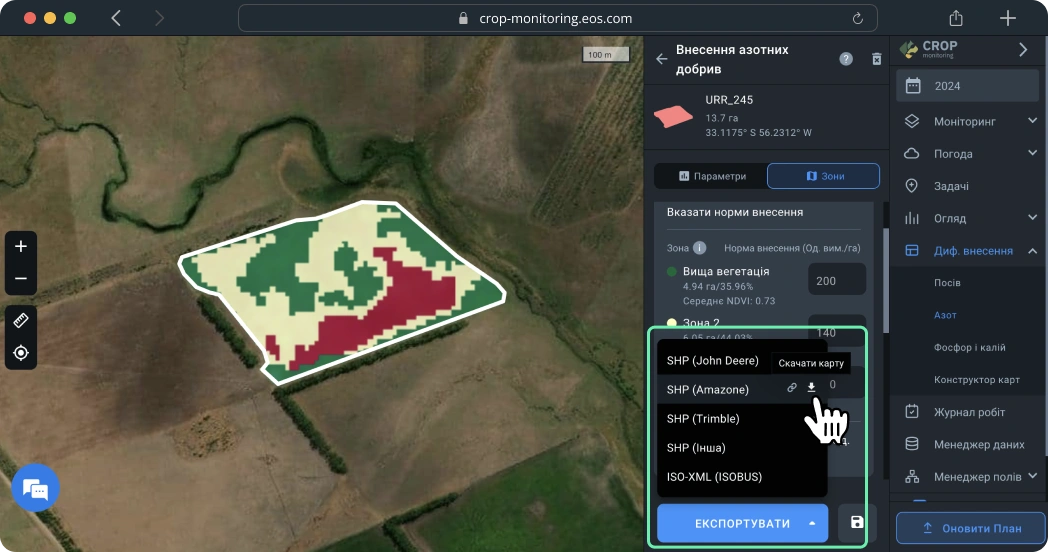
Створення карт внесення P&K добрив
Карта внесення фосфорних і калійних добрив — ваш порадник у внесенні калійних (K) і фосфорних (P) добрив зі змінною нормою. Карта базується на значеннях NDVI для поля, виміряних за обраний період часу. Червоний колір найчастіше вказує на низьку продуктивність ґрунту, тоді як зелений колір означає вищу продуктивність.
Алгоритм карти внесення фосфорних і калійних добрив аналізує всі доступні безхмарні супутникові зображення за вибраний період. Таким чином досягається найвища можлива точність завдяки виключенню будь-яких аномалій з розрахунку карти.
Створення карти
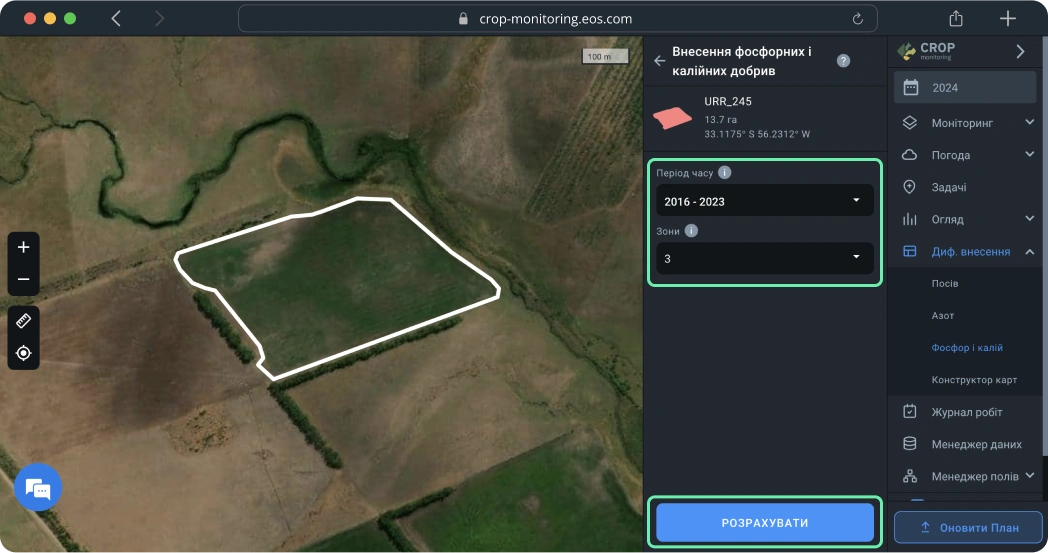
Щоб створити карту внесення фосфорних і калійних добрив, вам потрібно вибрати проміжок часу, який, на вашу думку, є найбільш репрезентативним щодо продуктивності ґрунту поля за весь час. Наразі можна вибрати період, який починається ще з 2016 року.
Підказка: ми рекомендуємо використовувати максимально можливий діапазон дат для найточнішої оцінки середньої продуктивності.
Далі виберіть кількість зон. За замовчуванням встановлено 3 зони, але ви можете вибрати від 2 до 7 зон залежно від розміру поля та ваших потреб.
Після вибору періоду часу та кількості зон натисніть “РОЗРАХУВАТИ”.
Підказка: щоб забезпечити точність розрахунків, не вибирайте поточний рік, якщо на полі ще не зібрано врожай.
Розрахунки займуть не більше ніж хвилину.
Використовуйте карту внесення фосфорних і калійних добрив, щоб підвищити врожайність завдяки ефективнішому внесенню добрив.
Для внесення добрив згідно із картою внесення фосфорних і калійних добрив, вам потрібно буде вручну ввести кількість на 1 га/акр для кожної зони. Система автоматично розрахує загальну кількість добрив на поле у відповідних одиницях вимірювання (Од. вим.).
Експорт карти
Останнім кроком є експорт карти з платформи. Для цього натисніть кнопку «Експортувати» нижче.
Після натискання кнопки «Експортувати» вам потрібно буде вибрати формат файлу зі спадного списку. Дізнайтеся більше про різні формати файлів для сільськогосподарської техніки, доступні на платформі, тут.
Виберіть формат файлу, який вам підходить найкраще, і натисніть на нього. Завантаження почнеться автоматично. Ви також можете навести курсор миші на формат файлу та вибрати один із двох варіантів:
1) Отримати посилання на цю карту. Посилання на карту буде збережено у буфер обміну*. Ви можете поділитися цим посиланням із будь-ким.
2) Скачати карту. Карту внесення фосфорних і калійних добрив буде збережено на вашому пристрої як файл.
*Посилання дійсне лише протягом 10 днів з моменту копіювання.
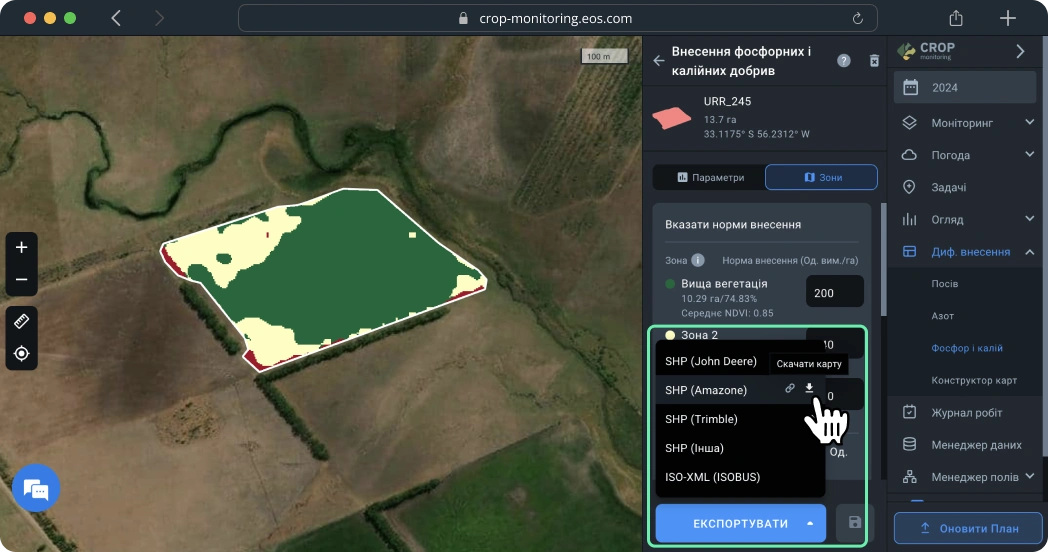
Створення карт у конструкторі карт
Пагорби, схили та ями часто призводять до вимивання гумусу та зміни хімічного стану ґрунту, що може знизити врожайність. Висота поля також впливає на ріст культур, і, відповідно, обумовлює кількість добрив, насіння і/або пестицидів, які слід внести.
Конструктор карт дозволяє об’єднати шари вегетації та висоти для створення оптимальної карти внесення добрив зі змінною нормою і підвищення продуктивності.
Створення карти
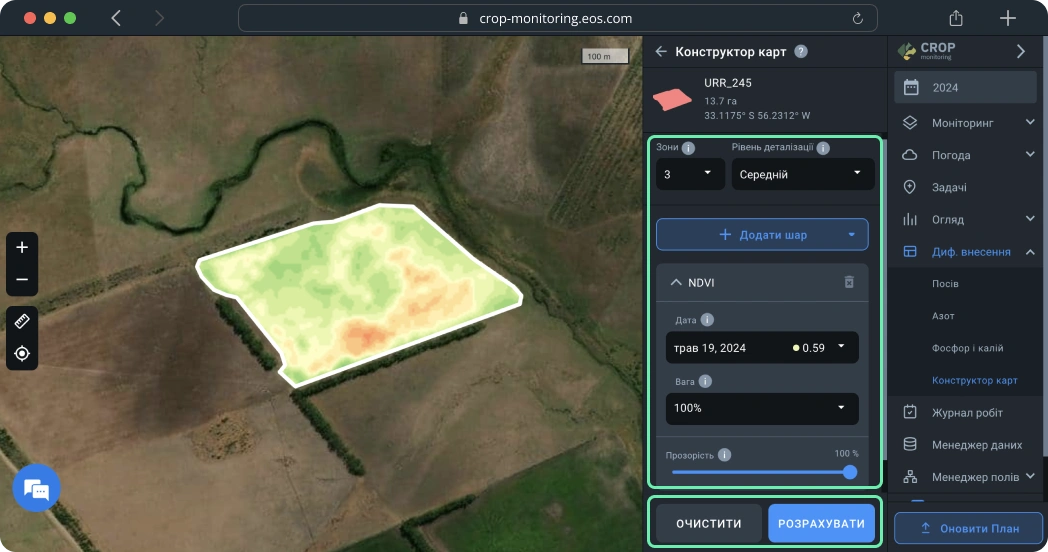
Ви можете створити карту в Конструкторі карт за кілька простих кроків:
Крок 1. Виберіть параметри, необхідні для створення зон на карті:
1) Кількість зон
EOSDA Crop Monitoring дозволяє створити від 2 до 7 зон в залежності від ваших потреб (наприклад, площі поля). Для більшості полів оптимальним вибором є 3-5 зон.
2) Рівень деталізації
Ви також можете керувати рівнем деталізації карти.
Порада: Для невеликих полів вибирайте високий або максимальний рівень деталізації, а для великих — середній або низький.
Крок 2. Виберіть шари для побудови карти.
Для цього натисніть «Додати шар» і виберіть потрібний зі списку доступних шарів*:
1) Вегетаційні індекси
- NDVI
- NDRE
- MSAVI
- RECl
2)Індекси вологості
- NDMI
3) Карта висот
Ви можете додати до 5 різних шарів. Список уже доданих шарів відображається під кнопкою «Додати шар».
*У випадаючому списку також будуть представлені користувацькі індекси, які доступні у вашому акаунті.
Крок 3. Після того, як визначились з шарами, виберіть дату супутникового знімка, на основі якого буде побудована карта. Вам потрібно вибрати дату для кожного окремого шару.
Примітка: Для шару Карта висот не потрібно вказувати дату супутникового знімка.
Крок 4. Виберіть вагу знімка.
Вага вказує, наскільки кожен шар враховуватиметься при розрахунку. Наприклад, якщо вага значень NDVI становить 100%, а вага значень карти висот – 50%, то на створеній карті співвідношення параметра NDVI до параметра висоти складе 2:1.
На цьому етапі ми також рекомендуємо використовувати параметр Прозорість.
Прозорість дозволяє порівнювати шари карти. Наприклад, можна порівняти вегетацію і висоту рельєфу, щоб визначити, як вони співвідносяться між собою. Прозорість не впливає на розрахунки та фінальне зображення карти.
Для зручності роботи з Прозорістю ви можете згорнути будь-який шар, натиснувши на його назву.
Коли ви налаштуєте всі необхідні параметри шарів, натисніть «Розрахувати».
Розрахунок розподілу зон по полю займає всього кілька секунд. Результатом є карта, яку ви бачите зліва, і зони для внесення добрив зі змінною нормою праворуч. Щоб внести добрива відповідно до Багатошарової карти, вам потрібно буде вручну ввести кількість добрив на 1 га/акр для кожної зони. Система автоматично розрахує загальну кількість, яку потрібно внести в кожній зоні в одиницях виміру, з якими ви працюєте.
Примітка: Зона 1 матиме найвищі значення.
Ви можете повернутись на вкладку Параметри, щоб переглянути готову карту та порівняти її з обраними шарами. Наприклад, так ви зможете визначити, як висота поля впливає на ту чи іншу його ділянку (зону), і на основі цієї інформації підібрати оптимальну кількість добрив для досягнення ефективніших результатів.
Створення карти на основі даних про врожайність
Одним з найточніших показників продуктивності поля є реальна врожайність за попередні сезони.
Для використання даних з техніки для розрахунку карт диференційованого внесення перейдіть до розділу “Конструктор карт”.
Натисніть на кнопку “Додати шар” та оберіть “Завантажені файли”.
До налаштувань карти одразу додасться картка з останнім завантаженим у Менеджер даних файлом для цього поля.
Ви можете вибрати будь-який інший файл, завантажений для цього поля, у селекторі “Робота та дата”. Також ви можете завантажити новий файл, натиснувши на кнопку “Завантажити новий файл”.
Виберіть потрібний шар даних, який буде використовуватись у розрахунку карти, у селекторі “Параметри”.
Підказка: Ми рекомендуємо використовувати дані про врожайність або посів.
Ви можете використовувати до 5 різних шарів для розрахунку карт диференційованого внесення у «Конструкторі карт», тобто до 5 різних файлів.
Експорт карти
Останнім кроком є експорт карти з платформи. Для цього натисніть кнопку «Експортувати» нижче.
Після натискання кнопки «Експортувати» вам потрібно буде вибрати формат файлу зі спадного списку. Дізнайтеся більше про різні формати файлів для сільськогосподарської техніки, доступні на платформі, тут.
Виберіть формат файлу, який вам підходить найкраще, і натисніть на нього. Завантаження почнеться автоматично. Ви також можете навести курсор миші на формат файлу та вибрати один із двох варіантів:
1) Отримати посилання на цю карту. Посилання на карту буде збережено у буфер обміну*. Ви можете поділитися цим посиланням із будь-ким.
2) Скачати карту. Багатошарову карту буде збережено на вашому пристрої як файл.
*Посилання дійсне лише протягом 10 днів з моменту копіювання.
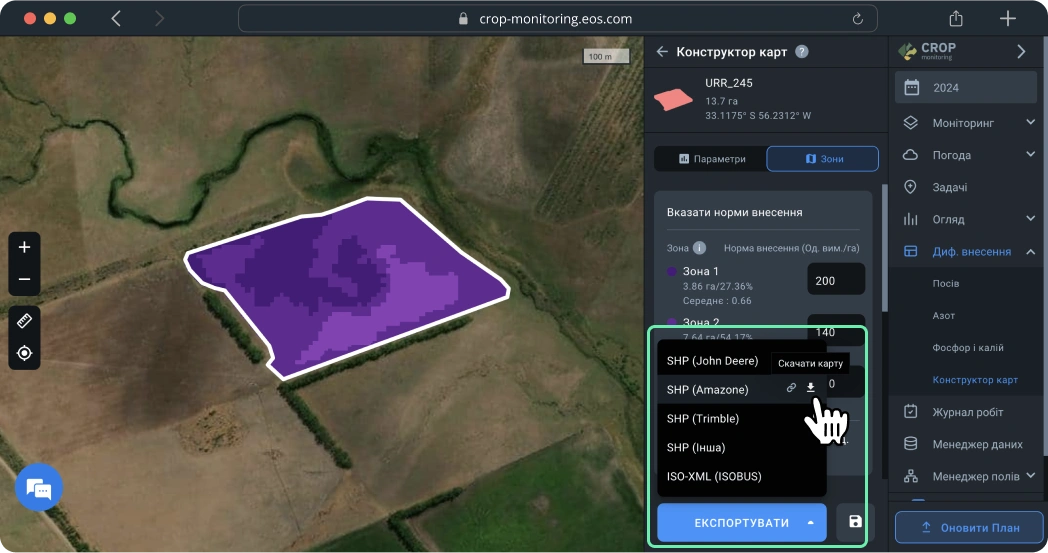
Розрахунок економії на внесенні добрив зі змінною нормою
Карти диференційованого внесення дозволяють уникнути марнування ресурсів (і насіння, і добрив), що добре водночас для вашого гаманця та для навколишнього середовища.
Скористайтесь «Калькулятором загальної економії коштів», щоб точно дізнатися, скільки грошей та ресурсів ви заощадите завдяки використанню засобів виробництва зі змінною нормою на противагу використанню із фіксованою нормою.
Примітка: ви зможете підрахувати економію після того, як створите карту внесення добрив/насіння зі змінною нормою.
Введіть кількість ресурсів, що підуть на кожну зону, як одиниця виміру на га.
Щоб підрахувати свою економію завдяки внесенню засобів виробництва зі змінною нормою, спершу розрахуйте їх кількість та вартість використання із фіксованою нормою. Коли це буде зроблено, ви зможете підрахувати заощадження, порівнявши результати методів зі змінною та із фіксованою нормами.
1. Тепер вам потрібно прокрутити вниз до розділу «Калькулятор загальної економії коштів».
2. Введіть ціну за одиницю виміру ресурсів (Од. вим.) у полі «Ціна за одиницю». Валюта для вашого місцезнаходження буде застосована автоматично.
3. Введіть дані для фіксованої норми внесення добрив як одиниця виміру на га або на акр, залежно від ваших уподобань. Це кількість ресурсів, які ви витратили б при традиційному способі внесення (без використання диф. внесення).
4. Система автоматично розрахує кількість добрив, заощаджених за допомогою диференційованого методу внесення, і загальну економію коштів.
Калькулятор загальної економії покаже вам:
1. Загальну кількість добрив – це кількість добрив, яку ви б внесли за традиційним методом із фіксованою нормою.
2. Загальний бюджет – це сума коштів, яка була б витрачена на фіксоване внесення добрив (без допомоги диф. внесення).
3. Економію добрив – це кількість добрив, зекономлена завдяки вибору диференційованого методу на противагу фіксованому.
4. Загальну економію – це сума коштів, яку ви заощадили завдяки точному внесенню добрив за допомогою інструменту карт диф. внесення.
Усі ці цифри точно продемонструють вам переваги диференційованого внесення добрив.
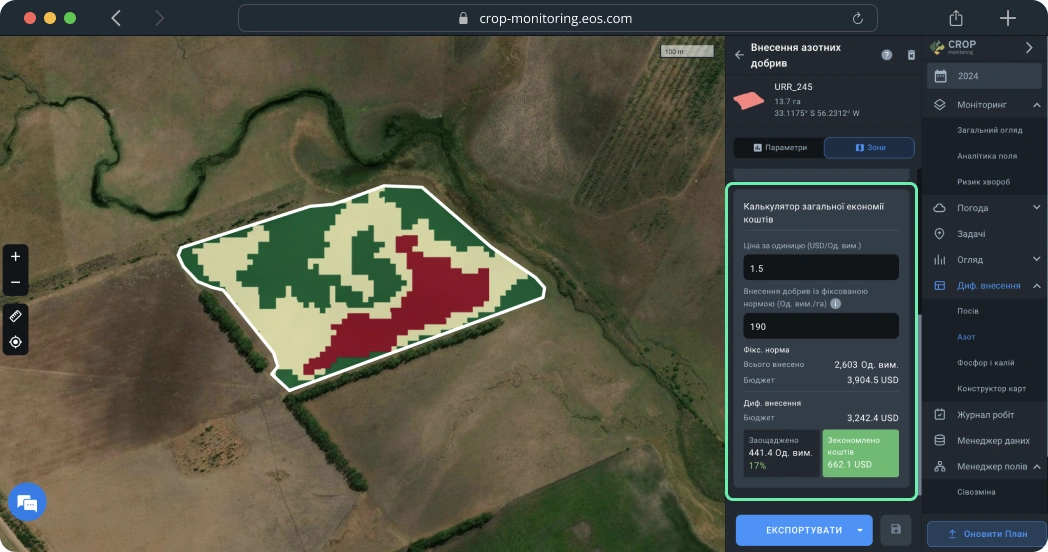
Підтримувані формати для сільськогосподарської техніки
Ви можете завантажити карту з конструктору карт, карти внесення азотних добрив та карти фосфорних і калійних добрив як файли SHP або ISO-XML.
1) Формат SHP підтримується John Deere, Amazone і Trimble. Ми також пропонуємо універсальний формат SHP, що підходить для інших марок сільськогосподарської техніки.
– SHP для Trimble сумісний з різними типами дисплеїв:
- CFX 750 (FM-750), FmX (FM-1000)
- CFX-350 (XCN-750), GFX-750 (XCN-1050), TMX-2050 (XCN-2050)
2) Формат ISO-XML сумісний з обладнанням ISOBUS.
Щоб завантажити файл у форматі, який вам найбільше підходить, просто виберіть його зі спадного списку. Після натискання на формат завантаження почнеться автоматично.
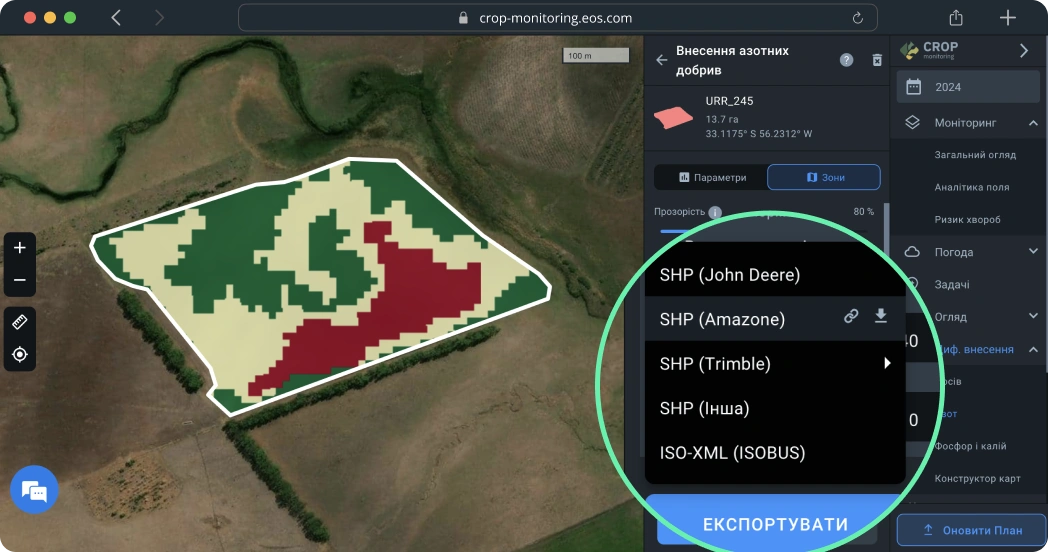
Зберігання створених карт
Коли ви створите, збережете та/або завантажите карту з конструктору карт, карту внесення азотних добрив чи карту фосфорних і калійних добрив, вона з’явиться у списку карт на сторінці поля.
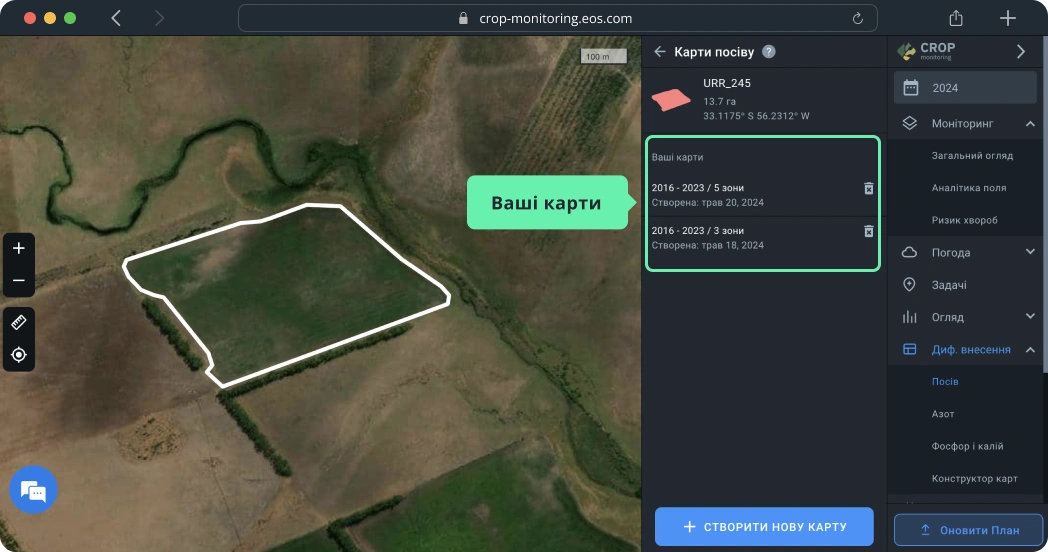
Журнал Робіт – це ефективний спосіб планувати і відстежувати всі роботи по обробці полів для одного, декількох або безлічі полів на одному екрані. Ви можете додавати, як заплановані, так і виконані роботи в інтерактивний календар і зручно редагувати інформацію до, під час або після завершення операції. За допомогою цієї функції ви також можете планувати і зіставляти витрати на сільськогосподарську діяльність, таку як внесення добрив, обробка грунту, сів, обприскування, збирання врожаю та інші.
Де можу знайти
Журнал Робіт знаходиться в окремій вкладці бічного меню.
Демо-поле
Якщо у вас ще немає полів в EOSDA Crop Monitoring, ви можете протестувати Журнал Робіт на Демо-поле.
Структура Журналу
На екрані всі необхідні дані про ваші роботи організовані в три стовпці: Поле, Дата сіву та Календар робіт.
Поле
Ваші поля з’являться в лівій частині екрана в стовпці Поле.
Ви можете впорядкувати поля за ім’ям від А до Я або від Я до А.
Дата Сіву
Даний стовпчик показує найсвіжішу дату сівби для кожного поля в списку.
Ви можете впорядкувати дати сівби від самих ранніх до останніх.
Календар робіт
Третій стовпець зліва, який займає більшу частину місця на екрані, є інтерактивний календар, що відображає виконані і заплановані роботи, які ви вже додали в журнал.
Календар завжди ділиться навпіл стовпцем, що представляє поточну дату. Всі виконані роботи знаходяться в лівій половині календаря, а всі заплановані – справа.
Як відображається статус роботи
Роботи виділені різними кольорами відповідно до статусу їх виконання.
Одноденні роботи
Ви можете додати роботу, яка починається і закінчується в один і той же день. Якщо цей день ще в майбутньому, він буде виділений сірим кольором із смугами.
Як тільки настане запланована дата початку роботи, вона автоматично змінить колір із сірого на червоний.
Це означає, що в системі ще немає підтвердження, що робота вже виконується.
Як ви можете це змінити?
Просто додайте дати початку і закінчення періоду виконання.
Натисніть на роботу і виберіть “+” у верхньому лівому куті вікна.
Тепер оберіть дати початку та закінчення роботи і натисніть Зберегти.
Як тільки ви це зробите, червоний колір зміниться на зелений. Тепер, робота офіційно виконана.
Багатоденні роботи
Відстежити статус виконання роботи можна за тією ж логікою. Як тільки ви дійсно почнете процес виконання, додайте дату початку періоду виконання, щоб система знала, що робота вже виконується.
Використовуйте той самий алгоритм, що і для одноденної роботи. Натисніть на роботу і виберіть “+” у верхньому лівому куті вікна.
Далі оберіть дати початку та закінчення роботи і натисніть Зберегти.
Тепер дні в календарі будуть автоматично змінювати колір з сірого на синій одна за одною. Не забудьте додати дату закінчення періоду виконання, за фактом завершення роботи. Тепер весь період виконання роботи буде виділено зеленим кольором.
Не забудьте додати дату закінчення періоду виконання, за фактом завершення роботи. Тепер весь період виконання роботи буде виділено зеленим кольором.
Із запізненням або з випередженням графіка
Ви можете почати свою багатоденну роботу на один або кілька днів пізніше запланованого. В цьому випадку запланована дата початку не буде відповідати фактичній даті початку періоду виконання. Пропущені дні будуть відображатися в календарі червоним кольором.
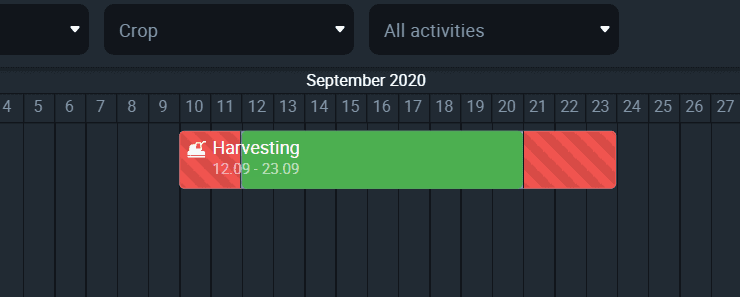
Так само ви можете завершити роботу декількома днями пізніше запланованого. Як тільки ви додасте фактичну дату виконання в журнал, незаплановані дні будуть виділені червоним кольором, щоб вказати вам на те, що ви пропустили встановлений вами крайній термін.
З іншого боку, якщо ви виконаєте роботу за один або кілька днів до встановленого крайнього терміну, додаткові дні залишаться сірими в календарі.
Прим: Якщо ви вирішите почати виконання роботи до запланованої дати, вам потрібно буде додати нову роботу в журнал. Дата початку періоду виконання не може бути раніше запланованої дати початку роботи.
Виконана робота
Нарешті, ви можете додати стільки робіт, які були виконані в минулому, скільки хочете. Їм присвоюється яскраво виражений жовтий колір. Таким чином ви зможете відрізнити заплановані роботи від незапланованих.
Додати роботу
Є два способи додати роботу до журналу.
Один з варіантів – натиснути кнопку «+» в правому нижньому кутку екрану.
У спливаючому вікні виберіть виконану або заплановану роботу.
Прим: ви можете додати роботи, які були виконані в будь-який час в період з січня 2016 року по поточну дату.
Виберіть вид роботи і заплановані дати початку і закінчення.
Прим: Заплановані дати початку і закінчення «забронюють» місце в календарі.
Для запланованих робіт система не дозволяє вибрати дату в минулому.
Так само, дати в майбутньому недоступні, якщо ви хочете додати виконану роботу.
Множина полів
Ви можете додати одну роботу для множини полів.
В поле вартості введіть оціночну вартість запланованої роботи або собівартість виконаної.
Прим: Ви можете порівняти передбачувану і фактичну вартість, щоб більш ефективно планувати роботи.
Додавання опису до роботи не є обов’язковим, але дозволяє вести більш докладний облік ваших польових робіт.
Натисніть Зберегти, щоб завершити додавання заняття.
Використати календар
Ви також можете додавати роботи прямо в календар.
Виберіть дату початку запланованої або виконаної роботи, виберіть відповідну клітинку і клікніть по ній.
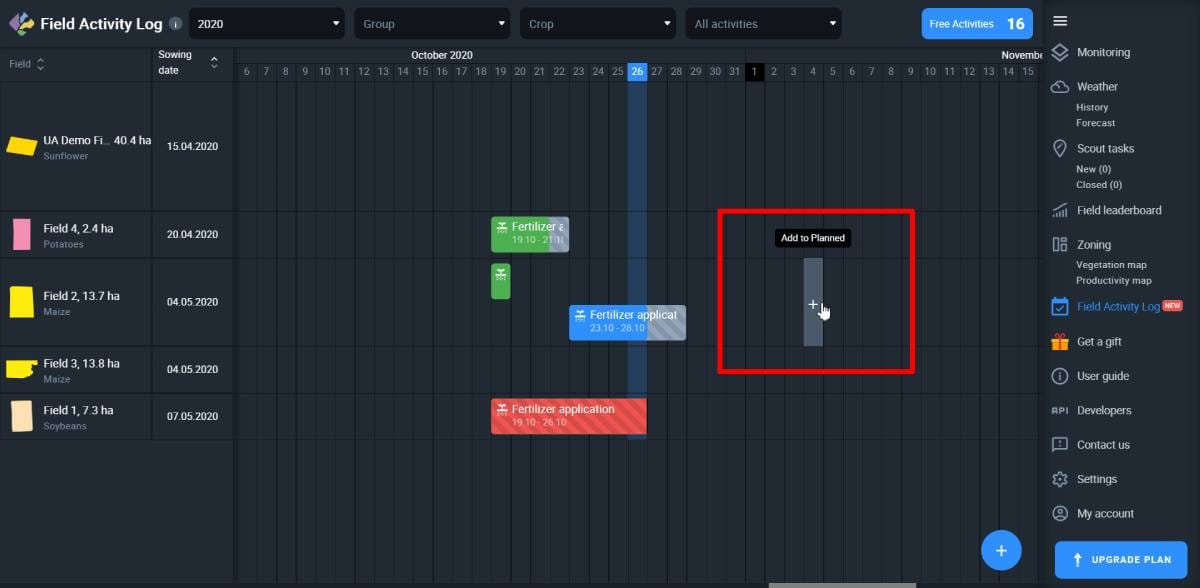
Організувати роботи
Ви можете відфільтрувати додані роботи за роком, групою полів, типу культур і виду робіт.
Дані фільтри розташовані в самому верхньому рядку екрана.
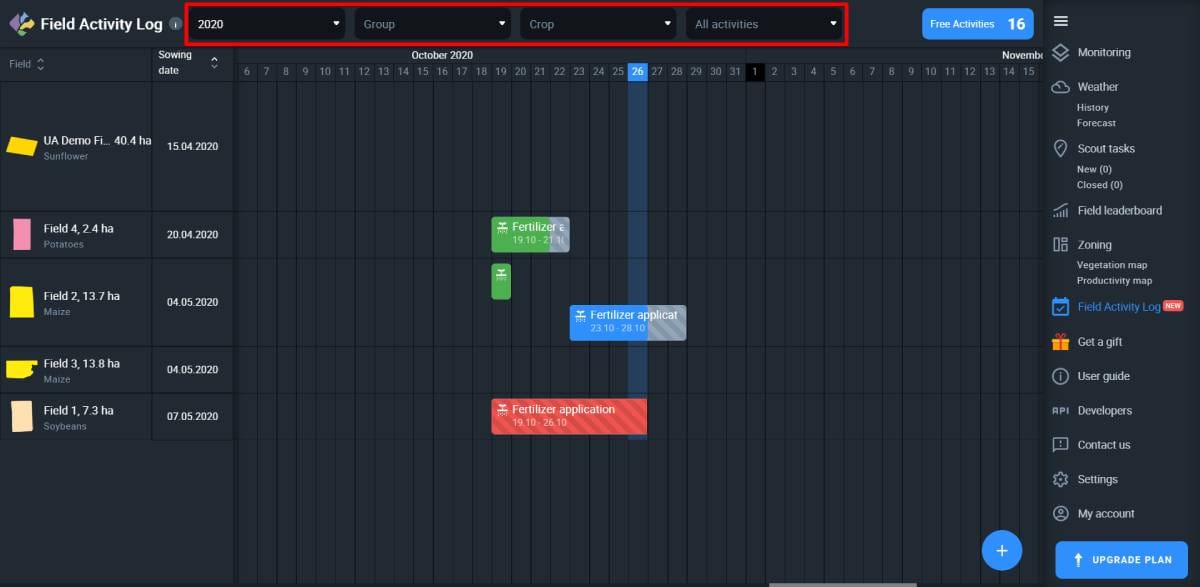
Клікніть в будь-якому місці на фільтрах, щоб вибрати рік, групу, тип врожаю або вид робіт, щоб організувати роботи відповідно.
Відредагувати роботу
Щоб відредагувати роботу, клікніть по ній, а потім по значку олівця.
Менеджер даних – це можливість завантажувати дані про збір урожаю, внесення добрив, обприскування, сівби та інших польових роботах з вашої польової техніки в EOSDA Crop Monitoring. Для цього необхідно попередньо зберегти ці дані в стандартному shapefile форматі. Залежно від налаштувань бортового комп’ютера вашої техніки, ви маєте можливість візуалізувати завантажені дані у вигляді карт врожайності, вологості, щільності сівби та інших технологічних параметрів, які фіксувалися вашою технікою в момент роботи в полі.
Відображення цих даних допоможе вам контролювати якість проведення польових робіт: норми внесення засобів захисту або посівного матеріалу, відстеження кількості зібраного врожаю, його вологості, та багато іншого.
Дані
Розділ Дані знаходиться в окремій вкладці бічного меню.
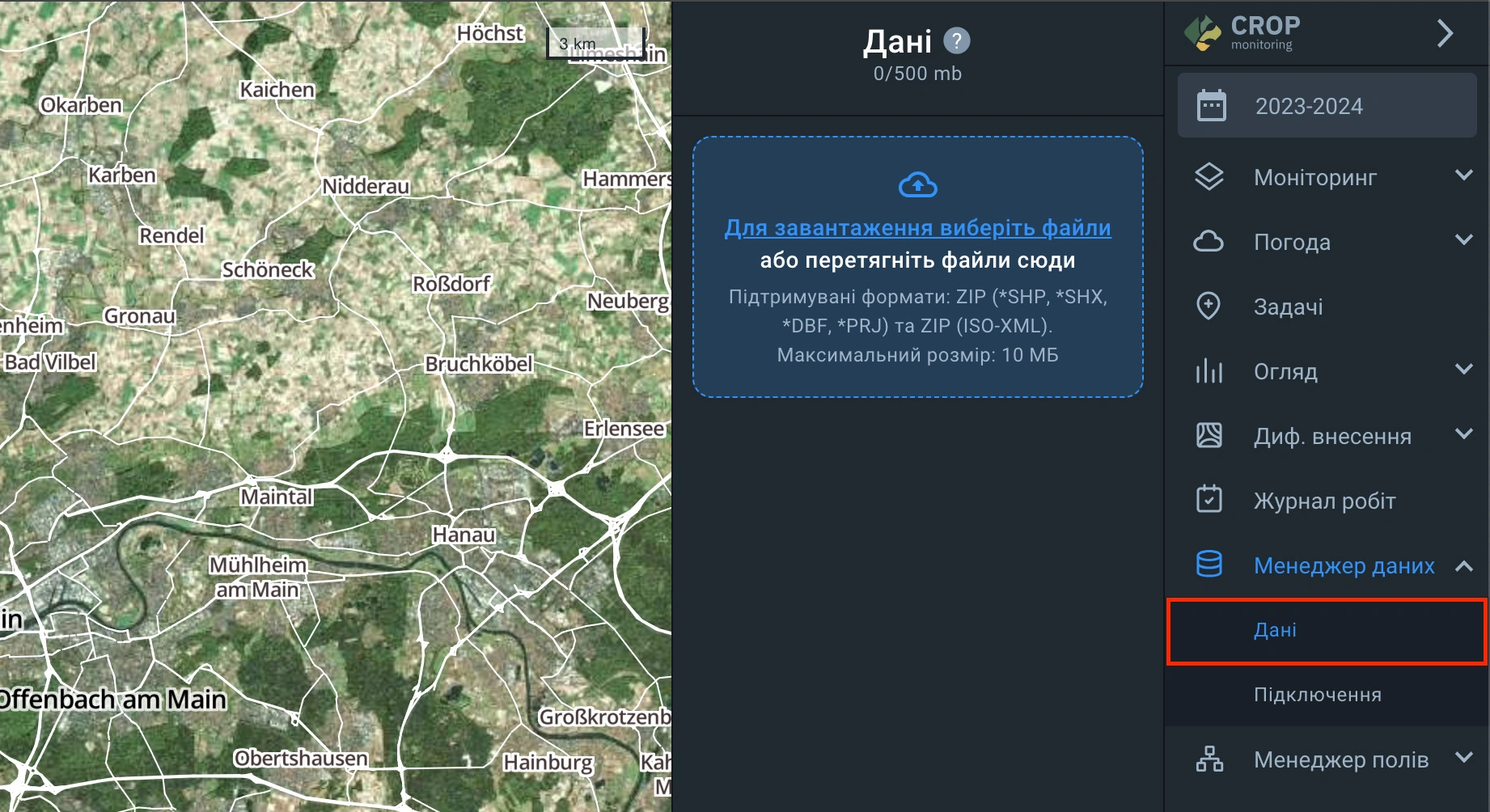
Завантаження Даних
Дані, які ви хочете завантажити, повинні бути збережені у вигляді ZIP-архіву. Архів повинен містити дані в форматі SHP. Використовуйте повний набір даних формату (* SHP, * SHX, * DBF, * PRJ).
Примітка: Відсутність файлу * PRJ припустима.
Завантажити дані в Менеджер даних можна у 3 способи:
1. Перетягніть файл із даними в поле Дані
2. Перетягніть файл із даними в будь-яку точку на карті
3. Натисніть Додати дані й виберіть файл на своєму комп’ютері
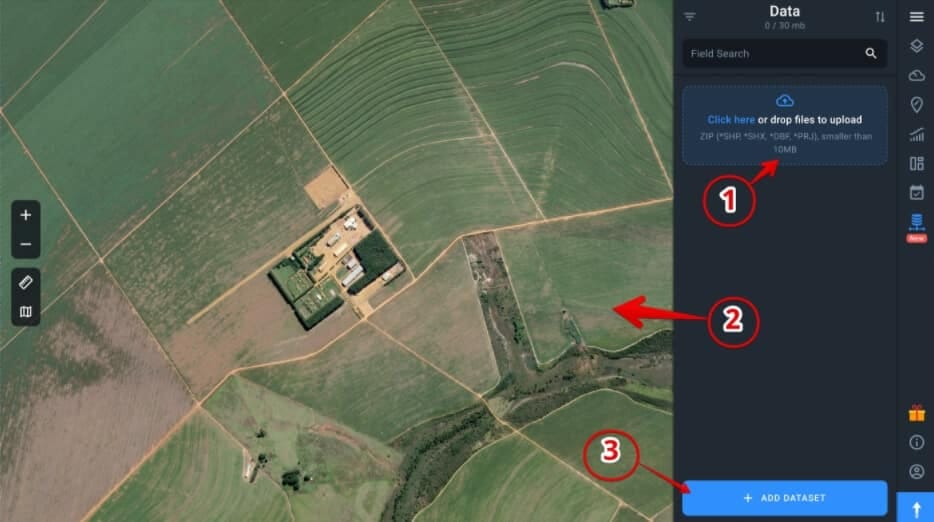
Обробка Даних
Завантаження даних займе якийсь час, тоді як ви можете продовжити роботу з іншими функціями EOSDA Crop Monitoring.
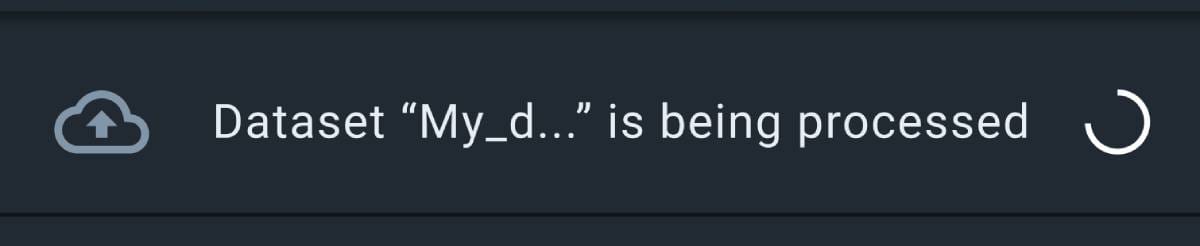
Як тільки дані будуть оброблені, з’явиться повідомлення зеленого кольору.
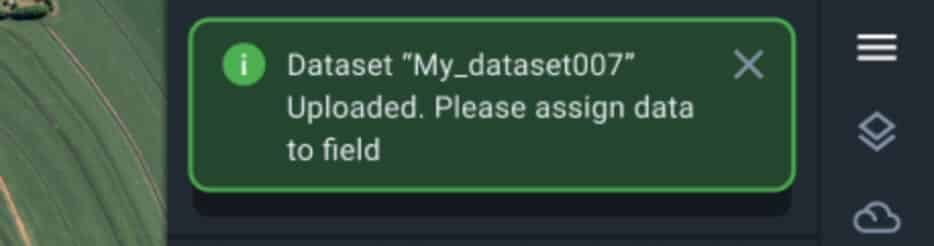
Щоб продовжити роботу з завантаженими даними, натисніть на назву обробленого ZIP-архіву в полі Дані.
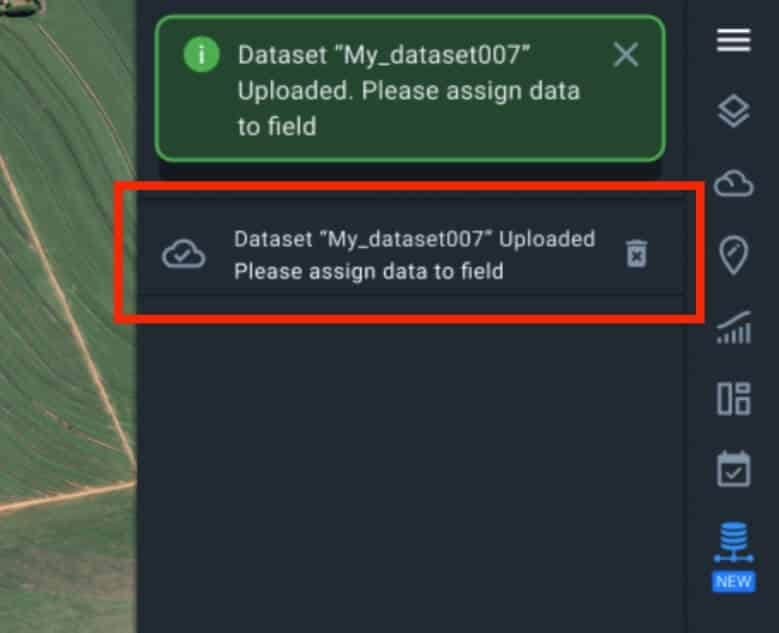
Призначити Дані для Поля
Існує два способи призначити дані для поля / полів, в залежності від того, чи відповідають завантажені дані будь-якому полю, яке вже додано до вашої системи. Якщо завантажені дані не збігаються з контуром жодного з ваших полів, з’явиться спливаюче вікно «Створити і призначити поле» з пропозицією створити нове поле.
Примітка: Поле, яке ви створите, автоматично з’явиться у вас в системі.
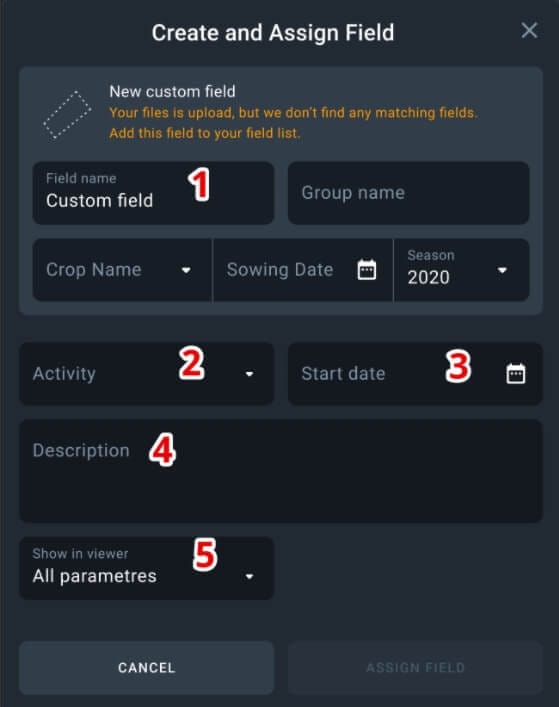
1. Назвіть поле
2. Виберіть тип роботи
3. Виберіть дату початку роботи
4. Додайте короткий опис роботиу у разі необхідності
5. Виберіть параметри для відображення на карті (за замовчуванням доступні всі параметри, які були обрані в налаштуваннях бортового комп’ютера вашої техніки)
Примітка: Ви можете відредагувати цю інформацію у будь-який час, пізніше.
Якщо завантажені дані збігаються з контуром одного або декількох полів, з’явиться спливаюче вікно «Додати роботу».
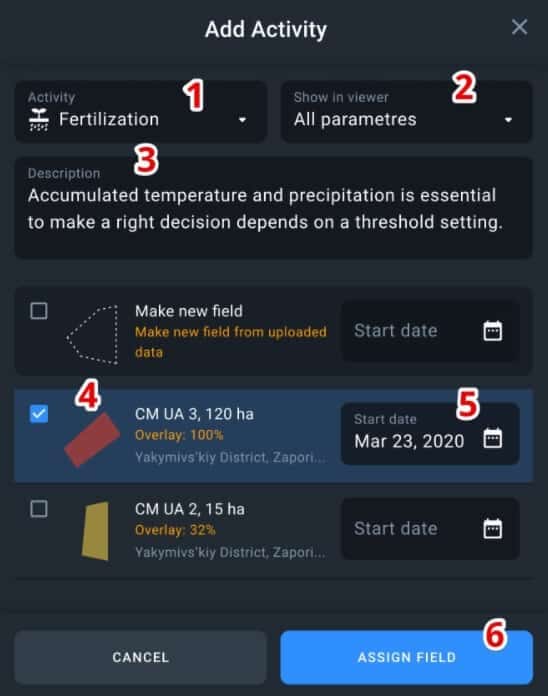
1. Назвіть поле
2. Виберіть параметри для відображення на карті (за замовчуванням доступні всі, які були обрані в налаштуваннях бортового комп’ютера вашої техніки)
3. Додайте короткий опис роботи у разі необхідності
4. Виберіть одне або декілька полів, які відповідають завантаженим даними (орієнтуйтесь на значення параметра Перекриття)
5. Виберіть дату початку роботи
6. Натисніть Призначити Поле
Візуалізація даних
Роботи, які ви призначили для поля, будуть відображатися в полі Дані. Щоб подивитись відображені дані про виконану роботу, натисніть на дату проведення цієї роботи.
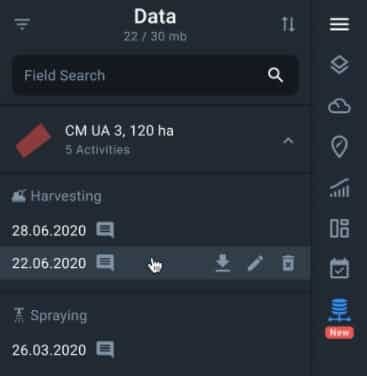
Для перемикання між декількома параметрами використовуйте заголовок легенди.
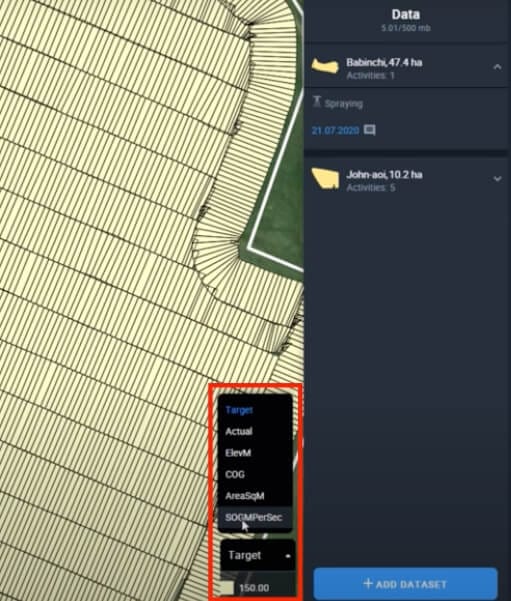
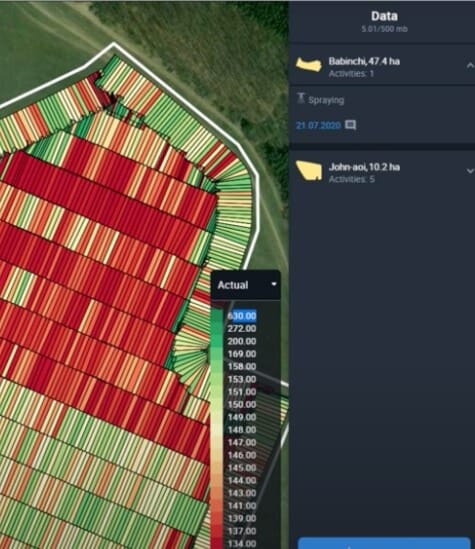
Примітка: Параметри та їх числові значення завантажуються з файлу даних і не можуть бути змінені. Ви можете перемикатися між параметрами лише для того щоб порівняти їх один з одним або вибрати тільки один, потрібний вам, параметр.
Підключення
Розділ Підключення знаходиться в секції Менеджер даних.
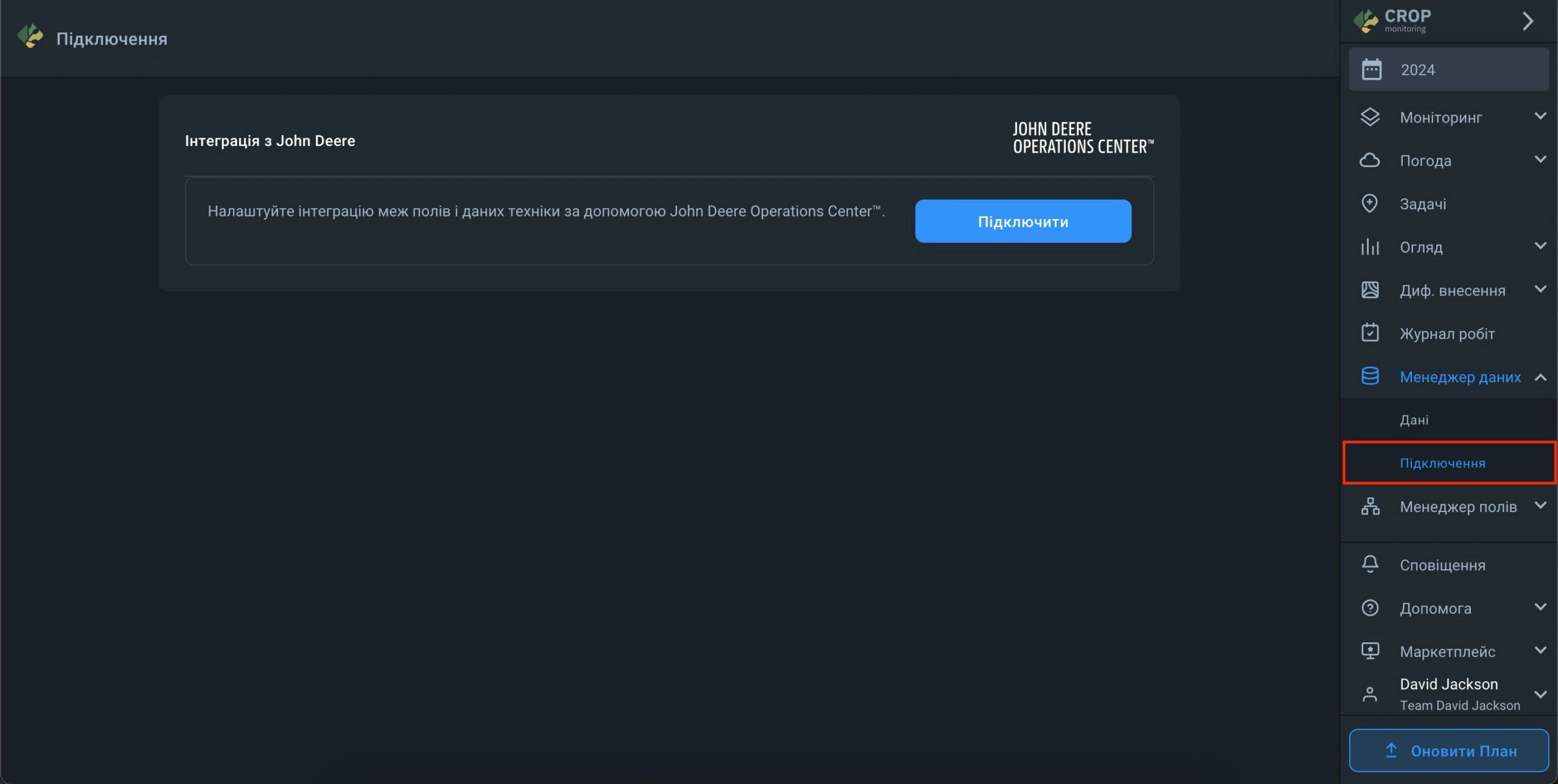
Для налаштування підключення необхідно натиснути кнопку Підключити.
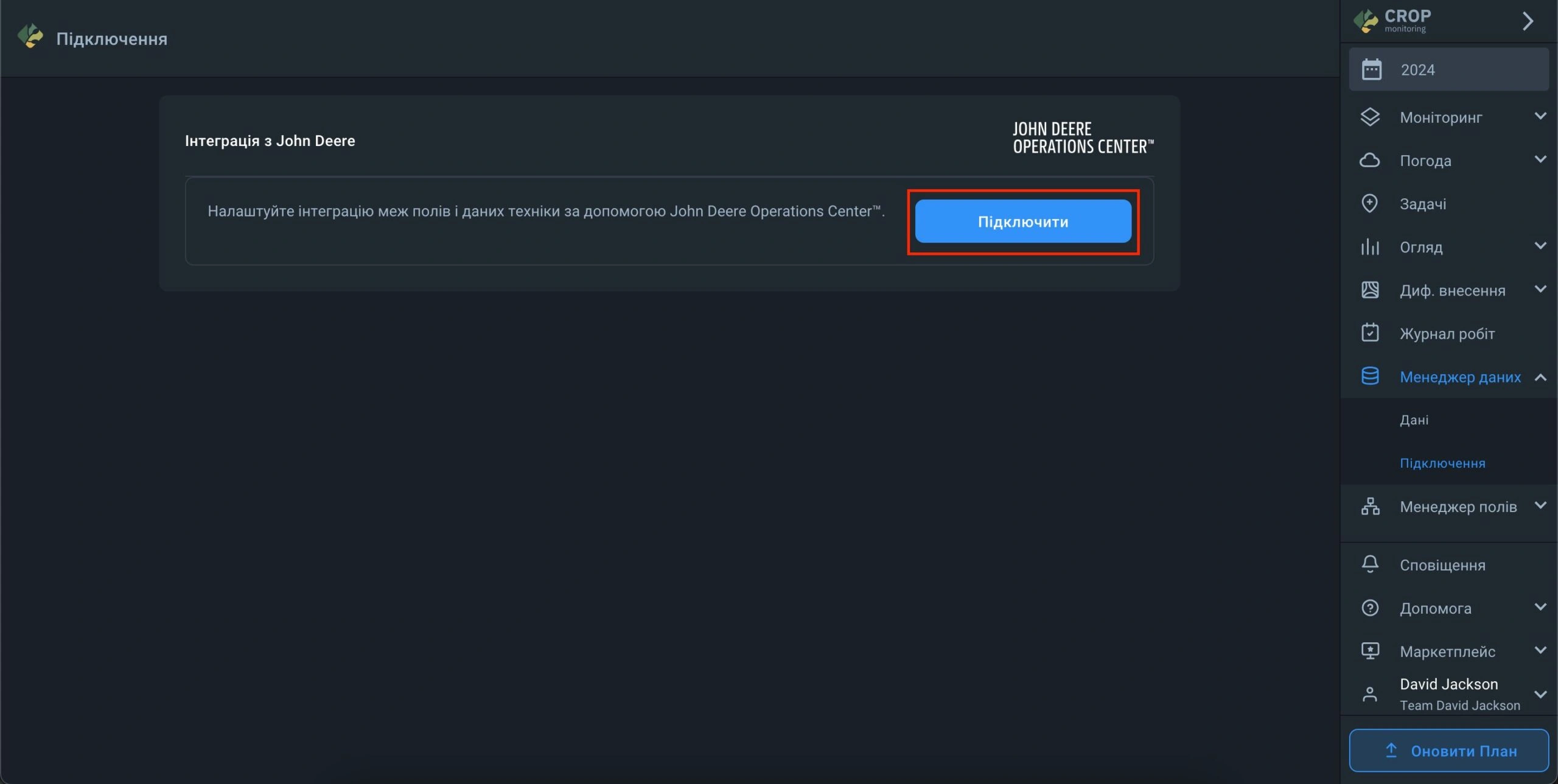
Після цього відкриється сторінка авторизації у вашому обліковому записі John Deere. Введіть логін, пароль і натисніть кнопку Вхід.
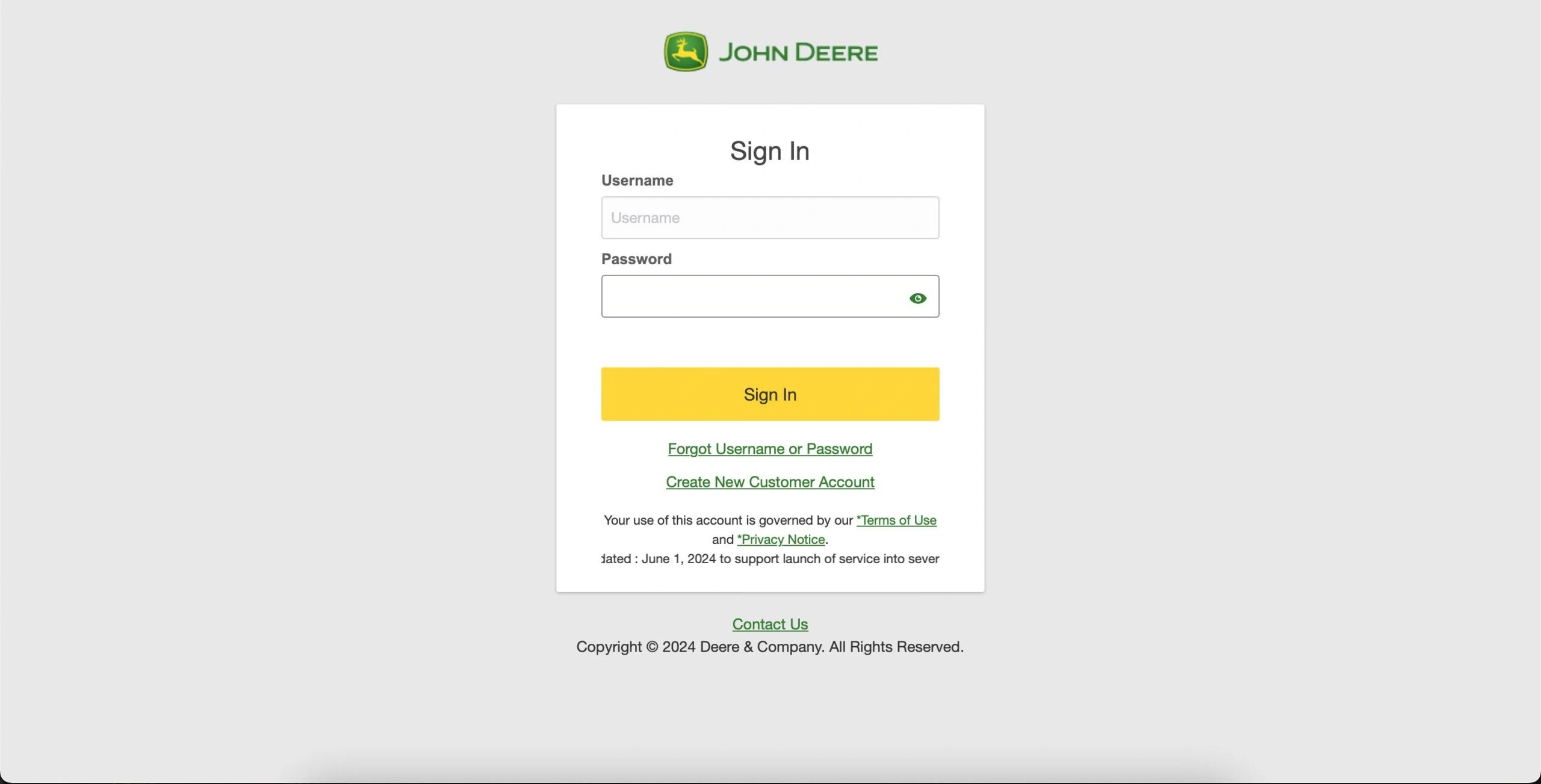
Після успішної авторизації у John Deere ви будете перенаправлені на сторінку підключення в EOSDA Crop Monitoring, де буде відображено список ваших організацій із облікового запису John Deere.
Для підключення організації та доступу до її полів натисніть кнопку Підключити навпроти потрібної організації.
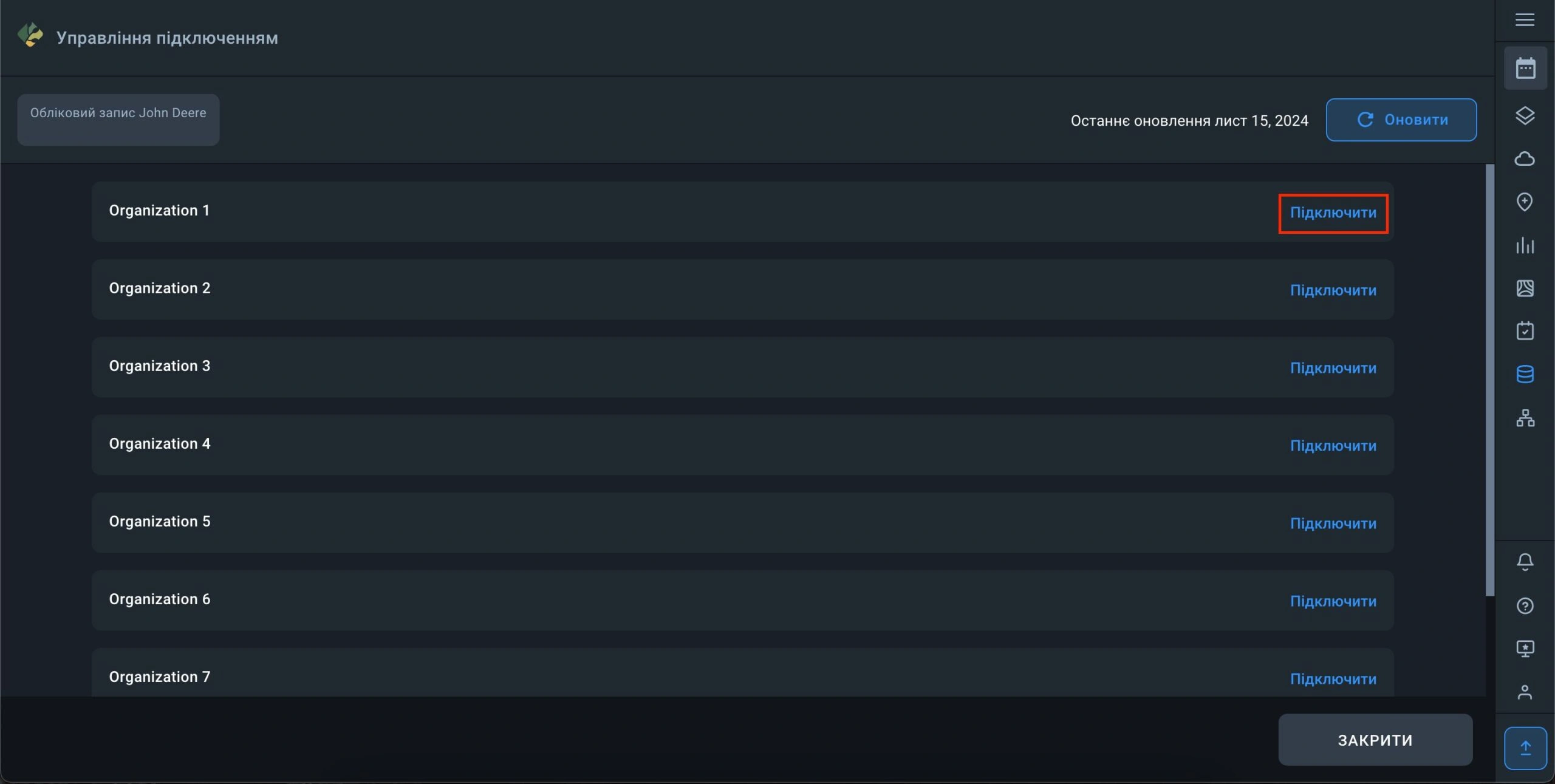
Після натискання кнопки Підключити відкриється сторінка підключень у John Deere, де в налаштуваннях слід вибрати організацію для підключення і натиснути Зберегти.
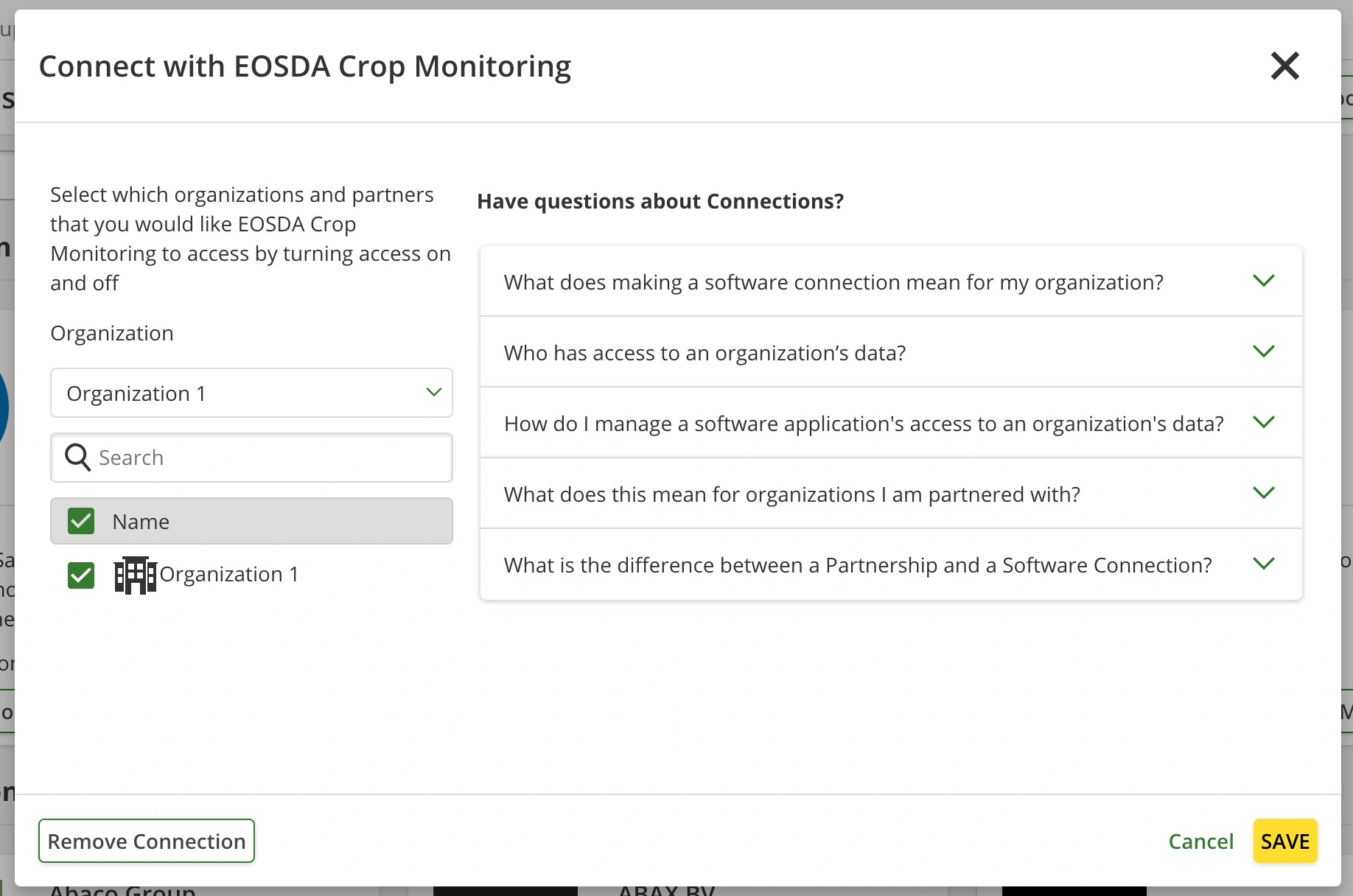
Коли ви надасте доступ до організації, вас поверне на сторінку організацій у EOSDA Crop Monitoring, де організація з дозволеним доступом буде відображатися як підключена.
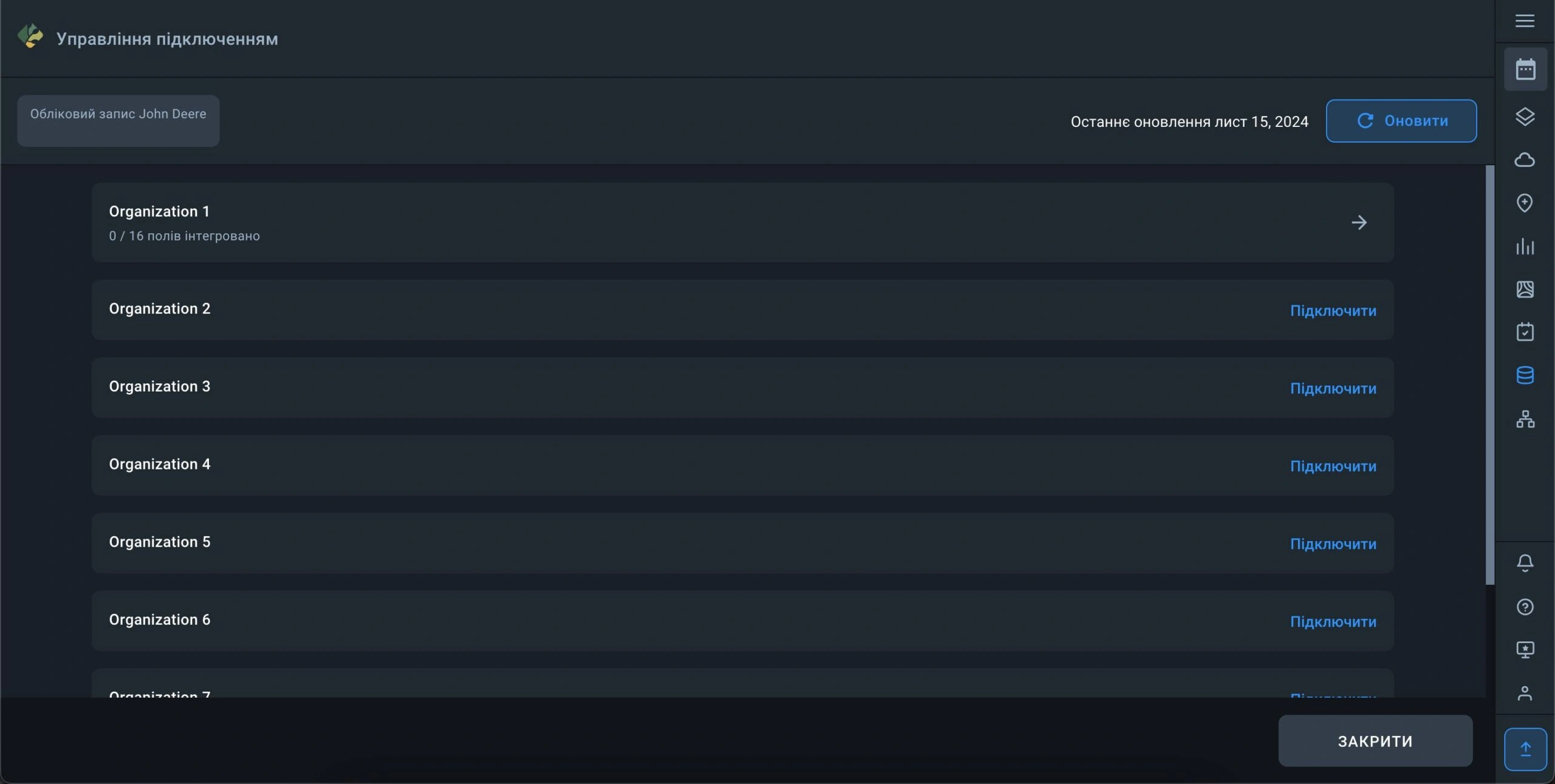
Інтеграція даних
При натисканні на підключену організацію відкриється сторінка зі списком полів у цій організації.
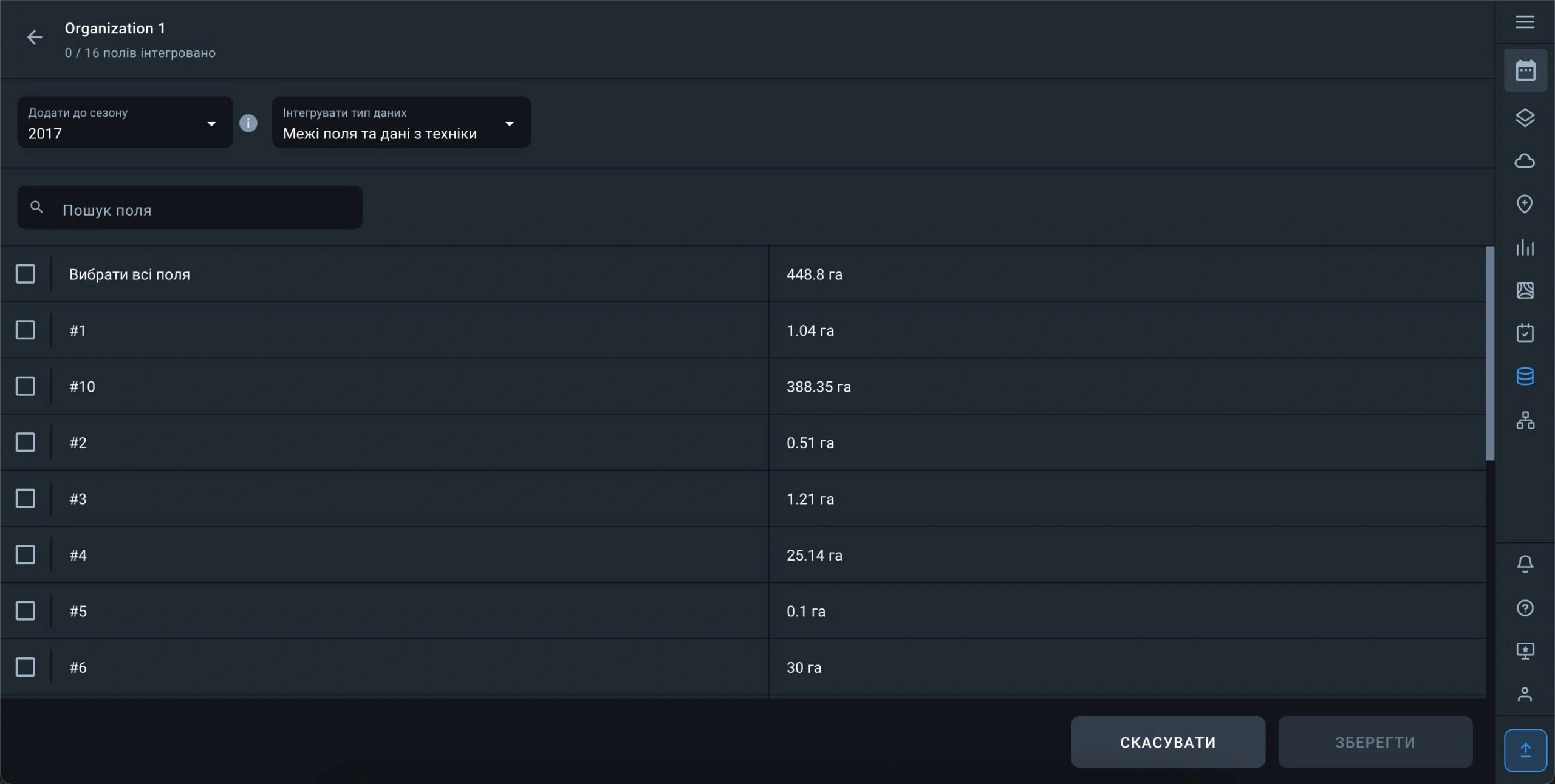
У верхній частині сторінки є параметри, які потрібно вибрати перед інтеграцією даних:
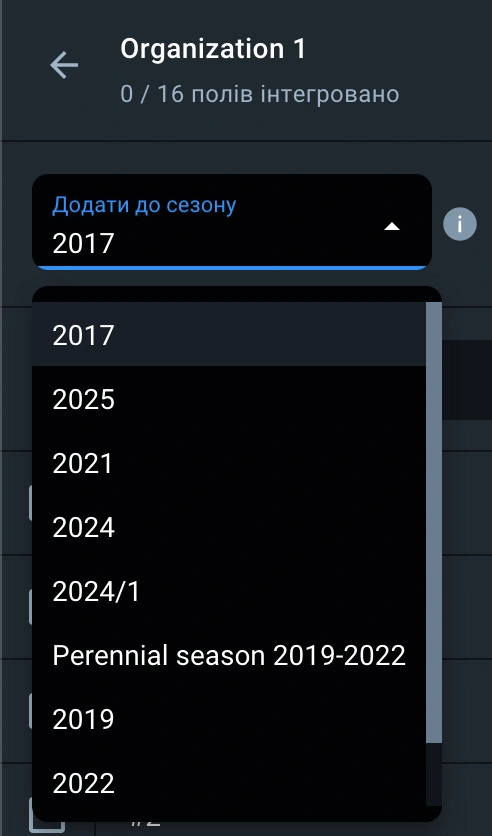
- Додати до сезону – виберіть сезон, у який потрібно інтегрувати дані
- Інтегрувати тип даних – виберіть, який тип інтеграції виконати:
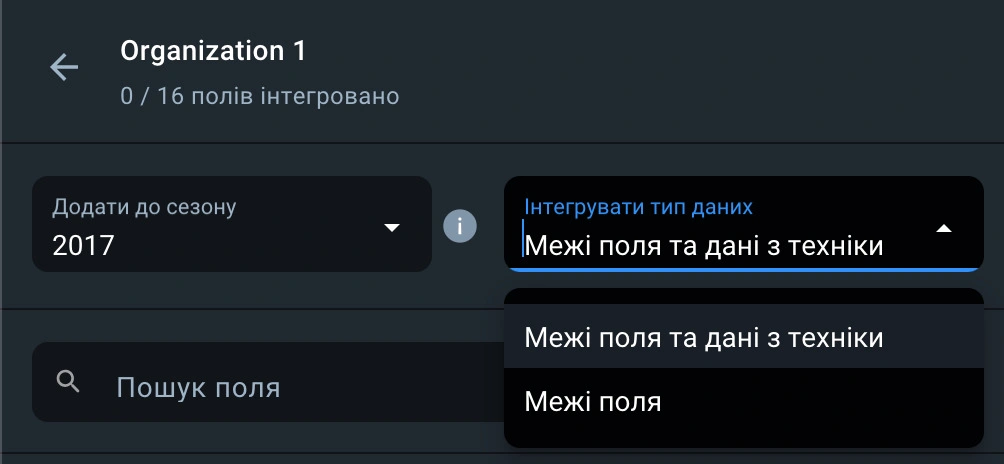
- Межі поля – інтегруються лише межі та назви вибраних полів
- Межі поля та дані з техніки – інтегруються межі полів, назви полів, а також дані техніки за вибраними полями
Дані техніки після завершення інтеграції будуть доступні у розділі Дані.
* Зверніть увагу: дані техніки інтегруються лише ті, дата виконання яких відповідає вибраному сезону для інтеграції.
У списку полів ви можете вибрати кілька полів або всі поля для інтеграції.
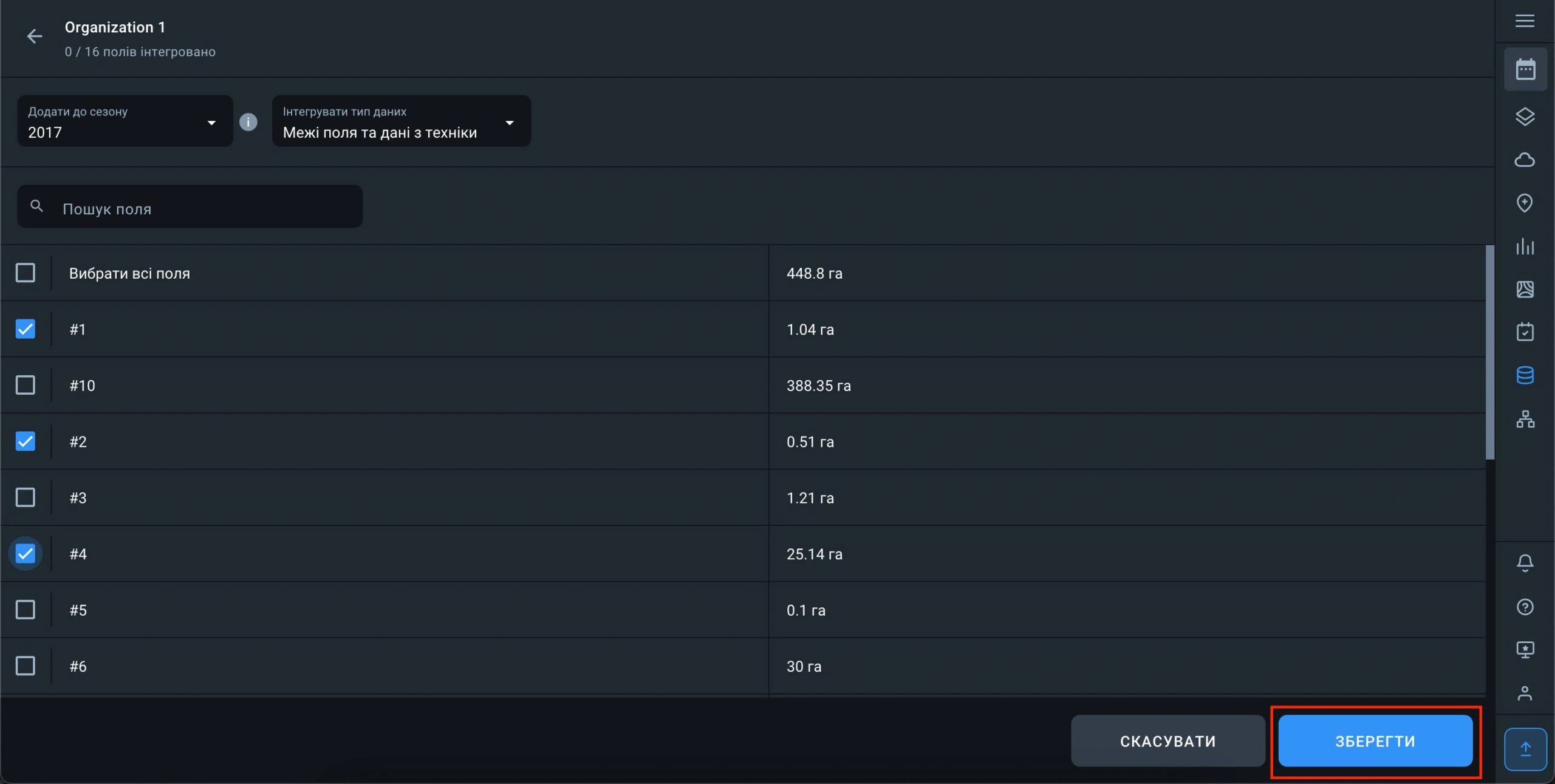
Щоб запустити інтеграцію даних, натисніть кнопку Зберегти.
Якщо ви виконуєте інтеграцію не вперше, раніше інтегровані поля будуть позначені як уже інтегровані в платформу.
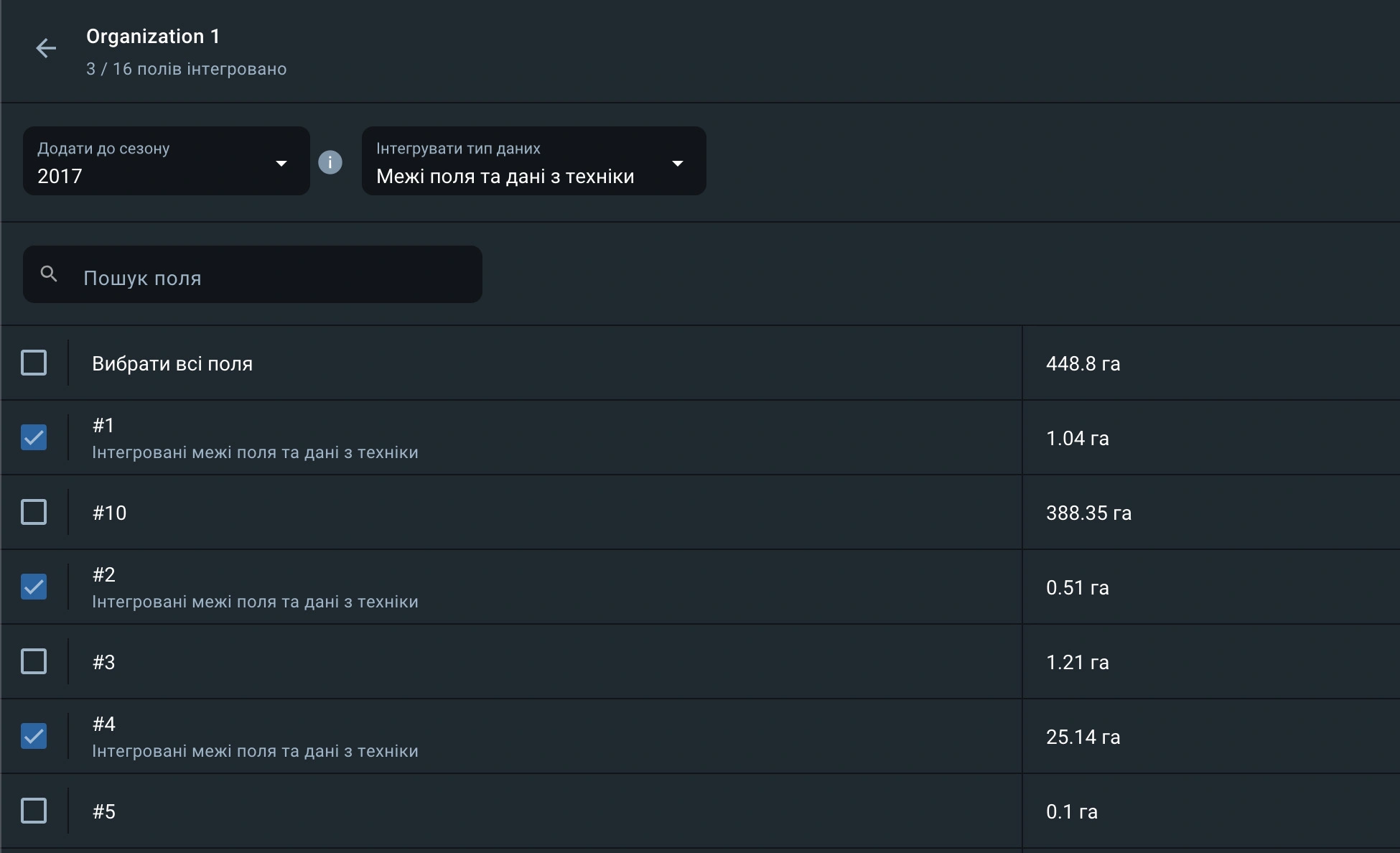
Після успішної інтеграції даних ви отримаєте повідомлення у розділі Сповіщення.
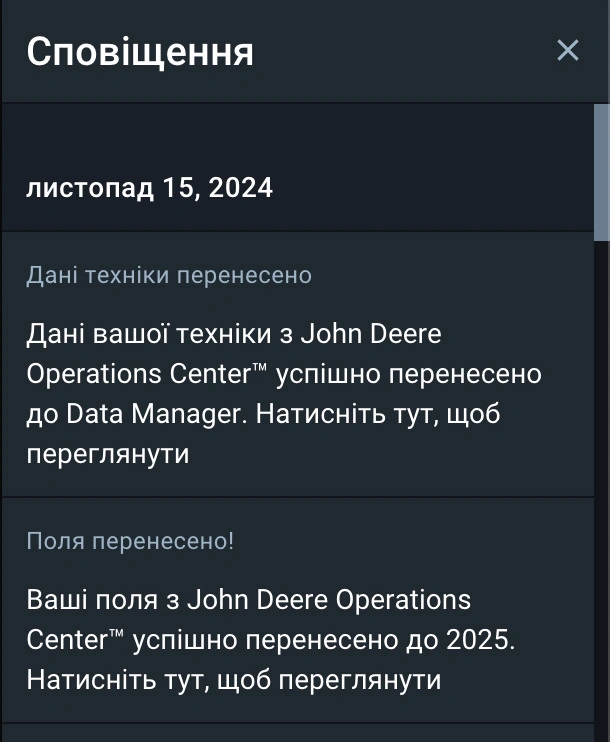
Оновлення даних
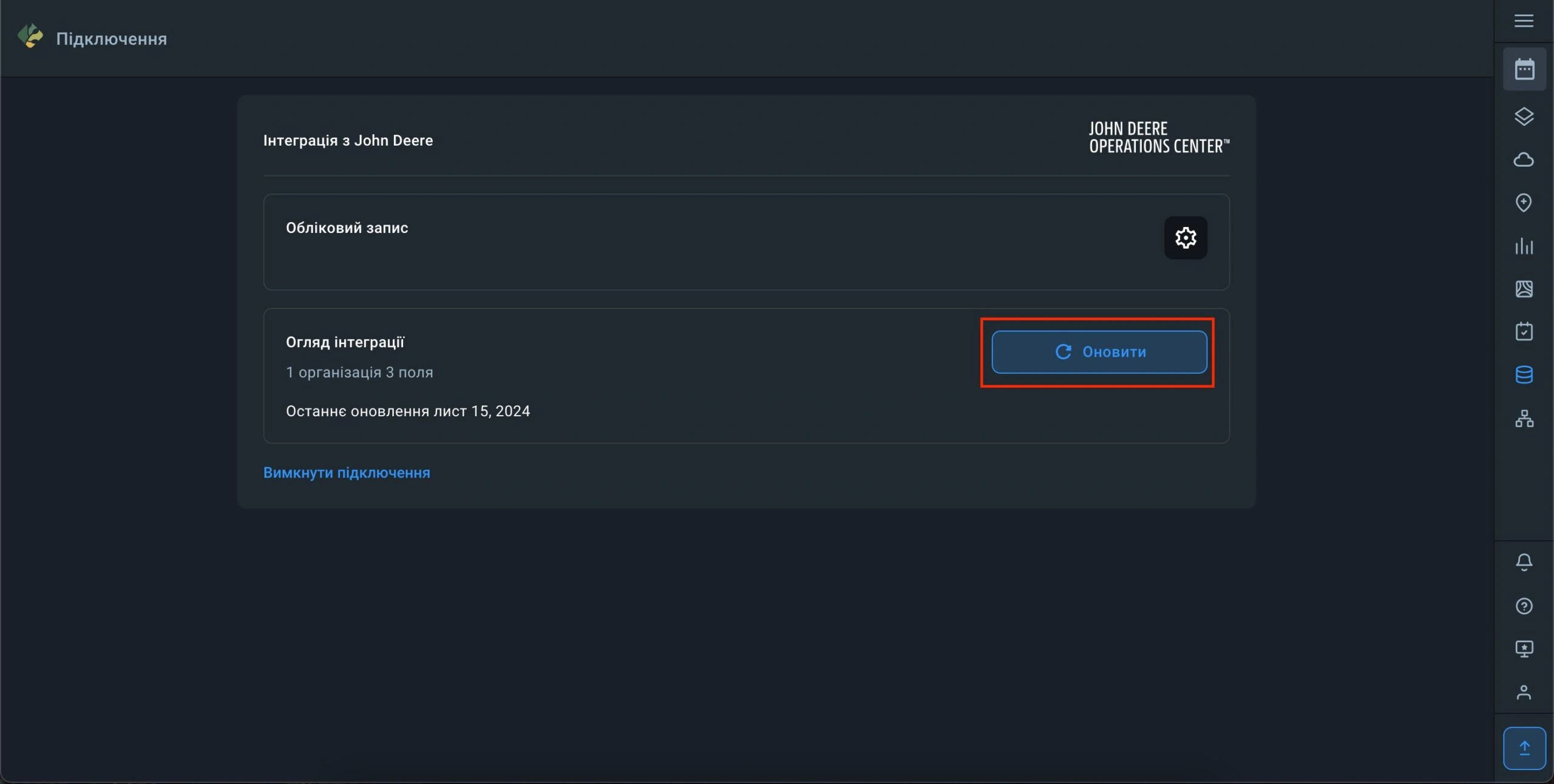
Інструмент Оновлення даних на сторінці Підключення слід застосовувати в таких випадках:
- У вашому обліковому записі John Deere з’явилися нові дані техніки за інтегрованими полями, дата виконання яких відповідає сезону, де знаходяться ці поля
- У вашому обліковому записі John Deere змінилися назви або межі полів за інтегрованими полями
- Ви додали інтегровані поля в інший сезон/сезони й хочете в ці сезони інтегрувати дані техніки з облікового запису John Deere
Натисніть кнопку Оновити, і система шукатиме оновлення, описані на початку цього пункту. Якщо такі оновлення є, вони автоматично інтегруються в EOSDA Crop Monitoring.
Кнопка Оновити на сторінці списку організацій оновлює всі зміни, які відбулися з організаціями в обліковому записі John Deere:
- Змінено назву організації
- В організацію додано нові поля
- З організації видалено поля
- Видалено організацію
- Додано нову організацію
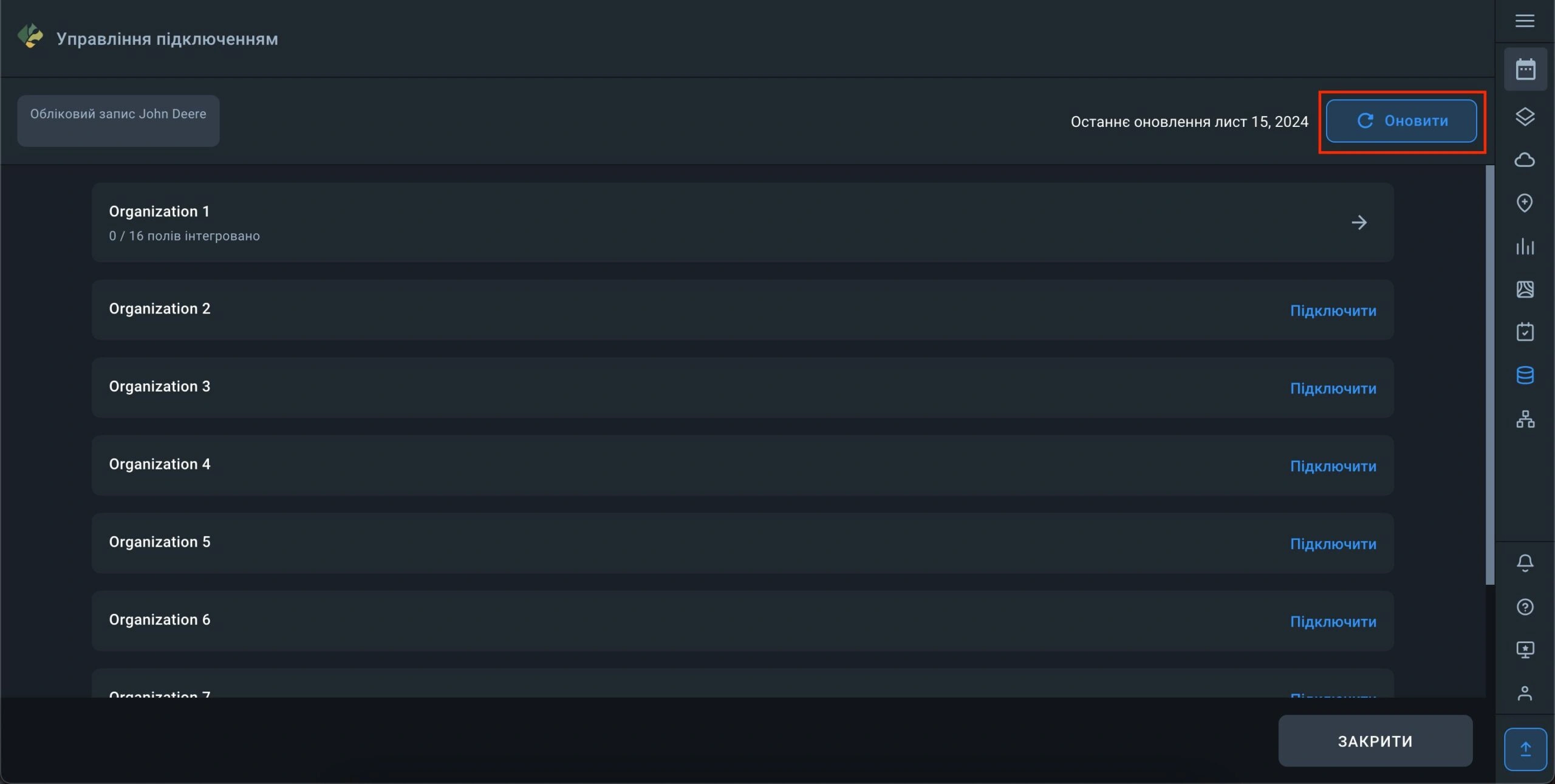
Сівозміна
Календар сівозміни — найважливіший інструмент для сталого ведення сільського господарства та забезпечення продовольчої безпеки. З його допомогою ви можете планувати нові посіви, маючи доступ до посівної історії полів на одному екрані.
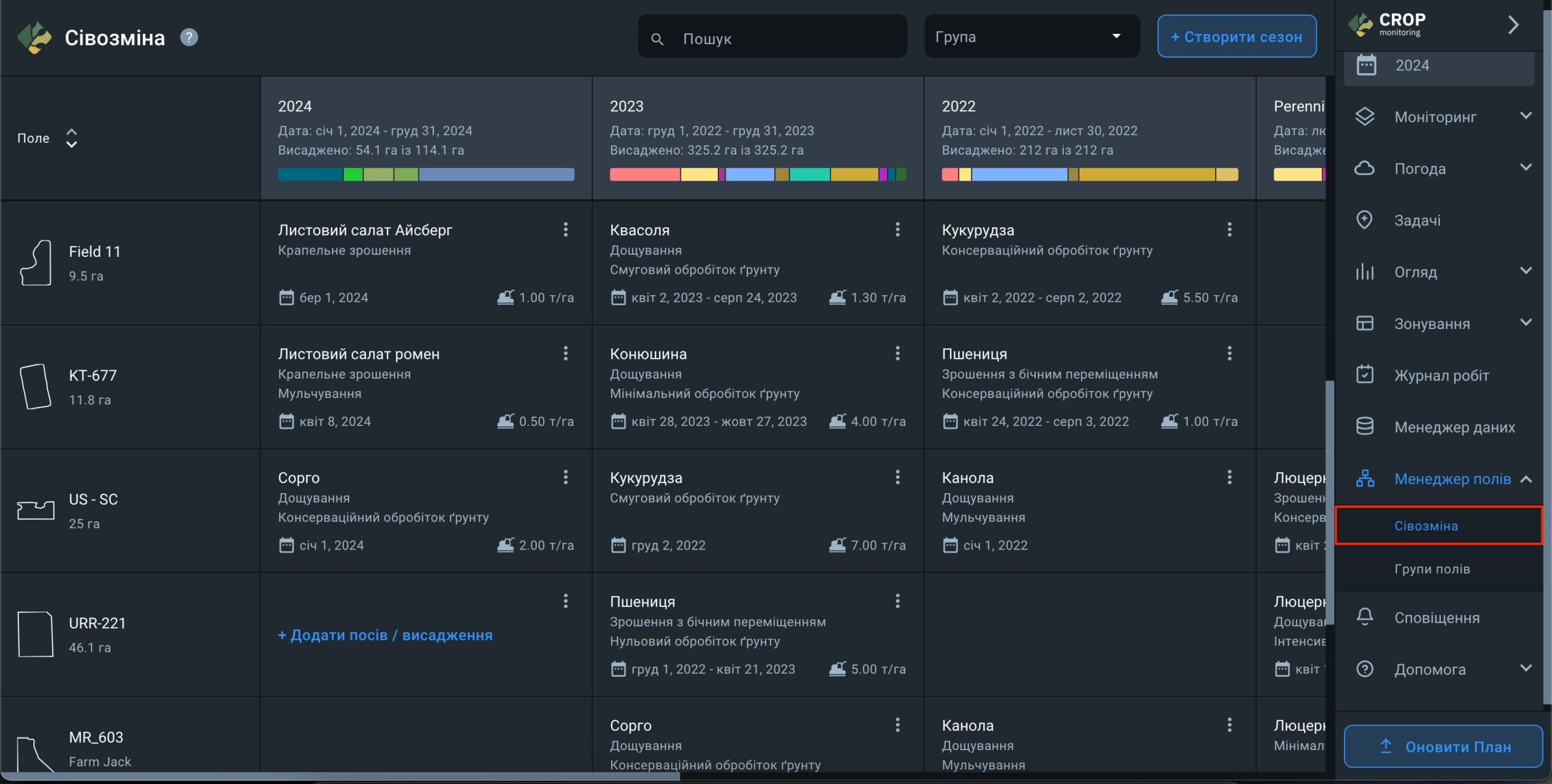
Коли ви переходите в розділ “Сівозміна”, у списку зліва відображаються всі ваші поля. У верхній частині календаря сівозміни ви знайдете:
- назви ваших сезонів
- тривалість кожного сезону
- кількість гектарів засіяних кожною культурою в сезоні.
У календарі сівозміни на сезон існує три статуси полів:
1) Поле не належить до цього сезону.
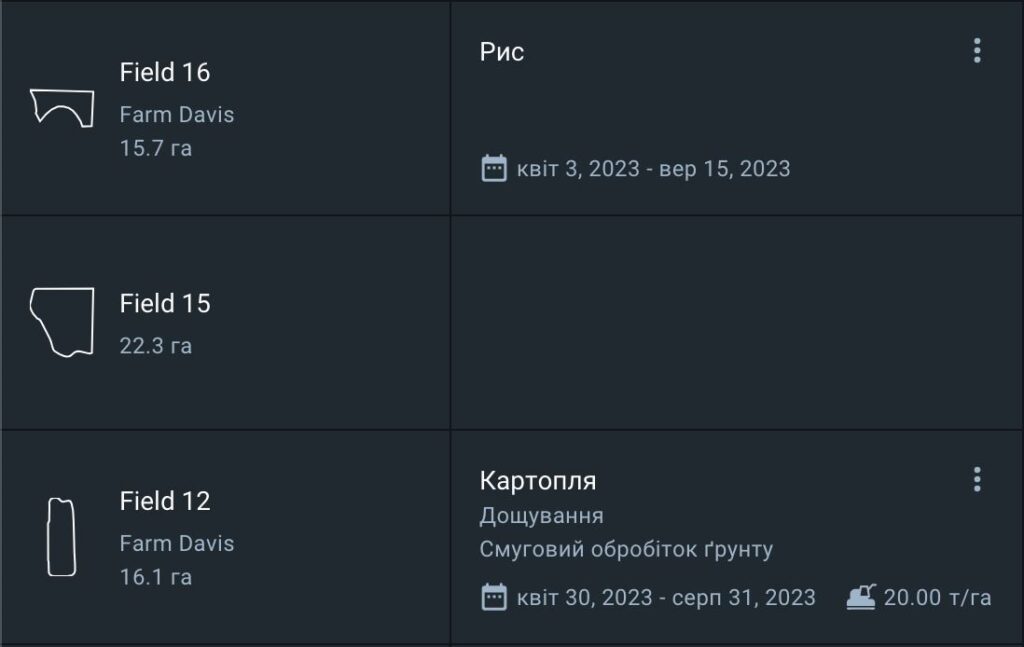
2) Поле належить до цього сезону, але відсутні дані про посів.
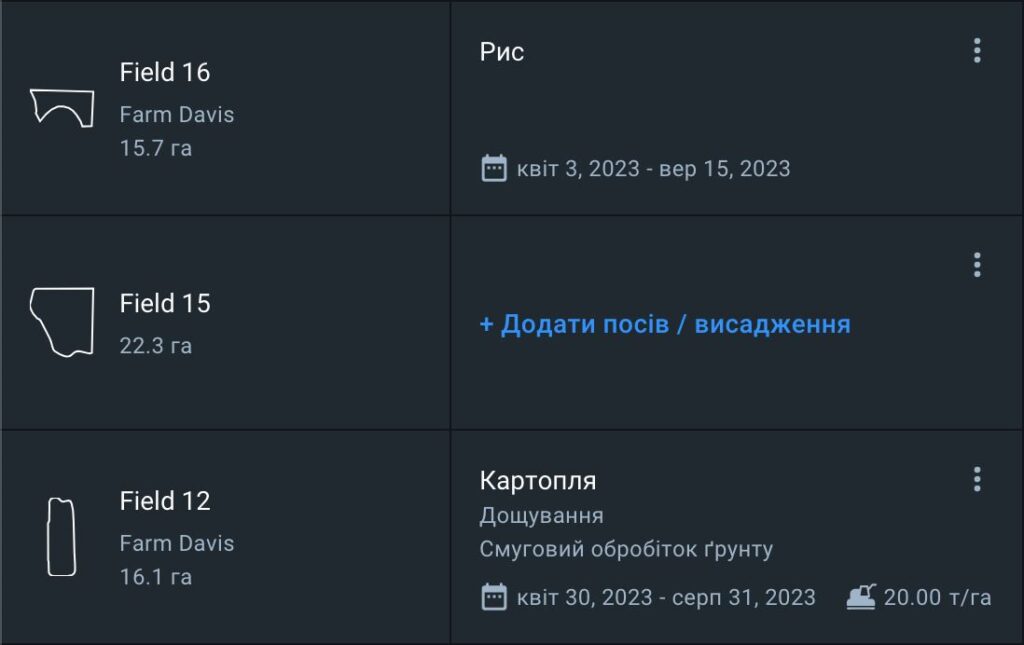
3) Поле належить до цього сезону і для нього додано дані про посів.
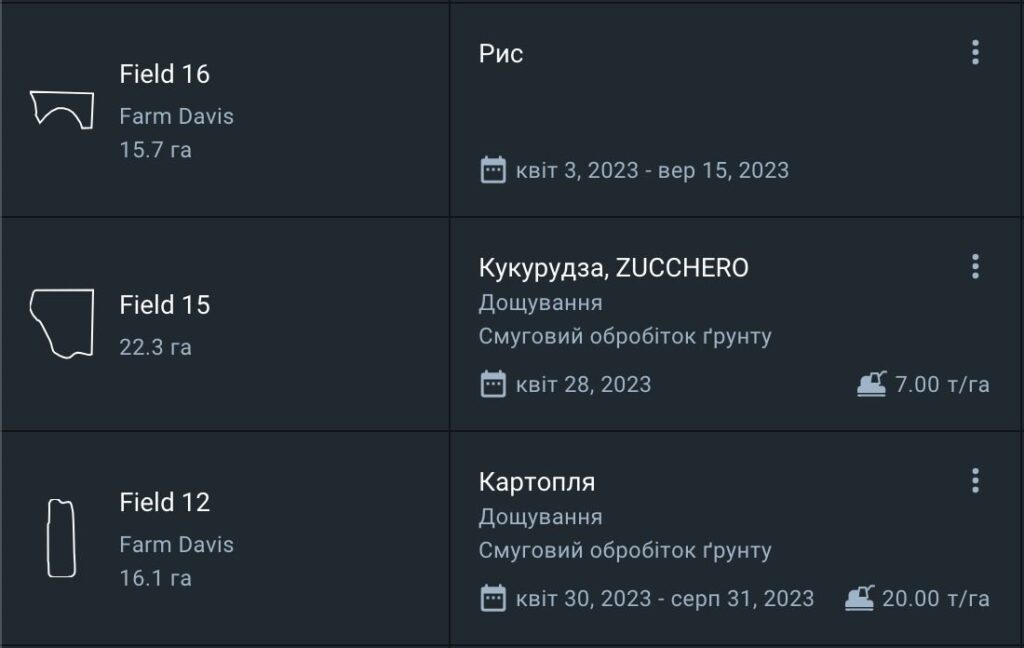
Управління посівом
1) Щоб додати поле в сезон, наведіть курсор на порожню комірку у потрібному сезоні та натисніть “+ Додати в сезон”.
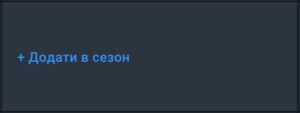
2) Щоб додати дані про посів поля, натисніть на комірку з текстом “+ Додати посів/посадку” навпроти цього поля.
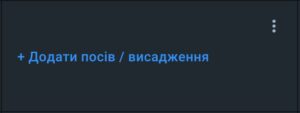
3) У вікні “Додати посів/посадку” введіть параметри посіву і збережіть їх.
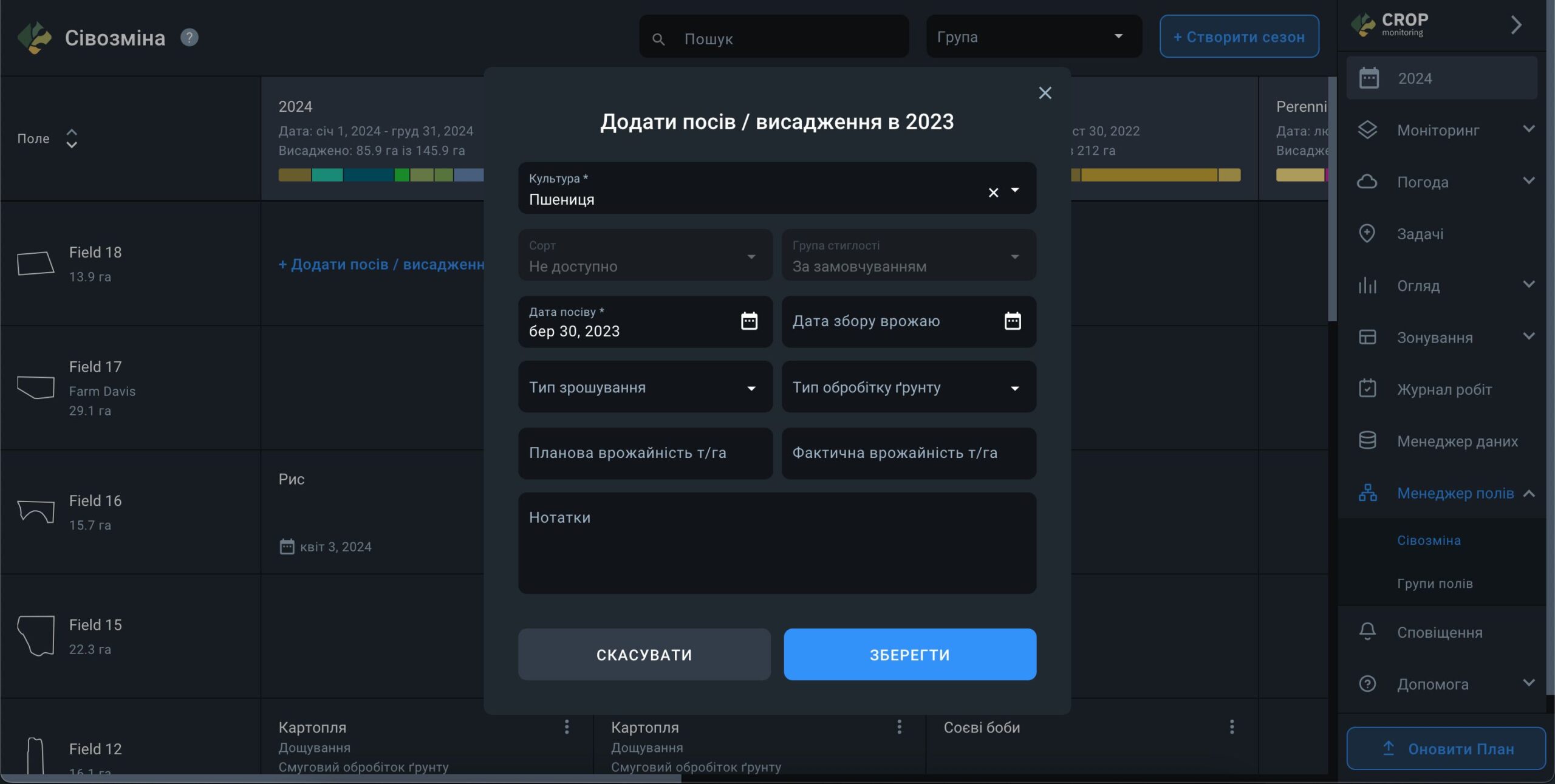
4) Після збереження в комірці поля з’являться параметри посіву для потрібного сезону.

5) У комірці посіву відображаються тільки зазначені вами параметри:
- Назва культури
- Тип зрошення
- Тип обробки ґрунту
- Дата посіву – Дата збирання
- Урожайність т/га
* Фактична врожайність, встановлена вами, відображається в комірці посіву. Якщо фактична врожайність відсутня, відображається планова врожайність.
Ви також можете редагувати параметри посіву або видаляти поля з сезону.
- Щоб змінити параметри посіву, відкрийте додаткове меню (три вертикальні крапки) в комірці посіву і виберіть “Редагувати”.
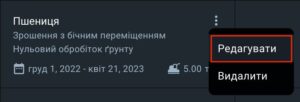
- Відкриється вікно редагування посіву, де ви можете змінити будь-який параметр і зберегти зміни.
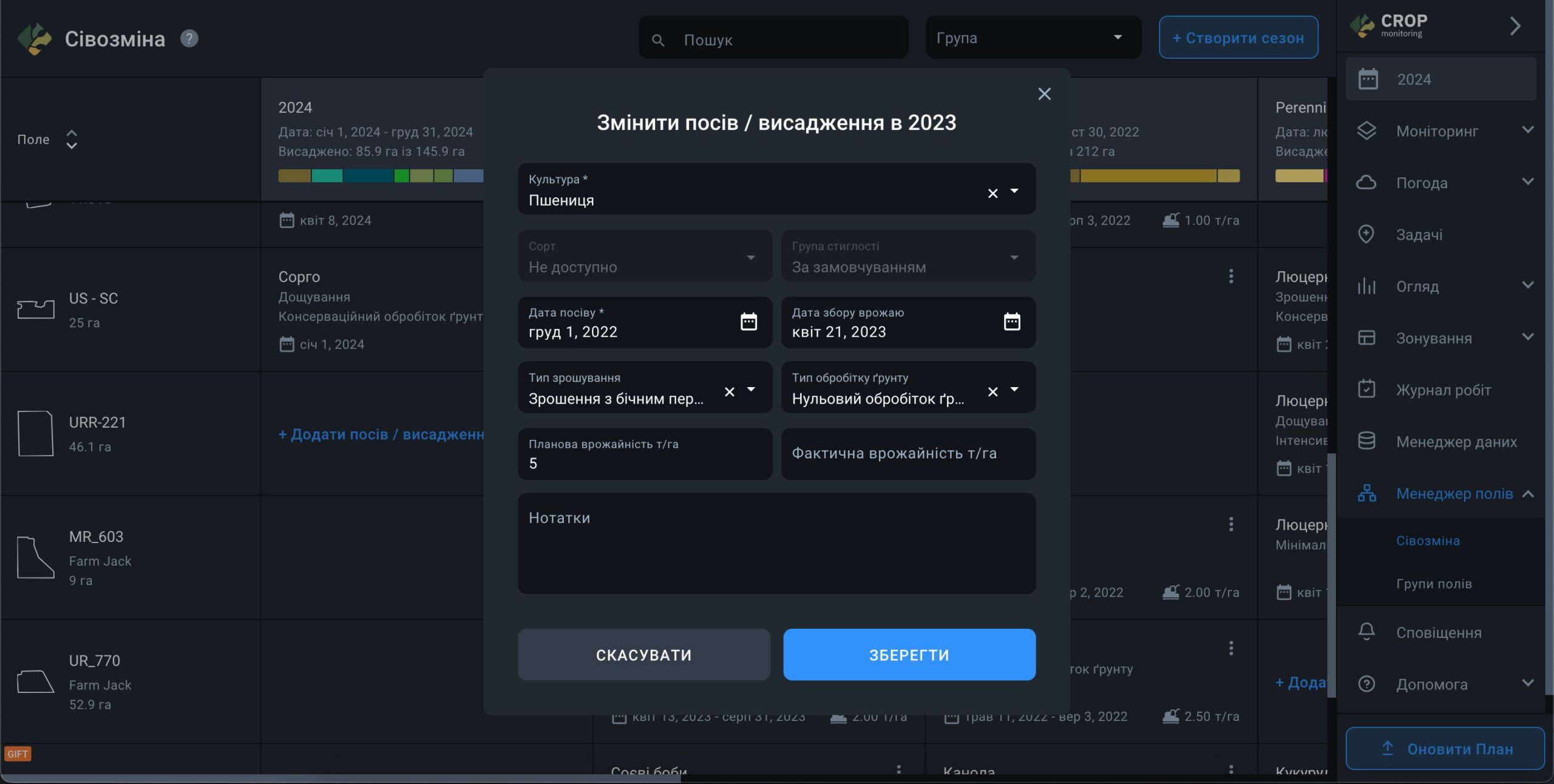
- Щоб видалити поле з сезону, відкрийте додаткове меню (три вертикальні крапки) в комірці посіву та виберіть “Видалити”. Поле буде видалено тільки з сезону, але залишиться у вашому Списку полів.

Групи Полів
Менеджер груп полів необхідний для групування полів за загальними ознаками і поліпшення управління полями.
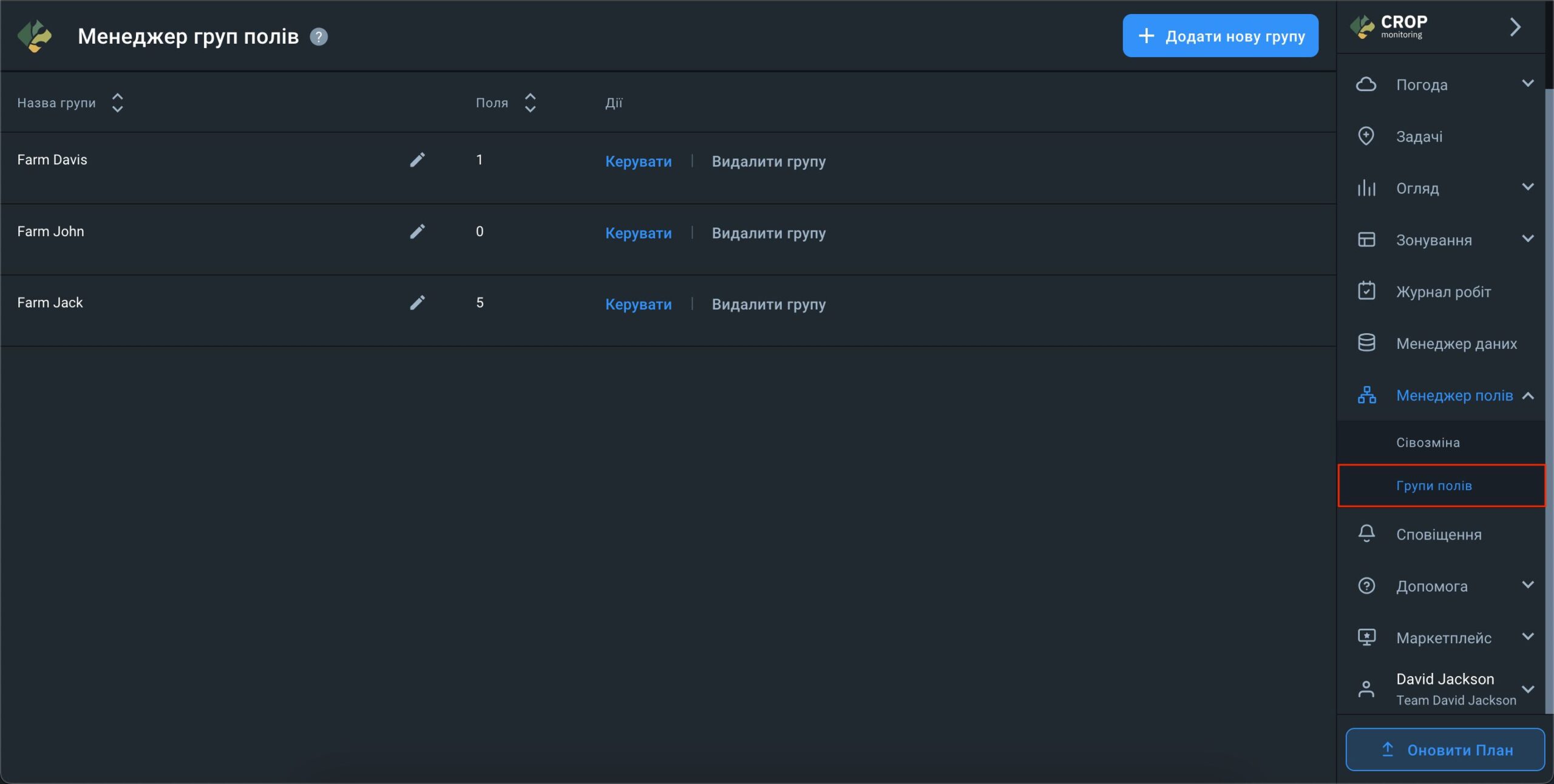
Тут відображається список груп полів вашого облікового запису і кількість полів у кожній з них.
Додати групу
Щоб додати нову групу, натисніть на кнопку “+ Додати нову групу”.
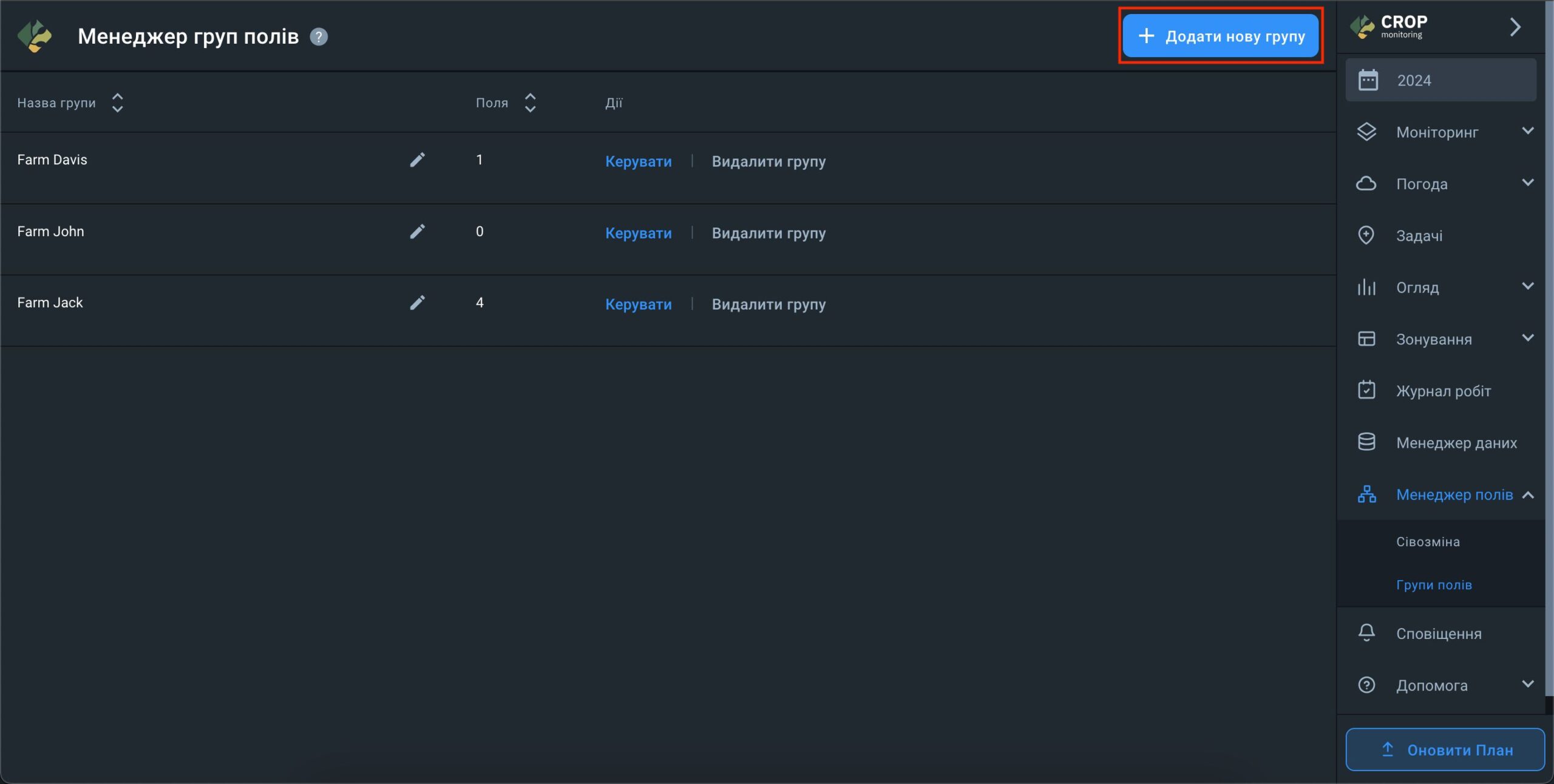
У вікні, що відкрилося, введіть назву групи і додайте до неї необхідні поля.
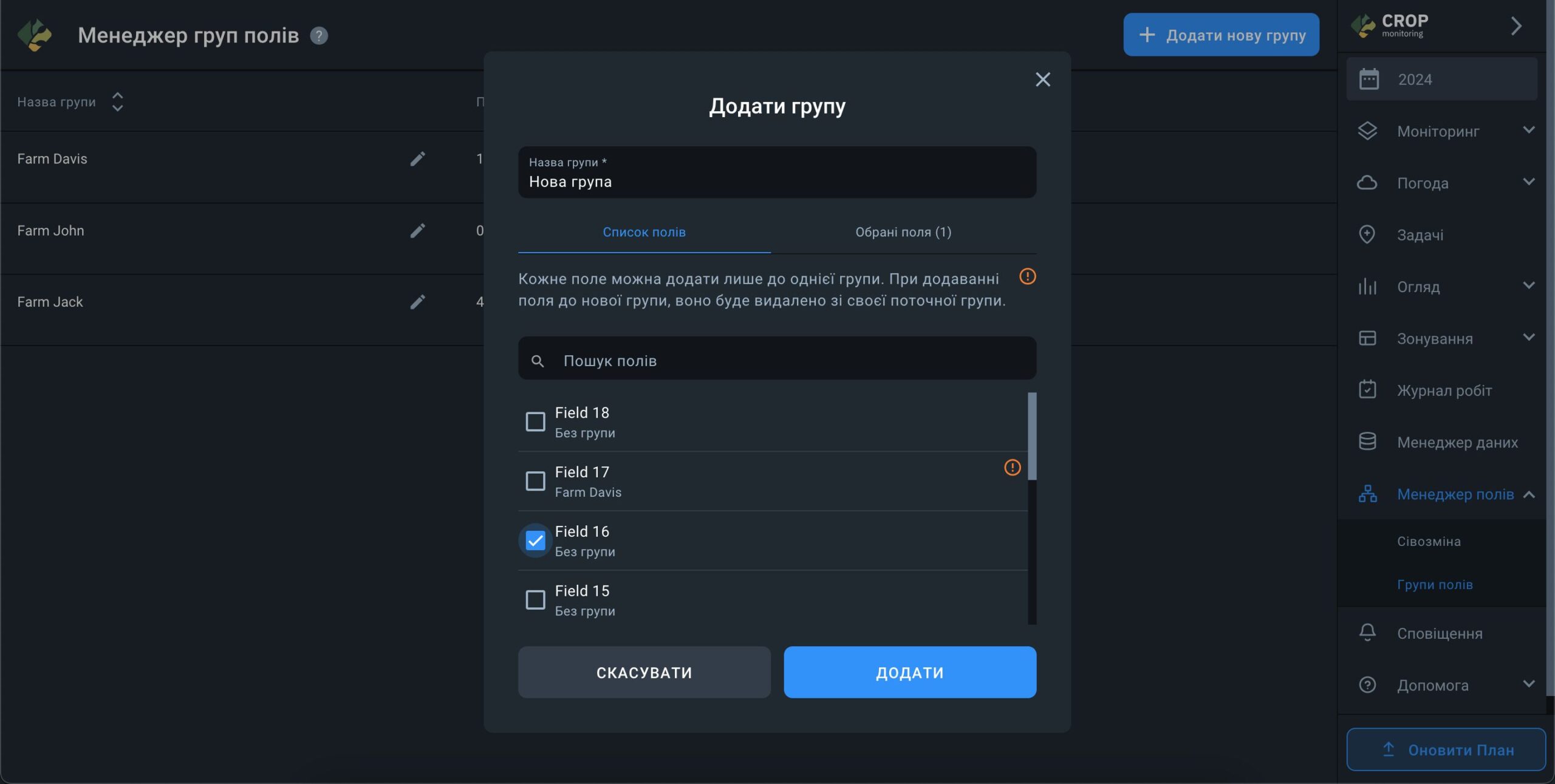
Одне поле може одночасно входити тільки в одну групу. Якщо поле вже входить до групи, то під час додавання в нову групу його буде автоматично видалено зі старої.
Поля, які вже входять до групи, відзначені в списку спеціальним символом.
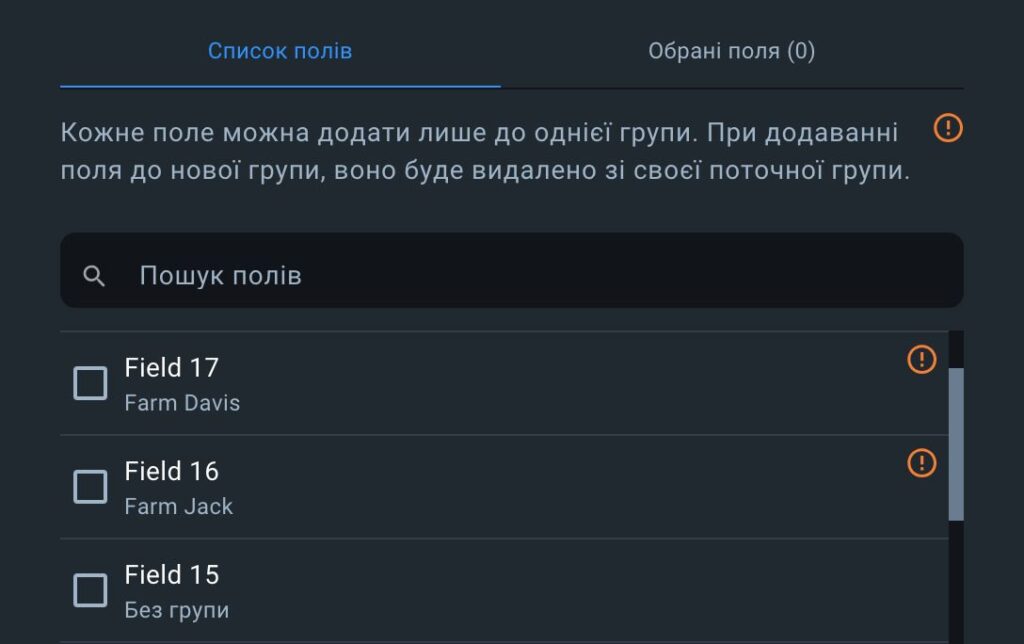
Управління групою
Щоб відредагувати групу, натисніть на кнопку “Керувати” поруч із групою, яку ви хочете змінити.

Коли ви відкриваєте групу, на екрані відображається список полів, які до неї входять. Тут ви можете додати поля до групи, натиснувши кнопку “+ Додати поля”.
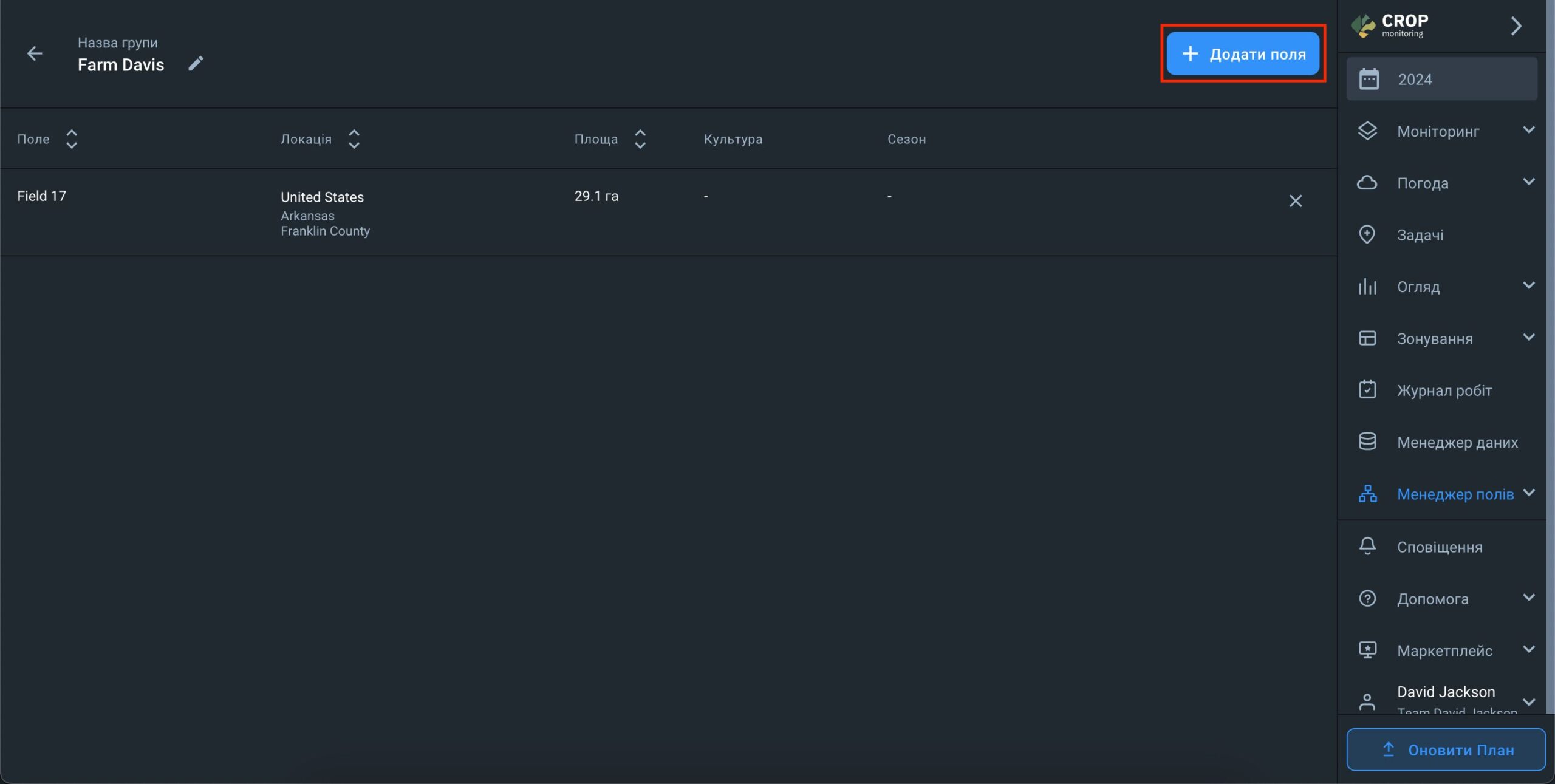
Ви також можете видалити поле з групи, натиснувши на кнопку “X” поруч із потрібним полем.
- Поле видаляється з групи, але залишається в Списку полів.
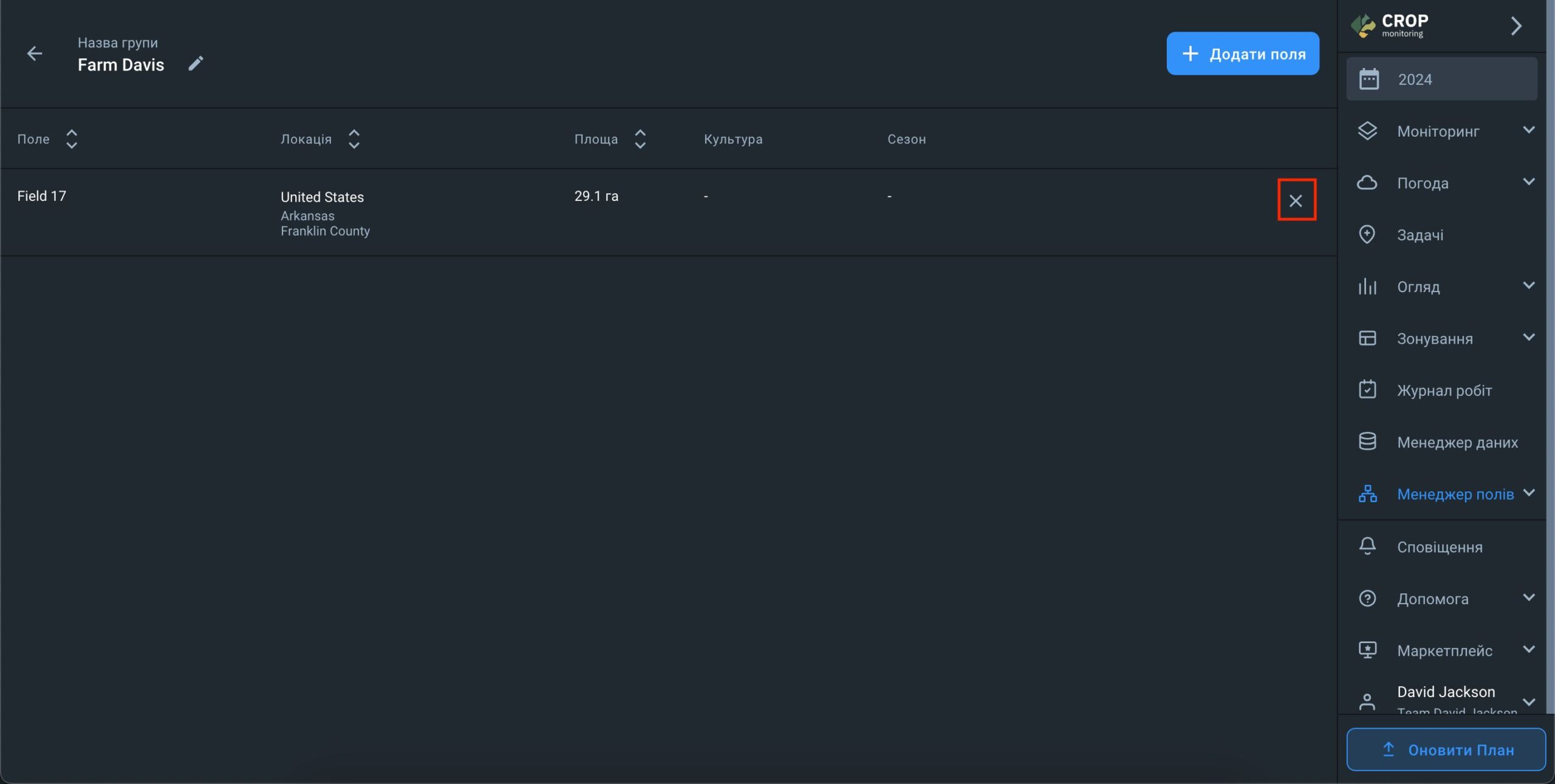
Змінити назву групи можна у верхньому лівому кутку.
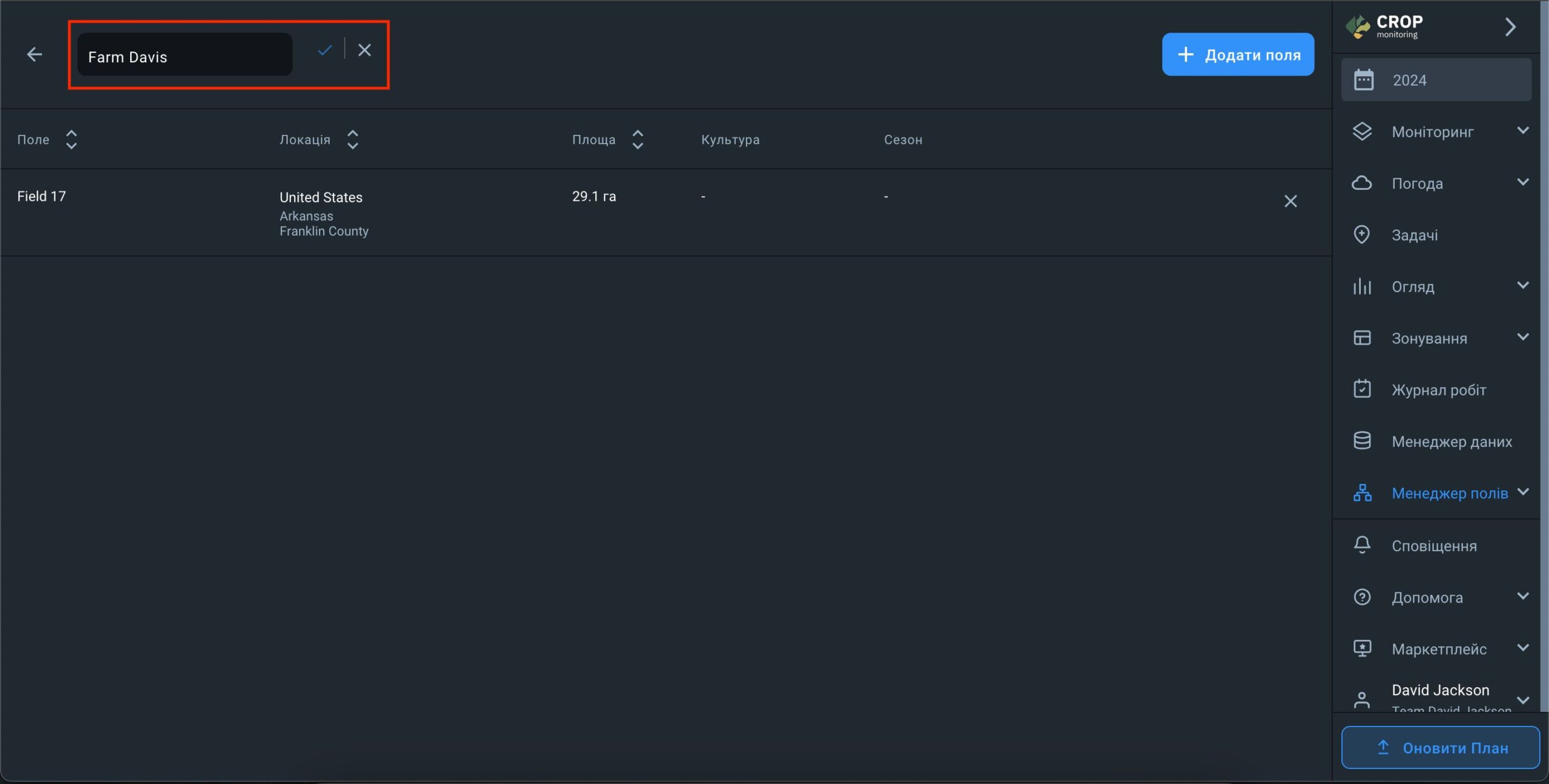
Також є можливість видалити групу. Поля, що входили до неї, залишаться в Списку полів.
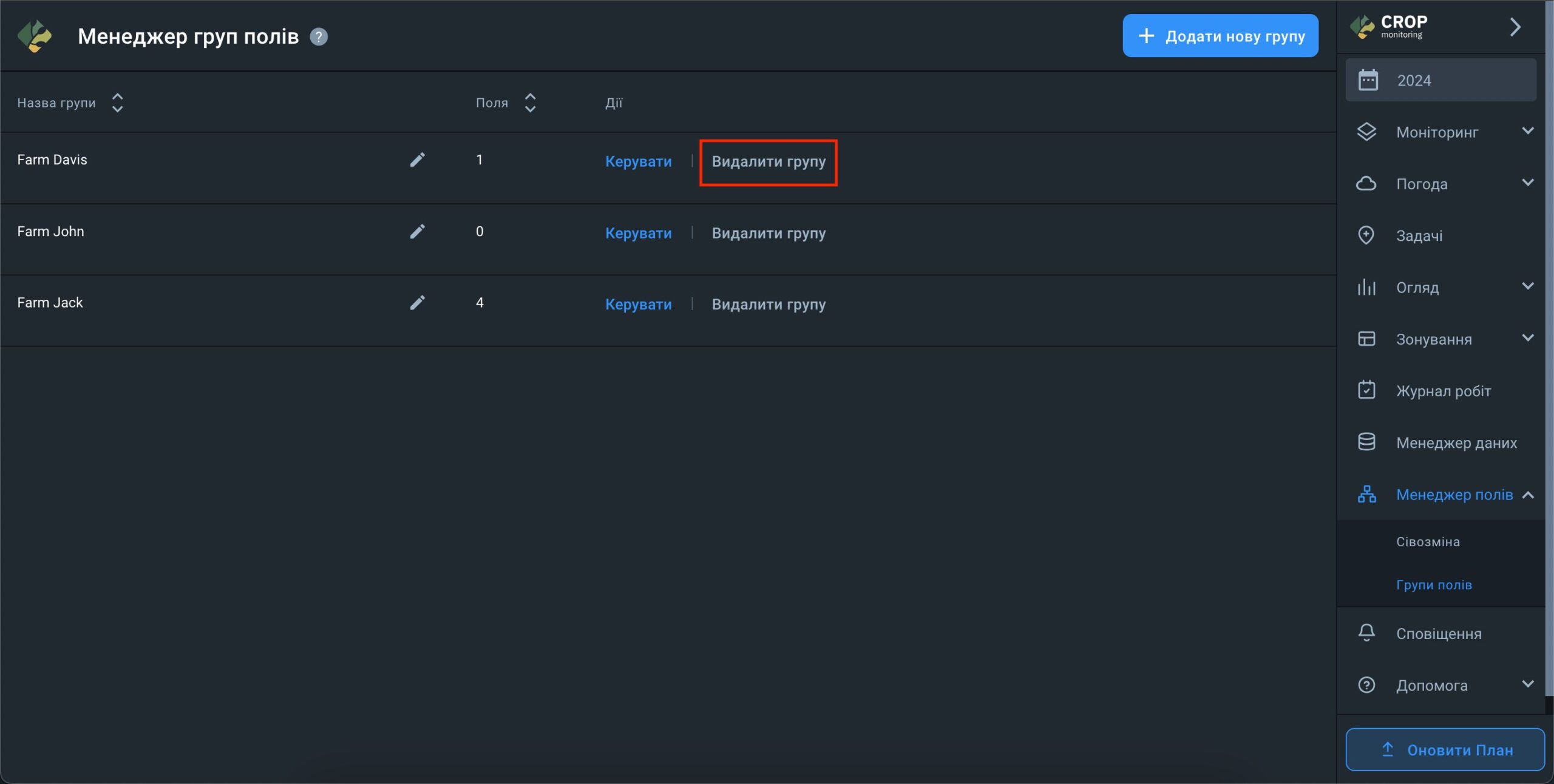
Команда — це спільний обліковий запис, в якому можуть працювати кілька користувачів, що дозволяє надати всім учасникам єдине джерело даних про вибрані поля або групи полів, забезпечуючи більш продуктивну співпрацю користувачів та ефективний контроль діяльності працівників власниками ферм.
Призначати задачі, відстежувати виконання та складати звіти значно швидше та простіше у командному обліковому записі. Кожен член команди отримує цілодобовий доступ до супутникового моніторингу полів та може реагувати на проблеми з урожаєм відповідно до доступів, визначених роллю, яку йому призначив власник команди.
Будь-який член команди може виявити проблему з посівами та створити відповідну задачу з огляду поля, потім виконати її самостійно або призначити іншого члена команди. Після виконання задачі скаутом або іншим членом команди буде згенеровано онлайн-звіт, доступ до якого власник поля зможе отримати будь-коли через свій особистий кабінет.
Кому ще може бути корисною функція Управління командою?
Членам агро-кооперативу:
- Зміцнення партнерських відносин між членами кооперативу та фермерами
- Забезпечення прозорості й довіри в роботі з даними
- Удосконалення обміну інформацією між скаутами та власниками полів
Агро-консультантам:
- Підвищення лояльності клієнта через надання йому вичерпної інформації про стан його полів та про ваші дії
- Надання клієнту можливості наочно оцінити ефективність ваших дій на його полях
Агро-трейдерам:
- Надання клієнтам даних на основі яких ви визначаєте асортимент та обсяг пропонованих товарів
Страховим компаніям:
- Надання клієнту доступу до даних на основі яких ви прийняли рішення щодо страхового випадку
- Надання клієнту доступу до даних на основі яких ви оцінили збитки в певну суму
- Надання клієнту доступу до даних про кліматичні моделі та ризики в його регіоні
Як додати користувача в Команду
Щоб ґрунтовно підвищити ефективність догляду за культурами на всіх ваших полях, вам потрібна велика команда, якою ви зможете керувати дистанційно. Додаючи нових користувачів у свій обліковий запис, ви можете створити онлайн-команду співробітників, яка допоможе вам скоротити витрати часу та ресурсів на польові роботи.
Ви можете додати нового користувача до команди, виконавши чотири простих кроки.
Крок 1. Натисніть на ім’я вашого облікового запису в правому нижньому кутку бічного меню.
Крок 2. Виберіть «Управління командою» у меню, що розкривається.
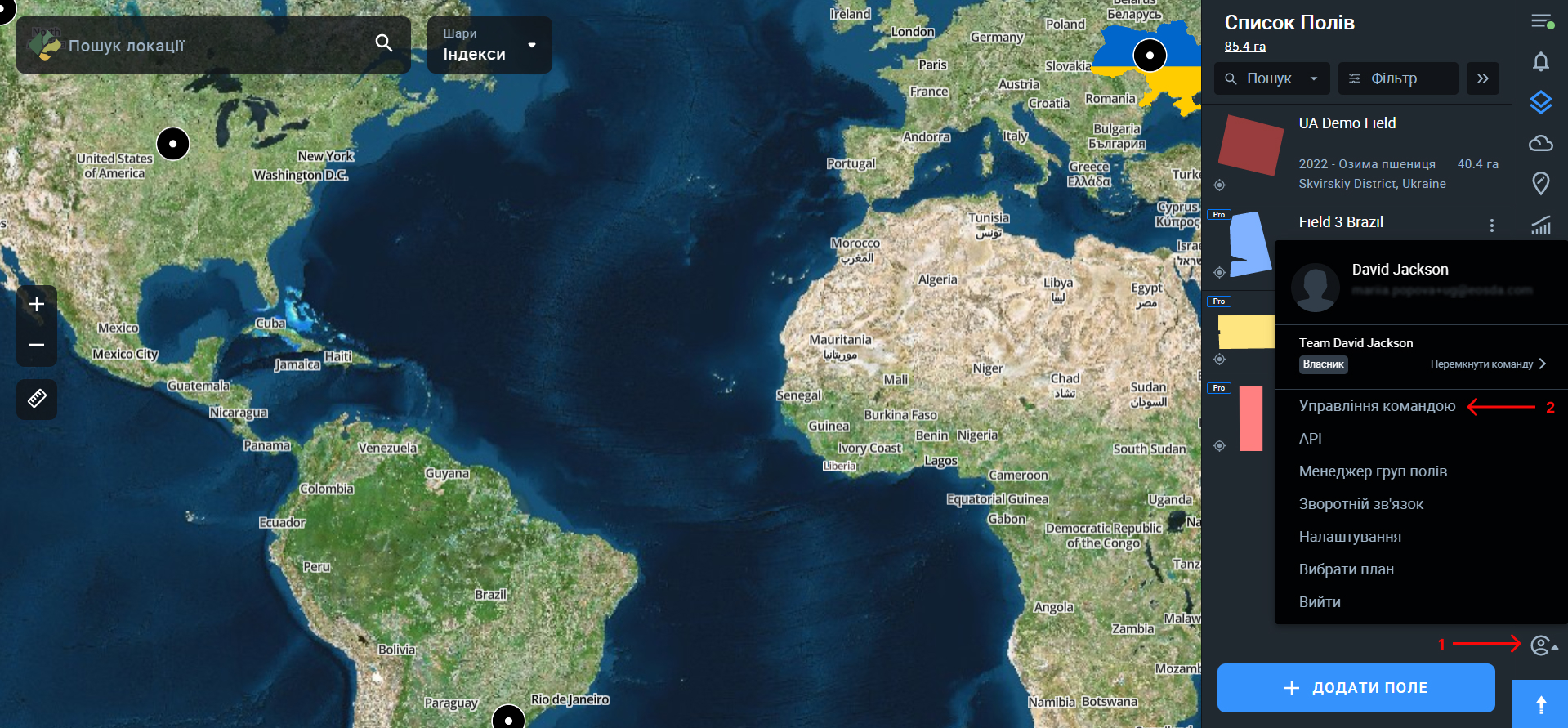
Крок 3. На панелі управління командою натисніть + Запросити нового користувача.
Якщо ви вперше відкриваєте панель управління командою, ви також можете натиснути кнопку «ЗАПРОСИТИ УЧАСНИКА КОМАНДИ», розташовану в центрі екрана.
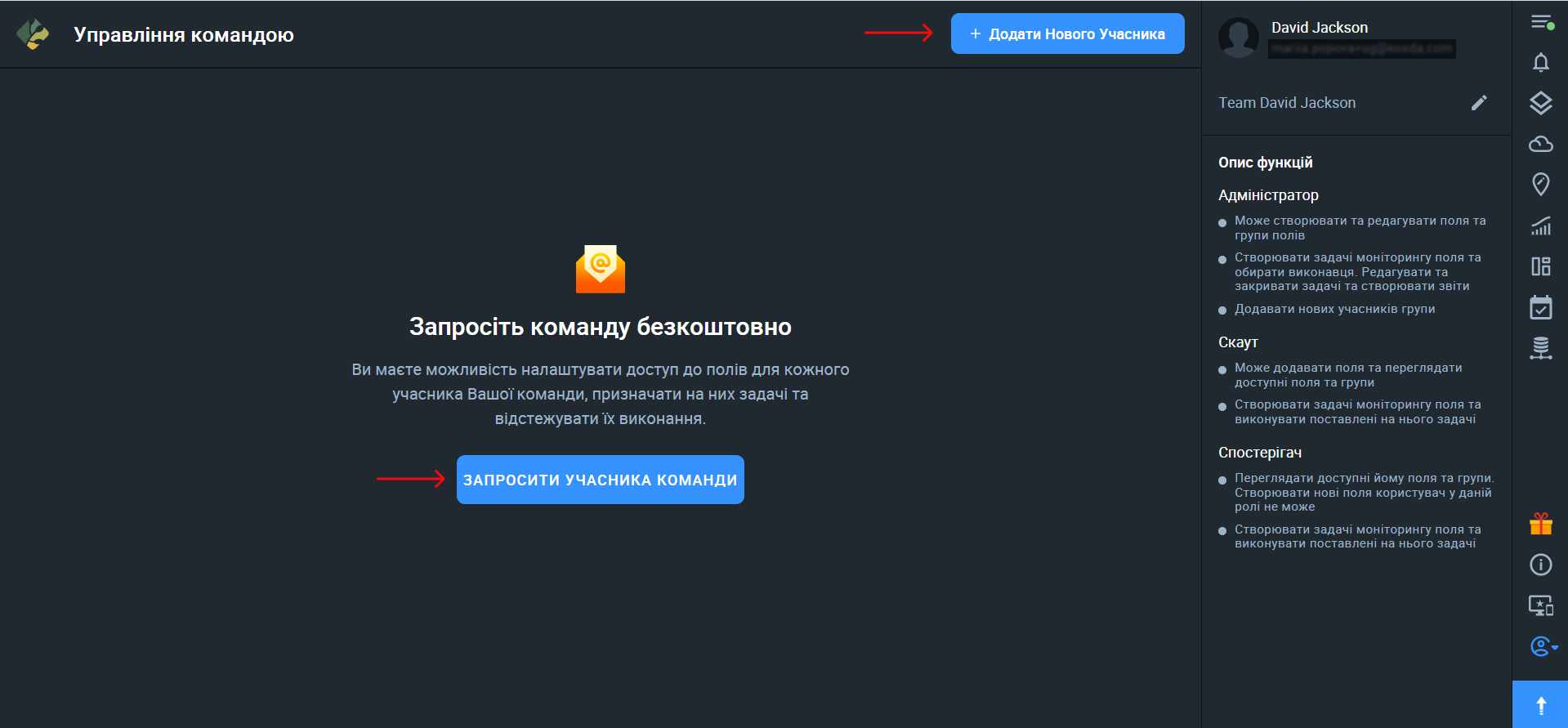
Крок 4. У вікні Запрошення введіть адресу електронної пошти користувача/користувачів, яких ви бажаєте запросити, виберіть поля або групи полів, які будуть доступні цьому користувачеві*, та призначте роль. Потім натисніть Запросити.
*Користувач може мати доступ до одного або кількох полів, однієї або кількох груп полів, або одразу до всіх полів.
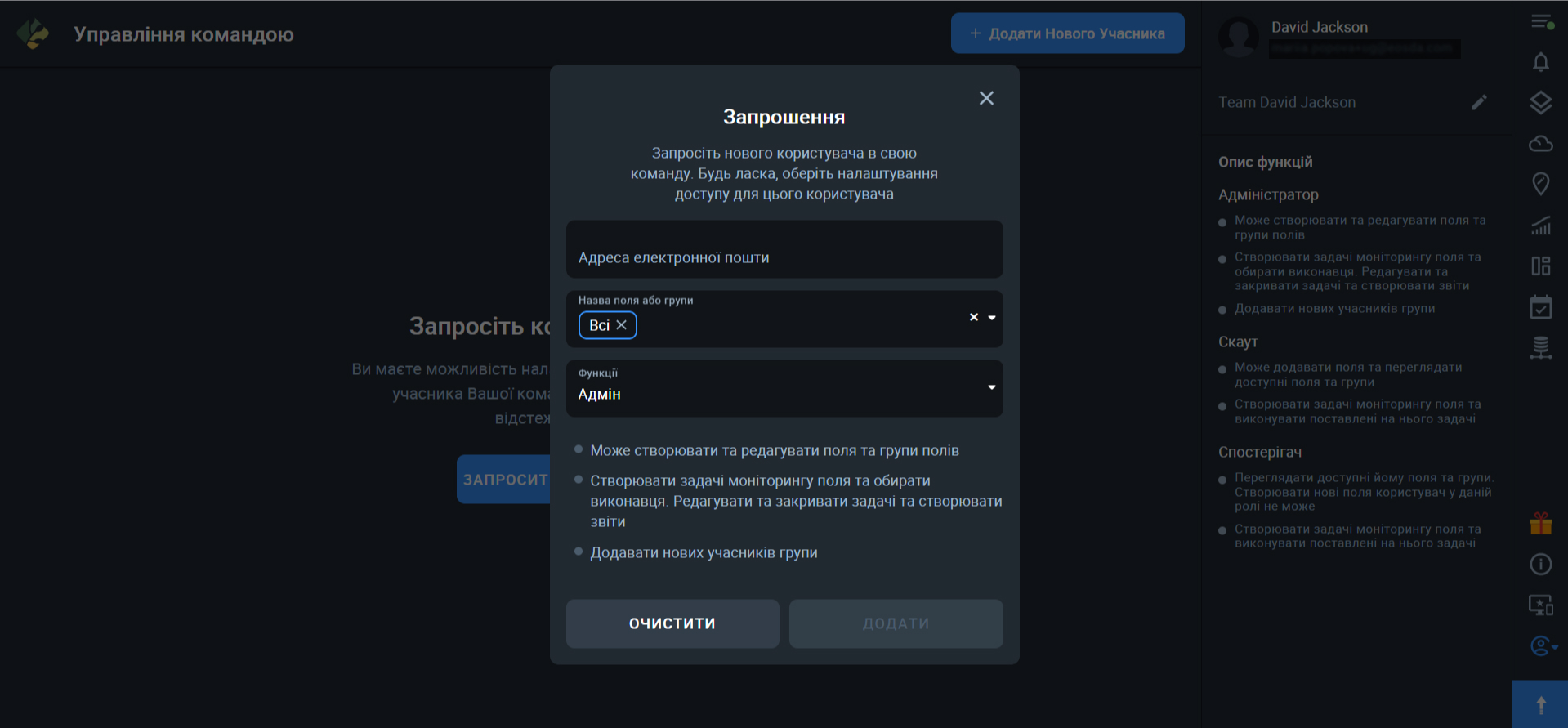
Примітка. За назвою ролі ви знайдете список прав доступу користувачів, які передбачає ця роль.
Запрошений користувач отримає електронний лист із запрошенням та посиланням на Командний обліковий запис*.
*Той самий користувач може бути членом декількох команд.
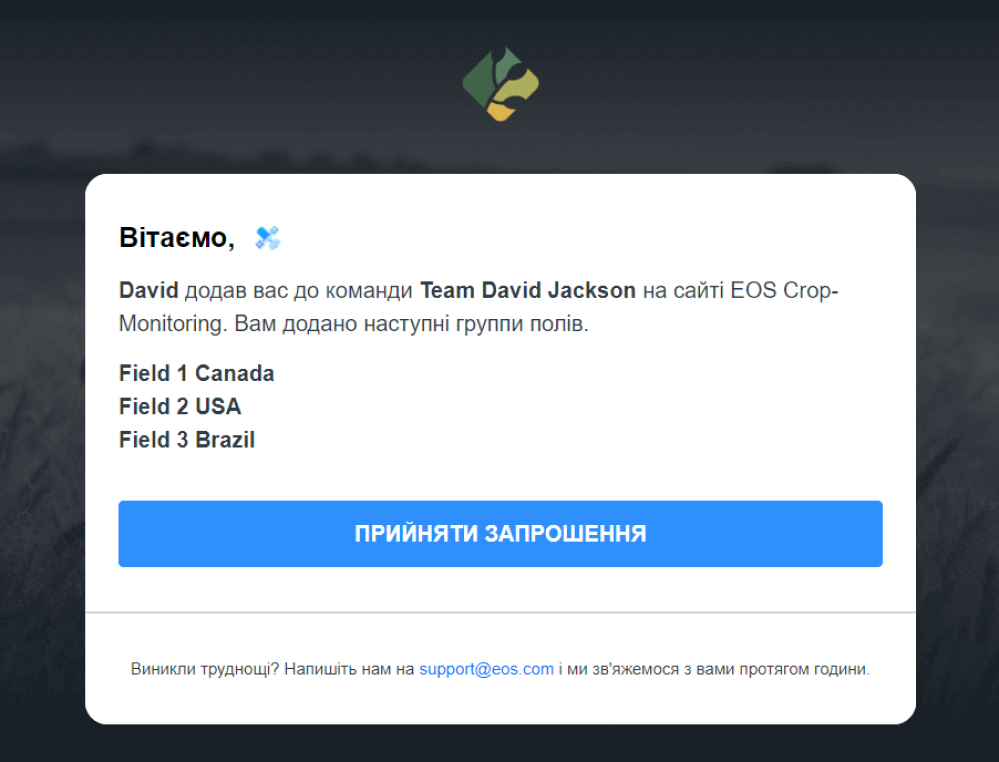
Ролі Управління Командою
Практика розподілу ролей з чітко визначеною відповідальністю та рівнями доступу дуже важлива, коли йдеться про управління командою. Такий підхід дозволить вам не хвилюватися про те, що ваші співробітники можуть випадково прийняти невірне рішення щодо ваших посівів і полів, або порушити налаштування вашого облікового запису EOSDA Crop Monitoring.
Ось чому наразі кожен власник командного облікового запису EOSDA Crop Monitoring може призначити одну з трьох ролей кожному члену команди: Адміністратор, Скаут, Спостерігач.
Давайте подивимося, чим ці ролі відрізняються одна від одної з погляду підзвітності та обмежень доступу.
Адміністратор
Адміністратор має право:
- додавати поля до облікового запису команди
- редагувати всі поля в обліковому записі команди
- створювати групи полів
- створювати задачі
- призначати членів команди для виконання задач
- редагувати поточні задачі
- закривати задачі
- створювати звіти
- додавати нових членів команди
Скаут
Скаут має право:
- додавати поля до облікового запису команди
- переглядати поля та групи полів
- створювати задачі
- призначати членів команди для виконання задач
- виконувати задачі
Спостерігач
Спостерігач має право:
- переглядати поля та групи полів
- створювати задачі
- виконувати задачі*
*Спостерігач може виконувати лише ті задачі, які були йому/їй призначені. Він може створювати та призначати задачі лише на себе.
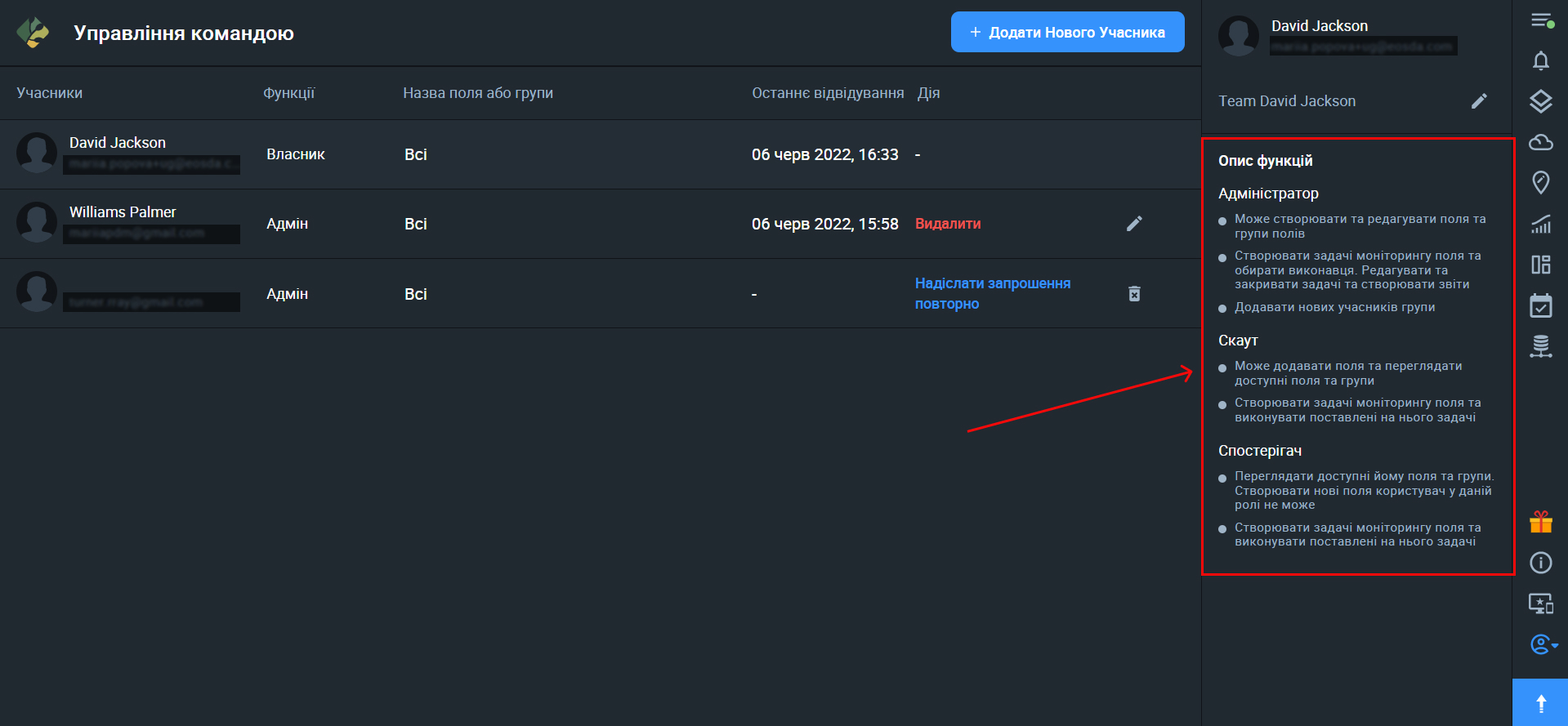
Як використовувати Панель управління командою
Якщо у вас є обліковий запис EOSDA Crop Monitoring, ви автоматично стаєте власником командного облікового запису. Власники та Адміністратори можуть переглядати всю необхідну інформацію про свої команди на панелі управління командою.
На панелі управління командою відображаються:
- список усіх учасників команди + користувачів, яких було запрошено до команди, але вони ще не прийняли запрошення (учасники)
- роль кожного члена команди (ролі)
- поля та/або групи полів, доступні кожному члену команди (назва поля або групи полів)
- час та дата останньої активності користувача в Командному обліковому записі (остання активність)*
- дії, які Власник або Адміністратор команди може виконувати по відношенню до кожного користувача (дії)
*Інформація про «останню активність» надає Власникам та Адміністраторам контроль над кожним членом команди.
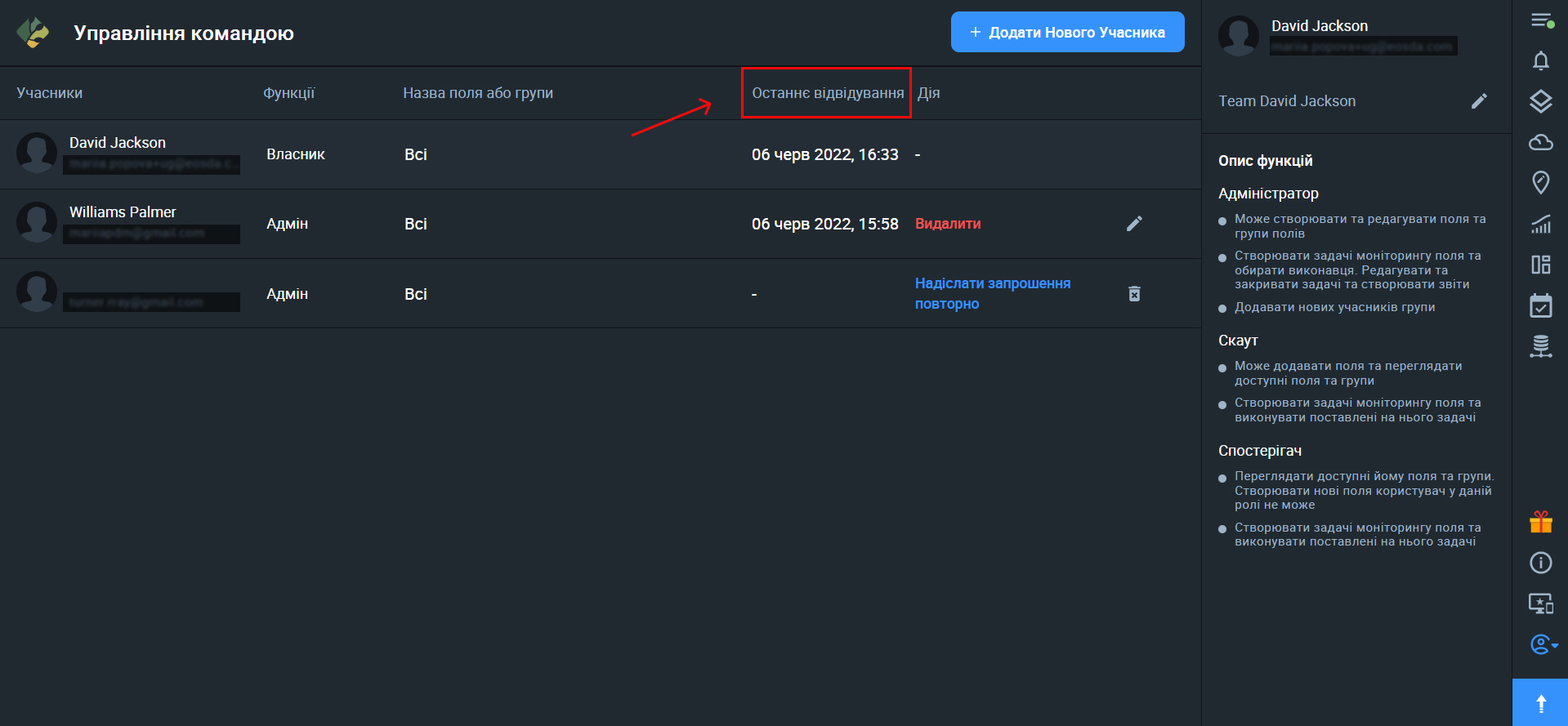
Дії
Власник або Адміністратор може змінити доступ користувача до полів та/або переназначити його роль.
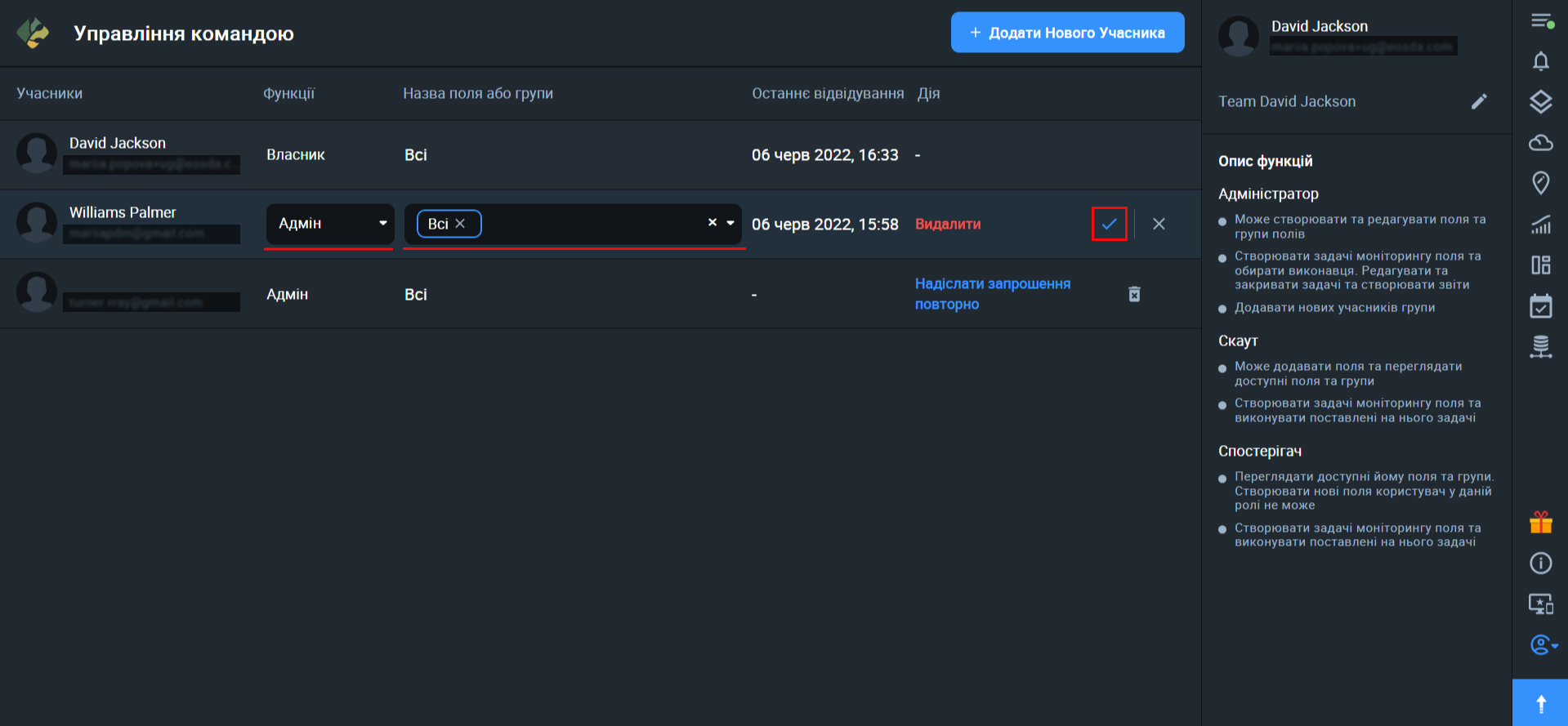
Власники та Адміністратори також можуть видаляти користувачів із команди.
Якщо користувач не прийняв/підтвердив запрошення, Власник або Адміністратор побачить дію “повторно надіслати запрошення”, яку необхідно виконати для цього користувача.
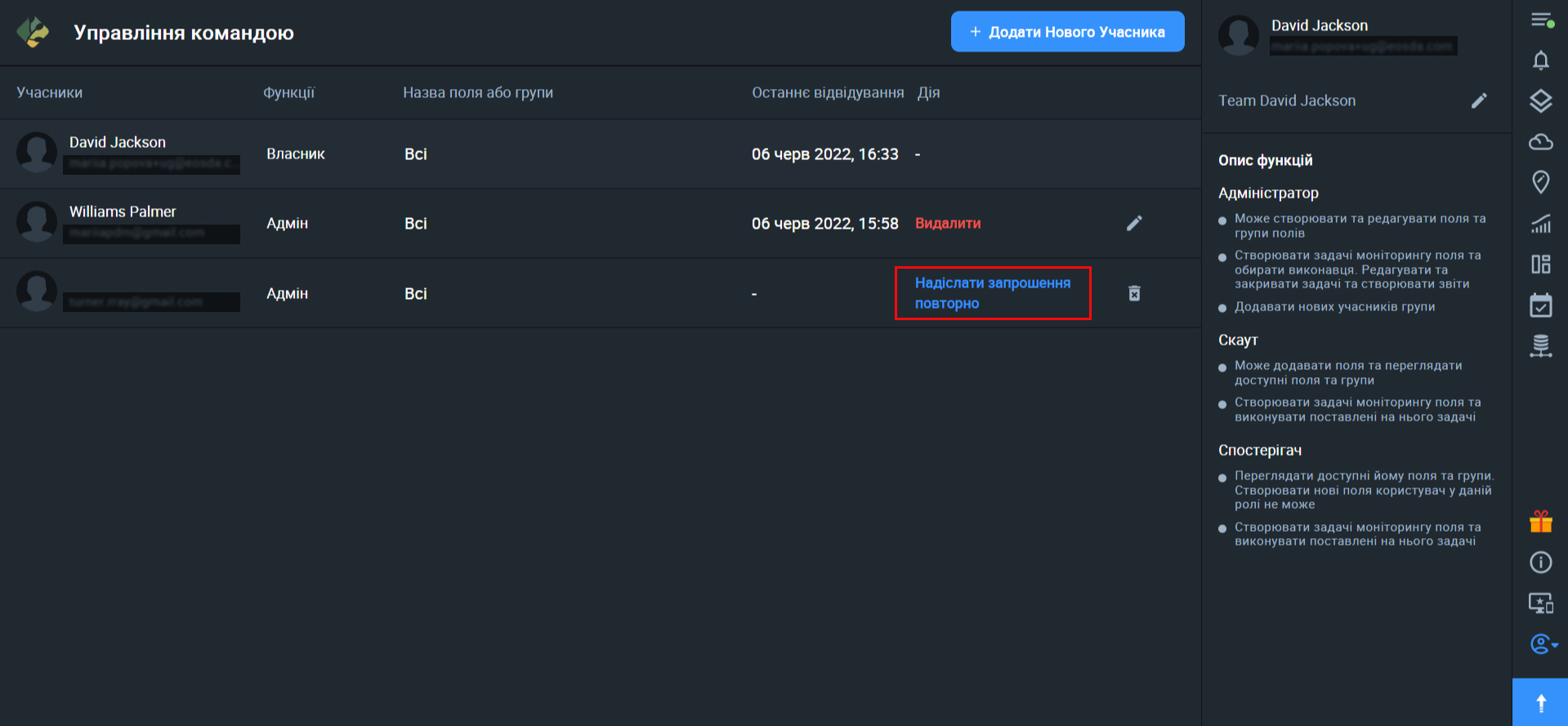
Змінити назву Команди
Власник або Адміністратор може змінити доступ користувача до полів та/або переназначити його роль.
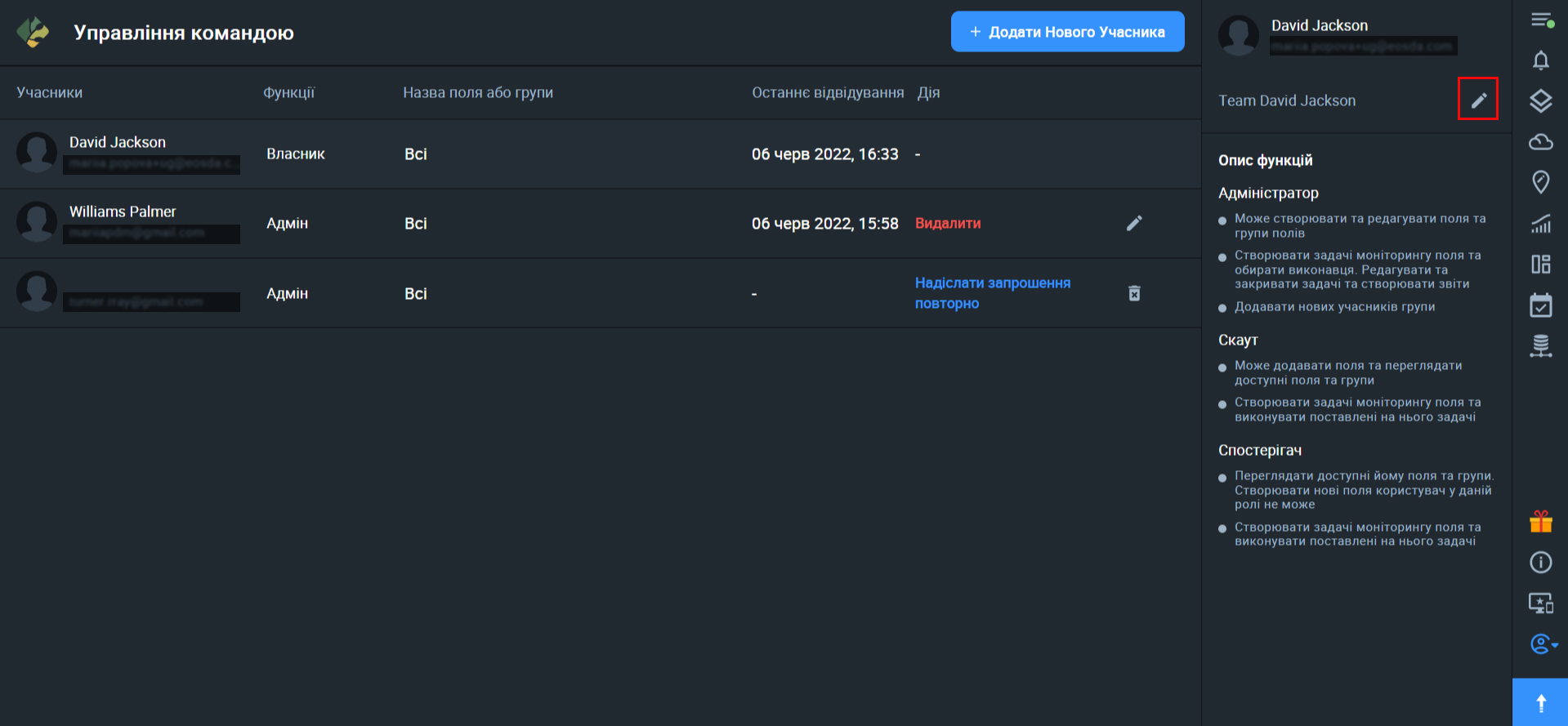
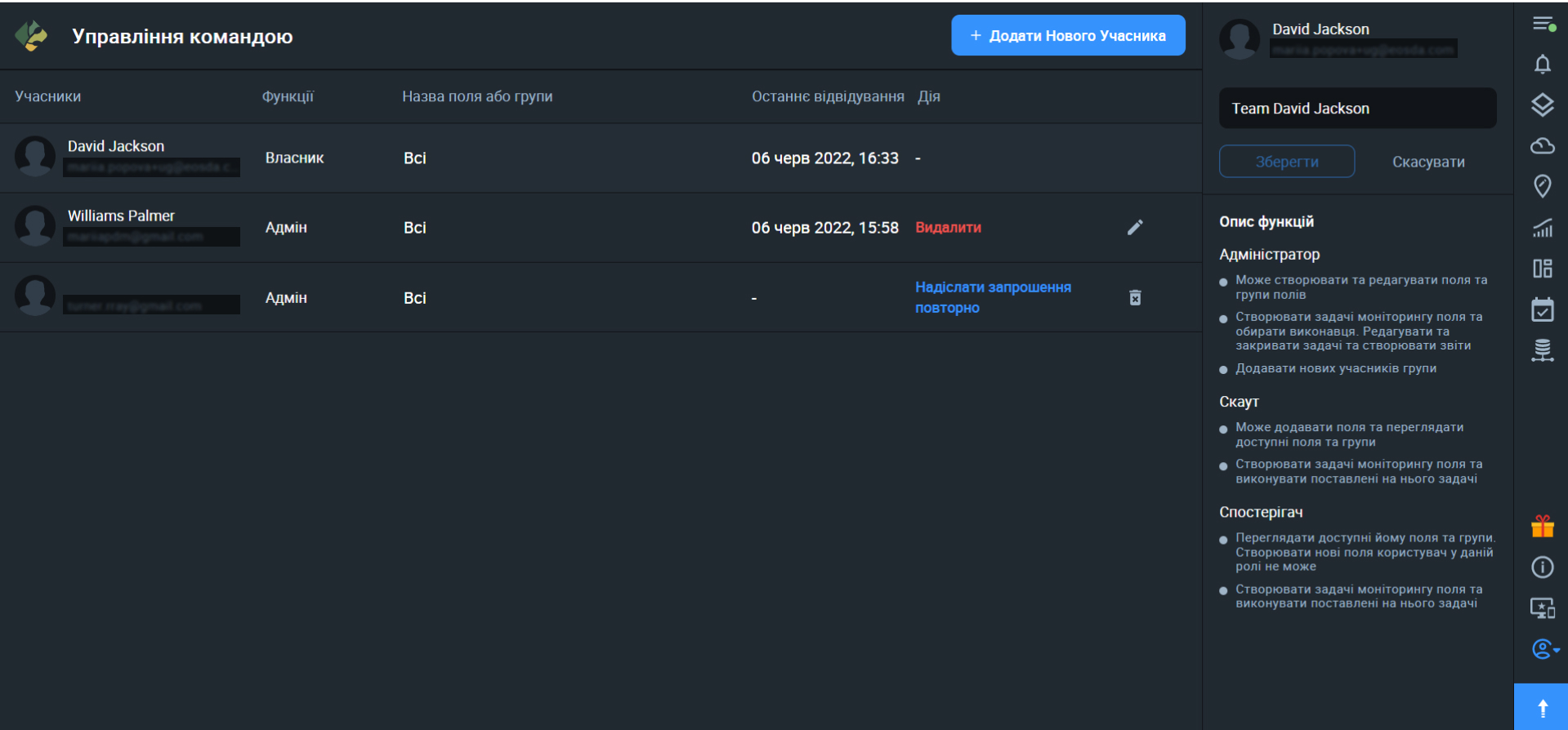
Власники та Адміністратори також можуть видаляти користувачів із команди.
Якщо користувач не прийняв/підтвердив запрошення, Власник або Адміністратор побачить дію “повторно надіслати запрошення”, яке необхідно виконати для цього користувача.
Перемкнути (змінити) Команду
Якщо ви є членом більш ніж однієї команди, ви можете легко перемикатися між командами. Все, що вам потрібно зробити, це клікнути значок «Мій обліковий запис» та вибрати «Перемкнути команду». Коли ви побачите список команд, виберіть той, на який хочете перейти, а потім натисніть Зберегти.
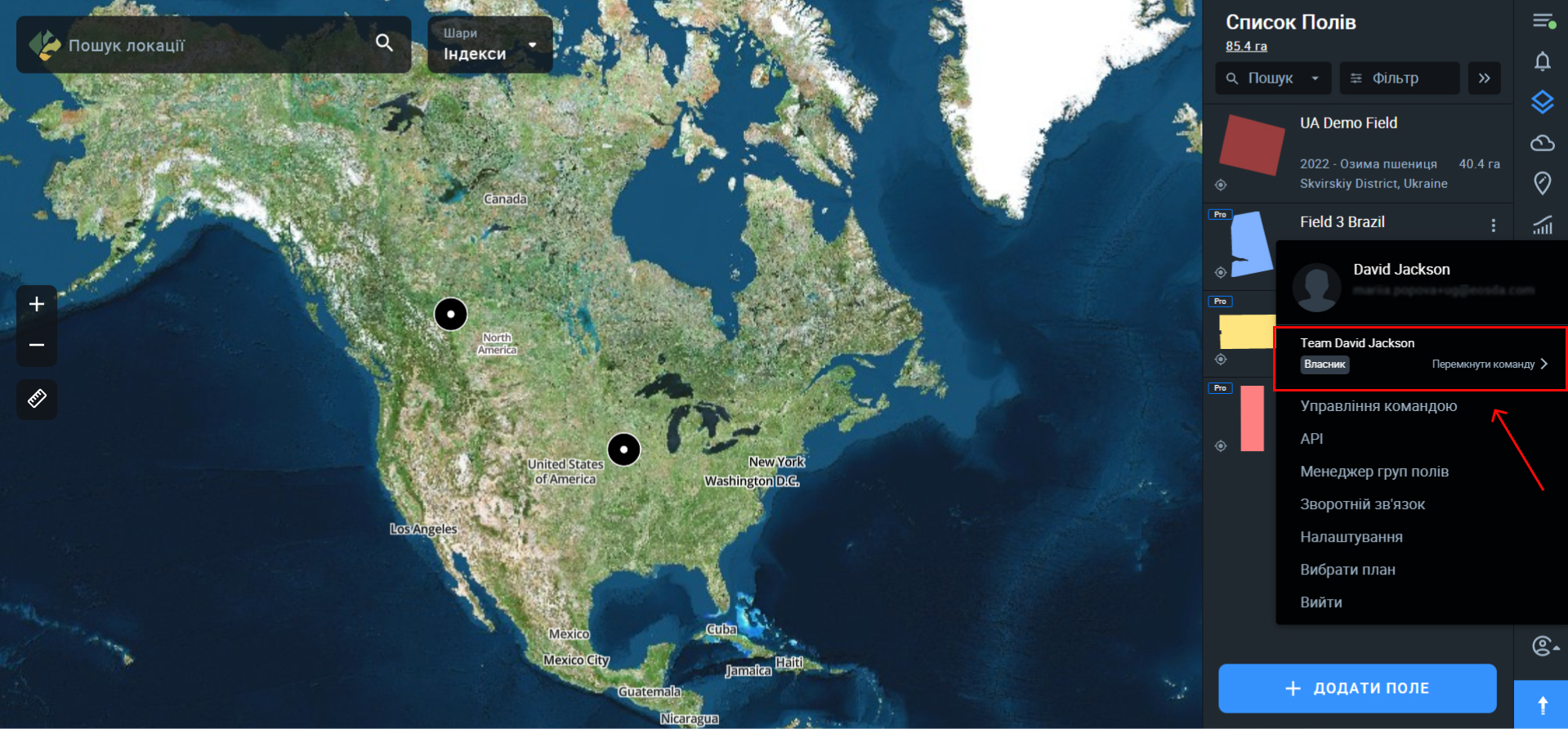
Якщо ви перебуваєте в кількох командах, система автоматично покаже вам:
- в якій команді ви наразі перебуваєте (поточна)
- яку команду ви встановили як команду за замовчуванням (за замовчуванням)
У списку ваших команд ви також можете побачити ролі, призначені для кожного облікового запису Команди.
Команда за замовчуванням
При перемиканні команд можна також встановити одну команду за замовчуванням. Щоразу, коли ви заходите в EOSDA Crop Monitoring, ви бачите поля, доступні для вас в обліковому записі за замовчуванням.
Щоб встановити команду за замовчуванням, використовуйте тумблер у меню “Переключити команду”.
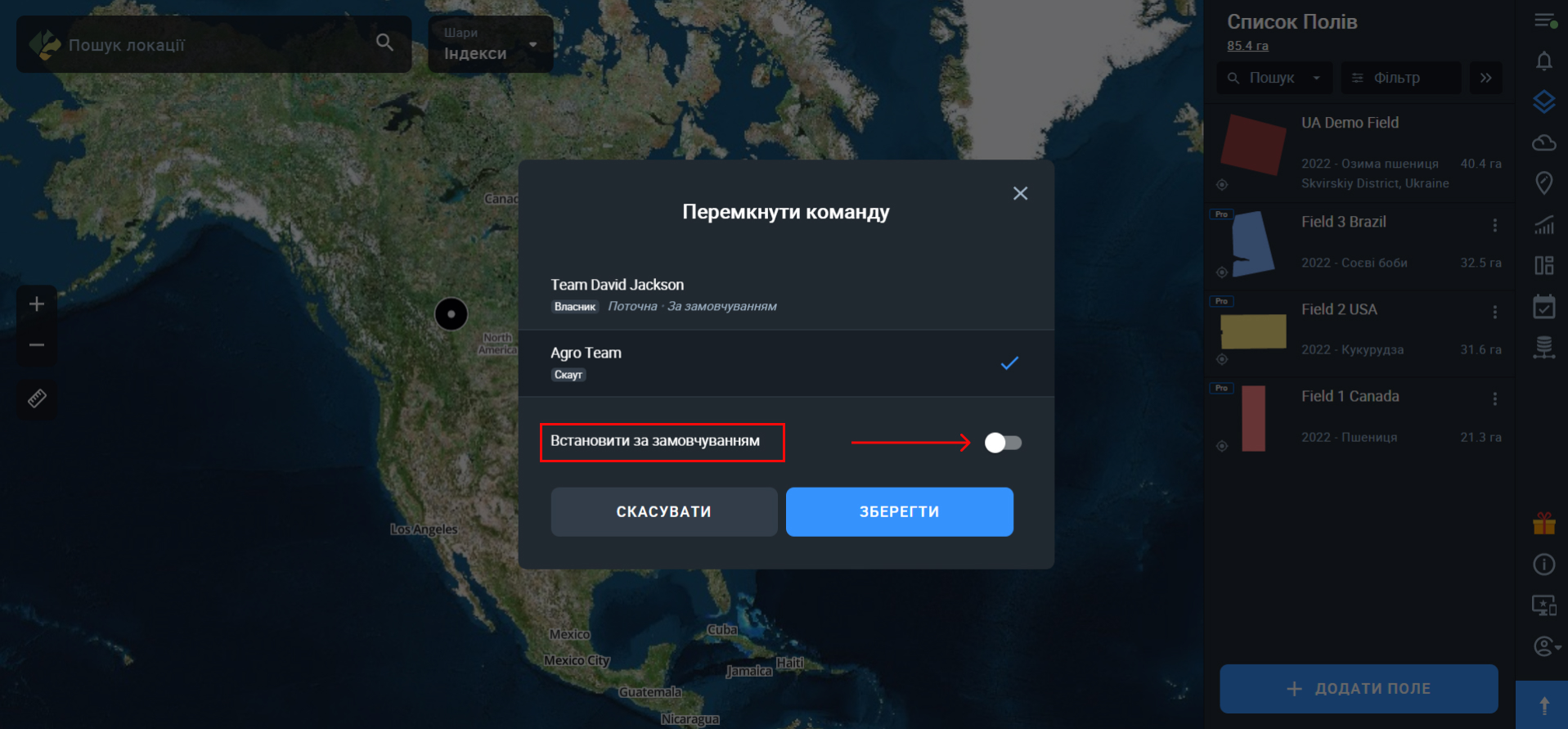
У налаштуваннях ви можете вибрати мову інтерфейсу, систему одиниць виміру, та чи буде відображено демо контент. Можливість приховати демо контент доступна тільки для Pro користувачів.
Примітка: У демо контент входять демо поле, демо завдання по скаутингу, та файл з даними для функції Менеджер даних.
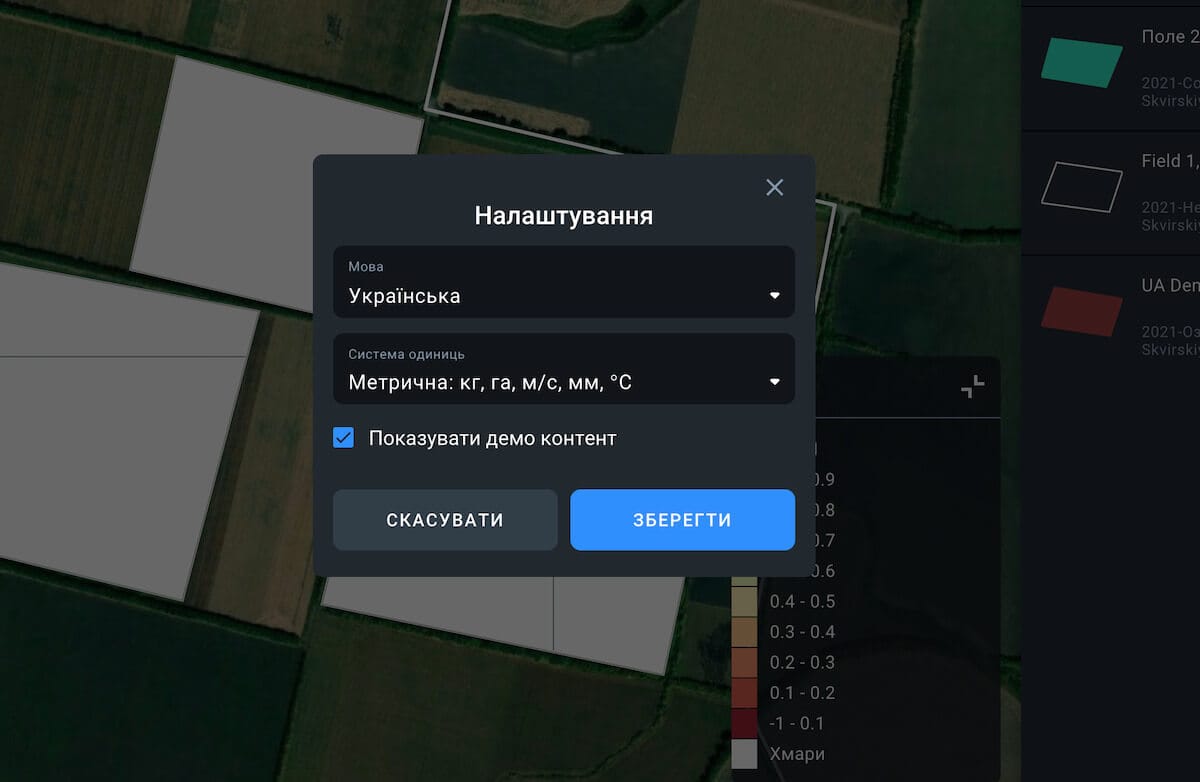
Для отримання доступу до платних функцій EOSDA Crop Monitoring, оновіть план до Базового або Просунутого. Дізнатись детальніше про функції, доступні в межах кожного плану, можна на нашій сторінці “Ціни”.
Для того, щоб зайти на сторінку “Ціни”, натисніть на кнопку зі стрілкою у правому нижньому кутку екрану.
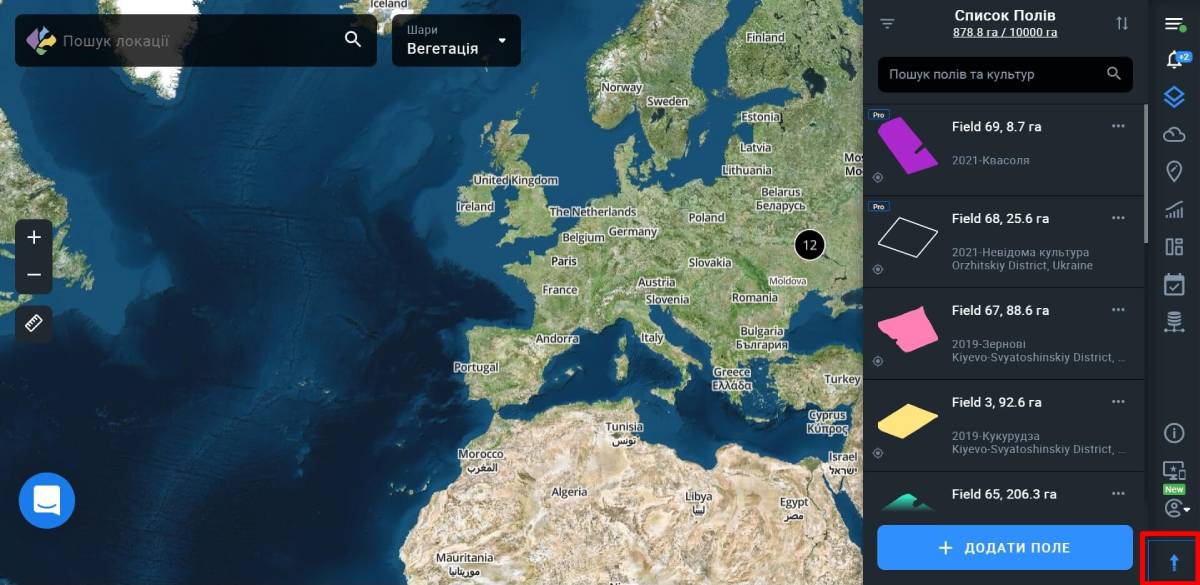
Плани
Базовий план дозволяє відстежувати територію площею до 1000 га.
Просунутий план дозволяє обирати кількість гектар для моніторингу і додавати гектари до плану за окрему плату.
Окрім стандартних планів, ми пропонуємо персоналізований план – Для бізнесу. План включає в себе індивідуальні рішення і цінову політику для ферм площею більш 5000 га, сільськогосподарських кооперативів, консультантів, IT компаній та інших клієнтів.
Доповнення
Більше користувацьких рішень ви зможете знайти в нашому магазині доповнень. Для того, щоб зайти в магазин, натисніть значок в правому бічному меню.
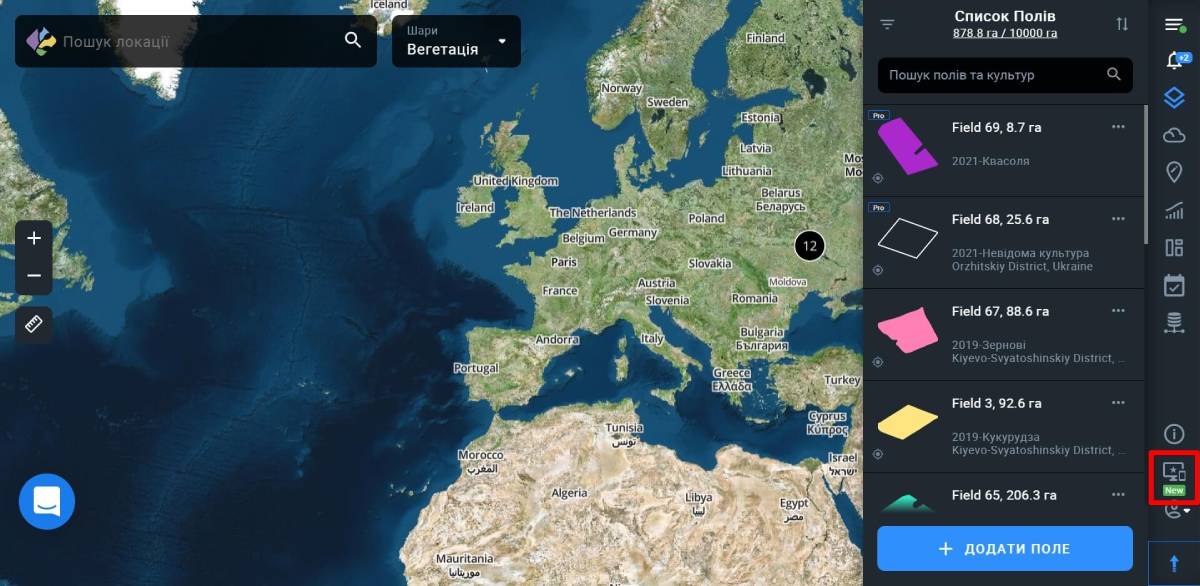
Ви також можете перейти у магазин доповнень зі сторінки з цінами.
Серед інших переваг, користувачі можуть отримати доступ до інструменту через API.
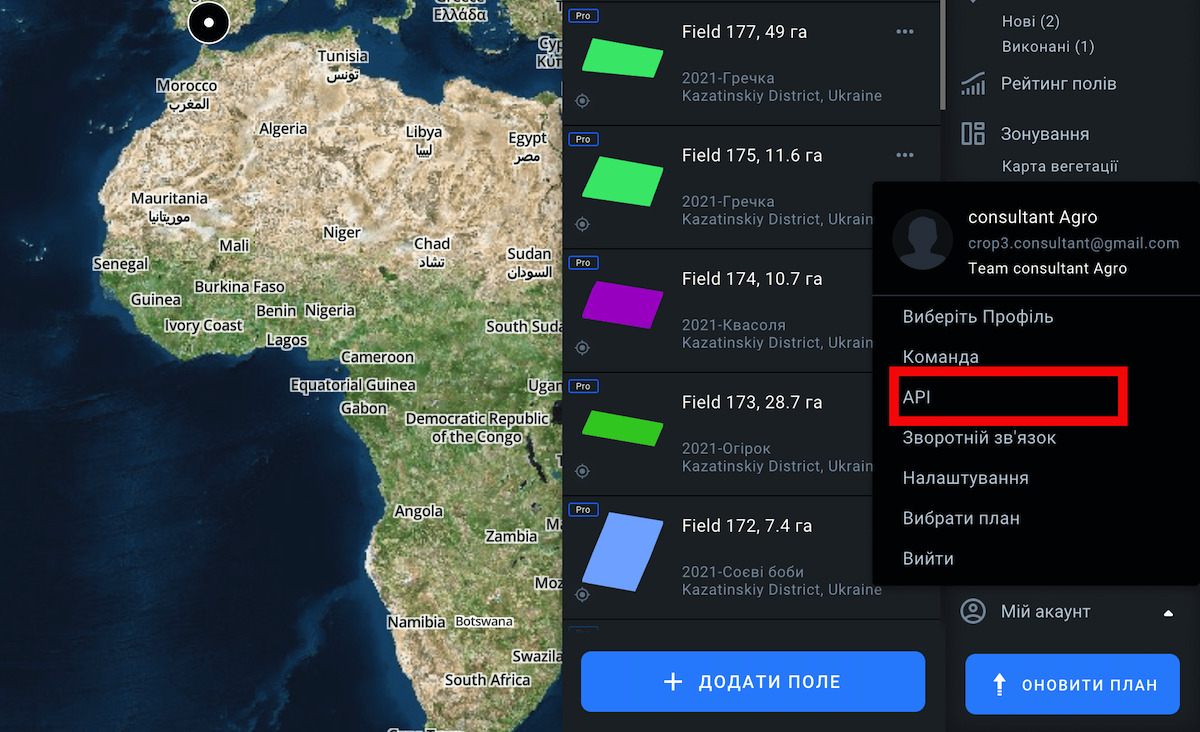
Поточні можливості нашого API
- розширена кількість супутників (Sentinel-2, Sentinel-1, Landsat 8, Landsat 7, Landsat 5, Landsat 4, MODIS, NAIP, CBERS-4) в якості джерел даних
- розширена кількість індексів (NDVI, EVI, GNDVI, CVI, NDRE, MSAVI, RECI, NDSI, NDWI, SAVI, ARVI, GCI, SIPI, NBR, MSI, ISTACK, FIDET, CCCI)
- інформація про щоденні погодні умови за останні 20 років
Отримати доступ
Щоб отримати доступ до документації EOSDA, клікніть Мій аккаунт на бічній панелі праворуч, а потім на іконку API. У новому вікні клікніть Get Started.
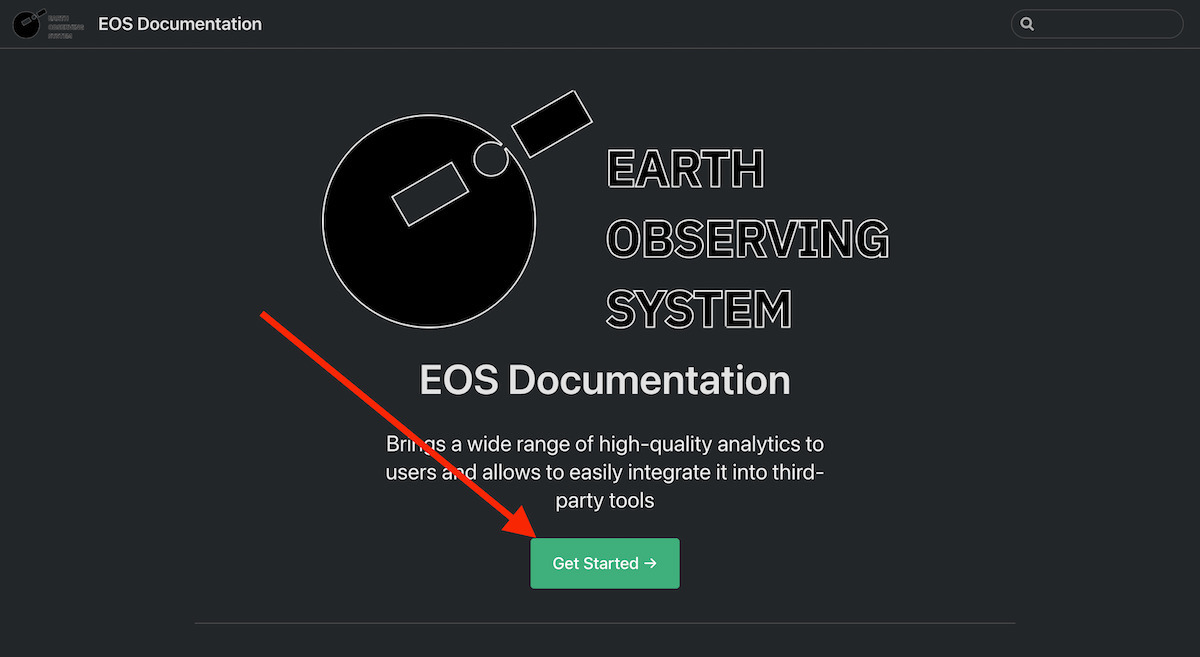
Тепер залишилось отримати ключ API, зареєструвавшись на порталі розробника.